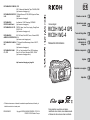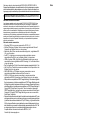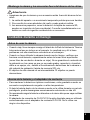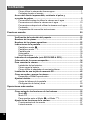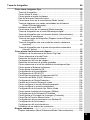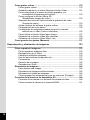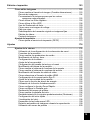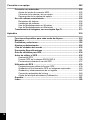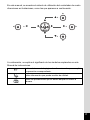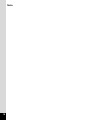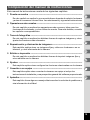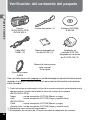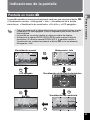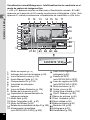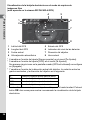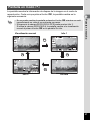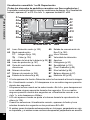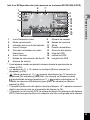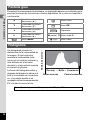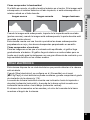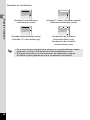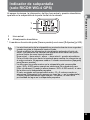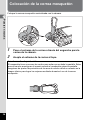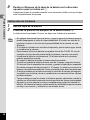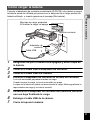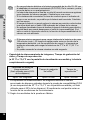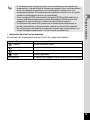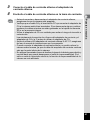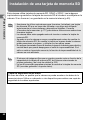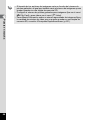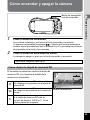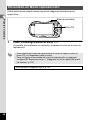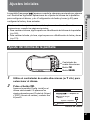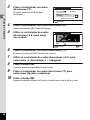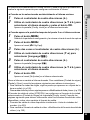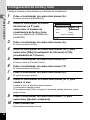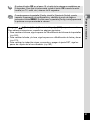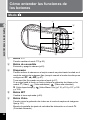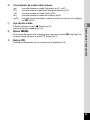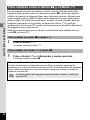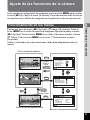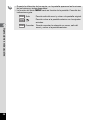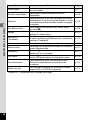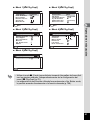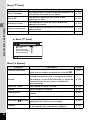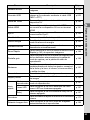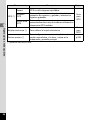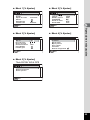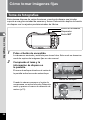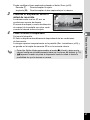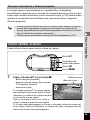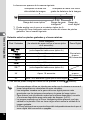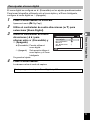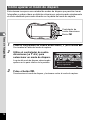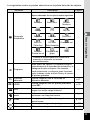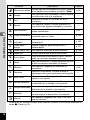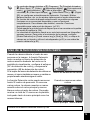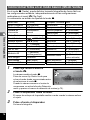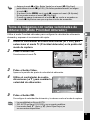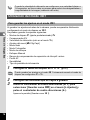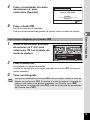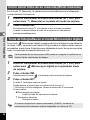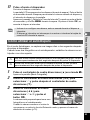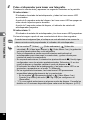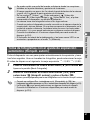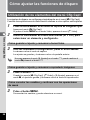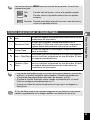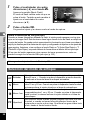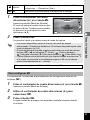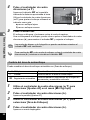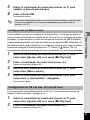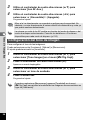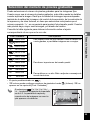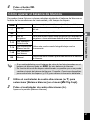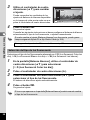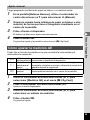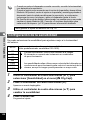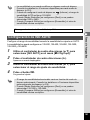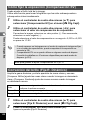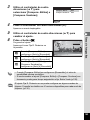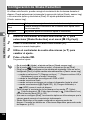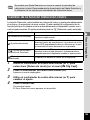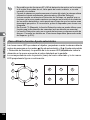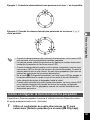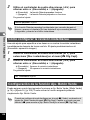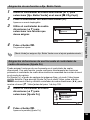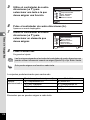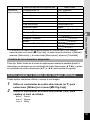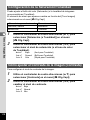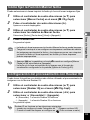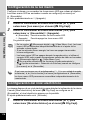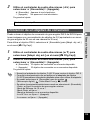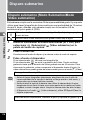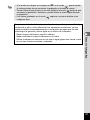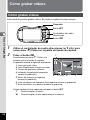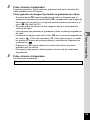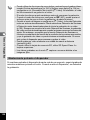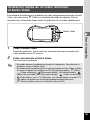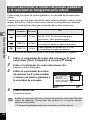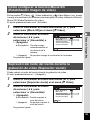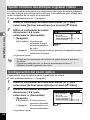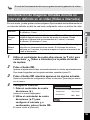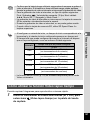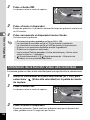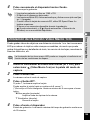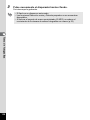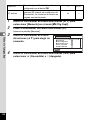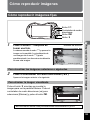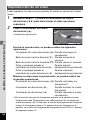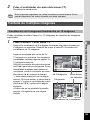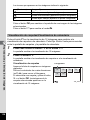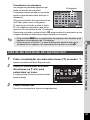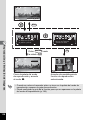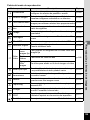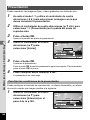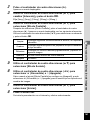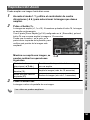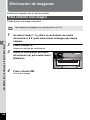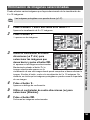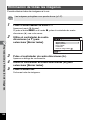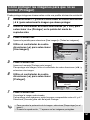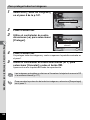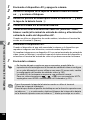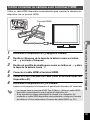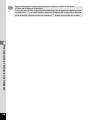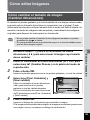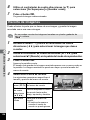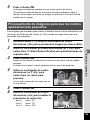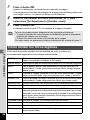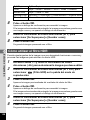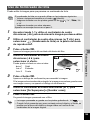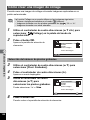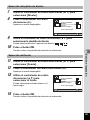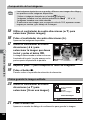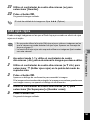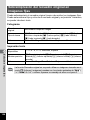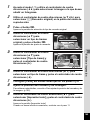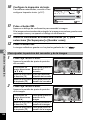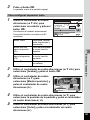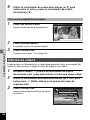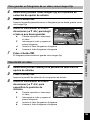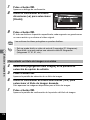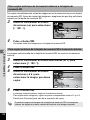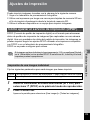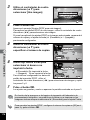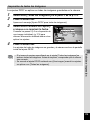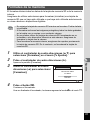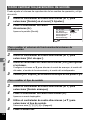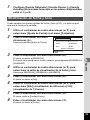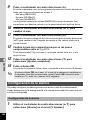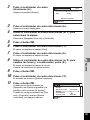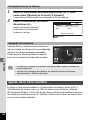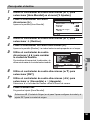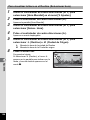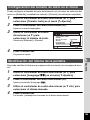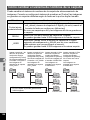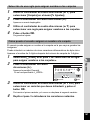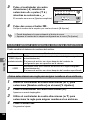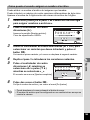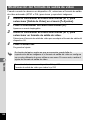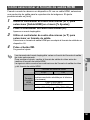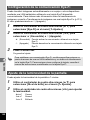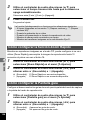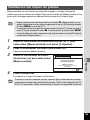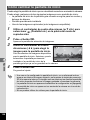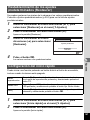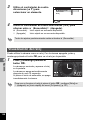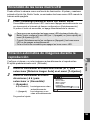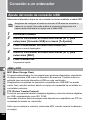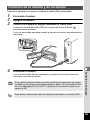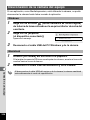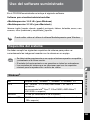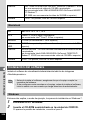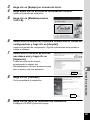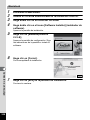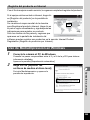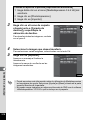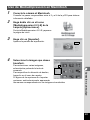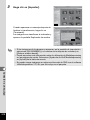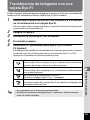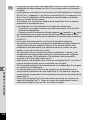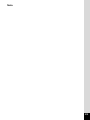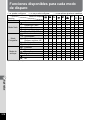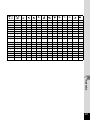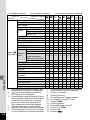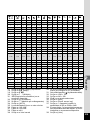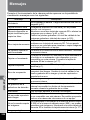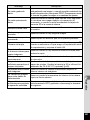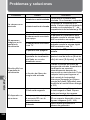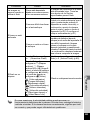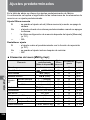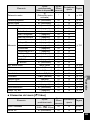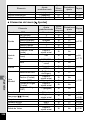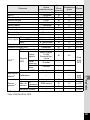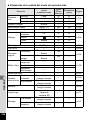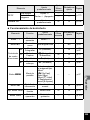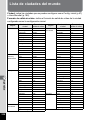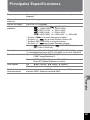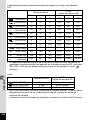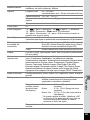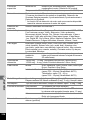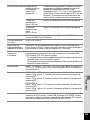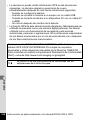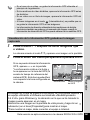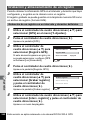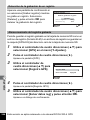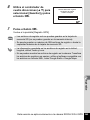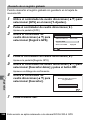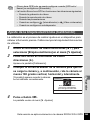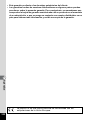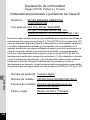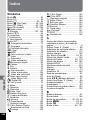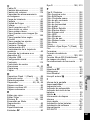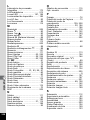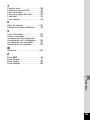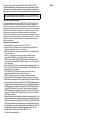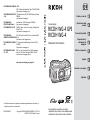Ricoh WG-5 GPS El manual del propietario
- Categoría
- Cámaras de deportes de acción
- Tipo
- El manual del propietario

1
3
2
6
7
8
5
4
/
RICOH IMAGING COMPANY, LTD.
2-35-7, Maeno-cho, Itabashi-ku, Tokyo 174-8639, JAPAN
(http://www.ricoh-imaging.co.jp)
RICOH IMAGING EUROPE
S.A.S
112 Quai de Bezons, B.P. 204, 95106 Argenteuil Cedex,
FRANCE
(http://www.ricoh-imaging.fr)
RICOH IMAGING
DEUTSCHLAND GmbH
Am Kaiserkai 1, 20457 Hamburg, GERMANY
(http://www.ricoh-imaging.de)
RICOH IMAGING UK LTD. PENTAX House, Heron Drive, Langley, Slough, Berks
SL3 8PN, U.K.
(http://www.ricoh-imaging.co.uk)
RICOH IMAGING
AMERICAS CORPORATION
633 17th Street, Suite 2600, Denver, Colorado 80202,
U.S.A.
(http://www.us.ricoh-imaging.com)
RICOH IMAGING CANADA
INC.
1770 Argentia Road Mississauga, Ontario L5N 3S7,
CANADA
(http://www.ricoh-imaging.ca)
RICOH IMAGING CHINA
CO., LTD.
23D, Jun Yao International Plaza, 789 Zhaojiabang
Road, Xu Hui District, Shanghai, 200032, CHINA
(http://www.ricoh-imaging.com.cn)
http://www.ricoh-imaging.co.jp/english
• El fabricante se reserva el derecho de cambiar las especificaciones, el diseño y el
ámbito de suministro sin aviso previo.
OPWG40104/ES Copyright © RICOH IMAGING COMPANY, LTD. 2014
FOM 01.02.2014 Printed in Europe
Cámara digital
RICOH WG-4 GPS
RICOH WG-4
Manual de instrucciones
Para garantizar que obtiene el máximo
rendimiento de su cámara, lea cuidadosamente
el Manual de instrucciones antes de utilizarla.
Puesta en marcha
Operaciones más
usuales
Toma de fotografías
Reproducción y
eliminación de
imágenes
Edición e impresión
Ajustes
Conexión a un equipo
Apéndice

Gracias por adquirir esta cámara digital RICOH WG-4 GPS/RICOH WG-4.
Rogamos lea detenidamente este manual antes de utilizar la cámara para que pueda
sacar el máximo partido de las prestaciones que le ofrece. Guarde este manual en un
lugar seguro ya que le resultará muy útil para entender todas las funciones de la cámara.
Nota sobre derechos reservados
Las imágenes captadas con la cámara digital RICOH WG-4 GPS/RICOH WG-4 que
sean para fines distintos al de su propio uso personal, no podrán ser utilizadas sin
autorización, de acuerdo con los derechos especificados en de Propiedad Intelectual. Le
rogamos tenga cuidado al respecto, ya que existen incluso casos en que las limitaciones
afectan incluso a la realización de fotografías para el propio disfrute personal durante
demostraciones, representaciones o materiales promocionales. Las fotografías
realizadas con el fin de obtener posteriormente los derechos correspondientes tampoco
pueden ser utilizadas fuera del ámbito que amparan los derechos de autor, tal como se
especifica en la Ley de la Propiedad Intelectual, por lo que también debe prestarse
atención a este respecto.
Nota sobre marcas comerciales
• El logotipo SDXC es una marca comercial de SD-3C, LLC.
• Microsoft, Windows y Windows Vista son marcas registradas de Microsoft
Corporation en Estados Unidos y en otros países.
• Macintosh y Mac OS son marcas comerciales de Apple Inc., registradas en EE.
UU. y en otros países.
•ArcSoft
®
y su logotipo son marcas comerciales registradas o marcas
comerciales de ArcSoft Inc. en los Estados Unidos y/u otros países.
• HDMI, el logotipo HDMI y High-Definition Multimedia Interface son marcas
comerciales o marcas registradas de HDMI Licensing, LLC en Estados Unidos
y/o en otros países.
•
Eye-Fi, el logotipo Eye-Fi y Eye-Fi connected son marcas comerciales de Eye-Fi, Inc.
• Intel, Intel Core y Pentium son marcas comerciales de Intel Corporation en los
Estados Unidos y/u otros países.
• AMD, AMD Athlon y ATI Radeon son marcas comerciales o marcas
comerciales registradas de Advanced Micro Devices, Inc.
• NVIDIA y GeForce son marcas comerciales y/o marcas comerciales
registradas de NVIDIA Corporation en los Estados Unidos y/u otros países.
•
Este producto es compatible con PRINT Image Matching III. Las cámaras digitales
fijas, las impresoras y el software compatibles con PRINT Image Matching ayudan
al fotógrafo a reproducir imágenes más fieles a sus deseos. Algunas funciones no
están disponibles en las impresoras incompatibles con PRINT Image Matching III.
Copyright 2001 Seiko Epson Corporation. Todos los derechos reservados.
PRINT Image Matching y su logotipo son marcas comerciales de Seiko Epson
Corporation. El logotipo PRINT Image Matching es una marca comercial de
Seiko Epson Corporation.
•
Este producto ha sido autorizado, bajo la licencia de la cartera de patentes AVC, para
el uso personal de un usuario u otros usos en los que no se recibe remuneración para
(i) codificar vídeo conforme al estándar AVC («AVC Video») y/o (ii) decodificar vídeo
AVC que haya codificado un usuario implicado en una actividad personal y/o haya
sido obtenido de un proveedor de vídeo autorizado para suministrar vídeo AVC. No
se otorga ninguna licencia ni se considerará implícita para cualquier otro uso.
Se puede obtener información adicional de MPEG LA, LLC.
Consulte http://www.mpegla.com.
Este manual de instrucciones se aplica a las cámaras
RICOH WG-4
GPS/
RICOH WG-4
.
Las ilustraciones utilizadas en este manual pertenecen a la cámara
RICOH WG-4
GPS.
Nota

1
• Todas las demás marcas comerciales son propiedad de sus respectivos
titulares.
A los usuarios de esta cámara
• No utilice ni almacene esta cámara cerca de equipo que genere una gran radiación
electromagnética o campos magnéticos.
Las cargas estáticas fuertes o los campos magnéticos producidos por equipos como
transmisores de radio podrían crear interferencias con la pantalla, dañar los datos
almacenados o afectar a los circuitos internos de la cámara y provocar un
funcionamiento defectuoso de la cámara.
• El cristal líquido de la pantalla está fabricado con tecnología de altísima precisión.
Aunque el nivel de funcionamiento de los píxeles es del 99,99% o superior, debe
tener en cuenta que el 0,01% o menos de los píxeles puede que no se iluminen o se
iluminen cuando no debieran hacerlo. Sin embargo, esto no tiene ningún efecto
sobre la imagen grabada.
• Existe la posibilidad de que las ilustraciones y las pantallas de visualización de este
manual sean distintas a las del producto real.
• En este manual, las tarjetas de memoria SD, SDHC y SDXC se denominan tarjetas
de memoria SD.
• En este manual, el término genérico «equipo(s)» hace referencia a un PC Windows
o a un Macintosh.
• En este manual, el término «batería» hace referencia a cualquier tipo de batería o
pila utilizado para esta cámara y sus accesorios.
Se ha prestado especial atención a la seguridad de esta cámara.
Cuando la utilice, le rogamos que preste especial atención a los
elementos marcados con los siguientes símbolos.
Registro del producto
Con el fin de mejorar nuestro servicio, le rogamos complete el registro del producto
que se encuentra en el CD-ROM suministrado con la cámara o en nuestro sitio web.
Le agradecemos su cooperación.
Consulte «Registro del producto en Internet» (p.209) si desea más información.
Cómo utilizar la cámara de forma segura
Advertencia
Este símbolo indica que el hacer caso omiso de
este elemento podría causar lesiones personales
graves.
Precaución
Este símbolo indica que el hacer caso omiso de
este elemento podría causar lesiones personales
leves o de gravedad media, o bien pérdidas
materiales.

2
Advertencia
• No intente desmontar ni modificar la cámara. Existen circuitos de alto voltaje en
el interior de la cámara, por lo que se podría producir una descarga eléctrica si
se desmonta la cámara.
• Si queda al descubierto el interior de la cámara como resultado, por ejemplo,
de que se caiga, le rogamos que en ningún caso toque las partes que queden
al descubierto, ya que podría recibir una descarga eléctrica.
• Es peligroso enrollarse la correa de la cámara alrededor del cuello. Tenga
cuidado de que los niños pequeños no se cuelguen la correa alrededor del
cuello.
• En caso de cualquier irregularidad durante su uso, por ejemplo, si la cámara
desprende humo o un olor extraño, deje de utilizarla inmediatamente, extraiga
la batería o el adaptador de corriente alterna y póngase en contacto con el
centro de servicio más cercano. El uso continuado podría provocar un incendio
o una descarga eléctrica.
Precaución
• No toque el flash con los dedos cuando esté disparando, ya que podría
quemarse.
• No dispare el flash cuando haga contacto con su ropa, ya que podría
decolorarse.
• Algunas piezas de la cámara se calientan durante su utilización, por lo que
debe tener cuidado ya que existe el riesgo de que se produzcan quemaduras
leves si sujeta dichas piezas durante un largo periodo de tiempo.
• Si se dañara la pantalla, tenga cuidado con los trozos de cristal. Además,
procure que el cristal líquido no entre en contacto con la piel, los ojos o la boca.
• En función de factores individuales o condiciones físicas particulares, el uso de
la cámara puede causar escozor, erupciones cutáneas o ampollas. En caso de
que se produzcan anormalidades, deje de utilizar la cámara y consiga
inmediatamente atención médica.
Información sobre la cámara

3
Advertencia
• Utilice siempre el adaptador de corriente o adaptador de CA, diseñado para el
uso exclusivo de esta cámara, con la potencia y voltaje especificados. El uso
de un cargador de corriente o adaptador de CA que no sea exclusivo de esta
cámara, o el uso del adaptador de corriente o adaptador de CA exclusivos con
una corriente o tensión distinta a la que se especifica, puede provocar un
incendio, descargas eléctricas o dañar la cámara. La tensión especificada es
de 100-240 V CA.
• No intente desmontar ni modificar el producto. Podría provocar un incendio o
una descarga eléctrica.
• Si aparece humo o algún olor extraño en el producto, o cualquier otra anomalía,
deje de utilizarlo inmediatamente y póngase en contacto con el centro de
servicio más cercano. El uso continuado podría provocar un incendio o una
descarga eléctrica.
• Si entra agua en el producto, póngase en contacto con el centro de servicio
más cercano. El uso continuado podría provocar un incendio o una descarga
eléctrica.
• Si viera un rayo o escuchara un trueno mientras está utilizando el adaptador de
corriente o adaptador de CA, desconecte el enchufe de CA y deje de utilizarlo.
El uso continuado podría dañar el producto, provocar un incendio o una
descarga eléctrica.
• Limpie el enchufe de CA si observa la presencia de polvo. La presencia de
polvo podría provocar un incendio.
Precaución
• No coloque ni permita la caída de objetos pesados sobre el cable USB o cable
de corriente alterna, ni lo doble demasiado. Podría dañar el cable. Si se daña
el cable de corriente, póngase en contacto con el centro de servicio más
cercano.
• No toque ni cortocircuite la zona de terminales del cable USB o cable de
corriente alterna cuando esté enchufado.
• No manipule el enchufe de CA con las manos mojadas. Podría provocar una
descarga eléctrica.
• No someta el producto a golpes fuertes ni lo deje caer sobre una superficie
dura. Podría provocar un funcionamiento defectuoso.
• No utilice el adaptador de corriente para cargar una batería distinta a la batería
recargable de ión-litio D-LI92. Podría provocar un recalentamiento, explosión o
fallo del adaptador de corriente.
Acerca del adaptador de corriente y el adaptador de CA

4
•
Para reducir el riesgo de accidentes, utilice únicamente el cable de corriente
CSA/UL certificado que se suministra, el cable es del Tipo SPT-2 o más grueso,
NO.18 AWG mínimo, cobre, un extremo con una clavija de conexión con adaptador
macho moldeado (con una configuración NEMA especificada), y el otro con un
conector hembra moldeado (con una configuración tipo IEC no industrial
especificada) o equivalente.
Advertencia
• Mantenga la batería fuera del alcance de los niños. Si se meten en la boca
podría causar una descarga eléctrica.
• Si el líquido de la batería entrara en contacto con los ojos, podría perder la
visión. Lávelos con agua limpia y consulte a un médico inmediatamente. No se
frote los ojos.
Precaución
• Utilice únicamente la batería especificada para esta cámara. El uso de otras
baterías puede causar un incendio o una explosión.
• No desmonte la batería. Si desmonta la batería, podría provocar una explosión
o escape.
• Extraiga la batería de la cámara inmediatamente si se calienta o comienza a
emitir humo. Tenga cuidado de no quemarse al extraerla.
• Mantenga los cables y otros objetos metálicos lejos de los contactos + y - de
las baterías.
• No cortocircuite la batería ni se deshaga de ella tirándola al fuego. Podría
provocar una explosión o incendio.
• Si el líquido de la batería entra en contacto con la piel o la ropa, podría irritar la
piel. Lave minuciosamente las zonas afectadas con agua.
• Precauciones durante el uso de una batería D-LI92:
SI SE UTILIZA INCORRECTAMENTE, LA BATERÍA PODRÍA EXPLOTAR O
INCENDIARSE.
- NO LA DESMONTE NI LA TIRE AL FUEGO.
- NO LA CARGUE, EXCEPTO EN LAS CONDICIONES DE CARGA
ESPECIFICADAS.
- NO LA CALIENTE POR ENCIMA DE 60 °C/140 °F, NI PROVOQUE
CORTOCIRCUITOS.
- NO LA APLASTE NI INTENTE MODIFICARLA.
Acerca de la batería

5
Advertencia
• Asegúrese de que la cámara y sus accesorios estén fuera del alcance de los
niños.
1. La caída del aparato o un movimiento inesperado podrían provocar heridas.
2. Si se enrolla la correa alrededor del cuello, puede producir asfixia.
3. Los accesorios pequeños, como la batería o la tarjeta de memoria SD,
pueden ser ingeridos de forma accidental. Consulte inmediatamente a un
médico en caso de ingestión accidental de un accesorio.
• Cuando viaje, lleve siempre consigo el listado de la Red de Asistencia Técnica
Internacional que se incluye en el paquete. Le resultará muy útil si tiene
problemas con ella mientras se encuentra en el extranjero.
• Cuando no haya utilizado la cámara durante mucho tiempo, verifique que
funciona correctamente, especialmente antes de tomar fotos importantes
(como fotos de una boda o durante un viaje). No se garantiza el contenido de
la grabación en los casos en que no se pueda grabar, reproducir o transferir
datos a un equipo, etc., debido al funcionamiento defectuoso de la cámara o
del material de grabación (tarjeta de memoria SD), etc.
• El objetivo de esta cámara no es intercambiable. El objetivo no puede
desmontarse.
• Para mantener la batería en óptimas condiciones, evite guardarla cuando se
encuentre completamente cargada o a altas temperaturas.
• Si deja la batería dentro de la cámara cuando no la utiliza durante un período
prolongado, podría descargarse excesivamente reduciendo su vida útil.
•
Se recomienda cargar la batería un día antes o el mismo día que se vaya a utilizar
la cámara.
• El adaptador de conexión de CA D-PL135 ha sido diseñado para ser utilizado
exclusivamente con el adaptador de corriente D-PA135. No lo utilice con
ningún otro dispositivo.
Mantenga la cámara y los accesorios fuera del alcance de los niños
Cuidados durante el manejo
Antes de usar la cámara
Acerca de la batería y el adaptador de corriente

6
•
Deben evitarse lugares con altas temperaturas o un grado de humedad
excesivo. Se debe tener un especial cuidado con los vehículos, ya que pueden
alcanzar altas temperaturas cuando están cerrados.
• Asegúrese de que la cámara no sufra golpes y vibraciones fuertes ni esté
sujeta a una presión excesiva, dado que se podría dañar, funcionar
incorrectamente o sufrir un deterioro de la impermeabilidad. Coloque la cámara
en un cojín para protegerla cuando esté sujeta a las vibraciones producidas por
una moto, coche, barco, etc. Si la cámara sufre golpes y vibraciones fuertes, o
está sujeta a una presión excesiva, llévela al centro de servicio más cercano y
pida que la revisen.
• La cámara se puede utilizar a temperaturas comprendidas entre -10 °C y 40 °C
(14 °F y 104 °F).
• La pantalla se quedará en negro a altas temperaturas, pero volverá a la
normalidad cuando la temperatura baje a un nivel normal.
• La velocidad de respuesta de la pantalla disminuye a bajas temperaturas. Esto
es algo inherente a las propiedades del cristal líquido y no debe atribuirse a
fallo alguno.
• Si se somete la cámara a cambios bruscos de temperatura, podría formarse
condensación en el interior y exterior de la cámara. Por lo tanto, coloque la
cámara dentro de una funda o bolsa de plástico normal y extráigala cuando se
haya adaptado a la nueva temperatura.
• Evite el contacto con la suciedad, barro, arena, polvo, agua, gases tóxicos o
sales. Estos elementos podrían dañar la cámara. Seque las gotas de lluvia o
de agua de la cámara.
• No aplique una fuerza excesiva sobre la pantalla. Podría romperla o
estropearla.
• Tenga cuidado de no sentarse con la cámara en el bolsillo trasero del pantalón,
ya que podría dañar el exterior de la cámara o la pantalla de visualización.
• Cuando utilice un trípode con la cámara, tenga cuidado de no apretar en
exceso el tornillo de la rosca para el trípode en la cámara.
• No limpie la cámara con disolventes orgánicos tales como diluyentes, alcohol
o benceno.
• Utilice un cepillo limpia objetivos para limpiar el polvo acumulado en el objetivo.
No utilice nunca un soplador en spray, ya que podría dañar el objetivo.
Precauciones durante el transporte y el uso de su cámara
Limpieza de la cámara

7
• Evite guardar la cámara en lugares donde se manipulen pesticidas o productos
químicos. Extráigala de su funda y guárdela en un lugar bien ventilado para
evitar que la cámara resulte enmohecida mientras permanece almacenada.
• No utilice ni guarde la cámara en lugares donde pueda estar expuesta a
electricidad estática o a interferencias eléctricas.
• Evite utilizar o guardar la cámara a la luz directa del sol o donde pueda estar
expuesta a cambios bruscos de temperatura o condensación.
• Se recomienda inspeccionar periódicamente la cámara cada uno o dos años
para mantener su alto rendimiento.
• La tarjeta de memoria SD está equipada
con un interruptor de protección contra la
escritura. Al ajustar el interruptor en
BLOQUEADO, se impide la grabación de
nuevos datos en la tarjeta, la eliminación
de los datos almacenados y el formateo
de la tarjeta por parte de la cámara u
ordenador.
r aparece en la pantalla cuando la tarjeta
está protegida contra escritura.
•
Deberá tener cuidado cuando extraiga la tarjeta de memoria SD
inmediatamente después de utilizar la cámara, ya que puede estar caliente.
• Mantenga la tapa de la batería cerrada y no extraiga la tarjeta de memoria
SD o apague la cámara mientras se estén reproduciendo o guardando
datos en la tarjeta, o la cámara esté conectada a un equipo mediante el
cable USB, ya que podría perder los datos o dañar la tarjeta.
• No doble la tarjeta de memoria SD ni la someta a impactos violentos.
Manténgala alejada del agua y guárdela en lugares que no estén
expuestos a altas temperaturas.
• No extraiga la tarjeta de memoria SD durante el formateado, ya que podría
dañarla e inutilizarla.
Para guardar la cámara
Otras precauciones
Interruptor de
protección
contra escritura

8
• Los datos de la tarjeta de memoria SD podrían perderse en las siguientes
circunstancias. No aceptamos responsabilidad alguna por los datos que
puedan borrarse
(1) cuando la tarjeta de memoria SD es usada de manera incorrecta por
el usuario.
(2) cuando la tarjeta de memoria SD se somete a electricidad estática o
interferencias eléctricas.
(3) cuando la tarjeta de memoria SD no haya sido utilizada durante mucho
tiempo.
(4) cuando se expulsa la tarjeta de memoria SD o se extraen las pilas
mientras se accede a la tarjeta.
• Si no se utiliza durante mucho tiempo, podría resultar imposible leer los
datos de la misma. Haga regularmente una copia de seguridad en un
equipo de todos los datos importantes.
• Asegúrese de utilizar esta cámara para formatear tarjetas de memoria SD
que no haya utilizado o que hayan sido utilizadas en otra cámara. Consulte
«Formateo de la memoria» (p.177).
• Al utilizar una tarjeta de memoria SD con una velocidad de grabación
lenta, la grabación podría interrumpirse mientras se graba un vídeo,
incluso aunque haya espacio suficiente en la memoria, o la captura de
imágenes o reproducción podría conllevar mucho tiempo.
• Tenga en cuenta que la eliminación de datos, o el formateo de las tarjetas
de memoria SD o de la memoria interna, no borra completamente los
datos originales. En ocasiones, se pueden recuperar los archivos
eliminados utilizando software disponible comercialmente. Es
responsabilidad del usuario proteger la privacidad de estos datos.

9
Acerca del diseño impermeable,
resistente al polvo y a prueba de golpes
• Esta cámara incorpora un diseño impermeable y resistente al polvo que cumple
con la normativa JIS de impermeabilidad grado 8 y JIS de resistencia al polvo
grado 6 (equivalente a IP68).
• La cámara cumple con nuestra prueba de caída (altura de 2,0 metros sobre una
superficie de contrachapado grueso de 5 cm) y con la normativa MIL 810F
Método 516.5-Prueba de golpes.
• La cámara supera con éxito la prueba de impermeabilidad, resistencia al polvo
y a prueba de golpes, pero no se garantiza la ausencia de problemas o daños.
• No se garantiza una impermeabilidad total si la cámara se expone a impactos
tales como una caída o golpe.
• Compruebe que el sello de caucho de la tapa de la batería no esté agrietado
o arañado.
• Compruebe que no haya objetos extraños (polvo, arena, pelos, pelusas o
líquido) en el sello de caucho o la superficie de contacto antes de cerrar la tapa
de la batería. Elimine todo cuerpo extraño con un paño limpio que no deje
pelusa.
• Cierre correctamente la tapa de la batería. De lo contrario, podría entrar agua
y dañar la cámara.
Precauciones antes de utilizar la cámara en el agua
Compruebe lo siguiente antes de acercarse al agua
Superficie de contacto
Sello de impermeabilidad

10
• Procure no abrir la tapa de la batería cerca del agua o con las manos mojadas.
Al cambiar la batería o la tarjeta de memoria SD, evite entornos donde la
cámara pueda quedar expuesta a la suciedad o al agua, y asegúrese de que
tanto la cámara como sus propias manos estén bien secas.
• La cámara se hundirá si se cae al agua; por lo tanto, deberá colocar la correa
en la cámara y envolverla alrededor de la muñeca cuando la utilice en el agua
o cerca de ella.
• Para mejorar la función de impermeabilidad de la cámara, se protege la parte
frontal del objetivo con un cristal. Mantenga el cristal limpio en todo momento,
ya que la suciedad o el agua en el cristal pueden afectar a la calidad de las
imágenes tomadas.
• No utilice la cámara a profundidades superiores a 14 metros bajo el agua.
No la utilice bajo el agua durante más de 120 minutos seguidos.
• No abra la tapa de la batería bajo el agua.
• No la utilice en agua caliente o en fuentes termales.
• No aplique una fuerza excesiva en la cámara, por ejemplo, haciendo
submarinismo con ella. Si lo hace, podría afectar a la función de
impermeabilidad de la cámara o provocar la apertura de la tapa.
• No deje la cámara en la arena de la playa, ya que la cámara podría superar el
límite máximo de su intervalo de temperatura de funcionamiento, o bloquear el
altavoz o el micrófono con arena.
• Asegúrese de que la cámara no sufra golpes y vibraciones fuertes ni esté
sujeta a una presión excesiva, ya que se podría producir un deterioro de la
impermeabilidad. Si la cámara sufre golpes y vibraciones fuertes o está sujeta
a una presión excesiva, llévela al centro de servicio más cercano y pida que la
revisen.
• Procure no manchar la cámara con crema bronceadora o aceite solar, ya que
puede decolorarse la superficie. Si cae aceite en la cámara, lávela
inmediatamente con agua templada.
• Los cambios bruscos y extremos de temperatura pueden provocar la formación
de condensación dentro y sobre la cámara. Manténgala en una bolsa o funda
para reducir la diferencia de temperatura.
Tenga mucho cuidado cuando se encuentre cerca del agua
Precauciones al utilizar la cámara en el agua

11
• No abra la tapa de la batería si la cámara está húmeda. Elimine todo resto de
agua con un paño limpio que no deje pelusa.
• La superficie interna de la tapa puede estar húmeda al abrirla. Límpiela bien
para eliminar todo resto de agua.
• Al limpiar la cámara mientras todavía quedan restos de arena o polvo, se
podría arañar su superficie. Asegúrese de que se ha cerrado correctamente la
tapa de la batería antes de lavar la cámara con agua corriente. Después de
lavarla, séquela con un paño suave.
• Limpie cualquier resto de suciedad o arena que haya en el sello de
impermeabilidad o superficie de contacto. La función de impermeabilidad de la
cámara puede verse afectada si el sello o la superficie de contacto están
sueltos, tienen grietas o golpes. Si presenta algún daño de este tipo, póngase
en contacto con el centro de servicio más cercano.
• Si la cámara está muy sucia o se ha utilizado en el mar, compruebe que está
apagada y que la tapa de la batería está bien cerrada antes de enjuagarla con
agua corriente o dejarla sumergida en agua limpia durante unos minutos
(2 o 3 minutos).
• Evite utilizar productos de limpieza como agua jabonosa, detergentes suaves
o alcohol, ya que podría afectar a la función de impermeabilidad de la cámara.
• Para mantener la función de impermeabilidad de la cámara, se recomienda
cambiar el sello de impermeabilidad una vez al año. Póngase en contacto con
el centro de servicio más cercano para cambiar el sello. (Se aplicará un cargo).
• Los accesorios de la cámara no son impermeables.
Precauciones después de utilizar la cámara en el
agua

12
Cómo utilizar la cámara de forma segura................................................ 1
Cuidados durante el manejo ................................................................... 5
Acerca del diseño impermeable, resistente al polvo y
a prueba de golpes ...................................................................................... 9
Precauciones antes de utilizar la cámara en el agua.............................. 9
Precauciones al utilizar la cámara en el agua....................................... 10
Precauciones después de utilizar la cámara en el agua ....................... 11
Contenido .............................................................................................. 12
Composición del manual de instrucciones ............................................ 19
Puesta en marcha 20
Verificación del contenido del paquete.................................................... 20
Nombres de las piezas .............................................................................. 21
Nombres de las piezas operativas............................................................ 22
Indicaciones de la pantalla........................................................................ 23
Pantalla en modo A ............................................................................. 23
Pantalla en modo Q ............................................................................ 27
Pantalla guía ......................................................................................... 30
Histograma ............................................................................................ 30
Nivel electrónico .................................................................................... 31
Indicador de subpantalla (solo RICOH WG-4 GPS)................................. 33
Colocación de la correa mosquetón ........................................................ 34
Para conectar la cámara............................................................................ 35
Instalación de las baterías..................................................................... 35
Cómo cargar la batería.......................................................................... 37
Cómo utilizar el adaptador de corriente alterna..................................... 40
Instalación de una tarjeta de memoria SD............................................... 42
Cómo encender y apagar la cámara......................................................... 45
Encendido en Modo reproducción......................................................... 46
Ajustes iniciales ......................................................................................... 47
Ajuste del idioma de la pantalla............................................................. 47
Configuración de fecha y hora .............................................................. 50
Operaciones más usuales 52
Cómo entender las funciones de los botones......................................... 52
Modo A ................................................................................................ 52
Modo Q ............................................................................................... 54
Para cambiar entre el Modo A y el Modo Q...................................... 56
Ajuste de las funciones de la cámara ...................................................... 57
Funcionamiento de los menús .............................................................. 57
Lista de menús ...................................................................................... 59
Contenido

13
Toma de fotografías 66
Cómo tomar imágenes fijas ...................................................................... 66
Toma de fotografías .............................................................................. 66
Cómo utilizar el zoom............................................................................ 69
Cómo ajustar el modo de disparo ......................................................... 72
Uso de la función Detección rostro ....................................................... 75
Cómo tomar fotos en el modo básico (Modo Verde)............................. 76
Toma de imágenes con varias velocidades de obturación
(Modo Prioridad obturador) ............................................................ 77
Utilización del modo E ...................................................................... 78
Cómo tomar fotos de su mascota (Modo mascota)............................... 80
Toma de fotografías en el modo Microscopio digital............................. 80
Toma de fotografías con un intervalo definido (Intervalómetro) ............ 81
Cómo utilizar el autodisparo.................................................................. 83
Toma de una serie de fotografías (Disparo continuo/Disparo
continuo HS)................................................................................... 85
Toma de fotografías con una unidad de mando a distancia
(opcional)........................................................................................ 86
Toma de fotografías con el ajuste de exposición automático
(Horquill. autom) ............................................................................. 87
Cómo ajustar las funciones de disparo ................................................... 88
Utilización de los elementos del menú Cfig.Capt .................................. 88
Cómo seleccionar el modo Flash .......................................................... 89
Selección del modo de enfoque............................................................ 90
Configuración del tono de imagen......................................................... 94
Selección del número de píxeles grabados .......................................... 95
Cómo seleccionar el nivel de calidad de las imágenes fijas.................. 96
Cómo ajustar el balance de blancos ..................................................... 97
Cómo ajustar la medición AE ................................................................ 99
Configuración de la sensibilidad.......................................................... 100
Configuración de ISO AUTO............................................................... 101
Cómo fijar la exposición (Compensación EV) ..................................... 102
Corrección del brillo (Fija R. Dinámico)............................................... 102
Configuración de Shake Reduction..................................................... 104
Cambio de la función Detección rostro................................................ 105
Cómo configurar la función Detecta parpadeo.................................... 107
Cómo configurar la revisión instantánea ............................................. 108
Configuración de la función Aju. Botón Verde..................................... 108
Cómo ajustar la nitidez de la imagen (Nitidez).................................... 111
Configuración de la Saturación/Tonalidad .......................................... 112
Cómo ajustar el Contraste de la imagen (Contraste) .......................... 112
Cómo fijar la Función Marcar fecha..................................................... 113
Configuración del procesamiento con Realzar IQ............................... 113
Configuración de la luz macro............................................................. 114
Configuración del nivel electrónico...................................................... 114
Utilización de un objetivo de conversión ............................................. 115
Disparo submarino .................................................................................. 116
Disparo submarino (Modo Submarino/Modo Vídeo submarino) ......... 116

14
Cómo grabar vídeos ................................................................................ 118
Cómo grabar vídeos............................................................................ 118
Grabación rápida de un vídeo utilizando el botón Vídeo..................... 121
Cómo seleccionar el número de píxeles grabados y la
velocidad de fotogramas para vídeos........................................... 122
Cómo configurar la función Movie SR
(Estabilizador Imagen de vídeo)................................................... 123
Supresión del ruido del viento durante la grabación de vídeo
(Supresión viento) ........................................................................ 123
Ajuste continuo del enfoque al grabar vídeos ..................................... 124
Configuración del zoom óptico ............................................................ 124
Combinación de imágenes tomadas durante un intervalo
definido en un vídeo (Vídeo a intervalos)..................................... 125
Cómo utilizar la función Vídeo lapso tiempo ....................................... 127
Utilización de la función Vídeo alta velocidad ..................................... 128
Utilización de la función Vídeo Macro 1cm.......................................... 129
Cómo guardar los ajustes (Memoria)..................................................... 131
Reproducción y eliminación de imágenes 133
Cómo reproducir imágenes..................................................................... 133
Cómo reproducir imágenes fijas.......................................................... 133
Reproducción de un vídeo .................................................................. 134
Pantalla de múltiples imágenes........................................................... 135
Uso de las funciones de reproducción ................................................ 137
Presentación ....................................................................................... 140
Rotación de la imagen......................................................................... 142
Reproducción Zoom ............................................................................ 143
Eliminación de imágenes ........................................................................ 144
Para eliminar una imagen ................................................................... 144
Eliminación de imágenes seleccionadas............................................. 145
Eliminación de todas las imágenes..................................................... 146
Cómo proteger las imágenes para que no se borren (Proteger)......... 147
Conexión de la cámara a un dispositivo AV.......................................... 149
Conexión de la cámara a un terminal de entrada de vídeo................. 149
Cómo conectar la cámara a un terminal HDMI ................................... 151

15
Edición e impresión 153
Cómo editar imágenes............................................................................. 153
Cómo cambiar el tamaño de imagen (Cambiar dimensiones) ............ 153
Recorte de imágenes .......................................................................... 154
Procesamiento de imágenes para que los rostros
aparezcan más pequeños ............................................................ 155
Cómo utilizar los filtros digitales .......................................................... 156
Cómo utilizar el filtro HDR................................................................... 158
Uso de Sombreado de tinta................................................................. 159
Cómo crear una imagen de collage .................................................... 160
Edit ojos rojos...................................................................................... 163
Sobreimpresión del recuadro original en imágenes fijas..................... 164
Edición de vídeos ................................................................................ 168
Copia de imágenes ............................................................................. 171
Ajustes de impresión............................................................................... 173
Cómo ajustar el servicio de impresión (DPOF)................................... 173
Ajustes 176
Ajustes de la cámara ............................................................................... 176
Utilización de la configuración de los elementos de menú.................. 176
Formateo de la memoria ..................................................................... 177
Cómo cambiar los parámetros de sonido............................................ 178
Modificación de fecha y hora............................................................... 179
Configuración de la alarma ................................................................. 180
Ajuste de la hora mundial .................................................................... 182
Configuración del tamaño de texto en el menú................................... 185
Modificación del idioma de la pantalla................................................. 185
Cómo cambiar el sistema de nombres de la carpeta .......................... 186
Cómo cambiar el sistema de nombres del archivo.............................. 188
Modificación del formato de salida de vídeo ....................................... 190
Cómo seleccionar el formato de salida HDMI ..................................... 191
Configuración de la comunicación Eye-Fi ........................................... 192
Ajuste de la luminosidad de la pantalla ............................................... 192
Cómo usar la función de ahorro de energía........................................ 193
Utilización de la función Autodesconexión .......................................... 193
Cómo configurar la función Zoom Rápido........................................... 194
Cómo configurar la Pantalla guía ........................................................ 194
Realización del mapeo de píxeles....................................................... 195
Cómo cambiar la pantalla de inicio...................................................... 196
Restablecimiento de los ajustes predeterminados (Restaurar)........... 197
Configuración del inicio rápido ............................................................ 197
Visualización del reloj.......................................................................... 198
Encendido de las luces macro LED .................................................... 199
Rotación automática de imágenes durante la reproducción ............... 199
Utilización del sensor de presión ........................................................ 200

16
Conexión a un equipo 202
Conexión a un ordenador........................................................................ 202
Ajuste del modo de conexión USB...................................................... 202
Conexión de la cámara y de un equipo............................................... 203
Desconexión de la cámara del equipo ................................................ 204
Uso del software suministrado............................................................... 205
Requisitos del sistema ........................................................................ 205
Instalación del software....................................................................... 206
Uso de MediaImpression en Windows ................................................ 209
Uso de MediaImpression en Macintosh .............................................. 211
Transferencia de imágenes con una tarjeta Eye-Fi............................... 213
Apéndice 216
Funciones disponibles para cada modo de disparo............................. 216
Mensajes ................................................................................................... 220
Problemas y soluciones .......................................................................... 222
Ajustes predeterminados ........................................................................ 224
Lista de ciudades del mundo.................................................................. 230
Principales Especificaciones.................................................................. 231
Guía de utilidades para GPS ................................................................... 236
Antes de utilizar el GPS........................................................................... 236
Acerca del GPS ................................................................................... 236
Función GPS en la cámara RICOH WG-4 .......................................... 236
Precauciones durante el uso del GPS ................................................ 237
Utilización del GPS .................................................................................. 239
Preparativos para utilizar la función GPS............................................ 239
Grabación de la información GPS en imágenes capturadas............... 240
Grabación y almacenamiento de un registro....................................... 242
Corrección automática de la hora ....................................................... 248
Ajuste de la brújula electrónica (Calibración) ...................................... 249
Garantía..................................................................................................... 251
Índice ......................................................................................................... 256

17
En este manual, se muestra el método de utilización del controlador de cuatro
direcciones en ilustraciones, como las que aparecen a continuación.
A continuación, se explica el significado de los símbolos empleados en este
Manual de instrucciones.
1
Indica el número de la página de referencia en la que se explica
la operación correspondiente.
Indica información que puede resultar de utilidad.
Indica las precauciones que se deben adoptar al utilizar la
cámara.
5
o
2o
3
o
o
4
3
5
2
4
4
2
5
3

Nota
18

19
Este manual de instrucciones consta de los siguientes capítulos.
Composición del manual de instrucciones
1 Puesta en marcha –––––––––––––––––––––––––––––––––––––––––––––
En este capítulo se explica lo que necesita hacer después de adquirir la cámara
y antes de comenzar a tomar fotos. Lea atentamente y siga estas instrucciones.
2 Operaciones más usuales–––––––––––––––––––––––––––––––––––––––
En este capítulo se explican las operaciones más comunes, tales como las
funciones de los botones, y cómo utilizar los menús. Para más detalles, consulte
los capítulos correspondientes.
3 Toma de fotografías––––––––––––––––––––––––––––––––––––––––––––
En este capítulo se explican las distintas formas de capturar imágenes y cómo
ajustar las funciones más relevantes.
4 Reproducción y eliminación de imágenes––––––––––––––––––––––––––
Este capítulo explica cómo ver imágenes fijas y vídeos en la cámara o en un
televisor, y cómo eliminarlas de la cámara.
5 Edición e impresión ––––––––––––––––––––––––––––––––––––––––––––
En este capítulo se explican las distintas formas de imprimir imágenes fijas y
cómo editarlas con la cámara.
6 Ajustes ––––––––––––––––––––––––––––––––––––––––––––––––––––––
Este capítulo explica cómo configurar las funciones relacionadas con la cámara.
7 Conexión a un equipo ––––––––––––––––––––––––––––––––––––––––––
Este capítulo explica cómo conectar la cámara a un equipo e incluye las
instrucciones de instalación y una perspectiva general del software proporcionado.
8 Apéndice –––––––––––––––––––––––––––––––––––––––––––––––––––––
Este capítulo ofrece algunos consejos básicos sobre la solución de problemas y
otra información de utilidad.
1
3
2
4
5
6
7
8

20
Puesta en marcha
1
Verificación del contenido del paquete
Una vez visite www.ricoh-imaging.eu, podrá descargar el manual de instrucciones,
registrar el producto, solicitar boletines o encontrar la información más reciente
sobre firmware.
*1 Como se incluye a continuación, el tipo de la correa mosquetón suministrada con la
cámara varía en función del modelo o color del cuerpo de la cámara.
<RICOH WG-4 GPS>
Negro : correa mosquetón O-ST144 (Blanco y negro)
Azul : correa mosquetón O-ST145 (Negro y amarillo lima)
<RICOH WG-4>
Plata : correa mosquetón O-ST144 (Blanco y negro)
Amarillo lima : correa mosquetón O-ST145 (Negro y amarillo lima)
*2 Disponibles como accesorios opcionales.
*3 El adaptador de conexión de CA está conectado al adaptador de corriente.
Cámara
RICOH WG-4 GPS/
RICOH WG-4
Correa mosquetón (*1) Software (CD-ROM)
S-SW145
Cable USB
I-USB7 (*2)
Batería recargable de
ión-litio D-LI92 (*2)
Adaptador de
corriente D-PA135/
Adaptador de conexión
de CA D-PL135 (*3)
Manual de instrucciones
(este manual)
Guía rápida
Soporte de macro
O-MS2
1Puesta en marcha

21
1
Puesta en marcha
Nombres de las piezas
Delante
(*) Disponible únicamente con la cámara RICOH WG-4 GPS.
Atrás
Disparador
Objetivo
Botón de encendido/Luz de encendido (verde)
Flash
Receptor de mando
a distancia
Luces macro LED
Micrófonos
Subpantalla (*)
Enganche para
la correa
Indicador de estado del
autodisparador/Luz AF auxiliar
Display
Rosca para el trípode
Terminal USB/AV
Palanca de bloqueo
de la batería
Bloqueo de la tapa
de la batería
Terminal HDMI
Tapa de la batería
Receptor de mando a distancia
Altavoces
Pestillo de desbloqueo

22
Puesta en marcha
1
Nombres de las piezas operativas
Consulte «Cómo entender las funciones de los botones» (p.52 - 55) para
obtener una explicación de la función de cada botón.
Soporte de macro
Al conectar el soporte de macro (O-MS2) suministrado, se reduce el movimiento de
la cámara durante el disparo en los modos (Microscopio digital) o
(Vídeo
Macro 1cm) (p.80, p.129). Introduzca dos clips en las hendiduras de los lados
superior e inferior de la sección de las luces macro LED. Cuando monte y desmonte
el soporte de macro, no lo sujete por la parte del clip.
* Al utilizar el soporte de macro, es posible que la cámara no pueda enfocar si los
objetos tienen superficies irregulares.
Botón 4
Botón 3
Controlador de cuatro
direcciones
Botón verde/i
Botón de encendido
Botón Q
Botón W/T/f/y
Disparador
Botón Vídeo

23
1
Puesta en marcha
Indicaciones de la pantalla
La pantalla cambia en la secuencia siguiente cada vez que se pulsa el botón 4:
«Visualización normal», «Histograma + Info», «Visualización de la brújula
electrónica», «Visualización de cuadrícula», «Sin Info» y «LCD apagado».
Pantalla en modo A
• Todos los botones de la cámara funcionan con normalidad incluso cuando
la pantalla LCD está apagada. Pulse el disparador para tomar fotos de
forma habitual.
• La pantalla no se puede cambiar en algunos modos de disparo.
• Únicamente la cámara RICOH WG-4 GPS puede mostrar la brújula
electrónica. Si utiliza la cámara RICOH WG-4, la pantalla cambia a
Visualización de cuadrícula pulsando el botón 4 en la visualización
Histograma + Info.
A
WB
WB
12
12
M
38
38
38
IS
ISO
20
200
ISO
200
AWB
38
38
38
12
M
36m
36m
36m 36m
36m
36m
OK
OK
OK
OK
OK
OK
N
W
35°45’52” 3776m
08:24
123°45’52”
04
/
04/
20
14
AM
0
°
N
NE
E
SE
S
SW
W
NW
Visualización de la brújula electrónica
LCD apagado
Visualización normal Histograma + Info
Sin Info
Visualización de cuadrícula

24
1
Puesta en marcha
Visualización normal/Histograma + Info/Visualización de cuadrícula en el
modo de captura de imágenes fijas
1 a 22 y A1 aparecen cuando se selecciona «Visualización normal». B1 a B6
aparecen en la posición de 20 cuando se selecciona «Histograma + Info». Solo
aparece A1 cuando se selecciona «Visualización de cuadrícula» o «Sin Info».
1
Modo de disparo (p.72)
16
Icono Zoom Digital/Zoom
Inteligente (p.69)
2
Indicador del nivel de la batería (p.39)
3
Icono Detección rostro (p.105)
17
Estado del GPS
(solo RICOH WG-4 GPS)
4
Ajuste Marcar Fecha (p.113)
5
Compensación EV (p.102)
18
Icono de registro del GPS
(solo RICOH WG-4 GPS)
6
Velocidad de obturación
7
Apertura
19
Nivel electrónico (p.31)
8
Icono de Shake Reduction (p.104)
20
Fecha y hora (p.50)
9
Estado de la memoria (p.45)
21
Ajuste Hora mundial (p.182)
10
Capacidad de almacenamiento de
imágenes restante
22
Fija R. Dinámico (p.102)
A1
Marco de enfoque (p.66)
11
Modo flash (p.89)
B1
Píxel. Grabados (p.95)
12
Modo Fotografiar (p.83 - p.87)
B2
Nivel calidad (p.96)
13
Modo de Enfoque (p.90)
B3
Balance blancos (p.97)
14
Estado de comunicación de Eye-Fi (p.192)
B4
Medición AE (p.99)
15
Altura/presión atmosférica
(solo RICOH WG-4 GPS) (p.200)
B5
Histograma (p.30)
B6
Sensibilidad (p.100)
P
14:2
1 4 : 2 5
14:25
IS
ISO
20
200
AWB
ISO
200
AWB
12
12
M
3 8
38
+1.
+ 1 . 0
+1.0
1/25
1 / 2 5 0
1/250
F3.
F 3 . 5
F3.5
DATE
12
M
36m
36m
36m
04/04/2014
0 4 / 0 4 / 2 0 1 4
04/04/2014
16
17
11 12 1513 14
10
1
2
3
4
5
6
7
8
9
21 22 B1 B2 B3 B4
A1
18
19
B6
B5
20

25
1
Puesta en marcha
* 6 y 7 solo aparecen cuando se pulsa el disparador hasta la mitad.
* Para 8, M aparece si se pulsa el disparador hasta la mitad cuando [Shake
Reduction] del menú [A Cfig.Capt] se configura en [Camb. sensor img] o
[Dual]. l aparece cuando [Shake Reduction] se configura en [Apagado].
* Para 13, cuando el modo de enfoque se configura en = y la función Macro
autom está activada, q aparece en la pantalla (p.90).
* 14 cambia en función del ajuste [Eye-Fi] en el menú [W Ajustes].
* 15 cambia en función del ajuste [Sensor presión] en el menú [W Ajustes].
* 17 cambia en función del ajuste [GPS] en el menú [W Ajustes].
No aparece ningún icono en la pantalla cuando [GPS activ/desact] se configura
en [Apagado].
* 18 aparece al grabar el registro del GPS.
* 20 desaparece durante dos segundos tras encender la cámara.
* 22 cambia en función del ajuste [Fija R. Dinámico] en el menú [A Cfig.Capt].
No aparece ningún icono en la pantalla cuando [Compens. Brillos] y [Compens.
Sombras] se configuran en [Apagado].
* Cuando el modo de disparo es b (Fotografía Automática) y se pulsa el
disparador hasta la mitad, el modo de disparo seleccionado automáticamente
aparece en A1 incluso aunque se seleccione «Sin Info».
* Si existen zonas iluminadas sobreexpuestas en la imagen, parpadearán en
rojo en la pantalla, y si existen zonas oscuras subexpuestas, parpadearán
en amarillo.
* Dependiendo del modo de disparo, algunas indicaciones podrían no aparecer.

26
1
Puesta en marcha
Visualización de la brújula electrónica en el modo de captura de
imágenes fijas
(solo aparece en la cámara RICOH WG-4 GPS)
* 4 cambia en función del ajuste [Sensor presión] en el menú [W Ajustes].
* 5 cambia en función del ajuste [GPS] en el menú [W Ajustes].
No aparece ningún icono en la pantalla cuando [GPS activ/desact] se configura
en [Apagado].
* 7 cambia en función de la dirección actual del objetivo. La relación entre los
grados mostrados y la dirección del objetivo es la siguiente:
* La visualización normal aparece al pulsar el disparador hasta la mitad. Pulse el
botón 4 dos veces para mostrar nuevamente la visualización de la brújula
electrónica.
1
Latitud del GPS
5
Estado del GPS
2
Longitud del GPS
6
Indicador del nivel de las baterías
3
Fecha actual
7
Dirección del objetivo
4
Altura/presión atmosférica
8
Hora actual
0°
Cuando el objetivo apunta hacia el norte
90° Cuando el objetivo
apunta
hacia el este
180° Cuando el objetivo
apunta
hacia el sur
270° Cuando el objetivo
apunta
hacia el oeste
N
W
35°45’52” 3776m
08 :24
123°45’52”
5
4
1
2
3
6
7
8
04
/
04/
20
14
AM
0
°
N
NE
E
SE
S
SW
W
NW

27
1
Puesta en marcha
La pantalla muestra la información de disparo de la imagen en el modo de
reproducción. Cada vez que pulsa el botón 4, la pantalla cambia en la
siguiente secuencia:
Pantalla en modo Q
• No se puede cambiar la pantalla pulsando el botón 4 mientras se está
reproduciendo un vídeo o se encuentra en pausa.
• Únicamente la cámara RICOH WG-4 GPS puede mostrar Info 2.
Si utiliza la cámara RICOH WG-4, la pantalla cambia a la visualización
normal al pulsar el botón 4 en la pantalla Sin Info.
10
10 0
-
003
00 3 8
100
-
0038
F3.
F 3 . 5
1/25
1 / 2 5 0
F3.5
1/250
IS
ISO
20
200
A
WB
WB
ISO
200
AWB
12
M
12
M
Editar
Editar
Editar
Editar
Editar
Editar
10
10 0
-
003
00 3 8
100
-
0038
Editar
Editar
Editar 04/04/2014
04 / 04 / 20 1 4
04/04/2014 14:25
14 : 25
14:25
OK
OK
OK
OK
10
10 0
-
003
00 3 8
100
-
0038
139
139
139
35
35
35
41' 29"
41' 29"
41' 29"
N
N
W
W
45' 52"
45' 52"
45' 52"
06: 25
:
00
06: 25
:
00
04/04/'14
04 / 04 / '1 4
04/04/'14
Editar
Editar
Editar
3200
3200
m
3200
m
ɋ
ɋ
180
180
180
700
700
hPa
hPa
700
hPa
Visualización normal Info 1
Sin InfoInfo 2

28
1
Puesta en marcha
Visualización normal/Info 1 en M. Reproducción
(Todos los elementos de pantalla se muestran con fines explicatorios.)
La pantalla muestra información como las condiciones de disparo. En «Visualización
normal», aparecen A1 a A10. En «Info 1», aparecen también B1 a B8.
* A1 solo aparece si la función Detección rostro ha funcionado al tomar la imagen.
* En «Visualización normal», A3 desaparece si no se realiza ninguna operación
durante dos segundos.
* A5 aparece incluso cuando se ha seleccionado «Sin Info», pero desaparece si
no se realiza ninguna operación durante dos segundos. Si no se realiza
ninguna operación durante dos segundos en «Visualización normal» o en
«Info 1», solo desaparece «Editar».
* A10 solo aparece cuando se ajusta el volumen durante la reproducción de
vídeos (p.134).
* Cuando se selecciona «Visualización normal», aparecen la fecha y hora
actuales durante dos segundos en las posiciones B4 a B8.
* Si existen zonas iluminadas sobreexpuestas en la imagen, parpadearán en rojo
en la pantalla, y si existen zonas oscuras subexpuestas, parpadearán en amarillo.
A1
Icono Detección rostro (p.105)
A9
Estado de comunicación de
Eye-Fi (p.192)
A2
Modo reproducción
Q : Imagen fija (p.133)
A10
Icono Volumen
K : Vídeo (p.134)
B1
Velocidad de obturación
A3
Indicador del nivel de la batería (p.39)
B2
Apertura
A4
Icono de protección (p.147)
B3
Histograma (p.30)
A5
Guía del controlador de cuatro
direcciones
B4
Sensibilidad (p.100)
B5
Píxel. Grabados (p.95)
A6
Número de archivo
B6
Nivel calidad (p.96)
A7
Número de carpeta (p.186)
B7
Balance blancos (p.97)
A8
Estado de la memoria (p.45)
B8
Medición AE (p.99)
10
100
-
003
003 8
100
-
0038
F3.
F 3 . 5
F3.5
1/25
1 / 2 5 0
1/250
IS
ISO
20
200
A
WB
WB
ISO
200
AWB
12
M
M
12
Editar
Editar
Editar
A1
A2
A3
A4
B1
B2
A5
B5
B6 B7 B8
A6
A8
A7
A10
A9
B3
B4

29
1
Puesta en marcha
Info 2 en M. Reproducción (solo aparece en la cámara RICOH WG-4 GPS)
* 6 solo aparece cuando se ajusta el volumen durante la reproducción de
vídeos (p.134).
* «-» aparece en 11 y 12 cuando se configura [Sensor presión] en
[Apagado] (p.200).
* (altura) aparece en 11 y (presión atmosférica) en 12 cuando se
selecciona [No submarino] para [Ubic. de cámara] en [Sensor presión].
(profundidad del agua) aparece en 11 y (presión submarina) en 12
cuando se selecciona [Submarino] para [Ubic. de cámara] en [Sensor
presión] (p.200).
* 13 muestra la dirección del objetivo durante el disparo. «0°» aparece cuando el
objetivo apunta al norte en el momento del disparo (p.26).
* 14 aparece en la hora del GPS (la escala de tiempo de referencia del sistema
GPS). Esta hora puede diferir con respecto a la hora configurada en la cámara.
1 Icono Detección rostro 9 Número de carpeta
2 Modo reproducción 10 Estado de memoria
3 Indicador del nivel de las baterías 11 Altura
4 Icono Proteger 12 Presión atmosférica
5
Guía del controlador de cuatro
direcciones
13 Dirección del objetivo
14 Hora del GPS
6 Icono Volumen 15 Latitud del GPS
7 Estado de comunicación de Eye-Fi 16 Longitud del GPS
8 Número de archivo
10100
-
003003 8100
-
0038
139 139 139
35
35 35
41' 29" 41' 29" 41' 29"
NN
WW
45' 52" 45' 52" 45' 52"
06 : 25
:
0006: 25
:
00
04/04/'1404/ 0 4 /'1 404/04/'14
EditarEditarEditar
3200 3200
m
3200
m
ɋɋ
180 180 180
700
700
hPahPa
700
hPa
1
2
3
4
5
8
10
9
6
7
11
12
13
14
15
16

30
1
Puesta en marcha
Durante el funcionamiento de la cámara, en la pantalla aparece un indicador guía
para las funciones de los botones o teclas disponibles, tal y como se muestra a
continuación.
Un histograma muestra la
distribución de la luminosidad de
la imagen. El eje horizontal
muestra la luminosidad (más
oscuro en el extremo izquierdo y
más brillante en el extremo
derecho) y el eje vertical muestra
el número de píxeles.
La forma del histograma antes y
después del disparo le indica si el
brillo y el contraste son correctos o
no, y le permite decidir si es
necesario utilizar la compensación
EV o tomar de nuevo la foto.
Pantalla guía
2
Controlador de cuatro
direcciones (2)
Botón Zoom
3
Controlador de cuatro
direcciones (3)
Botón 4
4
Controlador de cuatro
direcciones (4)
Disparador
5
Controlador de cuatro
direcciones (5)
X (verde),
i Botón verde/i
Botón 3
(rojo) Botón Vídeo
Histograma
Cómo fijar la exposición (Compensación EV) 1p.102
OK
SHUTTER
MENU
Número de píxeles→
←Brillo→(Oscura) (Luminosa)
Partes oscuras Partes luminosas

31
1
Puesta en marcha
Cómo comprender la luminosidad
Si el brillo es correcto, el gráfico tendrá el máximo en el centro. Si la imagen está
subexpuesta, el máximo estará en el lado izquierdo; si está sobreexpuesta, el
máximo estará en el lado derecho.
Cuando la imagen está subexpuesta, la parte de la izquierda está recortada
(partes oscuras); cuando la imagen está sobreexpuesta, la parte derecha está
recortada (partes claras).
Esta cámara cuenta con una función que indica las áreas sobreexpuestas
parpadeando en rojo y las áreas subexpuestas parpadeando en amarillo.
Cómo comprender el contraste
Para las imágenes en las que el contraste está equilibrado, el gráfico llega
gradualmente al máximo. El gráfico llega al máximo en ambos lados pero se
hunde en el medio para las imágenes con una gran diferencia de contraste y con
baja cantidad de brillo en los niveles medios.
Esta cámara dispone de un nivel electrónico que permite detectar si la cámara
está nivelada.
Cuando [Nivel electrónico] se configura en O (Encendido) en el menú
[A Cfig.Capt], el nivel electrónico puede mostrarse y puede comprobar el grado
de nivelación de la cámara (p.114).
La escala de la barra horizontal muestra una inclinación hacia la izquierda o
derecha (inclinación horizontal) y la escala de la barra vertical muestra una
inclinación hacia arriba o hacia abajo (inclinación vertical).
El número de incrementos en las escalas y el color de la escala de la barra
muestran el ángulo de la cámara.
Nivel electrónico
Imagen oscura Imagen correcta Imagen luminosa

32
1
Puesta en marcha
Ejemplos de visualización:
Nivelada horizontalmente y
verticalmente (verde)
Inclinada 1° hacia la derecha (amarillo)
Nivelada verticalmente (verde)
Nivelada horizontalmente (verde)
Inclinada 2,5° hacia arriba (rojo)
Visualización de nivelación
horizontal exterior (rojo)
Visualización de nivelación
vertical exterior (rojo)
• En el caso de que el ángulo de la cámara no se pueda detectar, ambos
extremos y el centro de la escala de la barra parpadean en rojo.
• El ángulo mostrado en el nivel electrónico es meramente una guía.
No existe ninguna garantía de que la visualización sea precisa.

33
1
Puesta en marcha
Indicador de subpantalla
(solo RICOH WG-4 GPS)
Al apagar la cámara, la información, del tipo hora actual y presión atmosférica,
aparece en la subpantalla de la parte frontal de la cámara.
* 2 cambia en función del ajuste [Sensor presión] en el menú [W Ajustes] (p.200).
1 Hora actual
2 Altura/presión atmosférica
• La retroiluminación de la subpantalla se enciende durante cinco segundos
cuando se pulsa el disparador hasta el fondo.
• Puede modificar los elementos de visualización pulsando el botón de
zoom. Los elementos se cambian del siguiente modo cada vez que se
pulsa el botón de zoom hacia la derecha:
Hora actual → hora actual + altura → hora actual + presión atmosférica
Pulse el botón de zoom hacia la izquierda para cambiar los elementos en
el orden contrario. No aparece nada en 2 cuando se selecciona [Apagado]
para [Sensor presión].
• La altura que se puede mostrar en la subpantalla está comprendida
entre -300 y 4.000 metros cuando se selecciona [No submarino] para
[Ubic. de cámara]. Cuando la altura alcanza -300 o 4.000 metros, el valor
de la altura en la subpantalla parpadea.
El valor mostrado está comprendido entre -15 y 0 metros cuando se
selecciona [Submarino] («d» aparece en lugar de «-» en la subpantalla).
Cuando la profundidad del agua alcanza -15 metros, el valor de la
profundidad del agua en la subpantalla parpadea.
1
2

34
Puesta en marcha
1
Colocación de la correa mosquetón
Coloque la correa mosquetón suministrada con la cámara.
1
Pase el extremo de la correa a través del enganche para la
correa de la cámara.
2
Acople el extremo de la correa al tope.
Aro de caucho de protección
El mosquetón tiene unos aros de caucho para evitar que se dañe la pantalla. Estos
aros de caucho amortiguan el impacto cuando el mosquetón golpea la pantalla.
Asegúrese de ajustar las posiciones de los aros de caucho como se muestra en la
imagen inferior para lograr los mejores resultados durante el uso de la correa
mosquetón.

35
1
Puesta en marcha
Para conectar la cámara
Utilice la batería recargable de Ion-litio D-LI92 que se entrega con la cámara.
1
Deslice el bloqueo de la tapa de la batería como se indica
en 1 y accione el bloqueo.
2
Deslice el pestillo de desbloqueo como se indica en 2 y abra
la tapa de la batería hacia 3.
3
Utilizando el lateral de la batería para presionar la palanca de
bloqueo de la misma en la dirección de 4, introduzca la
batería con el logotipo de PENTAX apuntando hacia el
objetivo.
Empuje la batería hasta que quede bloqueada en su posición.
4
Cierre la tapa de la batería y deslice el pestillo de desbloqueo
en la dirección opuesta como se indica en 2.
Asegúrese de que el indicador amarillo no se encuentre visible y de que la tapa
esté completamente cerrada.
Instalación de las baterías
Si la batería está mal orientada, podrían producirse averías.
Bloqueo de la
tapa de la batería
Palanca de bloqueo
de la batería
Tapa de la batería
Batería
Pestillo de desbloqueo

36
1
Puesta en marcha
5
Deslice el bloqueo de la tapa de la batería en la dirección
opuesta como se indica en 1.
Asegúrese de que el indicador amarillo no se encuentre visible y de que la tapa
esté completamente bloqueada.
1
Abra la tapa de la batería.
2
Presione la palanca de bloqueo de la batería hacia 4.
La batería será expulsada. Procure no dejar caer la batería al extraerla.
Extracción de la batería
• No aplique demasiada fuerza al abrir y cerrar la tapa de la batería porque
puede despegarse el sello de impermeabilidad. Si el sello no está en la
posición correcta, la función de impermeabilidad de la cámara se verá
afectada.
• Si la tapa de la batería no está bien bloqueada, podría entrar agua, arena
o suciedad en la cámara.
• Esta cámara utiliza una batería recargable de Ion-litio D-LI92. El uso de
cualquier otro tipo de pila podría dañar la cámara y causar una avería.
• Introduzca la batería correctamente. Si la batería está mal orientada,
podrían producirse averías.
• No saque la batería mientras la cámara esté encendida.
• Cuando se guarde la batería durante más de 6 meses, cárguela durante
30 minutos con el adaptador de corriente y guarde la batería por separado.
No olvide recargar la batería cada 6 o 12 meses. Lo ideal es conservar la
batería a temperatura ambiente. Evite guardarlas bajo altas temperaturas.
• Si deja la cámara sin la batería durante un período de tiempo prolongado,
es posible que la fecha y hora se establezcan nuevamente en los valores
predeterminados.
• Tenga cuidado ya que la cámara o la batería pueden calentarse cuando la
cámara se utiliza continuamente durante períodos de tiempo prolongados.
• Aguarde a que la cámara se seque completamente antes de cambiar la
batería. No cambie la batería cuando exista la posibilidad de que la cámara
se moje o se ensucie, y utilícela con las manos secas.

37
1
Puesta en marcha
Conecte el adaptador de corriente suministrado (D-PA135) a la cámara y cargue
la batería antes de utilizarla por primera vez o después de un largo periodo sin
haberla utilizado, o cuando aparezca el mensaje [Sin batería].
1
Asegúrese de que la cámara esté apagada y abra la tapa de
la batería.
2
Conecte el cable USB al adaptador de corriente.
3
Conecte el cable USB a la cámara.
4
Enchufe el adaptador de corriente en la toma de corriente.
La luz de encendido parpadea mientras se carga.
Cuando termina la carga, la luz de encendido se apaga.
La tapa de la batería no podrá cerrarse durante la carga. Mantenga abierta la
tapa mientras se carga y no intente cerrarla.
5
Desenchufe el adaptador de corriente de la toma de corriente
una vez haya finalizado la carga.
6
Extraiga el cable USB de la cámara.
7
Cierre la tapa de la batería.
Cómo cargar la batería
1
2
Cable USB
Adaptador de
corriente
3
Toma de corriente
Luz de encendido
Mientras se carga: parpadea
Al finalizar la carga: se apaga

38
1
Puesta en marcha
• Capacidad de almacenamiento de imágenes, Tiempo de grabación del
vídeo y Tiempo de reproducción
(a 23 °C o 73,4 °F con la pantalla de visualización encendida y la batería
completamente cargada)
*1 La capacidad de almacenamiento de imágenes muestra el número
aproximado de disparos grabados durante la prueba de compatibilidad CIPA
(a una temperatura de 23 °C o 73,4 °F con la pantalla encendida y el flash
utilizado para el 50% de los disparos). El rendimiento real podría variar en
función de las condiciones de funcionamiento.
*2 Según los resultados de la prueba en fábrica.
• No cargue baterías distintas a la batería recargable de ión-litio D-LI92 con
el adaptador de corriente suministrado (D-PA135). De lo contrario, podría
provocar daños o un recalentamiento.
• La batería ha alcanzado el final de su vida útil cuando comienza a agotarse
poco después de haberse cargado. Cámbiela por una nueva.
• Si la cámara está conectada a la toma de corriente pero el indicador de
carga no se enciende, es posible que la batería esté averiada. Cámbiela
por una nueva.
• Al cargar la batería, no puede colocar la cámara en posición vertical sobre
una mesa dado que el cable USB sobresale de la base de la cámara.
• No aplique demasiada fuerza al deslizar la tapa de la batería para abrirla y
cerrarla dado que puede despegarse el sello de impermeabilidad. Si el
sello no está en la posición correcta, la función de impermeabilidad de la
cámara se verá afectada.
• El tiempo máximo necesario para cargar totalmente la batería es de unos
180 minutos (máx.). (El tiempo de carga puede variar en función de la
temperatura ambiente y de las condiciones de carga). La temperatura
ambiente adecuada para cargar la batería es de 0 °C a 40 °C (32 °F a
104 °F).
•
No puede encender la cámara mientras se está cargando.
Capacidad del medio de
almacenamiento
*1
(flash utilizado para el 50%
de los disparos)
Tiempo de grabación
del vídeo
*2
Tiempo de
reproducción
*2
Aprox. 240 fotografías Aprox. 65 min. Aprox. 200 min.

39
1
Puesta en marcha
• Indicador del nivel de las baterías
El indicador de la pantalla le indica el nivel de carga de la batería.
• El rendimiento de la batería podría verse afectado por las bajadas de
temperatura. Cuando utilice la cámara en regiones frías, recomendamos
llevar una batería de repuesto en el bolsillo para mantenerla a una
temperatura óptima. El rendimiento de la batería volverá a ser el mismo
cuando la temperatura vuelva a la normalidad.
• Si se configura [GPS activ/desact] del ajuste [GPS] en [Encendido], la
cámara realiza periódicamente el posicionamiento GPS aunque esté
apagada, lo que contribuye a reducir la vida útil de la batería.
• La utilización del sensor de presión de la cámara para determinar la
presión atmosférica y altura actuales, reduce la vida útil de la batería.
• No olvide llevar una batería de repuesto cuando viaje al extranjero o en
zonas de bajas temperaturas, o si va a tomar muchas fotos.
Pantalla Estado de la batería
(verde) Queda suficiente carga.
(verde) La batería está baja.
(amarillo) La batería está muy baja.
(rojo) Baterías gastadas.
[Sin batería] La cámara se apagará cuando aparezca este mensaje.

40
1
Puesta en marcha
Si tiene la intención de utilizar la cámara durante mucho tiempo o de conectarla
a un equipo, se recomienda utilizar el kit adaptador opcional de corriente alterna
(K-AC117).
Nota: cable de alimentación de CA «Listado, Tipo SPT-2 o NISPT-2, cable
flexible de 18/2, clasificación 125 V, 7A, mínimo de 1,8 m»
1
Asegúrese de que la cámara esté apagada y abra la tapa de
la batería.
2
Extraiga la batería.
Consulte p.35 - p.36 para obtener información sobre cómo abrir la tapa de la
batería y extraer la batería.
3
Introduzca el acoplador de corriente continua.
Utilizando el lateral del acoplador de CC para presionar la palanca de bloqueo
de la batería, introduzca el acoplador de CC. Confirme que el acoplador de CC
se encuentre correctamente bloqueado en su posición.
La tapa de la batería no se cerrará cuando el acoplador de CC esté insertado.
Deje abierta la tapa mientras utilice el adaptador de CA y no intente cerrarla.
4
Conecte el terminal de corriente continua del adaptador de
corriente alterna al terminal de corriente continua del
acoplador de corriente continua.
Cómo utilizar el adaptador de corriente alterna
Terminal CC
3
1
6
5
Acoplador
de corriente
continua
4

41
1
Puesta en marcha
5
Conecte el cable de corriente alterna al adaptador de
corriente alterna.
6
Enchufe el cable de corriente alterna en la toma de corriente.
• Antes de conectar o desconectar el adaptador de corriente alterna,
asegúrese de que la cámara esté apagada.
• Verifique que el cable CA y el terminal de CC que conecta el adaptador de
CA a la cámara estén bien insertados. Si se desconecta alguno, podrían
perderse los datos mientras se están grabando en la tarjeta de memoria
SD o en la memoria interna.
• Utilice el adaptador de CA con cuidado para evitar el riesgo de incendio o
cortocircuito.
Lea atentamente la sección de «Acerca del adaptador de corriente y el
adaptador de CA» (p.3) antes de utilizar el adaptador de CA.
• Antes de utilizar el kit adaptador de corriente alterna K-AC117, asegúrese
de leer el manual de instrucciones que lo acompaña.
• Cuando conecte el adaptador de corriente alterna, no podrá colocar la
cámara sobre la mesa, ya que el cable del acoplador de corriente continua
sale por la parte inferior de la cámara.
• No aplique demasiada fuerza al deslizar la tapa de la batería para abrirla y
cerrarla dado que puede despegarse el sello de impermeabilidad. Si el
sello no está en la posición correcta, la función de impermeabilidad de la
cámara se verá afectada.

42
Puesta en marcha
1
Instalación de una tarjeta de memoria SD
Esta cámara utiliza tarjetas de memoria SD, SDHC o SDXC. Las imágenes
capturadas se guardan en la tarjeta de memoria SD al introducir una tarjeta en la
cámara. Si no fuera así, se guardarán en la memoria interna (p.45).
• Asegúrese de utilizar esta cámara para formatear (inicializar) una tarjeta
de memoria SD que no haya sido utilizada o que haya sido utilizada
anteriormente en otras cámaras o dispositivos digitales. Consulte
«Formateo de la memoria» (p.177) para obtener instrucciones sobre cómo
formatear tarjetas.
• La cámara debe estar apagada antes de insertar o extraer la tarjeta de
memoria SD.
• Aguarde a que la cámara se seque completamente antes de cambiar la
tarjeta de memoria SD. No cambie la tarjeta en lugares donde la cámara
pueda ensuciarse o mojarse, y utilícela con las manos secas.
• No aplique demasiada fuerza al deslizar la tapa de la batería para abrirla y
cerrarla dado que puede despegarse el sello de impermeabilidad. Si el
sello no está en la posición correcta, la función de impermeabilidad de la
cámara se verá afectada.
• El número de imágenes fijas que se pueden guardar varía en función de la
capacidad de la tarjeta de memoria SD, del número seleccionado de
píxeles grabados y del nivel de calidad (p.232).
•
La luz de encendido parpadea mientras se accede a la tarjeta de memoria
SD (se están grabando o leyendo datos).
Copia de seguridad de los datos
En caso de avería, es posible que la cámara no pueda acceder a los datos de la
memoria interna. Utilice un ordenador u otro dispositivo para realizar una copia de
seguridad de los datos importantes.

43
1
Puesta en marcha
1
Deslice el bloqueo de la tapa de la batería como se indica
en 1 y accione el bloqueo.
2
Deslice el pestillo de desbloqueo como se indica en 2 y abra
la tapa de la batería hacia 3.
3
Introduzca una tarjeta de memoria SD en la ranura para la
tarjeta de memoria SD de forma que la etiqueta apunte hacia
la parte delantera de la cámara (el lado del objetivo).
Empuje la tarjeta hasta el fondo. Si no se introduce la tarjeta hasta el fondo, no
se podrán grabar imágenes correctamente.
Para extraer la tarjeta de memoria SD, presiónela una vez y, a continuación, tire
de ella hacia afuera.
4
Cierre la tapa de la batería y deslice el pestillo de desbloqueo
en la dirección opuesta como se indica en 2.
5
Deslice el bloqueo de la tapa de la batería en la dirección
opuesta como se indica en 1.
Asegúrese de que la palanca encaja en su sitio y de que la tapa está bloqueada.
Si la tapa de la batería no está bien bloqueada, podría entrar agua, arena o
suciedad en la cámara.
Tarjeta de
memoria SD
Tapa de la batería
Ranura para la
tarjeta de memoria SD

44
1
Puesta en marcha
• El tamaño de los archivos de imágenes varía en función del número de
píxeles grabados, al igual que también varía el número de imágenes que se
pueden guardar en una tarjeta de memoria SD.
•
Configure el número de píxeles grabados para imágenes fijas en el menú
[
A
Cfig.Capt] y para vídeos en el menú [
C
Vídeo].
•
Para obtener información sobre un número aproximado de imágenes fijas y
la cantidad de minutos de vídeo que se pueden guardar en una tarjeta de
memoria SD, consulte «Principales Especificaciones» (p.231).

45
1
Puesta en marcha
Cómo encender y apagar la cámara
1
Pulse el botón de encendido.
Se enciende la cámara y se ilumina la luz de encendido y la pantalla.
Si aparecen las pantallas [Language/ ] o [Ajuste de Fecha] al encender la
cámara, siga el procedimiento que se muestra en p.47 para configurar el idioma
de la pantalla y/o la fecha y hora actuales.
2
Pulse el botón de encendido de nuevo.
La cámara se apaga, al igual que la luz de encendido y la pantalla.
Al encender la cámara se verifica la tarjeta de
memoria SD y se muestra el estado de la
memoria en la pantalla.
Cómo tomar imágenes fijas 1p.66
Cómo revisar la tarjeta de memoria SD
a
La tarjeta de memoria SD está insertada.
Las imágenes se guardarán en la tarjeta de
memoria SD.
+
La tarjeta de memoria SD no está insertada.
Las imágenes se guardarán en la memoria
interna.
r
El interruptor de protección contra escritura
de la tarjeta de memoria SD está en
posición de bloqueo, LOCK (p.7). No se
pueden grabar las imágenes.
Botón de encendido/
Luz de encendido
3 8
3 8
Estado de memoria

46
1
Puesta en marcha
Utilice esta función cuando desee reproducir imágenes directamente sin
tomar fotos.
1
Pulse y mantenga pulsado el botón Q.
La pantalla de visualización se enciende y la cámara se inicia en el modo de
reproducción.
Encendido en Modo reproducción
• Para cambiar del modo de reproducción al modo de captura, pulse el
botón Q o el disparador hasta la mitad.
• Para configurar el encendido del modo de reproducción en apagado,
configure [M. Reproducción] en P (Apagado) en [Inicio rápido] del menú
[W Ajustes]. (p.197)
Cómo reproducir imágenes fijas 1p.133
Botón Q
Botón de encendido

47
1
Puesta en marcha
Ajustes iniciales
La pantalla [Language/ ] aparece cuando la cámara se enciende por primera
vez. Realice las siguientes operaciones de «Ajuste del idioma de la pantalla»
para configurar el idioma, y de «Configuración de fecha y hora» (p.50) para
configurar la fecha y hora actuales.
1
Utilice el controlador de cuatro direcciones (2345) para
seleccionar el idioma.
2
Pulse el botón 4.
Aparece la pantalla [Config. inicial] en el
idioma seleccionado. Si aparecen los
ajustes deseados para [Ciudad de Origen]
y [DST] (Horario de verano), continúe con
el paso 9.
Puede cambiar los ajustes de idioma, fecha y hora más adelante. Para obtener
instrucciones, consulte las páginas siguientes.
• Para cambiar el idioma, siga los pasos en «Modificación del idioma de la pantalla»
(1p.185).
• Para cambiar la fecha y la hora, siga los pasos en «Modificación de fecha y hora»
(1p.179).
Ajuste del idioma de la pantalla
Botón 3
Controlador de
cuatro direcciones
Botón 4
MENU
Cancelar
Config. inicial
Ciudad de Origen
Madrid
Ajustes completos
Español
DST
OFF
OFF
OFF
Horario de verano

48
1
Puesta en marcha
3
Pulse el controlador de cuatro
direcciones (3).
El marco se mueve a [W Ciudad
de Origen].
4
Pulse el controlador de cuatro direcciones (5).
Aparece la pantalla [W Ciudad de Origen].
5
Utilice el controlador de cuatro
direcciones (45) para elegir
una ciudad.
6
Pulse el controlador de cuatro direcciones (3).
El marco se mueve a [DST] (Horario de verano).
7
Utilice el controlador de cuatro direcciones (45) para
seleccionar O (Encendido) o P (Apagado).
8
Pulse el botón 4.
Vuelve a aparecer la pantalla [Config. inicial].
9
Pulse el controlador de cuatro direcciones (3) para
seleccionar [Ajustes completos].
10
Pulse el botón 4.
Aparece la pantalla [Ajuste de Fecha]. A continuación, fije la fecha y hora.
MENU
Cancelar
Config. inicial
Ciudad de Origen
Madrid
Ajustes completos
Español
DST
OFF
OFF
OFF
MENU
Cancelar
Ciudad
DST
Madrid
Ciudad de Origen
OK
OK

49
1
Puesta en marcha
Si selecciona accidentalmente el idioma erróneo y pasa al siguiente procedimiento,
realice la siguiente operación para configurar nuevamente el idioma.
Cuando se ha seleccionado accidentalmente el idioma erróneo
1
Pulse el controlador de cuatro direcciones (5).
2
Utilice el controlador de cuatro direcciones (2345) para
seleccionar el idioma deseado y pulse el botón 4.
Aparece la pantalla [Config. inicial] en el idioma seleccionado.
Cuando aparece la pantalla después del punto 2 en el idioma erróneo
1
Pulse el botón 3.
Saldrá de la pantalla de configuración y la cámara volverá al modo de captura.
2
Pulse el botón 3.
Aparece el menú [A Cfig.Capt].
3
Pulse dos veces el controlador de cuatro direcciones (5).
4
Utilice el controlador de cuatro direcciones (32) para
seleccionar [Language/ ].
5
Pulse el controlador de cuatro direcciones (5).
Aparece la pantalla [Language/ ].
6
Utilice el controlador de cuatro direcciones (2345) para
seleccionar el idioma deseado.
7
Pulse el botón 4.
Aparece el menú [W Ajustes] en el idioma seleccionado.
Ahora el idioma se cambia al idioma deseado. Para restablecer [Ciudad de origen],
[Fecha] y [Hora], consulte las páginas siguientes para obtener instrucciones.
• Para cambiar la ciudad de origen, siga los pasos que aparecen en «Ajuste de la
hora mundial» (1p.182).
•
Para cambiar la fecha y la hora, siga los pasos en «Modificación de fecha y hora» (
1
p.179).
El formato de salida de vídeo (NTSC/PAL) se configura en el formato de la ciudad
seleccionada en [Ciudad de Origen] de la pantalla [Config. inicial]. Consulte las
páginas siguientes para obtener información sobre los formatos de salida de vídeo
disponibles y sobre cómo cambiar el formato de salida.
• Formatos de salida de vídeo disponibles inicialmente: «Lista de ciudades del
mundo» (1p.230)
• Para cambiar el formato de salida de vídeo: «Modificación del formato de salida de
vídeo» (1p.190).

50
1
Puesta en marcha
Configure la fecha y hora actuales y el formato de visualización.
1
Pulse el controlador de cuatro direcciones (5).
El marco se mueve a [MM/DD/AA].
2
Utilice el controlador de cuatro
direcciones (23) para
seleccionar el formato de
visualización de fecha y hora.
Seleccione [MM/DD/AA], [DD/MM/AA] o
[AA/MM/DD].
3
Pulse el controlador de cuatro direcciones (5).
El marco se mueve a [24h].
4
Utilice el controlador de cuatro direcciones (23) para
seleccionar [24h] (visualización de 24 horas) o [12h]
(visualización de 12 horas).
5
Pulse el controlador de cuatro direcciones (5).
El marco vuelve a [Formato Fecha].
6
Pulse el controlador de cuatro direcciones (3).
El marco se mueve a [Fecha].
7
Pulse el controlador de cuatro direcciones (5).
El marco se mueve al mes.
8
Utilice el controlador de cuatro direcciones (23) para
cambiar el mes.
Cambie el día y el año de la misma manera.
A continuación cambie la hora.
Si ha seleccionado [12h] en el paso 4, la cámara cambia entre a.m. y p.m.,
según la hora.
9
Pulse el controlador de cuatro direcciones (3) para
seleccionar [Ajustes completos].
10
Pulse el botón 4.
Esto confirma la fecha y la hora.
Configuración de fecha y hora
MENU
DD/MM/AA
24
h
00:00
Cancelar
Ajustes completos
Ajuste de Fecha
Formato Fecha
Fecha
Hora
01/01/2014

51
1
Puesta en marcha
Si pulsa el botón 4 en el paso 10, el reloj de la cámara se restablece en
0 segundos. Para fijar la hora exacta, pulse el botón 4 cuando la señal
horaria (en TV, radio, etc.) alcance los 0 segundos.
Cuando aparece la pantalla [Config. inicial] o [Ajuste de Fecha], puede
cancelar la operación de configuración y cambiar al modo de captura
pulsando el botón 3. En este caso, la pantalla [Config. inicial] aparecerá
la próxima vez que encienda la cámara.
[Language/ ], [Fecha], [Hora], [Ciudad de Origen] y [DST] se pueden cambiar.
Para obtener instrucciones, consulte las páginas siguientes.
• Para cambiar el idioma, siga los pasos en «Modificación del idioma de la pantalla»
(1p.185).
• Para cambiar la fecha y la hora, siga los pasos en «Modificación de fecha y hora»
(1p.179).
• Para cambiar la ciudad de origen o encender y apagar el ajuste DST, siga los
pasos de «Ajuste de la hora mundial» (1p.182).

52
2
Operaciones más usuales
Cómo entender las funciones de
los botones
1 Botón Q
Permite cambiar al modo Q (p.56).
2 Botón de encendido
Enciende y apaga la cámara (p.45).
3 Disparador
Permite enfocar la cámara en el sujeto cuando se pulsa hasta la mitad en el
modo de captura de imágenes fijas (excepto cuando el modo de enfoque se
configura en 3, s y \) (p.67).
Toma una foto fija cuando se pulsa a fondo (p.67).
Si se pulsa hasta el fondo, se inicia y detiene la grabación de vídeos en los
modos C (Vídeo), (Vídeo submarino), (Vídeo alta velocidad),
c (Vídeo lapso tiempo) y (Vídeo Macro 1cm) (p.116, p.118, p.127, p.128
yp.129).
4 Botón W/T
Cambia el área capturada (p.69).
5 Botón Vídeo
Permite iniciar la grabación de vídeos en el modo de captura de imágenes
fijas (p.121).
Muestra la pantalla de ajuste de velocidad de obturación en el modo b
(Prioridad obturador).
Modo A
2Operaciones más
usuales
3
5
7
6
4
2
8
9
1

53
2
Operaciones más usuales
6 Controlador de cuatro direcciones
(2) : permite cambiar el modo Fotografiar (p.83 - p.87).
(3) : permite mostrar la paleta del modo de captura (p.73).
(4) : permite cambiar el modo Flash (p.89).
(5) : permite cambiar el modo de enfoque (p.90).
(23) : permite ajustar el enfoque cuando el modo de enfoque se configura
en \ (p.91).
7 Aju. Botón Verde
Permite cambiar al modo 9 (Verde) (p.76).
Activa la función asignada (p.108).
8 Botón 3
En el modo de captura de imágenes fijas, aparece el menú [A Cfig.Capt]. En
el modo Vídeo, aparece el menú [C Vídeo] (p.57).
9 Botón 4
Cambia la información que se muestra en la pantalla (p.23).

54
2
Operaciones más usuales
1 Botón Q
Cambia al modo A (p.56).
2 Botón de encendido
Enciende y apaga la cámara (p.45).
3 Disparador
Cambia al modo A (p.56).
4 Botón f/y
En la visualización de una imagen, al pulsar f, se cambia a la visualización de
6 imágenes. Si se pulsa de nuevo f, se cambia a la visualización de
12 imágenes (p.135). Pulse y para volver a la visualización anterior.
En la visualización de una imagen, al pulsar y, se amplía la imagen. Pulse f
para volver a la visualización anterior (p.143).
En la visualización de 12 imágenes, pulse f para cambiar a la visualización de
carpetas o de calendario (p.136).
En la visualización de carpetas/calendario, pulse y para cambiar a la
visualización de 12 imágenes (p.136).
Ajusta el volumen durante la reproducción de vídeo (p.134).
Modo Q
3
6
5
4
2
7
8
1

55
2
Operaciones más usuales
5 Controlador de cuatro direcciones
(2) : permite reproducir e interrumpir un vídeo (p.134).
(3) : muestra la paleta del modo de reproducción (p.139).
Interrumpe un vídeo durante la reproducción (p.134).
(45) : permite mostrar la imagen anterior o siguiente durante la
visualización de una sola imagen (p.133).
Permite avanzar rápidamente, retroceder rápidamente, avanzar
un fotograma y retroceder un fotograma durante la reproducción
de vídeos (p.134).
(2345) : permite cambiar la posición de la zona que se va a ampliar
durante la visualización del zoom (p.143).
Selecciona una imagen en la visualización de 6 o 12-imágenes,
una carpeta en la visualización de carpetas y una fecha en la
visualización de calendario (p.135, p.136).
Ajusta la posición de un encuadre o una imagen cuando se
utiliza la función Recuadro original (p.166).
6 Botón verde/i
Cambia de la pantalla de una imagen a la pantalla Eliminar (p.144).
Permite cambiar de la visualización de 6 o 12 imágenes a la pantalla Escoge y
borra (p.145).
Cambia de la pantalla de carpetas a la pantalla de calendario (p.136).
Cambia de la pantalla de calendario a la pantalla de carpetas (p.136).
7 Botón 3
Muestra el menú [W Ajustes] durante la visualización de una sola imagen (p.57).
Vuelve a la pantalla de una sola imagen durante la visualización de la paleta del
modo de reproducción (p.138).
Permite cambiar de la visualización de zoom o de 6 o 12 imágenes a la
visualización de una sola imagen.
Permite cambiar de la visualización de carpetas/calendario a la visualización de
12 imágenes situando el cursor en la imagen más reciente (p.136).
8 Botón 4
Cambia la información que se muestra en la pantalla (p.27).
Permite cambiar de la visualización de zoom o de 6 o 12 imágenes a la
visualización de una sola imagen (p.136, p.143).
Permite cambiar a la visualización de 12 imágenes de la carpeta seleccionada
durante la visualización de carpetas (p.136).
Cambia a la pantalla de una sola imagen de la fecha seleccionada durante la
visualización de calendario (p.137).

56
2
Operaciones más usuales
En este manual, el modo de captura, es decir, el modo utilizado para tomar
imágenes fijas y grabar vídeos, se denomina «modo A» (modo de captura)
(«Modo de captura de imágenes fijas» hace referencia al modo utilizado para
tomar imágenes fijas y «Modo Vídeo» hace referencia al modo utilizado para
grabar vídeos). El modo de reproducción, es decir, el modo utilizado para ver
imágenes capturadas en la pantalla, se denomina «Modo Q» (modo de
reproducción). En el modo Q, puede realizar operaciones de edición básicas en
las imágenes que se reproducen.
Realice las operaciones que se indican a continuación para cambiar entre el
modo A y el modo Q.
1
Pulse el botón Q.
La cámara cambia al modo Q.
1
Pulse el botón Q o el disparador a medio recorrido.
La cámara cambia al modo A.
Para cambiar entre el Modo A y el Modo Q
Para cambiar de modo A a modo Q
Para cambiar del modo Q al modo A
Cómo visualizar datos almacenados en la memoria interna
Cuando se introduce una tarjeta de memoria SD en la cámara, aparecen las
imágenes y los vídeos de la tarjeta de memoria SD. Si desea mostrar las imágenes
fijas y vídeos guardados en la memoria interna, apague la cámara y extraiga la
tarjeta de memoria SD.
La cámara debe estar apagada antes de insertar o extraer la tarjeta de
memoria SD.

57
2
Operaciones más usuales
Ajuste de las funciones de la cámara
Para cambiar la configuración de la cámara, pulse el botón 3 para mostrar
el menú [A Cfig.Capt] o el menú [W Ajustes]. Se puede acceder a las funciones
de reproducción y edición de imágenes en la paleta del modo de reproducción.
Existen tres tipos de menú: [A Cfig.Capt], [CVídeo] y [W Ajustes]. Pulse el
botón 3 en el modo de captura de imágenes fijas para mostrar el menú
[A Cfig.Capt]. Pulse el botón 3 en el modo Vídeo para mostrar el menú
[C Vídeo]. Pulse el botón 3 en el modo Q para mostrar el menú
[W Ajustes].
Utilice el controlador de cuatro direcciones (45) para desplazarse entre los
menús.
Funcionamiento de los menús
SHUTTER
SHUTTER
MENU
MENU
MENU
14:2
1 4 : 2 5
14:25'10/02/0
' 1 0 / 0 2 / 0 2
'10/02/02
38
P
07:34
0 7 : 3 4
07:34
Editar
Editar
Editar
10
100
-
003
003 8
100
-
0038
04/04/2014
04/04/2014
04/04/2014 14:25
14:25
14:25
Vídeo
MENU
Píxel. Grabados
Mov
iSRe
Salir
Supresión viento
Activar zoom óptico
Activar autoenfoque
AWB
MENU
1/5
12
M
Salir
Cfig.Capt
Tono Imagen
Píxel. Grabados
Luminoso
Medición AE
Ajustes AF
Balance blancos
Nivel calidad
MENU
Salir
Sonido
Guard como USER
Ajuste de Fecha 01/01/2014
Hora Mundial
Alarma
Estándar
Tamaño texto
Ajustes
1/5
En el modo de captura
En el modo de reproducción
Pulsado
hasta la
mitad
Pulsado
hasta la mitad

58
2
Operaciones más usuales
• Durante la utilización de los menús, en la pantalla aparecen las funciones
de los botones y teclas disponibles.
• La función del botón 3 varía en función de la pantalla. Consulte las
indicaciones guía.
Salir Permite salir del menú y volver a la pantalla original.
Permite volver a la pantalla anterior con los ajustes
actuales.
Cancelar Permite cancelar la selección en curso, salir del
menú y volver a la pantalla anterior.
MENU
MENU
MENU

59
2
Operaciones más usuales
Esta lista muestra los elementos que se pueden configurar con los menús y
ofrece descripciones sobre cada elemento. Consulte la lista de ajustes
predeterminados en el Apéndice «Ajustes predeterminados» (p.224) para
comprobar si se han guardado los ajustes cuando se apaga la cámara, y si se
establecen nuevamente los ajustes en los valores predeterminados cuando se
reinicia la cámara.
Menú [A Cfig.Capt]
Este menú muestra las funciones relacionadas con la toma de imágenes fijas y
la grabación de vídeos.
Lista de menús
Elemento Descripción Página
Tono Imagen Para configurar el tono de las imágenes p.94
Píxel. Grabados
Para seleccionar el número de píxeles grabados
de las imágenes fijas
p.95
Nivel calidad
Se utiliza para configurar el nivel de calidad de las
imágenes fijas
p.96
Balance blancos
Para ajustar el balance de color en función de las
condiciones de luminosidad
p.97
Ajustes
AF
Área de
enfoque
Cuando se selecciona
=
(Estándar),
q
(Macro), o
(Macro 1cm) como el modo de enfoque, puede
cambiar el área de autoenfoque (Área de Enfoque)
p.92
Macro
autom
Para seleccionar si se va a utilizar o no la función
Macro autom
p.93
Luz AF Aux.
Para configurar si se va a utilizar o no la
luz AF auxiliar
p.93
Medición AE
Se utiliza para seleccionar el área de la pantalla
que se mide para determinar la exposición
p.99
Sensibilidad Para fijar la sensibilidad p.100
ISO AUTO
Para configurar el intervalo de ajuste cuando la
sensibilidad se configura en AUTO
p.101
Compensación EV Para ajustar la luminosidad total de una imagen p.102
Fija R.
Dinámico
Compens.
Brillos
Para configurar la función de corrección de las
partes luminosas
p.102
Compens.
Sombras
Para configurar la función de corrección de las
partes oscuras
p.102
Shake Reduction Para configurar la función Shake Reduction p.104
Detección rostro
Para configurar automáticamente el enfoque y la
exposición conforme a los rostros que se detectan
y configurar la función Ayuda autorretrato
p.105
Detecta parpadeo
Para seleccionar si se va a utilizar la función
Detecta parpadeo con la función Detección rostro
p.107

60
2
Operaciones más usuales
*Realzar IQ = Potenciador de la calidad de imagen
Zoom Digital
Para seleccionar si se va a utilizar o no la función
de zoom digital
p.71
Revisión instantánea
Para elegir si desea visualizar la Revisión
instantánea
p.108
Memoria
Para seleccionar si se van a guardar los valores
establecidos de las funciones de disparo o volver
a los ajustes predeterminados cuando se apaga
la cámara
p.131
Aju. Botón verde
Para asignar una función a Aju. Botón Verde
en modo A
p.108
Nitidez
Para elegir si la imagen tendrá contornos
definidos o difuminados
p.111
Saturación
(Tonalidad)
Se utiliza para ajustar la saturación del color.
Cuando se selecciona [Monocromo], el elemento
cambia a [Tonalidad]
p.112
Contraste Para ajustar el nivel de contraste p.112
Marcar fecha
Para elegir si se imprimirá la fecha y/o la hora al
tomar imágenes fijas
p.113
Realzar IQ*
Para configurar si se va a aplicar el proceso
Realzar IQ en una imagen
p.113
Luz macro
Para configurar si se van a encender o no las luces
macro LED para realizar una fotografía macro
p.114
Nivel electrónico
Para seleccionar si se va a mostrar el nivel
electrónico para detectar la inclinación de
la cámara
p.114
Adapt. obj. act.
Para montar el objetivo de conversión de gran
angular DW-5 de RICOH (opcional)
p.115
Elemento Descripción Página

61
2
Operaciones más usuales
• Utilice el modo 9 (Verde) para disfrutar tomando fotografías de forma fácil
con los ajustes estándar, independientemente de la configuración del
menú [A Cfig.Capt] (p.76).
• La asignación de una función utilizada frecuentemente a Aju. Botón verde,
le permite acceder directamente a la función deseada (p.108).
AWB
MENU
1/5
12
M
Salir
Cfig.Capt
Tono Imagen
Píxel. Grabados
Luminoso
Medición AE
Ajustes AF
Balance blancos
Nivel calidad
Menú 1 [A Cfig.Capt] Menú 2 [A Cfig.Capt]
Menú 3 [A Cfig.Capt] Menú 4 [A Cfig.Capt]
MENU
Salir
Shake Reduction
Sensibilidad
Detección rostro
Fija R. Dinámico
Compensación EV
ISO AUTO
AUTO
ISO
125-1600
0.0
Cfig.Capt
2/5
Camb. sensor img
MENU
Salir
Detecta parpadeo
Aju. Botón Verde
Nitidez
Rev. instantánea
Memoria
Zoom Digital
Cfig.Capt
3/5
MENU
Salir
Saturación
Marcar Fecha
Luz macro
Apagado
Contraste
Realzar IQ
Nivel electrónico
Cfig.Capt
4/5
MENU
Salir
Adapt. obj. act.
Cfig.Capt
5/5
Menú 5 [A Cfig.Capt]

62
2
Operaciones más usuales
Menú [C Vídeo]
Menú [W Ajustes]
Elemento Descripción Página
Píxel. Grabados
Para seleccionar el número de píxeles grabados y la
velocidad de encuadre de los vídeos
p.122
Movie SR
Para activar o desactivar la función Shake
Reduction de vídeo
p.123
Supresión viento
Para suprimir el sonido del viento durante la
grabación de vídeos
p.123
Activar autoenfoque
Para mantenerse enfocado en el sujeto mientras se
graban vídeos
p.124
Activar zoom óptico
Para utilizar el zoom óptico mientras se graban vídeos
p.124
Elemento Descripción Página
Guardar como E
Para guardar los ajustes actuales de la cámara de
modo que se puedan recuperar en el modo E.
p.78
Sonido
Para ajustar el volumen de funcionamiento y el
volumen de reproducción, y configurar el sonido
de arranque, el sonido del obturador, el sonido de
funcionamiento de las teclas y el sonido del
autodisparador
p.178
Ajuste de Fecha Para ajustar la fecha y la hora p.179
Alarma Para configurar la alarma p.180
Hora Mundial
Para configurar la ciudad de origen y la ciudad de
destino
p.182
Tamaño texto Para configurar el tamaño de texto del menú p.185
Language/ (Idioma)
Para ajustar el idioma en que desea que
aparezcan los menús y los mensajes
p.185
Carpeta
Se utiliza para seleccionar cómo asignar nombres
a las carpetas para guardar las imágenes
p.186
Menú [C Vídeo]
Vídeo
MENU
Píxel. Grabados
Mov
iSRe
Salir
Supresión viento
Activar zoom óptico
Activar autoenfoque

63
2
Operaciones más usuales
Nombre archivo
Para seleccionar cómo asignar nombres a las
imágenes
p.188
Conexión USB
Para configurar el método de conexión de la
cámara a un ordenador mediante el cable USB
(MSC o PTP)
p.202
Salida de Vídeo
Para configurar el formato de salida de vídeo a un
dispositivo AV
p.190
Salida HDMI
Para configurar el formato de salida HDMI cuando
se conecta a un dispositivo AV con un terminal
HDMI
p.191
Eye-Fi
Para configurar si se va a utilizar o no la
comunicación Eye-Fi
p.192
Nivel de brillo Para cambiar el brillo de la pantalla p.192
Ahorro energía
Para fijar la hora hasta que la cámara entra en el
modo de ahorro de energía
p.193
Autodesconexión
Para ajustar el tiempo hasta que la cámara se
desconecta automáticamente
p.193
Zoom Rápido
Para seleccionar si se va a utilizar la función Zoom
Rápido (p.143) al reproducir imágenes
p.194
Pantalla guía
Para configurar si se van a mostrar las explicaciones
de los elementos seleccionados en la paleta del
modo de captura y en la paleta del modo de
reproducción
p.194
Restaurar
Se utiliza para volver a los valores
predeterminados de todos los ajustes, excepto el
de la fecha y la hora, el idioma, la hora mundial y
la salida de vídeo
p.197
Borrar todas Para eliminar todas las imágenes a la vez p.146
Mapeo píxeles
Para corregir los píxeles defectuosos en el sensor
de imagen
p.195
Inicio
rápido
Modo
reproducción
Para configurar si se va a iniciar la cámara en el
modo de reproducción.
p.197
Luces LED
Para configurar si se van a encender las luces
macro LED con la cámara apagada.
p.197
Reloj
Para configurar si se va a mostrar el reloj con la
cámara apagada.
p.197
Formatear
Para formatear la tarjeta de memoria SD/memoria
interna
p.177
Rotación Imagen Auto
Para configurar si se van a rotar las imágenes
automáticamente al reproducirlas
p.199
Elemento Descripción Página

64
2
Operaciones más usuales
(*) Solo RICOH WG-4 GPS
GPS (*)
GPS activ/
desact
Para configurar si se va a registrar la información
GPS en las imágenes capturadas
Guía
para
GPS
Registro
GPS
Para configurar el intervalo y duración de la
grabación de registros, y guardar y eliminar los
registros grabados
Sincro hora
GPS
Para configurar si se va a corregir
automáticamente el reloj de la cámara utilizando la
información GPS recibida
Brújula electrónica (*) Para calibrar la brújula electrónica
Guía
para
GPS
Sensor presión (*)
Para configurar si se va a mostrar la hora, hora +
presión atmosférica, o la hora + altura en la
subpantalla y pantalla principal
p.200
Elemento Descripción Página

65
2
Operaciones más usuales
MENU
Salir
Sonido
Guard como USER
Ajuste de Fecha 01/01/2014
Hora Mundial
Alarma
Estándar
Tamaño texto
Ajustes
1/5
Menú 1 [W Ajustes] Menú 2 [W Ajustes]
Menú 3 [W Ajustes]
MENU
Salir
Salida de Vídeo
Salida HDMI
Carpeta
Nombre archivo
Fecha
Auto
NTSC
Conexión USB
MSC
RIMG
Ajustes
2/5
Language
Español
MENU
Salir
Zoom Rápido
Pantalla guía
5
seg
Autodesconexión
3
min
Ahorro energía
Nivel de brillo
Ajustes
3/5
Eye
-
Fi
Menú 4 [W Ajustes]
MENU
Salir
Mapeo píxeles
Borrar todas
Ajustes
4/5
Formatear
Inicio rápido
Rotación Imagen Auto
Restaurar
Menú 5 [W Ajustes]
*Solo RICOH WG-4 GPS
MENU
Salir
Brújula electrónica
Sensor presión
Ajustes
5/5
GPS

66
3
Toma de fotografías
Cómo tomar imágenes fijas
Esta cámara dispone de varias funciones y modos de disparo que brindan
soporte a una gran variedad de escenas y temas. Esta sección explica la función
de disparo con los ajustes predeterminados de fábrica.
1
Pulse el botón de encendido.
La cámara se enciende y está lista para tomar fotos. Este modo se denomina
modo de captura de imágenes fijas en este manual.
2
Compruebe el tema y la
información de disparo en
la pantalla.
El marco de enfoque situado en el centro de
la pantalla indica la zona de autoenfoque.
Cuando la cámara reconoce el rostro de
una persona, se activa la función Detección
rostro y aparece el marco de detección de
rostros (p.75).
Toma de fotografías
3Toma de fotografías
Botón W/T
Botón de encendido
Disparador
3 83 8
Marco de enfoque
3 83 8
Marco de detección de rostros

67
3
Toma de fotografías
Puede modificar el área capturada pulsando el botón Zoom (p.69).
Derecha (T) Permite ampliar el sujeto.
Izquierda (W) Permite ampliar el área capturada por la cámara.
3
Presione el disparador hasta la
mitad de recorrido.
La cámara emite una luz AF aux. en
condiciones oscuras de disparo.
El marco de enfoque (o marco de detección
de rostros) de la pantalla se vuelve verde
cuando la cámara enfoca el sujeto.
4
Pulse a fondo el disparador.
Se toma la fotografía.
El flash se dispara automáticamente dependiendo de las condiciones
de iluminación.
La imagen aparece temporalmente en la pantalla (Rev. instantánea: p.69) y
se guarda en la tarjeta de memoria SD o en la memoria interna.
• Pulse Aju. Botón Verde para cambiar al modo 9 (Verde) y deje que la
cámara configure automáticamente todas las funciones de disparo (p.76).
• f aparece cuando se pulsa el disparador hasta la mitad si existe la
posibilidad de que la cámara se mueva.
F4.
F 4 . 6
F4.6
1/25
1 / 2 5 0
1/250
3 8
3 8

68
3
Toma de fotografías
El disparador funciona con una acción en dos pasos de la siguiente manera.
Pulsar a medio recorrido
Esto se refiere a pulsar el disparador suavemente hasta la primera posición. Esta
función bloquea el ajuste de enfoque y la exposición. El marco de enfoque verde
se ilumina en la pantalla cuando se pulsa el disparador a medio recorrido y el
objeto está enfocado. Si el objeto no está enfocado, el marco se vuelve blanco.
Pulsar a fondo
Esto se refiere a pulsar el disparador hasta el fondo hasta la posición totalmente
pulsada. Así se toma una foto.
Cómo utilizar el disparador
Pésimas condiciones de enfoque
En estas condiciones, es posible que la cámara no pueda enfocar. En este caso,
bloquee el enfoque en un objeto situado a la misma distancia que el tema (pulse y
mantenga pulsado el disparador a medio recorrido), después dirija la cámara hacia
su tema y pulse a fondo el disparador.
• Objetos sin contraste, como un cielo azul o una pared blanca
• Lugares u objetos oscuros, o condiciones que impiden que rebote la luz
• Motivos complejos
• Objetos de movimiento rápido
• Cuando aparece un objeto situado en primer plano y otro objeto situado en el
fondo del área capturada
• Una luz reflejada muy fuerte o con una retroilumación intensa (fondo luminoso)
Sin pulsar Pulsado hasta
la mitad
(primera posición)
Pulsado a fondo
(segunda posición)

69
3
Toma de fotografías
La imagen aparece temporalmente en la pantalla (Rev. instantánea)
inmediatamente después de ser tomada. Si la cámara detecta que los ojos del
sujeto están cerrados mientras la función Detección rostro (p.105) está activada,
aparece el mensaje [Se han detectado ojos cerrados] durante 3 segundos
(Detecta parpadeo).
Puede utilizar el zoom para cambiar el área de captura.
1
Pulse el botón W/T en el modo A.
W Gran angular (izquierda)
Amplía el área de captura de la cámara.
T Teleobjetivo (derecha)
Aumenta el sujeto.
Si continúa pulsando T, la cámara cambia
automáticamente del zoom óptico al Zoom
Inteligente y se detiene en el punto donde el
zoom cambia al zoom digital.
Una vez se suelta el botón y se vuelve a
pulsar, la cámara cambia al zoom digital.
Si el zoom digital está apagado en el menú, se pueden utilizar los rangos del
zoom óptico y del Zoom Inteligente. La relación del Zoom Inteligente varía en
función del número de píxeles grabados.
Revisión instantánea y Detecta parpadeo
• Cuando la función Detección rostro no está activada, tampoco lo hace la
función Detecta parpadeo. Incluso si se reconocen los rostros de los
sujetos, es posible que la función Detecta parpadeo no funcione en función
de la condición de los rostros reconocidos.
• También puede deshabilitar la función de Detecta parpadeo (p.107).
Cómo utilizar el zoom
Botón 3
Botón W/T
Controlador de
cuatro direcciones
Botón 4
3 8
38
28.828.8
Barra de zoom
Relación zoom

70
3
Toma de fotografías
La barra zoom aparece de la manera siguiente.
*1 Puede ampliar con el zoom a un máximo óptico de 4×.
*2 El rango del Zoom Inteligente varía en función del número de píxeles
grabados. Vea el cuadro siguiente.
Relación entre los píxeles grabados y el zoom máximo
(*) V solo se puede configurar cuando se ha ajustado el modo (Informe).
Píxel. Grabados
Zoom Inteligente
(La relación de zoom incluye el zoom óptico
de 4 aumentos).
Zoom Digital
//
No disponible
(solo disponible hasta zoom óptico 4×)
Equivalente
a aprox.
28,8 aumentos
6/
Aprox. 6 aumentos
f/
Aprox. 7,1 aumentos
h
Aprox. 9 aumentos
h
Aprox. 9,6 aumentos
V
(*)
No disponible
(solo disponible hasta zoom óptico 4×)
l
Aprox. 18 aumentos
Equivalente
a aprox.
28,8 aumentos
m
Aprox. 28,8 aumentos (igual que el zoom digital)
• Recomendamos utilizar un trípode para evitar que la cámara se mueva al
tomar fotografías con relaciones de zoom elevadas.
• Las imágenes tomadas en la gama del zoom digital parecen más
granuladas que las imágenes tomadas en la gama del zoom óptico.
• Para obtener más información sobre las funciones disponibles, consulte
«Funciones disponibles para cada modo de disparo» (p.216).
• La imagen ampliada con el Zoom Inteligente podría aparecer con baja
calidad en la pantalla. Esto no tiene ningún efecto sobre la calidad de la
imagen grabada.
• El Zoom Inteligente se encuentra disponible independientemente de que el
zoom digital esté encendido o apagado.
Acérquese al tema con
alta calidad de imagen.
Acérquese al tema con cierto
grado de deterioro de la imagen.
Rango del zoom óptico
*1
Rango de zoom
inteligente
*2
Rango de
zoom digital

71
3
Toma de fotografías
El zoom digital se configura en O (Encendido) en los ajustes predeterminados.
Para tomar fotografías utilizando solo el zoom óptico y el Zoom Inteligente,
configure el zoom digital en P (Apagado).
1
Pulse el botón 3 en modo A.
Aparece el menú [A Cfig.Capt].
2
Utilice el controlador de cuatro direcciones (23) para
seleccionar [Zoom Digital].
3
Utilice el controlador de cuatro
direcciones (45) para
alternar entre O (Encendido) y
P (Apagado).
O(Encendido) Permite utilizar el
zoom digital
P (Apagado) Solo permite utilizar el
zoom óptico y el Zoom
Inteligente
Se guarda el ajuste.
4
Pulse el botón 3.
La cámara vuelve al modo de captura.
Para ajustar el zoom digital
Modo para guardar el ajuste Zoom Digital 1p.131
MENU
Salir
Detecta parpadeo
Aju. Botón Verde
Nitidez
Rev. instantánea
Memoria
Zoom Digital
Cfig.Capt
3/5

72
3
Toma de fotografías
Esta cámara incorpora una variedad de modos de disparo que permiten tomar
fotografías o grabar vídeos en distintas situaciones, seleccionando simplemente
el modo adecuado para cada situación en la paleta del modo de captura.
1
Pulse el controlador de cuatro direcciones (3) en el modo A.
Se visualiza la Paleta del modo de captura.
2
Utilice el controlador de cuatro
direcciones (2345) para
seleccionar un modo de disparo.
La guía del modo de disparo seleccionado
aparece en la parte inferior de la pantalla.
3
Pulse el botón 4.
Se selecciona el modo de disparo y la cámara vuelve al modo de captura.
Cómo ajustar el modo de disparo
Controlador de
cuatro direcciones
Botón 4
Paisaje
Paisajes.
Mejora los colores del
cielo y vegetación
OK
OK
MENU
Cancelar

73
3
Toma de fotografías
Los siguientes modos se pueden seleccionar en la paleta del modo de captura.
Elemento Descripción Página
b
Fotografía
Automática
La cámara selecciona automáticamente el modo de
disparo adecuado de los quince modos siguientes
* Cuando la cámara detecta el rostro de la
mascota, el obturador se acciona
automáticamente.
⎯
R
Programa
Modo básico de captura. La cámara configura
automáticamente la velocidad de obturación y el
diafragma durante el disparo. No obstante,
puede seleccionar y configurar otras funciones
según lo desee, como el modo Flash y el número
de píxeles grabados
⎯
b
Prioridad
obturador
Captura imágenes con la velocidad de
obturación deseada
p.77
E
USER
Captura imágenes con los ajustes guardados
como E
p.78
HDR
Combina 3 imágenes en una sola y ofrece una
imagen con mayor rango dinámico
⎯
Foto nocturna a
mano
Reduce el movimiento de la cámara en tomas
nocturnas o con baja iluminación
⎯
C
Vídeo
Para grabar vídeos. El sonido se graba al
mismo tiempo
p.118
Submarino Para capturar imágenes bajo el agua p.116
Vídeo submarino Utilice este modo para tomar vídeos submarinos p.116
Estándar Esce. Noct. Retrato
Nocturno
Paisaje Flor Retrato
Deportes Luz vela Cielo Azul
Retrato×
Cielo Azul
Retrato×
Retroilumación
Puesta de sol
Retrato×
Puesta de sol
Fotografía de
grupo
Texto

74
3
Toma de fotografías
* Además de los modos incluidos anteriormente, también se encuentra disponible el
modo 9 (Verde) (p.76).
Microscopio digital
Permite capturar las imágenes de mayor tamaño
de los objetos más cercanos (se fija en h)
p.80
a
Paisaje
Para capturar vistas de paisajes. Permite mejorar
los colores del cielo y la vegetación
⎯
b Flor
Imágenes de flores. El contorno de la flor
se suaviza
⎯
c
Retrato
Para capturar retratos. Permite reproducir un
tono de piel con aspecto saludable y luminoso
⎯
Intervalómetro
Dispara series de fotos a un intervalo de
tiempo especificado
p.81
Vídeo a intervalos
Dispara series de fotos a un intervalo y
las guarda como un vídeo
p.125
Vídeo alta
velocidad
Captura imágenes para reproducción a
cámara lenta
p.128
c
Vídeo lapso
tiempo
Captura imágenes para reproducción a
cámara rápida
p.127
Vídeo Macro 1cm Para capturar videoclips a poca distancia p.129
c
Digital SR A mayor sensibilidad menos movimiento ⎯
Q
Surf y Nieve
Fotos luminosas como arena o nieve. Permite
medir con precisión escenas luminosas
⎯
R
Niños
Niños en movimiento. Permite reproducir un tono
de piel con aspecto saludable y luminoso
⎯
e
Mascota
Para capturar imágenes de mascotas en
movimiento
p.80
\
Deportes
Sujetos en movimiento. Permite realizar el
seguimiento del sujeto hasta tomar la fotografía
⎯
A
Esce. Noct.
Fotos nocturnas. Se sugiere la utilización de un
trípode u otro soporte
⎯
B Retrato Nocturno
Fotos de gente durante la noche. Se recomienda
la utilización de un trípode u otro soporte
⎯
S
Fuegos Artificiales
Para capturar fuegos artificiales. Se sugiere la
utilización de un trípode u otro soporte
⎯
K
Alimento
Fotos de alimentos y comida preparada.
Permite mejorar la saturación y el contraste
⎯
Informe
Para capturar imágenes con 1280 × 960 fijos
para los informes
⎯
Elemento Descripción Página

75
3
Toma de fotografías
Cuando la cámara detecta el rostro de una
persona en la imagen, la función Detección
rostro muestra un marco de detección de
rostros amarillo alrededor del rostro en la
pantalla de visualización, configura el enfoque
(AF de detección de rostro) y compensa la
exposición (AE de detección de rostro).
Si el sujeto del marco de detección de rostros se
mueve, el marco también se mueve y cambia su
propio tamaño mientras sigue al rostro.
La función Detección rostro puede reconocer
hasta 32 rostros de personas. Si reconoce
varios rostros, la cámara muestra un marco
amarillo sobre el rostro principal y marcos
blancos sobre el resto de rostros. Se puede
mostrar un total de 31 marcos en la pantalla,
incluyendo tanto el marco principal como los
marcos blancos.
• En modos de disparo distintos a R (Programa), b (Prioridad obturador),
A (Esce. Noct.), C (Vídeo), (Microscopio digital), (Foto nocturna a
mano), (Intervalómetro), (Vídeo a intervalos), (Vídeo alta
velocidad), c (Vídeo lapso tiempo), (Vídeo Macro 1cm) y c (Digital
SR), se configuran automáticamente Saturación, Contraste, Nitidez,
Balance blancos, etc. en los ajustes óptimos para el modo seleccionado.
• En función del modo de disparo seleccionado, es posible que algunas
funciones no se encuentren disponibles o que no funcionen
completamente. Para obtener más detalles, consulte «Funciones
disponibles para cada modo de disparo» (p.216).
• Puede apagar la guía del modo de disparo que se va a mostrar en la paleta
del modo de captura (p.194).
• La velocidad de obturación tiende a ser más lenta cuando se fotografían
escenas oscuras. Para evitar el movimiento de la cámara, configure
[Shake Reduction] en [Camb. sensor img] o [Dual] (p.104), o coloque la
cámara en un trípode y utilice el autodisparador (p.83) o una unidad de
mando a distancia (p.86).
Uso de la función Detección rostro
Cambio de la función Detección rostro 1p.105
3 8
3 8
Marco de detección de rostros
3 8
3 8
Cuando se reconocen varios
rostros
Marco principal Marco blanco

76
3
Toma de fotografías
En el modo 9 (Verde), puede disfrutar tomando fotografías de forma fácil con
las configuraciones estándar, independientemente de las configuraciones
realizadas en el menú [A Cfig.Capt].
A continuación se indican los ajustes del modo 9.
1
Pulse Aju. Botón Verde en
el modo A.
La cámara cambia al modo 9.
Pulse de nuevo Aju. Botón Verde para
volver al modo donde se encontraba antes
de seleccionar el modo 9.
Cuando la cámara reconoce el rostro de
una persona, se activa la función Detección
rostro y aparece el marco de detección de rostros (p.75).
2
Pulse el disparador hasta la mitad.
El marco de enfoque de la pantalla cambia a verde cuando la cámara enfoca
el sujeto.
3
Pulse a fondo el disparador.
Se toma la fotografía.
Cómo tomar fotos en el modo básico (Modo Verde)
Modo flash
, (Auto)
Compens. Sombras Auto
Modo Fotografiar 9 (Estándar) Sensibilidad AUTO (125-1600)
Modo de enfoque = (Estándar) Compensación EV ±0,0
Pantalla de
información
Visualización
normal
Detecta parpadeo O (encendido)
Zoom Digital O (encendido)
Shake Reduction Camb. sensor img
Revisión instantánea
O (encendido)
Píxel. Grabados (4608×2592) Nitidez G (Normal)
Balance blancos
F (Auto)
Saturación G (Normal)
Área de enfoque
J (Múltiple)
Contraste G (Normal)
Macro autom O (encendido) Marcar fecha Apagado
Luz AF Aux. O (encendido) Realzar IQ O (encendido)
Medición AE
L (Medición
multisegmentos)
Luz macro P (apagado)
Detección rostro
I (Detección
rostro activada)
Tono Imagen Luminoso
Nivel calidad D (Mejor) Nivel electrónico P (apagado)
Compens. Brillos Auto Adapt. obj. act. P (apagado)
38
38

77
3
Toma de fotografías
Utilice el modo Prioridad obturador para configurar la velocidad de obturación
deseada y expresar el movimiento del sujeto.
1
Utilice el controlador de cuatro direcciones (2345) para
seleccionar el modo b (Prioridad obturador) en la paleta del
modo de captura.
2
Pulse el botón 4.
Se selecciona el modo b.
3
Pulse el botón Vídeo.
Aparece la pantalla de ajuste de velocidad de obturación.
4
Utilice el controlador de cuatro
direcciones (23) para cambiar la
velocidad de obturación.
5
Pulse el botón 4.
Se configura la velocidad de obturación y la cámara vuelve al modo de captura.
• Asigne el modo 9 a [Aju. Botón Verde] en el menú [A Cfig.Capt]
para utilizar el modo 9 (p.109). (De forma predeterminada, se asigna
el modo 9).
• Si pulsa el botón 3 en el modo 9, aparece el menú [W Ajustes].
No se puede mostrar el menú [A Cfig.Capt].
• Cuando se apaga la cámara en el modo 9, se vuelve a encender en
el modo 9 la próxima vez que se pulsa el botón de encendido.
Toma de imágenes con varias velocidades de
obturación (Modo Prioridad obturador)
• La sensibilidad se fija en AUTO.
• ISO AUTO se fija en 125-1600 y no se puede modificar.
• Los modos flash C (Auto) y D (Auto+Ojos Rojos) no
se encuentran disponibles.
3 8
3 8
36m
36m
36m
1/25
1 / 2 5 0
1/250
F3.
F 3 . 5
F3.5
Velocidad obturación
Velocidad obturación
Velocidad obturación
OK
OK
OK
OK
1/25
1 / 2 5 0
1/250
F3.
F 3 . 5
F3.5
IS
ISO
ISO
AUTO
AUTO
AUTO

78
3
Toma de fotografías
Al guardar los ajustes actuales de la cámara, puede recuperarlos fácilmente
configurando el modo de disparo en E.
Se pueden guardar los ajustes siguientes:
• Modos de disparo e (ajuste predeterminado)/b
• Compensación EV
• Velocidad de obturación (solo en el modo b)
• Ajustes del menú [A Cfig.Capt]
• Modo flash
• Modo Fotografiar
• Modo de enfoque
• Enfoque Manual
• Rango de compensación de exposición de Horquill. autom
•Punto AF
• Sensibilidad
• Tipo de pantalla de información
1
Configure el modo de disparo en e o b. (p.72)
2
Configure las funciones que se vayan a guardar.
3
Utilice el controlador de cuatro direcciones (23) para
seleccionar [Guardar como E] en el menú [
W Ajustes] y
pulse el controlador de cuatro direcciones (5).
Aparece la pantalla [Guardar como E].
Cuando la velocidad de obturación se configura en una velocidad inferior a
1/4 segundos, se lleva a cabo un proceso para reducir las desigualdades e
irregularidades de la imagen (reducción del ruido).
Utilización del modo E
Para guardar los ajustes en el modo E
Puede guardar los ajustes en el modo E únicamente cuando el modo de
disparo se configura en e o b.

79
3
Toma de fotografías
4
Pulse el controlador de cuatro
direcciones (2) para
seleccionar [Guardar].
5
Pulse el botón 4.
Se inicia el proceso de guardado.
Una vez se ha terminado de guardar, la cámara vuelve al modo de captura.
1
Utilice el controlador de cuatro
direcciones (2345) para
seleccionar E en la paleta del
modo de captura.
2
Pulse el botón 4.
Se recuperan los ajustes guardados.
Cambie los ajustes que ya se hayan guardado en el modo E, conforme lo
estime necesario.
3
Tome una fotografía.
Para tomar imágenes en el modo E
Los ajustes modificados en el modo E solo son válidos cuando el modo de
disparo se configura en E. Al cambiar el modo de captura o al apagar la
cámara, esta vuelve a los ajustes guardados con [Guardar como E].
Para cambiar los ajustes del modo E, realice nuevamente las operaciones
de [Guardar como E].
OK
OK
Guard como USER
Guarda config. actual de
disparo en modo USER
Guardar
Cancelar
USER
Captura imágenes con
los ajustes guardados
como USER
1/2
OK
OK
MENU
Cancelar

80
3
Toma de fotografías
En el modo e (Mascota), la cámara acciona automáticamente el disparador
cuando detecta a la mascota.
1
Utilice el controlador de cuatro direcciones (2345) para
seleccionar e (Mascota) en la paleta del modo de captura.
2
Pulse el botón 4.
Se selecciona el modo e y la cámara vuelve al modo de captura.
Cuando la cámara detecta el rostro de la mascota, el obturador se
acciona automáticamente.
En el modo (Microscopio digital), puede tomar fotos de objetos a una distancia
de hasta 1 cm y, como las luces macro LED que rodean el objetivo están siempre
encendidas, puede tomar fotografías muy detalladas de texto, de los nervios de las
hojas, de muestras de insectos diminutos, etc.
1
Utilice el controlador de cuatro direcciones (2345) para
seleccionar (Microscopio digital) en la paleta del modo
de captura.
2
Pulse el botón 4.
Se selecciona el modo y la cámara vuelve al modo de captura.
3
Pulse el botón W/T.
Si pulsa T, la cámara amplía el sujeto.
Puede ampliar el sujeto hasta un máximo de 9,6 veces (*).
(*)Se incluye el Zoom Inteligente. Hasta un máximo de 4 veces para
el zoom óptico.
W Gran angular (izquierda)
Amplía el área de captura de la cámara.
T Teleobjetivo (derecha)
Aumenta el sujeto.
Cómo tomar fotos de su mascota (Modo mascota)
Toma de fotografías en el modo Microscopio digital
La iluminación de las luces macro LED puede ser irregular o insuficiente en
función de las condiciones de disparo.
Al colocar el soporte de macro suministrado (O-MS2), se reduce el
movimiento de la cámara al realizar fotografías con macro (p.22).

81
3
Toma de fotografías
En este modo, se puede tomar automáticamente una serie definida de fotografías
en un intervalo definido a partir de una hora configurada.
1
Utilice el controlador de cuatro direcciones (2345) para
seleccionar (Intervalómetro) en la paleta del modo
de captura.
2
Pulse el botón 4.
Aparecen los ajustes actuales del intervalómetro durante aproximadamente un
minuto. Para tomar fotografías con los ajustes actuales, consulte el paso 10.
3
Pulse el botón 4 mientras aparecen los ajustes actuales.
Aparece la pantalla de configuración [Intervalómetro]. [Intervalo] se marca
con el marco.
Toma de fotografías con un intervalo definido
(Intervalómetro)
Intervalo 10 seg. – 99 min.
Puede configurar el intervalo de disparo en
incrementos de un segundo, entre diez segundos y
4 minutos, o en incrementos de 1 minuto, entre 4 y
99 minutos. No se puede configurar la cámara para
que realice disparos a intervalos inferiores a
diez segundos.
Número
de tomas
2 disparos - número
de imágenes
grabables
Puede configurar este valor en un máximo de
1.000 disparos. Sin embargo, el valor no puede
superar el número de imágenes grabables.
Retard
Inicio
0 min. – 24 horas
Puede configurar este valor en incrementos de un
minuto. Si el tiempo de inicio se configura en
0 minutos, la primera imagen se toma en el
momento de pulsar el disparador.

82
3
Toma de fotografías
4
Configure el intervalo.
1
Pulse el controlador de cuatro
direcciones
(5).
2 Utilice el controlador de cuatro
direcciones (23) para configurar
los minutos y, a continuación,
pulse el controlador de cuatro
direcciones (5).
3 Utilice el controlador de cuatro direcciones (23) para
configurar los segundos y, a continuación, pulse el controlador
de cuatro direcciones (5).
El marco vuelve a [Intervalo].
5
Pulse el controlador de cuatro direcciones (3).
El marco se desplaza a [Número de toma].
6
Configure el número de disparos.
1 Pulse el controlador de cuatro direcciones (5).
2 Utilice el controlador de cuatro direcciones (23) para
seleccionar [Número de toma] y, a continuación, pulse el
controlador de cuatro direcciones (5).
El marco vuelve a [Número de toma].
7
Pulse el controlador de cuatro direcciones (3).
El marco se desplaza a [Retard Inicio].
8
Configure el retardo de inicio.
1 Pulse el controlador de cuatro direcciones (5).
2 Utilice el controlador de cuatro direcciones (23) para
configurar las horas y, a continuación, pulse el controlador de
cuatro direcciones (5).
3 Utilice el controlador de cuatro direcciones (23) para
configurar los minutos y, a continuación, pulse el controlador
de cuatro direcciones (5).
El marco vuelve a [Retard Inicio].
9
Pulse el botón 3.
Los ajustes de [Intervalómetro] se guardan y la cámara vuelve al modo de captura.
10
Presione el disparador hasta la mitad de recorrido.
El marco de enfoque de la pantalla se vuelve verde si el sujeto está enfocado.
MENU
Intervalo
Número de toma
Retard Inicio
min
0
hra
0
min
0
2
seg
10
Intervalómetro

83
3
Toma de fotografías
11
Pulse a fondo el disparador.
Se inicia el disparo a intervalos.
La pantalla LCD se apaga entre los disparos (durante la espera). Pulse el botón
de encendido durante la espera para mostrar el número restante de disparos y
el intervalo de disparo en la pantalla.
Aparece el mensaje [¿Detiene la Toma de Intervalo?] cuando se pulsa el botón
de encendido y el botón 3 durante la espera. Al pulsar el botón 4, se
cancela el disparo a intervalos.
En el modo Autodisparo, se captura una imagen diez o dos segundos después
de pulsar el disparador.
Cuando tome una fotografía con el autodisparador, estabilice la cámara con un
trípode o con otro soporte.
1
Pulse el controlador de cuatro direcciones (2) en el modo A.
Aparece la pantalla [Modo Fotografiar].
2
Utilice el controlador de cuatro direcciones (45) para
seleccionar g y pulse después el controlador de cuatro
direcciones (3).
3
Utilice el controlador de cuatro
direcciones (45) para
seleccionar g o Z y pulse el
botón 4.
La cámara está preparada para tomar una
fotografía con el autodisparador.
Cuando la cámara reconoce el rostro de
una persona, se activa la función Detección rostro y aparece el marco de
detección de rostros (p.75).
• Incluso si se configura una alarma, esta no sonará durante el disparo a
intervalos.
• El disparo a intervalos se interrumpe si se extrae o introduce la tarjeta de
memoria SD durante la espera.
Cómo utilizar el autodisparo
g
Use este modo cuando desee participar en una fotografía de grupo. La foto
se toma aproximadamente diez segundos después de pulsar el disparador.
Z
Utilice este modo para evitar que la cámara se mueva. La foto se toma
aproximadamente dos segundos después de pulsar el disparador.
MENU
MENU
OK
OK
MENU OK
Modo Fotografiar
Modo Fotografiar
Temporizador
Temporizador
Modo Fotografiar
Temporizador
Cancelar
Cancelar
Cancelar OK
OK
OK

84
3
Toma de fotografías
4
Pulse el disparador para tomar una fotografía.
Comienza la cuenta atrás y aparecen los segundos restantes en la pantalla.
Si selecciona g
El indicador de estado del autodisparador y todas las luces macro LED
se encienden.
A partir de 5 segundos antes del disparo, las luces macro LED se apagan en
orden desde la parte superior derecha.
A partir de 3 segundos antes del disparo, el indicador de estado del
autodisparador parpadea.
Si selecciona Z
El indicador de estado del autodisparador y las luces macro LED parpadean.
Se toma la imagen a partir de una cuenta atrás de diez o dos segundos.
Cuando toma imágenes fijas, el enfoque se verá afectado si se mueve la
cámara mientras está parpadeando el indicador del autodisparador.
• En los modos C (Vídeo), (Vídeo submarino), (Vídeo alta
velocidad), c (Vídeo lapso tiempo) y (Vídeo Macro 1cm), la grabación
se inicia transcurridos diez o dos segundos.
• Pulse el disparador a medio recorrido mientras está activado el
autodisparador para interrumpir la cuenta atrás, y pulse a fondo para
reiniciar de nuevo la cuenta atrás.
• No se puede seleccionar Z mientras los ajustes del modo 9 (Verde) sigan
configurados como los ajustes predeterminados. Seleccione Z en otro
modo de disparo y después cambia el modo de disparo a 9.
• El indicador de estado del autodisparador y las luces macro LED no se
encienden o parpadean en el modo e (Mascota).
• En las siguientes situaciones, las luces macro LED permanecen
encendidas independientemente de la cuenta atrás.
- En los modos
(Microscopio digital) o (Vídeo Macro 1cm)
- Cuando [Luz macro] del menú [A Cfig.Capt] se configura en O
(Encendido)
• g/Z no se puede seleccionar en algunos modos de disparo. Consulte los
detalles en «Funciones disponibles para cada modo de disparo» (p.216).

85
3
Toma de fotografías
Las imágenes se toman de forma continua mientras se mantiene pulsado
el disparador.
* El número de fotografías que se pueden tomar de forma continua y el intervalo entre
disparos dependen de las situaciones de disparo.
1
Pulse el controlador de cuatro direcciones (2) en el modo A.
Aparece la pantalla [Modo Fotografiar].
2
Utilice el controlador de cuatro direcciones (45) para
seleccionar j o c y pulse el botón 4.
La cámara está preparada para tomar fotografías de forma continua.
3
Pulse el disparador para tomar una fotografía.
Se toman las fotografías continuamente mientras se mantiene apretado
el disparador.
Toma de una serie de fotografías (Disparo
continuo/Disparo continuo HS)
j
Disparo
continuo
Cada vez que se toma una foto, se guarda en la memoria antes
de que se tome la imagen siguiente. Cuánto mayor sea la
calidad de la imagen, mayor será el intervalo entre los disparos.
c
Disparo
continuo HS
El número de píxeles grabados se fija en
f
/ y el intervalo
entre disparos es más corto que en «Disparo continuo».
La función j/c no se puede seleccionar en algunos modos de disparo.
Consulte los detalles en «Funciones disponibles para cada modo de
disparo» (p.216).
•Con j, puede continuar disparando hasta que se llene la tarjeta de
memoria SD o la memoria interna.
• El intervalo de disparo de j varía en función de los ajustes [Píxel.
Grabados] y [Nivel calidad].
• Se bloquean el enfoque, la exposición y el balance de blancos con el
primer disparo.
• Cuando la función Detección rostro está activada (p.105), solo funciona
cuando se toma la primera imagen.
• La función Detecta parpadeo solo funciona para el último disparo.
• El número de píxeles grabados se fija en f o en el modo c.
Cuando el modo de disparo se configura en (Informe), el número de
píxeles grabados se fija en V.

86
3
Toma de fotografías
Puede utilizar una unidad de mando a distancia (opcional) para tomar fotografías
mientras se encuentre lejos de la cámara.
1
Pulse el controlador de cuatro direcciones (2) en el modo A.
Aparece la pantalla [Modo Fotografiar].
2
Utilice el controlador de cuatro direcciones (45) para
seleccionar i y pulse el controlador de cuatro
direcciones (3).
3
Utilice el controlador de cuatro
direcciones (45) para
seleccionar i o h y pulse
el botón 4.
El indicador de estado del autodisparador
empieza a parpadear lentamente y la
cámara está preparada para tomar una
fotografía con el mando a distancia.
Cuando la cámara reconoce el rostro de una persona, se activa la función
Detección rostro y aparece el marco de detección de rostros (p.75).
4
Apunte con la unidad de mando a distancia al receptor del
mando a distancia y pulse el disparador en la unidad de
mando a distancia.
El marco de enfoque se vuelve verde cuando la cámara enfoca el sujeto y toma
una fotografía en el momento siguiente.
Cuando se selecciona i:
el indicador de estado del autodisparador y las luces macro LED
parpadean rápidamente y la cámara toma una imagen transcurridos
aproximadamente tres segundos.
Cuando se selecciona h:
la cámara toma una fotografía inmediatamente.
Toma de fotografías con una unidad de mando a
distancia (opcional)
i
El disparador se disparará transcurridos aproximadamente tres segundos
después de pulsar el disparador en la unidad de mando a distancia.
h
El disparador se disparará inmediatamente al pulsar el disparador en la unidad
de mando a distancia.
MENU
MENU
OK
OK
MENU OK
Modo Fotografiar
Modo Fotografiar
Mando a distancia
Mando a distancia
Modo Fotografiar
Mando a distancia
Cancelar
Cancelar
OK
OK
Cancelar OK

87
3
Toma de fotografías
Pulse el disparador una vez para ajustar automáticamente la exposición y tome
tres fotos seguidas. Una vez tomadas las fotografías, puede seleccionar la mejor.
El orden de disparo es el siguiente: la mejor exposición
→
–1,0 EV
→
+1,0 EV.
1
Pulse el controlador de cuatro direcciones (2) en el modo A.
Aparece la pantalla [Modo Fotografiar].
2
Utilice el controlador de cuatro direcciones (45) para
seleccionar a (Horquill. autom) y pulse el botón 4.
La cámara ya está preparada para tomar fotografías con la función Horquill. autom.
• Se puede recibir una señal del mando a distancia desde los receptores
situados en la parte delantera y posterior de la cámara.
• El rango operativo es aprox. de 4 m desde la parte delantera de la cámara
y aprox. de 2 m desde la parte posterior de la cámara.
• En los modos C (Vídeo), (Vídeo submarino), (Vídeo alta
velocidad), c (Vídeo lapso tiempo) y (Vídeo Macro 1cm), al pulsar
nuevamente el disparador, se detiene la grabación.
• La cámara toma una fotografía incluso si no logra enfocar.
• Cuando se pulsa el disparador a medio recorrido en la cámara durante la
cuenta atrás, ésta se detiene. Si se pulsa nuevamente el disparador en la
unidad de mando a distancia, la cámara inicia de nuevo la cuenta atrás.
• La función i/h no se puede seleccionar en algunos modos de disparo.
Consulte los detalles en «Funciones disponibles para cada modo de
disparo» (p.216).
• El indicador de estado del autodisparador y las luces macro LED no se
encienden o parpadean en el modo e (Mascota).
Toma de fotografías con el ajuste de exposición
automático (Horquill. autom)
•
Cuando se configura Rev. instantánea en
O
(Encendido) (p.108), las
imágenes tomadas aparecen en Rev. instantánea después del disparo (p.69).
• La función a no se puede seleccionar en algunos modos de disparo.
Consulte los detalles en «Funciones disponibles para cada modo de
disparo» (p.216).

88
3
Toma de fotografías
Cómo ajustar las funciones de disparo
Los ajustes de disparo se configuran principalmente en el menú [A Cfig.Capt].
Consulte las explicaciones de cada función relativas a cómo aplicar estos ajustes.
1
Pulse el botón 3 en el modo de captura de imágenes fijas.
Aparece el menú [A Cfig.Capt].
Al pulsar el botón 3 en el modo Vídeo, aparece el menú [C Vídeo].
2
Utilice el controlador de cuatro direcciones (2345) para
seleccionar un elemento y configurarlo.
3
Una vez finalizada la configuración, pulse el botón 3.
La cámara vuelve al modo de captura.
Los ajustes se guardan y la cámara vuelve a la pantalla anterior.
3
Pulse el botón Q.
Cuando los menús [A Cfig.Capt], [C Vídeo] o [W Ajustes] aparecen en el
modo A, el ajuste se guarda y la cámara vuelve al modo de reproducción.
3
Pulse el botón 3.
Se cancelan los cambios y puede seleccionar un menú.
Utilización de los elementos del menú Cfig.Capt
Cómo guardar el ajuste y comenzar a tomar fotos
Una vez aparece el menú [W Ajustes] en el modo Q, puede cambiar al
modo A pulsando el botón Q.
Cómo guardar el ajuste y comenzar a reproducir imágenes
Cómo cancelar los cambios y continuar con las operaciones
de menú

89
3
Toma de fotografías
La función del botón 3 varía en función de la pantalla. Consulte las
indicaciones guía.
Salir Permite salir del menú y volver a la pantalla original.
Permite volver a la pantalla anterior con los ajustes
actuales.
Cancelar Permite cancelar la selección en curso, salir del menú y
volver a la pantalla anterior.
Cómo seleccionar el modo Flash
,
Auto
El flash se dispara automáticamente dependiendo de las
condiciones de iluminación.
a
Desactivar Flash
El flash no se dispara, independientemente de la
luminosidad. Utilice este modo para tomar imágenes en
lugares donde está prohibido tomar fotos con flash.
b
Activar Flash
El flash se dispara en cada disparo independientemente
de la luminosidad.
c
Auto + Ojos Rojos
Este modo reduce el fenómeno de los ojos rojos causado
por la luz del flash reflejada en los ojos del sujeto. El flash
se dispara automáticamente.
d
FlashAct.+Ojos
Rojos
Este modo reduce el fenómeno de los ojos rojos causado
por la luz del flash reflejada en los ojos del sujeto. El flash
se dispara independientemente de cuáles sean las
condiciones de iluminación.
• Los modos disponibles varían en función del modo de disparo, el modo de
enfoque y el modo Fotografiar seleccionados. Consulte los detalles en
«Funciones disponibles para cada modo de disparo» (p.216).
• Si utiliza la función Detección rostro cuando se selecciona ,, el modo
Flash se configura automáticamente en d.
• Cuando se utiliza la función de reducción de ojos rojos, se dispara un
flash previo.
El uso del flash cuando se capturan imágenes a una distancia corta puede
causar irregularidades en la imagen debido a la distribución de la luz.
MENU
MENU
MENU

90
3
Toma de fotografías
1
Pulse el controlador de cuatro
direcciones (4) en el modo A.
Aparece la pantalla [Modo Flash].
El modo de flash cambia cada vez que se
pulsa el botón. También puede cambiar el
ajuste con el controlador de cuatro
direcciones (23).
2
Pulse el botón 4.
Se guarda el ajuste y la cámara vuelve al modo de captura.
Sobre el fenómeno de los ojos rojos
Cuando se toman fotografías utilizando el flash, el sujeto puede aparecer con los ojos
rojos en la imagen final. Este fenómeno tiene lugar cuando la luz del flash se refleja en
los ojos del sujeto. Se puede reducir aumentando la iluminación en el área que rodea al
sujeto y/o disminuyendo la distancia del sujeto y configurando el objetivo en un ajuste de
gran angular. Asimismo, si se configura el modo Flash en
c
(Auto+Ojos Rojos) o
d
(FlashAct.+Ojos Rojos), se puede reducir de forma eficaz el efecto de los ojos rojos.
Si los ojos del sujeto aparecen rojos a pesar de tomar precauciones, estos se
pueden corregir con la función Edit ojos rojos (p.163).
Cómo guardar el ajuste del modo Flash 1p.131
Selección del modo de enfoque
=
Estándar
Este modo se utiliza cuando la distancia al sujeto está comprendida
entre 40 cm e ∞. Cuando se pulsa el disparador a medio recorrido,
se enfocará el tema del área de enfoque automático.
q
Macro
Este modo se utiliza cuando la distancia al sujeto está comprendida
entre 10 cm y 50 cm. Cuando se pulsa el disparador hasta la mitad,
la cámara enfoca el sujeto situado en el área de autoenfoque.
Macro 1cm
Este modo se utiliza cuando la distancia al sujeto está
comprendida entre 1 cm y 30 cm. Cuando se pulsa el disparador
hasta la mitad, la cámara enfoca el sujeto situado en el área de
autoenfoque.
3
Hiperfocal
Este modo se utiliza cuando se pide a alguien que tome una foto
de usted, o cuando se toman fotos del paisaje a través de la
ventana de un coche o de un tren. Se enfoca con gran nitidez toda
la foto, desde el frente hasta el fondo.
MENU
MENU
OK
OK
MENU OK
OK
OK
OKCancelar
Cancelar
Cancelar
Modo Flash
Modo Flash
Auto
Auto
Modo Flash
Auto

91
3
Toma de fotografías
1
Pulse el controlador de cuatro
direcciones (5) en el modo A.
Aparece la pantalla [Modo de Enfoque].
El modo de enfoque cambia cada vez que
se pulsa el botón. También puede cambiar
el ajuste con el controlador de cuatro
direcciones (23).
2
Pulse el botón 4.
Se guarda el ajuste y la cámara vuelve al modo de captura.
A continuación, se describe el procedimiento de configuración manual del
enfoque (\).
1
Pulse el controlador de cuatro direcciones (5) en el modo A.
Aparece la pantalla [Modo de Enfoque].
2
Utilice el controlador de cuatro direcciones (5) para
seleccionar \.
3
Pulse el botón 4.
La parte central de la imagen está ampliada a pantalla completa durante
el enfoque.
s
Infinito
Este modo se utiliza para fotografiar objetos distantes. El flash se
configura en a (Desactivar Flash).
\
MF Este modo le permite ajustar manualmente el enfoque.
• Los modos disponibles varían en función del modo de disparo
seleccionado. Consulte los detalles en «Funciones disponibles para cada
modo de disparo» (p.216).
• El ruido del enfoque se graba cuando se selecciona un modo de enfoque
distinto a 3 o s en los modos C (Vídeo), (Vídeo submarino),
(Vídeo alta velocidad), c (Vídeo lapso tiempo) y (Vídeo Macro 1cm).
• Cuando [Macro autom] está activado y se dispara cuando se selecciona q,
si el sujeto se encuentra a una distancia superior a 50 cm, la cámara
enfoca automáticamente al ∞ (Infinito).
Cómo guardar el ajuste del Modo de Enfoque 1p.131
Para configurar MF
MENMENU OKMENU OK
CancelarCancelarCancelar OKOKOK
Modo de Enfoque
Modo de Enfoque
EstándarEstándar
Modo de Enfoque
Estándar

92
3
Toma de fotografías
4
Pulse el controlador de cuatro
direcciones (23).
Aparece el indicador \ en la pantalla,
indicando la distancia aproximada al tema.
Utilice el controlador de cuatro direcciones
(23) para ajustar el enfoque utilizando el
indicador como guía.
2para un enfoque lejano
3para un enfoque cercano
5
Pulse el botón 4.
El enfoque se bloquea y la cámara vuelve al modo de captura.
Una vez bloqueado el enfoque, puede volver a pulsar el controlador de cuatro
direcciones (5) para mostrar el indicador \ y reajustar el enfoque.
Puede cambiar el área de enfoque automático en (Área de enfoque).
1
Utilice el controlador de cuatro direcciones (23) para
seleccionar [Ajustes AF] en el menú [A Cfig.Capt].
2
Pulse el controlador de cuatro direcciones (5).
Aparece la pantalla [Ajustes AF].
3
Utilice el controlador de cuatro direcciones (23) para
seleccionar [Área de Enfoque].
4
Pulse el controlador de cuatro direcciones (5).
Aparece un menú desplegable.
Los modos de disparo y de fotografía no pueden cambiarse mientras el
indicador \ esté visualizado.
Para cambiar de \ a otro modo de enfoque, pulse el controlador de cuatro
direcciones (5) mientras se visualiza el indicador \.
Cambio del área de autoenfoque
J Múltiple Permite utilizar el área de autoenfoque normal.
K Puntual Permite reducir el área de autoenfoque.
W Seguimiento automático
Permite realizar el seguimiento de un sujeto en
movimiento y mantenerlo enfocado.
MEN
MENU
MENU
0.4
0.8
1.5
m
OK
OK
OK
OK
OK
Indicador \

93
3
Toma de fotografías
5
Utilice el controlador de cuatro direcciones (23) para
cambiar el área de autoenfoque.
6
Pulse el botón 4.
Se guarda el ajuste.
Cuando [Macro autom] se configura en O(Encendido), el enfoque se ajusta al
rango de macro (la distancia al sujeto es de 10 cm a 50 cm) conforme se estime
necesario, incluso aunque el modo de enfoque se configure en = (Estándar).
Cuando está desactivado y el modo de enfoque se configura en
=
(Estándar), AF
funciona solo en el rango estándar y no se realiza el enfoque en el rango de macro.
Cuando se configura el modo de enfoque en
q
(Macro) o (Macro 1cm), el
enfoque solo se ajusta en los rangos de macro respectivos y no en el rango estándar.
1
Utilice el controlador de cuatro direcciones (23) para
seleccionar [Ajustes AF] en el menú [A Cfig.Capt].
2
Pulse el controlador de cuatro direcciones (5).
Aparece la pantalla [Ajustes AF].
3
Utilice el controlador de cuatro direcciones (23) para
seleccionar [Macro autom].
4
Utilice el controlador de cuatro direcciones (45) para
seleccionar O (Encendido)/P (Apagado).
Se guarda el ajuste.
La cámara emite automáticamente la luz AF aux. en condiciones oscuras de
disparo. Puede encender o apagar la luz.
1
Utilice el controlador de cuatro direcciones (23) para
seleccionar [Ajustes AF] en el menú [A Cfig.Capt].
2
Pulse el controlador de cuatro direcciones (5).
Aparece la pantalla [Ajustes AF].
Los modos disponibles varían en función del modo de disparo seleccionado.
Consulte los detalles en «Funciones disponibles para cada modo de
disparo» (p.216).
Configuración de Macro autom
Configuración de = Luz Aux. AF (Luz AF Aux.)

94
3
Toma de fotografías
3
Utilice el controlador de cuatro direcciones (23) para
seleccionar [Luz AF Aux.].
4
Utilice el controlador de cuatro direcciones (45) para
seleccionar O (Encendido)/P (Apagado).
Se guarda el ajuste.
Para configurar el tono de las imágenes.
Puede seleccionar entre [Luminoso], [Natural] o [Monocromo].
El ajuste predeterminado es [Luminoso].
1
Utilice el controlador de cuatro direcciones (23) para
seleccionar [Tono Imagen] en el menú [A Cfig.Capt].
2
Pulse el controlador de cuatro direcciones (5).
Aparece un menú desplegable.
3
Utilice el controlador de cuatro direcciones (23) para
seleccionar un tono de acabado.
4
Pulse el botón 4.
Se guarda el ajuste.
Mirar a la luz directamente no supondrá un peligro para la seguridad. No
obstante, no mire directamente al emisor desde una distancia muy corta ya
que podría sentirse deslumbrado.
La cámara no emite la luz AF auxiliar en función del modo de disparo o del
modo de enfoque seleccionados. Consulte los detalles en «Funciones
disponibles para cada modo de disparo» (p.216).
Configuración del tono de imagen
Cuando se selecciona [Monocromo], aparece [Tonalidad] en el menú
[A Cfig.Capt] para ajustar la tonalidad de las imágenes monocromáticas en
lugar de [Saturación].

95
3
Toma de fotografías
Puede seleccionar el número de píxeles grabados para las imágenes fijas.
Cuanto mayor sea el número de píxeles grabados, más nítidos serán los detalles
cuando imprima la imagen. Dado que la calidad de la imagen impresa depende
también de la calidad de la imagen, del control de la exposición, de la resolución de
la impresora y de otros factores, no tiene que seleccionar más píxeles que el
número requerido. h es conveniente para imprimir fotos tamaño postal. Cuantos
más píxeles haya, mayor será la imagen y el tamaño del archivo.
Consulte la tabla siguiente para obtener información sobre el ajuste
correspondiente al uso que se le va a dar.
• El ajuste predeterminado es .
• V solo se puede configurar cuando se ha ajustado el modo (Informe). V no
aparece en las opciones [Píxel. Grabados].
Selección del número de píxeles grabados
Píxel. Grabados Uso esperado
4608×3456
Para imprimir fotos de gran calidad o fotos de tamaño A4
o más grandes, o para editar imágenes en un equipo.
3456×3456
4608×2592
6 3072×2304
3072×1728
f 2592×1944
2592×1464
h 2048×1536
Para hacer impresiones de tamaño postal.
h 1920×1080
V 1280×960
l 1024×768
Para publicar en un sitio Web o adjuntar a mensajes de
correo electrónico.
m 640×480
Si selecciona /6/f/h/l/
m, la relación de aspecto de la pantalla
es de 4:3. La pantalla de captura y
reproducción de imágenes es como la
que aparece a la derecha.
Más nítido
3 8
38
P

96
3
Toma de fotografías
1
Utilice el controlador de cuatro direcciones (23) para
seleccionar [Píxel. Grabados] en el menú [A Cfig.Capt].
2
Pulse el controlador de cuatro direcciones (5).
Aparece un menú desplegable.
3
Utilice el controlador de cuatro direcciones (23) para
cambiar el número de píxeles grabados.
4
Pulse el botón 4.
Se guarda el ajuste.
Seleccione el nivel de calidad (relación de compresión de datos) para las
imágenes fijas según el modo de utilización de las imágenes.
Cuantas más estrellas (E), mayor será la calidad de la imagen, aunque también el
tamaño del archivo. El número de píxeles grabados seleccionados también afecta
al tamaño del archivo de imagen (1p.95).
Nivel calidad
1
Utilice el controlador de cuatro direcciones (23) para
seleccionar [Nivel calidad] en el menú [A Cfig.Capt].
2
Pulse el controlador de cuatro direcciones (5).
Aparece un menú desplegable.
3
Utilice el controlador de cuatro direcciones (23) para
cambiar el nivel de calidad.
El número de imágenes fijas grabables aparece en la parte superior de la
pantalla cuando se selecciona un nivel de calidad.
El número de píxeles grabados seleccionable varía en función del modo
de disparo. Consulte los detalles en «Funciones disponibles para cada modo
de disparo» (p.216).
Cómo seleccionar el nivel de calidad de las
imágenes fijas
C
Óptimo
Menor relación de compresión. Adecuado para impresiones
de fotografías.
D
Mejor
Relación de compresión estándar. Idónea para ver la imagen
en una pantalla de ordenador. (valor predeterminado)
E
Bueno
Máxima relación de compresión. Idónea para adjuntar a los
mensajes de correo electrónico o crear sitios Web.

97
3
Toma de fotografías
4
Pulse el botón 4.
Se guarda el ajuste.
Se pueden tomar fotos en colores naturales ajustando el balance de blancos en
función de las condiciones de luminosidad y del tiempo de disparo.
1
Utilice el controlador de cuatro direcciones (23) para
seleccionar [Balance blancos] en el menú [A Cfig.Capt].
2
Pulse el controlador de cuatro direcciones (5).
Aparece la pantalla [Balance blancos].
Cómo ajustar el balance de blancos
F
Auto La cámara ajusta automáticamente el balance de blancos.
G
Luz día
Utilice este modo cuando fotografíe en el exterior, a la luz
del sol.
l
Sombra Utilice este modo para fotos en exterior, en la sombra.
I
Luz de
tungsteno
Utilice este modo cuando tome fotografías con lámparas de
tungsteno o luces eléctricas distintas a las fluorescentes.
J
D
Luz fluorescnt
Color luz día
Utilice este modo cuando fotografíe bajo una luz
fluorescente.
J
N
Luz fluorescente
Blanco luz día
J
W
Luz fluorescnt
Luz blanca
K
Manual
Utilice este modo cuando ajuste manualmente el balance
de blancos.
• Si no está satisfecho con el balance de color de las fotos tomadas con el
balance de blancos fijado en F, fije otro balance de blancos.
• En función del modo de disparo seleccionado, es posible que no se pueda
cambiar el ajuste de balance de blancos. Consulte «Funciones disponibles
para cada modo de disparo» (p.216) para obtener información detallada.

98
3
Toma de fotografías
3
Utilice el controlador de cuatro
direcciones (23) para cambiar
el ajuste.
Puede comprobar los resultados de los
ajustes de balance de blancos disponibles
en la imagen de vista previa cada vez que
pulse el controlador de cuatro direcciones.
4
Pulse el botón 4.
Se guarda el ajuste.
Consulte las siguientes instrucciones si desea configurar el balance de blancos
seleccionando el tipo de luz fluorescente, o ajústelo manualmente.
Seleccione el tipo de luz fluorescente adecuado en JD (Luz fluorescnt Color luz
día), JN (Luz fluorescnt Blanco luz día) o JW (Luz fluorescnt Luz blanca).
1
En la pantalla [Balance blancos], utilice el controlador de
cuatro direcciones (23) para seleccionar
[JD (Luz fluorescnt Color luz día)].
2
Pulse el controlador de cuatro direcciones (5).
3
Pulse el controlador de cuatro direcciones (23) para
seleccionar el tipo de luz fluorescente.
El balance de blancos se ajusta automáticamente.
4
Pulse el botón 4.
Se guarda el ajuste.
Si suele cambiar el ajuste [Balance blancos] con frecuencia, puede ganar
tiempo asignando Ajuste Fn a Aju. Botón Verde (p.108).
Cómo guardar el parámetro Balance de blancos 1p.131
Selección del tipo de luz fluorescente
El icono que aparece en la pantalla [Balance blancos] cambia cuando cambia
el tipo de luz fluorescente.
OKMENMENU OKMENU
Balance blancos
Auto
AutoAuto
D
OKOKCancelarCancelar OKCancelar

99
3
Toma de fotografías
Tenga preparada una lámina de papel en blanco o un material similar.
1
En la pantalla [Balance blancos], utilice el controlador de
cuatro direcciones (23) para seleccionar K (Manual).
2
Oriente la cámara hacia la lámina de papel en blanco u otro
material, de forma que llene el fotograma visualizado en el
centro de la pantalla.
3
Pulse a fondo el disparador.
El balance de blancos se ajusta automáticamente.
4
Pulse el botón 4.
Se guarda el ajuste y la pantalla vuelve al menú [A Cfig.Capt].
Puede fijar el área de la pantalla en la que se medirá la luminosidad que
determinará la exposición.
1
Utilice el controlador de cuatro direcciones (23) para
seleccionar [Medición AE] en el menú [A Cfig.Capt].
2
Pulse el controlador de cuatro direcciones (5).
Aparece un menú desplegable.
3
Utilice el controlador de cuatro direcciones (23) para
seleccionar un método de medición.
4
Pulse el botón 4.
Se guarda el ajuste.
Ajuste manual
Cómo ajustar la medición AE
L
Medición por
multisegmentos
La cámara divide la pantalla en 256 zonas, mide la
luminosidad y determina la exposición.
M
Medición
ponderada al
centro
La cámara toma una lectura de la luminosidad global de
la pantalla, otorgando una mayor influencia al centro de la
pantalla durante la exposición.
N
Medición AE
puntual
La cámara determina la exposición midiendo la
luminosidad únicamente en el centro de la pantalla.

100
3
Toma de fotografías
Se puede seleccionar la sensibilidad para ajustarse mejor a la luminosidad
del entorno.
1
Utilice el controlador de cuatro direcciones (23) para
seleccionar [Sensibilidad] en el menú [A Cfig.Capt].
2
Pulse el controlador de cuatro direcciones (5).
Aparece un menú desplegable.
3
Utilice el controlador de cuatro direcciones (23) para
cambiar la sensibilidad.
4
Pulse el botón 4.
Se guarda el ajuste.
• Cuando se pulsa el disparador a medio recorrido, se mide la luminosidad
y se determina la exposición.
• Cuando el sujeto no se encuentre en el centro de la pantalla y desee utilizar
Medición AE puntual, centre el sujeto en la pantalla y mantenga pulsado el
disparador hasta la mitad para bloquear la exposición; a continuacion,
componga de nuevo la imagen y pulse el disparador hasta el fondo.
• En función del modo de disparo seleccionado, es posible que no se pueda
cambiar el ajuste Medición AE. Consulte «Funciones disponibles para
cada modo de disparo» (p.216) para obtener información detallada.
Cómo guardar el ajuste de Medición AE 1p.131
Configuración de la sensibilidad
AUTO
La cámara ajusta automáticamente la sensibilidad.
(Valor predeterminado: sensibilidad 125-1600)
125
A menor sensibilidad, menos ruido afectará a la imagen.
El obturador se moverá más lentamente en condiciones
de poca iluminación.
200
400
800
1600
Las sensibilidades altas utilizan mayor velocidad del obturador en
condiciones de poca iluminación para reducir el movimiento de la
cámara, aunque la imagen puede presentar un mayor ruido.
3200
6400

101
3
Toma de fotografías
Configure el rango de sensibilidad cuando la sensibilidad se ajuste en AUTO.
La sensibilidad se puede configurar en 125-200, 125-400, 125-800, 125-1600,
125-3200 y 125-6400.
1
Utilice el controlador de cuatro direcciones (23) para
seleccionar [ISO AUTO] en el menú [A Cfig.Capt].
2
Pulse el controlador de cuatro direcciones (5).
Aparece un menú desplegable.
3
Utilice el controlador de cuatro direcciones (23) para
seleccionar el rango de ajuste de sensibilidad.
4
Pulse el botón 4.
Se guarda el ajuste.
• La sensibilidad no se puede modificar en algunos modos de disparo.
Consulte los detalles en «Funciones disponibles para cada modo de
disparo» (p.216).
• Cuando se configura el modo de disparo en (Informe), el rango de
sensibilidad AUTO se fija en 125-6400.
• Cuando [Shake Reduction] se configura en [Dual], no se pueden
seleccionar 3200 y 6400.
• Cuando [Compens. Brillos] se configura en [Encendido], el valor de
sensibilidad mínima se duplica.
Cómo guardar el valor de Sensibilidad 1p.131
Configuración de ISO AUTO
• El rango de sensibilidad seleccionable varía en función del modo de
disparo seleccionado. Consulte los detalles en «Funciones disponibles
para cada modo de disparo» (p.216).
• Cuando [Shake Reduction] se configura en [Dual], no se pueden
seleccionar 125-3200 y 125-6400.
• Cuando [Compens. Brillos] se configura en [Encendido], el valor de
sensibilidad mínima se duplica.

102
3
Toma de fotografías
Puede ajustar el brillo total de la imagen.
Utilice esta función para tomar fotografías que han sido sobreexpuestas o
subexpuestas intencionadamente.
1
Utilice el controlador de cuatro direcciones (23) para
seleccionar [Compensación EV] en el menú [A Cfig.Capt].
2
Utilice el controlador de cuatro direcciones (45) para
seleccionar el valor de compensación de exposición.
Para aclarar la imagen, seleccione un valor positivo (+). Para oscurecerla,
seleccione un valor negativo (–).
Puede seleccionar el valor de compensación en un rango de –2,0 EV a +2,0 EV
en pasos de 1/3 EV.
Amplía la gama dinámica y evita la aparición de zonas claras y oscuras.
[Compens. Brillos] ajusta las zonas claras cuando la imagen es demasiado
clara y [Compens. Sombras] ajusta las zonas oscuras cuando la imagen
es demasiado oscura.
1
Utilice el controlador de cuatro direcciones (23) para
seleccionar [Fija R. Dinámico] en el menú [A Cfig.Capt].
2
Pulse el controlador de cuatro direcciones (5).
Aparece la pantalla [Fija R. Dinámico].
Cómo fijar la exposición (Compensación EV)
• Cuando aparece un histograma en el modo de captura de imágenes fijas
o en el modo de reproducción, puede comprobar si la exposición es
correcta (p.30).
• Compensación EV no se puede utilizar en algunos modos de disparo.
Consulte los detalles en «Funciones disponibles para cada modo de
disparo» (p.216).
Modo para guardar el ajuste Compensación EV 1p.131
Corrección del brillo (Fija R. Dinámico)
Auto
La cámara corrige automáticamente las áreas luminosas/oscuras
conforme lo estima necesario.
Encendido La cámara siempre corrige las áreas luminosas/oscuras.
Apagado La cámara no corrige las áreas luminosas/oscuras.

103
3
Toma de fotografías
3
Utilice el controlador de cuatro
direcciones (23) para
seleccionar [Compens. Brillos] o
[Compens. Sombras].
4
Pulse el controlador de cuatro direcciones (5).
Aparece un menú desplegable.
5
Utilice el controlador de cuatro direcciones (23) para
cambiar el ajuste.
6
Pulse el botón 4.
Se guarda el ajuste.
Aparece el icono Fija R. Dinámico en
la pantalla.
P
Cuando [Compens. Brillos] se
configura en [Auto] o [Encendido]
Q
Cuando [Compens. Sombras] se
configura en [Auto] o [Encendido]
O
Cuando [Compens. Brillos] y
[Compens. Sombras] se
configuran en [Auto] o [Encendido]
• Cuando [Compens. Brillos] se configura en [Encendido], el valor de
sensibilidad mínima se duplica.
• Si suele cambiar el ajuste [Compens. Brillos] o [Compens. Sombras] con
frecuencia, puede ganar tiempo asignándolo a Aju. Botón Verde (p.108).
El ajuste Fija R. Dinámico no se puede configurar en algunos modos de
disparo. Consulte los detalles en «Funciones disponibles para cada modo de
disparo» (p.216).
MENU
Fija R. Dinámico
Compens. Brillos
Compens. Sombras
Auto
Auto
3 8
38
P

104
3
Toma de fotografías
Al utilizar esta función, puede corregir el movimiento de la cámara durante el
disparo. Puede seleccionar únicamente la corrección óptica (Camb. sensor img)
o la corrección óptica y electrónica (Dual). El ajuste predeterminado es
[Camb. sensor img].
1
Utilice el controlador de cuatro direcciones (23) para
seleccionar [Shake Reduction] en el menú [A Cfig.Capt].
2
Pulse el controlador de cuatro direcciones (5).
Aparece un menú desplegable.
3
Utilice el controlador de cuatro direcciones (23) para
cambiar el ajuste.
4
Pulse el botón 4.
Se guarda el ajuste.
Configuración de Shake Reduction
Camb. sensor img
Solo permite corregir el movimiento de la cámara ópticamente.
Dual
Permite corregir el movimiento de la cámara tanto óptica como
electrónicamente.
Apagado No permite aplicar la corrección óptica ni electrónica.
• En el modo 9 (Verde), el ajuste se fija en [Camb. sensor img].
• En el modo (Foto nocturna a mano), el ajuste se fija en [Dual].
•
[Dual] no se puede configurar en las situaciones siguientes. Una vez se ha
configurado [Dual], el ajuste cambia automáticamente a [Camb. sensor img].
• cuando se selecciona j (Disparo continuo), c (Disparo continuo HS) o
g (Autodisparo) como el modo Fotografiar
• cuando la sensibilidad se configura en 3200 o 6400
• cuando se activa el flash
• cuando se toma una imagen sin pulsar el disparador hasta la mitad
• cuando se selecciona c (Digital SR), S (Fuegos Artificiales) o
(HDR) como el modo de disparo
• Para corregir el movimiento de la cámara en los modos C (Vídeo),
(Vídeo submarino), c (Vídeo lapso tiempo) o (Vídeo Macro 1cm),
utilice la función Movie SR (p.123).
• Una vez se configura [Dual], la corrección óptica se utiliza siempre que la
cámara pueda corregir el movimiento ópticamente.
• Shake Reduction no se puede configurar en algunos modos de
disparo. Consulte los detalles en «Funciones disponibles para cada modo
de disparo» (p.216).

105
3
Toma de fotografías
La función Detección rostro localiza los rostros del marco y ajusta automáticamente
el enfoque y la exposición de esos rostros. Puede cambiar la configuración de la
función para que la cámara accione automáticamente el disparador cuando uno o
varios sujetos sonrían. El ajuste predeterminado es
I
(Detección rostro activada).
1
Utilice el controlador de cuatro direcciones (23) para
seleccionar [Detección rostro] en el menú [A Cfig.Capt].
2
Pulse el controlador de cuatro direcciones (5).
Aparece un menú desplegable.
3
Utilice el controlador de cuatro direcciones (23) para
cambiar el ajuste.
4
Pulse el botón 4.
Se guarda el ajuste.
El icono Detección rostro aparece en la pantalla.
Es posible que Shake Reduction no funcione cuando la velocidad de
obturación es lenta. Recomendamos la desactivación de Shake Reduction y
la utilización de un trípode para velocidades de obturación lentas.
Cambio de la función Detección rostro
I
(Detección rostro activada)
La cámara detecta el rostro de una persona.
J (Detección de Sonrisas)
La cámara acciona automáticamente el disparador
cuando el sujeto sonríe.
(Ayuda autorretrato)
Las luces macro LED parpadean cuando la cámara
detecta el rostro de una persona. La posición de la luz
macro LED parpadeante indica la ubicación en la que
se encuentra el rostro detectado en la pantalla.
J (Ayuda autorretrato +
Detección de Sonrisas)
Las luces macro LED parpadean cuando la cámara
detecta el rostro de una persona. La cámara acciona
automáticamente el disparador cuando el sujeto sonríe.
(Detección rostro
desactivada)
La cámara no detecta el rostro de una persona.

106
3
Toma de fotografías
Las luces macro LED que rodean el objetivo, parpadean cuando la cámara detecta
rostros de personas en los modos (Ayuda autorretrato) o
J
(Ayuda autorretrato
+ Detección de Sonrisas). La posición de la luz macro LED parpadeante indica la
ubicación en la que se encuentra el rostro detectado en la pantalla.
La correspondencia entre la posición (área) del rostro detectado y la luz macro
LED parpadeante figura a continuación.
• Es posible que las funciones AF y AE de detección de rostros no funcionen
si el sujeto lleva gafas de sol, tiene parte del rostro cubierto, o no está
mirando a la cámara.
•
Cuando la cámara no puede reconocer el rostro del sujeto, la cámara enfoca
utilizando el ajuste actualmente seleccionado en [Área de Enfoque].
• Incluso aunque se seleccione Detección de Sonrisas, es posible que no
funcione y que no se pueda capturar una imagen en función de la condición
de los rostros detectados, como puede ser el caso de que los rostros sean
demasiado pequeños. Si ocurre esto, pulse el disparador para tomar una
fotografía.
•
En el modo
e
(Mascota), la función Detección rostro se puede utilizar como
función para la de detección de mascotas (solo se detecta una mascota).
• La función Detección rostro no se puede seleccionar en algunos modos de
disparo. Consulte los detalles en «Funciones disponibles para cada modo
de disparo» (p.216).
Para utilizar la función Ayuda autorretrato
1
2
3
4
5
6
12
345
6

107
3
Toma de fotografías
Ejemplo 1. Cuando la cámara detecta una persona en el área 1 de la pantalla.
Ejemplo 2. Cuando la cámara detecta dos personas en las áreas 2 y 5
de la pantalla.
Especifica si Detecta parpadeo funciona al utilizar la función Detección rostro.
El ajuste predeterminado es O (Activado).
1
Utilice el controlador de cuatro direcciones (23) para
seleccionar [Detecta parpadeo] en el menú [A Cfig.Capt].
• Cuando la cámara detecta dos rostros en la misma área, la luz macro LED
más cercana a la luz parpadeante también parpadea.
• La cámara puede indicar las posiciones de hasta tres rostros detectados
mediante el parpadeo de las luces macro LED.
• Cuando la cámara detecta cuatro o cinco rostros, parpadean cuatro o cinco
luces macro LED en función del número de rostros detectados. Cuando la
cámara detecta seis o más rostros, las seis luces parpadean (las luces no
indican las posiciones de los rostros detectados).
• En el modo b (Fotografía Automática), las luces macro LED se apagan si
la cámara selecciona un modo en que no se activa la función Detección
rostro después de pulsar el disparador hasta la mitad.
• Cuando está activada la función Ayuda autorretrato, las luces macro LED
no se apagan después del periodo de ahorro de energía configurado.
• Las luces macro LED no parpadean cuando los rostros detectados son
demasiado pequeños.
Cómo configurar la función Detecta parpadeo

108
3
Toma de fotografías
2
Utilice el controlador de cuatro direcciones (45) para
alternar entre O (Encendido) o P (Apagado).
O
(Encendido) La función Detecta parpadeo funciona.
P (Apagado)
La función
Detecta parpadeo no funciona.
Se guarda el ajuste.
Use este ajuste para especificar si se desea o no mostrar la revisión instantánea
inmediatamente después de tomar una foto. El ajuste predeterminado es O
(Encendido: aparece la imagen).
1
Utilice el controlador de cuatro direcciones (23) para
seleccionar [Rev. instantánea] en el menú [A Cfig.Capt].
2
Utilice el controlador de cuatro direcciones (45) para
alternar entre O (Encendido) o P (Apagado).
O(Encendido) Aparece la revisión instantánea.
P (Apagado) No aparece la revisión instantánea.
Se guarda el ajuste.
Puede asignar una de las siguientes funciones a Aju. Botón Verde: [Modo Verde]
(p.76) o [Ajuste Fn] (p.109). Puede activar la función asignada pulsando
simplemente Aju. Botón Verde.
Detecta parpadeo 1p.69
Si la función Detecta parpadeo ha detectado ojos cerrados durante el
disparo, aparece el mensaje [Se han detectado ojos cerrados] durante
3 segundos y durante la revisión instantánea.
Cómo configurar la revisión instantánea
Rev. instantánea 1p.69
Configuración de la función Aju. Botón Verde
Cuando se configura el modo de disparo en el modo
9
(Verde), se desactiva el
ajuste Aju. Botón Verde del menú [
A
Cfig.Capt]. Cambie a un modo que sea
distinto a
9
para acceder a [Aju. Botón Verde] en el menú [
A
Cfig.Capt].

109
3
Toma de fotografías
1
Utilice el controlador de cuatro direcciones (23) para
seleccionar [Aju. Botón Verde] en el menú [A Cfig.Capt].
2
Pulse el controlador de cuatro direcciones (5).
Aparece un menú desplegable.
3
Utilice el controlador de cuatro
direcciones (23) para
seleccionar una función que
desee asignar.
4
Pulse el botón 4.
Se guarda el ajuste.
Puede asignar funciones de uso frecuente en el controlador de cuatro
direcciones. Con esta función, puede configurar directamente las funciones
pulsando el controlador de cuatro direcciones sin necesidad de mostrar el menú
en el modo de captura.
En [Ajuste Fn], el modo de captura de imágenes fijas y el modo Vídeo tienen
ajustes distintos. Para ejecutar [Ajuste Fn] en el modo Vídeo, pulse el botón
3 en el modo Vídeo y utilice el controlador de cuatro direcciones (45) para
mostrar el menú [C Vídeo] antes del paso 1 de la p.109.
3
Utilice el controlador de cuatro
direcciones (23) para
seleccionar [Ajuste Fn].
4
Pulse el botón 4.
Aparece la pantalla [Ajuste Fn].
Asignación de una función a Aju. Botón Verde
[Modo Verde] se asigna a Aju. Botón Verde como el ajuste predeterminado.
Asignación de funciones de uso frecuente al controlador de
cuatro direcciones (Ajuste Fn)
MENU
Cancelar
OK
OK
Aju. Botón Verde
Ajuste Fn
Modo Verde
Píxel. Grabados
Nivel calidad
Balance blancos
MENU
Cancelar
OK
OK
Aju. Botón Verde
WB
+
+
+
+
Compensación EV
Ajuste Fn
Modo Verde

110
3
Toma de fotografías
5
Utilice el controlador de cuatro
direcciones (23) para
seleccionar una tecla a la que
desee asignar una función.
6
Pulse el controlador de cuatro direcciones (5).
Aparece un menú desplegable.
7
Utilice el controlador de cuatro
direcciones (23) para
seleccionar un elemento que
desee asignar.
8
Pulse el botón 4.
Se guarda el ajuste.
Los ajustes predeterminados para cada modo
Elementos que se pueden asignar a cada tecla
Las funciones asignadas a las teclas del controlador de cuatro direcciones se
pueden utilizar únicamente cuando se asigna [Ajuste Fn] a Aju. Botón Verde.
Solo puede asignar una función a cada tecla.
Modo de captura de imágenes fijas Modo Vídeo
Ajustes
predeterminados
(2) Compensación EV (2) Movie SR
(3) Píxel. Grabados (3) Compensación EV
(4) Nivel calidad (4) Píxel. Grabados
(5) Balance blancos (5) Balance blancos
Píxel. Grabados
Compensación EV
Nivel calidad
Balance blancos
MENU
Aju. Botón Verde
WB
+
+
+
+
Ajuste Fn
Píxel. Grabados
Compensación EV
Nivel calidad
Balance blancos
MENU
OK
OKCancelar
Aju. Botón Verde
WB
+
+
+
+
ISO
AF
Área de Enfoque
Sensibilidad

111
3
Toma de fotografías
* El elemento de menú que aparece cambia en función del [Tono Imagen]
seleccionado en el menú [A Cfig.Capt]. Al seleccionar [Luminoso] o [Natural],
aparece [Saturación], y al seleccionar [Monocromo], aparece [Tonalidad].
Pulse Aju. Botón Verde en el modo de captura para mostrar la pantalla Ajuste Fn.
Seleccione un elemento con el controlador de cuatro direcciones (
2345
) y pulse
el controlador de cuatro direcciones (
23
) o (
45
) para cambiar los ajustes.
Puede aplicar contornos nítidos o suaves a una imagen.
1
Utilice el controlador de cuatro direcciones (23) para
seleccionar [Nitidez] en el menú [A Cfig.Capt].
2
Utilice el controlador de cuatro direcciones (45) para
cambiar el nivel de nitidez.
F Suave
G Normal
H Nítido
Modo de captura de imágenes fijas Modo Vídeo
Elementos
seleccionables
Compensación EV Píxel. Grabados
Píxel. Grabados Movie SR
Nivel calidad Balance blancos
Balance blancos Área de enfoque
Sensibilidad Detección rostro
Área de enfoque Compensación EV
Detección rostro Nitidez
Macro autom Saturación (Tonalidad) *
Medición AE Contraste
Compens. Brillos
Compens. Sombras
Nitidez
Saturación (Tonalidad) *
Contraste
Cambio de los elementos asignados
Cómo ajustar la nitidez de la imagen (Nitidez)

112
3
Toma de fotografías
Puede ajustar el brillo del color (Saturación) o la tonalidad de imágenes
monocromáticas (Tonalidad).
El elemento de menú que aparece cambia en función del [Tono Imagen]
seleccionado en el menú [A Cfig.Capt].
1
Utilice el controlador de cuatro direcciones (23) para
seleccionar [Saturación (o Tonalidad)] en el menú
[A Cfig.Capt].
2
Utilice el controlador de cuatro direcciones (45) para
seleccionar el nivel de saturación (o el tono de color
de Tonalidad).
F Baja (Azul para Tonalidad)
G Normal (ByN para Tonalidad)
H Alta (Sepia para Tonalidad)
Para configurar el nivel de contraste de la imagen.
1
Utilice el controlador de cuatro direcciones (23) para
seleccionar [Contraste] en el menú [A Cfig.Capt].
2
Utilice el controlador de cuatro direcciones (45) para
cambiar el nivel de contraste.
F Baja
G Normal
H Alta
Configuración de la Saturación/Tonalidad
Tono de imagen seleccionado Elemento mostrado
Luminoso, Natural Saturación
Monocromo Tonalidad
Cómo ajustar el Contraste de la imagen (Contraste)

113
3
Toma de fotografías
Puede seleccionar si desea imprimir la fecha y/u hora al tomar imágenes fijas.
1
Utilice el controlador de cuatro direcciones (23) para
seleccionar [Marcar Fecha] en el menú [A Cfig.Capt].
2
Pulse el controlador de cuatro direcciones (5).
Aparece un menú desplegable.
3
Utilice el controlador de cuatro direcciones (23) para
seleccionar los detalles de Marcar Fecha.
Seleccione [Fecha], [Fecha hora], [Hora] o [Apagado].
4
Pulse el botón 4.
Se guarda el ajuste.
Puede tomar fotografías con detalles más nítidos utilizando el procesamiento de
imágenes con la técnica Realzar IQ.
1
Utilice el controlador de cuatro direcciones (23) para
seleccionar [Realzar IQ] en el menú [A Cfig.Capt].
2
Utilice el controlador de cuatro direcciones (45) para
seleccionar O (Encendido)/P (Apagado).
O (Encendido) La función Realzar IQ funciona
P (Apagado) La función Realzar IQ no funciona
Se guarda el ajuste.
Cómo fijar la Función Marcar fecha
• La fecha y/u hora impresa con la función Marcar fecha no puede borrarse.
• Tenga en cuenta que si se configura una impresora o software de edición
de imágenes para imprimir la fecha, y las imágenes que se van a imprimir
ya tienen la fecha y/u hora impresas, las fechas y/u horas impresas
podrían superponerse.
•
Aparece
O
en la pantalla en el modo
A
cuando se configura [Marcar
Fecha] en un valor distinto a [Apagado].
• La fecha y/o la hora se imprimen en la imagen con el formato de
visualización configurado en la pantalla [Ajuste de Fecha] (p.50).
Configuración del procesamiento con Realzar IQ
Realzar IQ no funciona en las situaciones siguientes:
• cuando se configura el modo Fotografiar en c (Disparo continuo HS)
• Cuando el modo de disparo se configura en (Foto nocturna a mano)

114
3
Toma de fotografías
Configure si desea o no encender las luces macro LED que rodean al objetivo.
Las luces macro LED se encienden cuando se configura [Luz macro] en
O (Encendido).
El valor predeterminado es P (Apagado).
1
Utilice el controlador de cuatro direcciones (23) para
seleccionar [Luz macro] en el menú [A Cfig.Capt].
2
Utilice el controlador de cuatro direcciones (45) para
seleccionar O (Encendido)/P (Apagado).
O (Encendido) Permite encender las luces macro LED
P (Apagado) Permite apagar las luces macro LED
Se guarda el ajuste.
La cámara dispone de un nivel electrónico para detectar la inclinación de la misma.
Cuando [Nivel electrónico] del menú [A Cfig.Capt] se configura en O
(Encendido), el nivel electrónico aparece en la pantalla.
El ajuste predeterminado es O (Activado).
1
Utilice el controlador de cuatro direcciones (23) para
seleccionar [Nivel electrónico] en el menú [A Cfig.Capt].
Configuración de la luz macro
• En los modos (Microscopio digital) o (Vídeo Macro 1cm), las luces
macro LED se encienden independientemente de si el ajuste se ha
activado o desactivado.
• Si se ha activado Ahorro energía, las luces se apagan transcurrida
la hora configurada.
• Las luces macro LED se apagan durante la reproducción y al utilizar el
conector USB, salvo cuando se reproducen señales de vídeo en los modos
(Microscopio digital) o
(Vídeo Macro 1cm).
•
No se pueden seleccionar las funciones (Ayuda autorretrato) y
J (Ayuda autorretrato + Detección de Sonrisas) cuando se configura
[Luz macro] en O (Encendido).
Si se toma una imagen con el autodisparador (g, Z) o una unidad de mando
a distancia (h, i) con la función [Luz macro] configurada en O (Encendido),
las luces macro LED permanecen encendidas independientemente de la
cuenta atrás.
Configuración del nivel electrónico

115
3
Toma de fotografías
2
Utilice el controlador de cuatro direcciones (45) para
seleccionar O (Encendido)/P (Apagado).
O (Encendido) Aparece el nivel electrónico.
P (Apagado) No aparece el nivel electrónico.
Se guarda el ajuste.
Puede colocar el objetivo de conversión de gran angular DW-5 de RICOH para
tomar imágenes con una ampliación de objetivo de 0,8 (equivalente a un zoom
de gran angular de 20 mm en una cámara de 35 mm).
Para utilizar el objetivo DW-5, seleccione O (Encendido) para [Adapt. obj. act.]
en el menú [A Cfig.Capt].
1
Utilice el controlador de cuatro direcciones (23) para
seleccionar [Adapt. obj. act.] en el menú [A Cfig.Capt].
2
Utilice el controlador de cuatro direcciones (45) para
seleccionar O (Encendido)/P (Apagado).
O (Encendido) El objetivo de conversión se encuentra disponible.
P (Apagado) El objetivo de conversión no se encuentra disponible.
Se guarda el ajuste.
Nivel electrónico 1p.31
Utilización de un objetivo de conversión
• Necesita el adaptador de objetivo O-LA135 para montar el objetivo DW-5.
•
Consulte la documentación que se facilita con el adaptador de objetivo
O-LA135 para obtener información detallada sobre cómo utilizar el adaptador.
• No puede seleccionar O (Encendido) para los modos
(Microscopio digital),
(Vídeo Macro 1cm) y 9 (Verde).
•
Se aplican las siguientes restricciones cuando se selecciona
O
(Encendido):
•Zoom: se fija en la posición de gran angular máxima
•Modo de Enfoque: de 10 cm a ∞
•Modo Flash: se fija en a
•Mando a distancia: no se encuentra disponible
•Luz AF Aux.: se fija en P (Apagado)
•Luz macro: se fija en P (Apagado)

116
3
Toma de fotografías
Disparo submarino
Esta cámara cumple con la normativa JIS de impermeabilidad grado 8 y se puede
utilizar para hacer fotografías de forma continua a una profundidad de 14 metros
durante 2 horas. Además, esta cámara cumple con la normativa JIS de
resistencia al polvo grado 6 (IP68).
1
Utilice el controlador de cuatro direcciones (2345) para
seleccionar (Submarino)/ (Vídeo submarino) en la
paleta del modo de captura.
2
Pulse el botón 4.
Se selecciona el modo de disparo y la cámara vuelve al modo de captura.
3
Pulse a fondo el disparador.
Si ha seleccionado , se toma una fotografía fija.
Si ha seleccionado , se inicia la grabación del vídeo. Puede continuar
grabando hasta que la duración del vídeo grabado sea de 25 minutos. Para
interrumpir la grabación, pulse nuevamente el disparador hasta el fondo. Un
vídeo submarino se puede grabar del mismo modo que con el modo C (Vídeo).
Disparo submarino (Modo Submarino/Modo
Vídeo submarino)
Utilice el modo Submarino para tomar fotografías fijas bajo el agua y capturar
el azul del mar.
Utilice el modo Vídeo submarino para grabar vídeos bajo el agua.
Cómo grabar vídeos 1p.118
• Antes de tomar fotografías submarinas, asegúrese de que el sello de
impermeabilidad de la tapa de la batería no tenga arena ni esté sucio, y
compruebe que la tapa esté bien cerrada.
• Antes de abrir la tapa de la batería tras utilizar la cámara bajo el agua,
asegúrese de que tanto la tapa como otras partes de la cámara no estén
mojadas, sucias o tengan arena. Limpie la cámara antes de abrir la tapa.
• Al disparar en el modo (Vídeo submarino), utilice SD Speed Class 4 o
tarjetas superiores.
Acerca del diseño impermeable, resistente al polvo y a prueba de golpes
1
p.9

117
3
Toma de fotografías
• Si el modo de enfoque se configura en \ en el modo , puede ajustar
el enfoque antes de que comience la grabación y durante la misma.
• Puede utilizar el zoom óptico y el zoom digital en el modo antes de que
comience la grabación. Asimismo, puede utilizar el zoom digital durante
la grabación.
• Los vídeos grabados en el modo capturan una zona distinta a las
imágenes fijas.
Pese a que el diseño de la cámara incluye funciones de impermeabilidad y
resistencia al polvo, evite utilizarla en las siguientes condiciones, ya que
puede someterla momentáneamente a una presión de agua que no esté
cubierta por la garantía y entrar agua en el interior de la cámara.
• Saltar al agua mientras se sujeta la cámara
• Nadar mientras se sujeta la cámara con la mano
• Utilizar la cámara en entornos en los que el agua golpee con fuerza, como
en ríos con fuertes corrientes y cataratas

118
3
Toma de fotografías
Cómo grabar vídeos
Este modo le permite grabar vídeos. El sonido se graba al mismo tiempo.
1
Utilice el controlador de cuatro direcciones (2345) para
seleccionar C (Vídeo) en la paleta del modo de captura.
2
Pulse el botón 4.
Se selecciona el modo C (Vídeo) y la
cámara vuelve al modo de captura.
La pantalla muestra la siguiente información.
1 Icono del modo vídeo
2 Icono Estabilizador Imagen de vídeo
3 Tiempo de grabación restante
4 Indicador de grabación (parpadea
durante la grabación)
5 Marco de enfoque (no aparece
durante la grabación)
6 Icono de captura de imágenes fijas (aparece durante la grabación)
7 Nivel electrónico (no aparece durante la grabación)
Puede cambiar el área capturada pulsando el botón W/T.
T Permite ampliar el sujeto.
W Permite ampliar el área capturada por la cámara.
Cómo grabar vídeos
Controlador de cuatro
direcciones
Botón 4
Disparador
Botón W/T
07:34
0 7 : 3 4
07:34
REC
OK
1
32546 7

119
3
Toma de fotografías
3
Pulse a fondo el disparador.
Estado de grabación. Puede continuar grabando hasta que la duración del
vídeo grabado sea de 25 minutos.
Cómo guardar una imagen fija durante la grabación de vídeos
•
Si pulsa el botón
4
durante la grabación de vídeo, el fotograma que se
captura en el momento de pulsar el botón
4
, se graba como una imagen fija.
• Una imagen fija se graba con los ajustes predeterminados aplicados en el
menú [A Cfig.Capt] (p.225).
• Se puede grabar un máximo de tres imágenes fijas por cada grabación
continua de vídeo.
• Las imágenes fijas grabadas se guardarán cuando se detenga la grabación
de vídeo.
• La captura de imágenes fijas con el botón 4 no se encuentra disponible en
los modos (Vídeo alta velocidad) o c (Vídeo lapso tiempo), o cuando
los ajustes del número de píxeles grabados y velocidad de fotogramas se
configuran en .
• El ángulo de visión puede cambiar en función del número de píxeles
grabados para los vídeos.
• La imagen puede aparecer distorsionada en función de las condiciones
de grabación.
4
Pulse a fondo el disparador.
Se interrumpe la grabación.
Reproducción de un vídeo 1p.134

120
3
Toma de fotografías
Si mantiene pulsado el disparador durante más de un segundo, seguirá grabando
mientras mantiene pulsado el botón. Cuando suelte el disparador, se detendrá
la grabación.
• Puede utilizar las funciones de zoom óptico y autoenfoque al grabar vídeos
cuando [Activar autoenfoque] (p.124) y [Activar zoom óptico] (p.124) se
configuran en O (Encendido) en el menú [C Vídeo]. No obstante, el ruido
del funcionamiento se graba en el vídeo.
• El modo de enfoque puede cambiarse antes de comenzar la grabación.
• Cuando el modo de enfoque se configura en \ (MF), puede ajustar el
enfoque antes de que se inicie la grabación y durante la misma.
•
Cuando el modo de disparo se configura en
C
(Vídeo), la función Detección
rostro se activa automáticamente. Puede seleccionar Detección de Sonrisas
o Detección rostro desactivada antes de iniciar la grabación de un vídeo
(p.105). Siempre que se active la función Detección de Sonrisas, la grabación
del vídeo se inicia automáticamente cuando la cámara reconoce la sonrisa del
sujeto. Sin embargo, es posible que la función Detección de Sonrisas no
funcione correctamente en función de la condición de los rostros reconocidos,
y que la grabación de vídeo no pueda iniciarse automáticamente. Si ocurre
esto, pulse el disparador para comenzar a grabar el vídeo.
•
Puede grabar un vídeo mediante una unidad de mando a distancia
(opcional) (p.86)
.
• Cuando utilice la tarjeta de memoria SD, utilice SD Speed Class 4 o
tarjetas superiores.
• Los vídeos grabados en el modo C capturan una zona distinta a las
imágenes fijas.
Manteniendo pulsado el disparador

121
3
Toma de fotografías
Esta cámara inicia/detiene la grabación de vídeo simplemente pulsando el botón
Vídeo, sin seleccionar C (Vídeo) en la paleta del modo de captura. Esto le
resultará muy útil cuando desee iniciar la grabación de un vídeo rápidamente.
1
Pulse el botón Vídeo.
Estado de grabación. Puede continuar grabando hasta que la duración del
vídeo grabado sea de 25 minutos.
2
Pulse nuevamente el botón Vídeo.
Se interrumpe la grabación.
Grabación rápida de un vídeo utilizando
el botón Vídeo
• No puede detener la grabación pulsando el disparador. Para detener la
grabación, pulse el botón Vídeo.
• No puede iniciar la grabación de un vídeo pulsando el botón Vídeo cuando
el modo de disparo se configura en b (Prioridad obturador), C (Vídeo),
(Vídeo submarino), (Microscopio digital), k (Intervalómetro),
(Vídeo alta velocidad), c (Vídeo lapso tiempo), (Vídeo a intervalos),
(Vídeo Macro 1cm) o e (Mascota), o la cámara está en el modo Q.
• Los vídeos se graban con los ajustes predeterminados del menú
[C Vídeo] al grabar vídeos con el botón Vídeo (p.225).
Botón Vídeo

122
3
Toma de fotografías
Puede elegir el número de píxeles grabados y la velocidad de encuadre para
vídeos.
Cuanto mayor sea el número de píxeles, mejor serán los detalles y mayor será el
tamaño del archivo. Cuanto mayor sea el número de fotogramas por segundo,
mejor será la calidad del vídeo, pero el tamaño del archivo será mayor.
* La velocidad de encuadre (fps) indica el número de fotogramas por segundo.
1
Utilice el controlador de cuatro direcciones (23) para
seleccionar [Píxel. Grabados] en el menú [C Vídeo].
2
Pulse el controlador de cuatro direcciones (5).
Aparece un menú desplegable.
3
Utilice el controlador de cuatro
direcciones (23) para cambiar
el número de píxeles grabados y
la velocidad de encuadre.
4
Pulse el botón 4.
Se guarda el ajuste.
Cómo seleccionar el número de píxeles grabados
y la velocidad de fotogramas para vídeos
Ajuste
Píxel.
Grabados
Veloc.
Encuadre
Uso
1920x1080 30 fps
Permite grabar imágenes en formato de televisión
Full-HD (16:9). El movimiento se graba
suavemente. (valor predeterminado)
1280x720 60 fps
Graba imágenes en formato HDTV (16:9).
El movimiento rápido se graba suavemente.
M 1280×720 30 fps
Graba imágenes en formato HDTV (16:9).
El movimiento se graba suavemente.
Debido a la siguiente restricción, el tiempo de grabación real puede diferir del
tiempo de grabación (Tiemp.Grab) que aparece en la esquina superior
derecha de la pantalla.
• El tiempo de grabación máximo de un archivo es de 25 minutos.
Tiemp.Grab
MENU OK
Píxel. Grabados
Mov
iSRe
02:26
Supresión viento
Activar zoom óptico
Activar autoenfoque
OKCancelar

123
3
Toma de fotografías
En los modos C (Vídeo), (Vídeo submarino) y (Vídeo Macro 1cm), puede
corregir el movimiento de la cámara mientras graba un vídeo utilizando la función
Movie SR (Shake Reduction de vídeo).
El ajuste predeterminado es O (Activado).
1
Utilice el controlador de cuatro direcciones (23) para
seleccionar [Movie SR] en el menú [C Vídeo].
2
Utilice el controlador de cuatro
direcciones (45) para
seleccionar O (Encendido) o
P (Apagado).
O(Encendido) Permite corregir
automáticamente el
movimiento de la
cámara.
P (Apagado) No permite corregir el movimiento de la cámara.
Se guarda el ajuste.
Puede reducir el ruido del viento durante la grabación de vídeo.
El valor predeterminado es P (Apagado).
1
Utilice el controlador de cuatro direcciones (23) para
seleccionar [Supresión viento] en el menú [C Vídeo].
2
Utilice el controlador de cuatro
direcciones (45) para
seleccionar O (Encendido)/
P (Apagado).
O(Encendido) Permite suprimir el
ruido del viento.
P (Apagado) No permite suprimir el
ruido del viento.
Se guarda el ajuste.
Cómo configurar la función Movie SR
(Estabilizador Imagen de vídeo)
Supresión del ruido del viento durante la
grabación de vídeo (Supresión viento)
MENU
Píxel. Grabados
Mov
iSRe
Supresión viento
Activar zoom óptico
Activar autoenfoque
Salir
Vídeo
Vídeo
MENU
Píxel. Grabados
Mov
iSRe
Salir
Supresión viento
Activar zoom óptico
Activar autoenfoque

124
3
Toma de fotografías
La cámara realiza continuamente el seguimiento del sujeto durante la grabación
de vídeo y ajusta automáticamente el enfoque. Esto resulta de gran utilidad para
tomar fotografías de un sujeto en movimiento.
El valor predeterminado es P (Apagado).
1
Utilice el controlador de cuatro direcciones (23) para
seleccionar [Activar autoenfoque] en el menú [C Vídeo].
2
Utilice el controlador de cuatro
direcciones (45) para
seleccionar O (Encendido)/
P (Apagado).
O(Encendido) Permite seguir
enfocando el sujeto
durante la grabación
de vídeo.
P (Apagado) Permite bloquear el enfoque pulsando el disparador hasta la
mitad antes de grabar.
Se guarda el ajuste.
Puede utilizar el zoom óptico durante la grabación de vídeos.
El valor predeterminado es P (Apagado).
1
Utilice el controlador de cuatro direcciones (23) para
seleccionar [Activar zoom óptico] en el menú [C Vídeo].
2
Utilice el controlador de cuatro
direcciones (45) para
seleccionar O (Encendido)/
P (Apagado).
O(Encendido) El zoom óptico se
encuentra disponible.
P (Apagado) El zoom óptico no se
encuentra disponible.
Se guarda el ajuste.
Ajuste continuo del enfoque al grabar vídeos
• El ruido del funcionamiento del enfoque se graba durante la grabación
de vídeos.
• Cuando se configura en O, el área de autoenfoque se fija en J
(Múltiple) durante la grabación de vídeo.
Configuración del zoom óptico
Vídeo
MENU
Píxel. Grabados
Mov
iSRe
Salir
Supresión viento
Activar zoom óptico
Activar autoenfoque
Vídeo
MENU
Píxel. Grabados
Mov
iSRe
Salir
Supresión viento
Activar zoom óptico
Activar autoenfoque

125
3
Toma de fotografías
En este modo, puede grabar varias imágenes fijas tomadas automáticamente en
un intervalo definido a partir de una hora configurada, como un archivo de vídeo.
1
Utilice el controlador de cuatro direcciones (2345) para
seleccionar (Vídeo a intervalos) en la paleta del modo
de captura.
2
Pulse el botón 4.
Aparece el ajuste actual Vídeo a intervalos durante un minuto aproximadamente.
Para tomar fotografías con los ajustes actuales, consulte el paso 10.
3
Pulse el botón 4 mientras aparecen los ajustes actuales.
Aparece la pantalla de configuración Vídeo a intervalos. [Intervalo] se marca
con el marco.
4
Configure el intervalo.
1 Pulse el controlador de cuatro
direcciones (5).
Aparece un menú desplegable.
2 Utilice el controlador de cuatro
direcciones (23) para
configurar el intervalo y, a
continuación, pulse el botón 4.
El marco vuelve a [Intervalo].
El ruido del funcionamiento del zoom se graba durante la grabación de vídeos.
Combinación de imágenes tomadas durante un
intervalo definido en un vídeo (Vídeo a intervalos)
Intervalo
Configure el intervalo de disparo en 1 minuto, 5 minutos, 10 minutos,
30 minutos o 1 hora.
Tiempo
total
Configure el tiempo total de 10 minutos a 359 horas. El tiempo total y la
unidad de tiempo varían en función del ajuste de intervalo. Puede
configurar el tiempo total en incrementos de 1 minuto, 5 minutos,
10 minutos, 30 minutos o 1 hora.
Retard
Inicio
Configure el retardo de inicio de 0 minutos a 24 horas. Puede configurar
este valor en incrementos de un minuto. Si el tiempo de inicio se
configura en 0 minutos, la primera imagen se toma en el momento de
pulsar el disparador.
MENU
Tiempo total
1
00
hra
0
min
10
Intervalómetro
Intervalo
Retard Inicio
min
hra
0
min
0

126
3
Toma de fotografías
5
Pulse el controlador de cuatro direcciones (3).
El marco se desplaza a [Tiempo total].
6
Configure el tiempo total.
1 Pulse el controlador de cuatro direcciones (5).
2 Utilice el controlador de cuatro direcciones (23) para
configurar las horas y, a continuación, pulse el controlador de
cuatro direcciones (5).
3 Utilice el controlador de cuatro direcciones (23) para
configurar los minutos y, a continuación, pulse el controlador
de cuatro direcciones (5).
El marco vuelve a [Tiempo total].
7
Pulse el controlador de cuatro direcciones (3).
El marco se desplaza a [Retard Inicio].
8
Configure el retardo de inicio.
1 Pulse el controlador de cuatro direcciones (5).
2 Utilice el controlador de cuatro direcciones (23) para
configurar las horas y, a continuación, pulse el controlador de
cuatro direcciones (5).
3 Utilice el controlador de cuatro direcciones (23) para
configurar los minutos y, a continuación, pulse el controlador
de cuatro direcciones (5).
El marco vuelve a [Retard Inicio].
9
Pulse el botón 3.
Se guardan los ajustes para Vídeo a intervalos y la cámara vuelve al modo de
captura.
10
Pulse el disparador para tomar una fotografía.
Se inicia la grabación de vídeo a intervalos.
La pantalla LCD se apaga entre los disparos (durante la espera). Pulse el botón
de encendido durante la espera para mostrar el tiempo restante y el intervalo de
disparo en la pantalla.
Aparece el mensaje [¿Detiene la Toma de Intervalo?] cuando se pulsa el botón
de encendido y el botón 3 durante la espera. Al pulsar el botón 4, se
cancela la grabación de vídeo a intervalos.

127
3
Toma de fotografías
Permite capturar fotogramas para reproducirlos a cámara rápida.
1
Utilice el controlador de cuatro direcciones (2345) para
seleccionar c (Vídeo lapso tiempo) en la paleta del modo
de captura.
•
Confirme que la batería tenga suficiente carga antes de empezar a grabar el
vídeo a intervalos. Si la batería no tiene suficiente carga, puede agotarse
durante la grabación de vídeo a intervalos e interrumpir la grabación del vídeo.
• Para la grabación de vídeo a intervalos, se fijan los ajustes siguientes.
Píxel. Grabados: , Velocidad de encuadre: 30 fps, Nivel calidad:
C, Movie SR: P (Apagado) y Modo Flash: a.
• La grabación de vídeo a intervalos se interrumpe si la tarjeta de memoria
SD es extraída o introducida durante la espera.
• Durante la grabación de vídeo a intervalos, no se puede grabar sonido.
• Cuando utilice la tarjeta de memoria SD, utilice SD Speed Class 4 o
tarjetas superiores.
• Al configurar un retardo de inicio, un tiempo de inicio correspondiente a la
hora actual y el retardo de inicio configurado aparecen en tiempo real.
• El tiempo total que puede configurar varía según el intervalo de disparo
que se haya configurado, como se indica en la tabla siguiente.
• La función Marcar Fecha (p.113) se encuentra disponible para el modo
Vídeo a intervalos.
Cómo utilizar la función Vídeo lapso tiempo
Intervalo
Tiempo total que se puede configurar
30 fps
1 min
10 minutos a 5 horas y 59 minutos
(en incrementos de un minuto)
5 min
30 minutos a 29 horas y 55 minutos
(en incrementos de 5 minutos)
10 min
1 hora a 59 horas y 50 minutos
(en incrementos de 10 minutos)
30 min
3 horas a 179 horas y 30 minutos
(en incrementos de 30 minutos)
1 hora
6 horas a 359 horas
(en incrementos de una hora)

128
3
Toma de fotografías
2
Pulse el botón 4.
La cámara vuelve al modo de captura.
3
Pulse a fondo el disparador.
Estado de grabación. La duración máxima del tiempo de grabación continua es
de 25 minutos.
4
Pulse nuevamente el disparador hasta el fondo.
Se interrumpe la grabación.
La cámara graba un vídeo a alta velocidad para una reproducción a cámara lenta.
1
Utilice el controlador de cuatro direcciones (2345) para
seleccionar (Vídeo alta velocidad) en la paleta del modo
de captura.
2
Pulse el botón 4.
La cámara vuelve al modo de captura.
3
Pulse a fondo el disparador.
Estado de grabación. Puede continuar grabando hasta que la duración del
vídeo grabado sea de 15 segundos por archivo.
• El número de píxeles grabados se fija en 640 × 360.
• La velocidad de encuadre se fija en 15 fps durante la grabación.
La velocidad de encuadre se fija en 240 fps durante la reproducción.
• El zoom no se encuentra disponible durante la grabación.
• El flash no se dispara en este modo.
• Las funciones Detecta parpadeo, Activar autoenfoque y Activar zoom
óptico se fijan en P (Apagado).
• (Ayuda autorretrato) y J (Ayuda autorretrato + Detección de
Sonrisas) no se encuentran disponibles.
Utilización de la función Vídeo alta velocidad
07:340 7 : 3 407:34
0 0 : 1 5
00:15

129
3
Toma de fotografías
4
Pulse nuevamente el disparador hasta el fondo.
Se interrumpe la grabación.
Puede grabar vídeos de objetos a una distancia mínima de 1 cm. Las luces macro
LED que rodean el objetivo están siempre encendidas, de modo que puede
grabar fotografías muy detalladas de texto, los nervios de las hojas, muestras de
insectos diminutos, etc.
1
Utilice el controlador de cuatro direcciones (2345) para
seleccionar (Vídeo Macro 1cm) en la paleta del modo de
captura.
2
Pulse el botón 4.
La cámara vuelve al modo de captura.
3
Pulse el botón W/T.
Si pulsa T, la cámara amplía el sujeto.
Puede ampliar el sujeto hasta un máximo de 8 veces (*).
(*)Se incluye el Zoom Inteligente. Hasta un máximo de 4 veces para el zoom
óptico.
W Gran angular (izquierda)
Amplía el área de captura de la cámara.
T Teleobjetivo (derecha)
Aumenta el sujeto.
4
Pulse a fondo el disparador.
Estado de grabación. La duración máxima del tiempo de grabación continua es
de 25 minutos.
• Los píxeles grabados se fijan en 1280 x 720.
• El flash no se dispara en este modo.
• Las funciones Movie SR, Activar autoenfoque y Activar zoom óptico se fijan
en P (Apagado).
• Cuando utilice la tarjeta de memoria SD, utilice SD Speed Class 4 o
tarjetas superiores.
• El zoom no se encuentra disponible durante la grabación.
• (Ayuda autorretrato) y J (Ayuda autorretrato + Detección de
Sonrisas) no se encuentran disponibles.
Utilización de la función Vídeo Macro 1cm
La iluminación de las luces macro LED puede ser irregular o insuficiente en
función de las condiciones de disparo.

130
3
Toma de fotografías
5
Pulse nuevamente el disparador hasta el fondo.
Se interrumpe la grabación.
• El flash no se dispara en este modo.
• Las funciones Detección rostro y Detecta parpadeo no se encuentran
disponibles.
• Al colocar el soporte de macro suministrado (O-MS2), se reduce el
movimiento de la cámara al realizar fotografías con macro (p.22).

131
3
Toma de fotografías
Cómo guardar los ajustes (Memoria)
La función Memoria se utiliza para guardar los ajustes en curso de la cámara
cuando esta se apaga.
Para algunos ajustes de cámara, la función de Memoria siempre está ajustada a
O
(Encendido) (los ajustes se graban cuando se apaga la cámara), mientras que para
otros puede elegir entre
O
y
P
(Apagado) (para seleccionar si los ajustes se graban
o no al apagar la cámara). En la siguiente tabla aparecen los elementos que se
pueden configurar en
O
o
P
en la función Memoria. (Los elementos que no aparecen
en la lista se guardan siempre con los ajustes seleccionados al apagar la cámara).
Si selecciona O, los ajustes se guardarán en la forma en que estaban
inmediatamente antes de apagar la cámara. Si selecciona P, cuando se apague
la cámara se restaurarán los ajustes predeterminados. La siguiente tabla también
muestra si el ajuste de Memoria predeterminado para cada elemento es O o P.
Elemento Descripción
Ajuste
predeterminado
Página
Detección rostro
El ajuste [Detección rostro] del menú
[A Cfig.Capt]
P p.105
Modo flash
El modo flash fijado con el controlador de
cuatro direcciones (4)
O p.89
Modo
Fotografiar
El modo Fotografiar fijado con el
controlador de cuatro direcciones (2)
P
p.83 -
p.87
Modo de
enfoque
El modo de enfoque fijado con el
controlador de cuatro direcciones (5)
P p.90
Posic. del zoom
Se configura la posición del zoom con el
botón W/T.
P p.69
Enfoque Manual
La posición de enfoque manual (MF)
fijada con el controlador de cuatro
direcciones (23)
P p.91
Balance
blancos
El ajuste [Balance blancos] del menú
[A Cfig. Capt]
P p.97
Sensibilidad
El ajuste [Sensibilidad] del menú
[A Cfig. Capt]
P p.100
Compensación
EV
El ajuste [Compensación EV] en el menú
[A Cfig.Capt]
P p.102
Medición AE
El ajuste [Medición AE] del menú
[A Cfig. Capt]
P p.99
Zoom Digital
El ajuste [Zoom Digital] del menú
[A Cfig. Capt]
O p.71

132
3
Toma de fotografías
1
Utilice el controlador de cuatro direcciones (23) para
seleccionar [Memoria] en el menú [A Cfig.Capt].
2
Pulse el controlador de cuatro direcciones (5).
Aparece la pantalla [Memoria].
3
Utilice el controlador de cuatro
direcciones (23) para elegir un
elemento.
4
Utilice el controlador de cuatro direcciones (45) para
seleccionar O (Encendido) o P (Apagado).
DISPLAY
El modo de pantalla de información
configurado con el botón 4
P p.23
N° archivo
Si se introduce una nueva tarjeta de
memoria SD cuando se configura en O
(Encendido), los números de archivo se
asignan secuencialmente.
O ⎯
MENU
Memoria
Detección rostro
Modo Flash
Modo Fotografiar
Modo de Enfoque
Posic. del zoom
Enfoque Manual
1/3

133
4
Reproducción y eliminación de imágenes
Cómo reproducir imágenes
1
Pulse el botón Q después de
tomar una foto.
La cámara accede al modo Q y aparece la
imagen en la pantalla. La visualización de
una imagen en el modo Q (ajuste
predeterminado) se denomina visualización
de una sola imagen.
2
Pulse el controlador de cuatro direcciones (45).
Aparece la imagen anterior o la siguiente.
Pulse el botón i mientras se muestra la
imagen para ver la pantalla Eliminar. Pulse el
controlador de cuatro direcciones (2) para
seleccionar [Eliminar] y pulse el botón 4.
Cómo reproducir imágenes fijas
Para visualizar las imágenes anteriores o siguientes
Para eliminar la imagen visualizada
Para información sobre otros procedimientos de eliminación 1p.144
4Reproducción y eli-
minación de imágenes
Botón i
Botón Q
Controlador de cuatro
direcciones
Botón 4
10
10 0
-
003
00 3 8
100
-
0038
Editar
Editar
Editar
14:25
14:25
04/04/2014
04/04/2014
14:2504/04/2014
Número de archivo
100
10 0
-
0017
00 17
100
-
0017
OK
OK
OK
Eliminar
Cancelar
OK
OK
OK

134
4
Reproducción y eliminación de imágenes
Puede reproducir los vídeos que ha grabado. El sonido se reproduce al mismo
tiempo.
1
Acceda al modo Q y utilice el controlador de cuatro
direcciones (45) para seleccionar el vídeo que desee
reproducir.
2
Pulse el controlador de cuatro
direcciones (2).
Comienza la reproducción.
Durante la reproducción, se pueden realizar las siguientes
operaciones.
Controlador de cuatro direcciones (2) Permite interrumpir la
reproducción
Botón de zoom hacia la derecha (y) Permite aumentar el
volumen
Botón de zoom hacia la izquierda (f) Permite reducir el volumen
Pulse y mantenga pulsado el Permite avanzar
controlador de cuatro direcciones (
5
) rápidamente la reproducción
Pulse y mantenga pulsado el Permite retroceder
controlador de cuatro direcciones (
4
) rápidamente la reproducción
Mientras se interrumpe la reproducción, se pueden realizar las
siguientes operaciones.
Controlador de cuatro direcciones (4) Permite retroceder los
fotogramas(*)
Controlador de direcciones (5) Permite avanzar los cuatro
fotogramas
Controlador de direcciones (2) Permite reanudar la cuatro
reproducción
(*)En el modo de inversión de fotogramas, aparece en la pantalla el primer
fotograma de cada 30 fotogramas con cada pulsación del controlador de
cuatro direcciones (
4
). Por ejemplo, al invertir los fotogramas del fotograma
número 2 al fotograma número 31, aparece el primer fotograma en la
pantalla, y al invertir los fotogramas del fotograma número 32 al 61, aparece
el fotograma número 31.
Reproducción de un vídeo
Editar
Editar
Editar
00 : 3 0
10
10 0
-
001
00 1 7
00:30
100
-
0017
14:25
14:25
04/04/2014
04/04/2014
14:2504/04/2014

135
4
Reproducción y eliminación de imágenes
3
Pulse el controlador de cuatro direcciones (3).
Se detiene la reproducción.
Puede visualizar al mismo tiempo 6 o 12 imágenes en miniatura de imágenes
capturadas.
1
Pulse el botón f en el modo Q.
Aparece la visualización de 6 imágenes mostrando una página formada por
6 imágenes en miniatura. Pulsando de nuevo el botón f, se cambia a la
visualización de 12 imágenes.
Aparece una página que consta de 6 o
12 imágenes en miniatura. Las imágenes
visualizadas cambian página a página, 6 o
12 imágenes cada vez.
Utilice el controlador de cuatro direcciones
(2345) para mover el fotograma. Si hay
demasiadas imágenes para mostrar en
una página, pulse el controlador de cuatro
direcciones (24) mientras la imagen
1 está seleccionada para ver la página
anterior. De forma similar, si selecciona la
imagen 2 y pulsa el controlador de cuatro
direcciones (35), aparecerá la página
siguiente.
♦ indica que se ha guardado la pantalla
anterior o la siguiente en una carpeta
distinta.
Solo se pueden reproducir los vídeos tomados con esta cámara. No se
pueden reproducir los vídeos tomados con otras cámaras.
Pantalla de múltiples imágenes
Visualización de 6 imágenes/Visualización de 12 imágenes
2
ɟ
100-0010
1
Escoge y borra
Visualización de 12 imágenes
Escoge y borra 100-0010
1
2
Fotograma
Icono divisor
de carpetas
Visualización
de 6 imágenes

136
4
Reproducción y eliminación de imágenes
Los iconos que aparecen en las imágenes indican lo siguiente:
Pulse el botón 4 para cambiar a la pantalla de una imagen de las imágenes
seleccionadas.
Pulse el botón Q para cambiar al modo A.
Pulse el botón f en la visualización de 12 imágenes para cambiar a la
visualización de carpetas o de calendario. Pulse Aju. Botón Verde para conmutar
entre la pantalla de carpetas y la pantalla de calendario.
1
Pulse dos veces el botón f en el modo Q.
La pantalla cambia a la visualización de 12 imágenes.
2
Pulse el botón f.
La pantalla cambia a la visualización de carpetas o a la visualización de
calendario.
Visualización de carpetas
Aparece la lista de carpetas con imágenes
grabadas.
Utilice el controlador de cuatro direcciones
(2345) para mover el fotograma.
Si selecciona una carpeta y pulsa el botón
y o el botón 4, las imágenes de la
carpeta seleccionada aparecen en la
visualización de 12 imágenes.
(Sin icono) Imagen fija
C Vídeo (aparece el primer fotograma)
Vídeo alta velocidad (aparece el primer fotograma)
c Vídeo lapso tiempo (aparece el primer fotograma)
Visualización de carpetas/Visualización de calendario
101_0707
102 103 104101
106105
Fotograma

137
4
Reproducción y eliminación de imágenes
Visualización de calendario
Las imágenes guardadas aparecen por
fecha en formato de calendario.
La primera imagen tomada en una fecha
aparece representado dicha fecha en el
calendario.
Utilice el controlador de cuatro direcciones
(2345) para mover el fotograma.
Si selecciona una fecha y pulsa el botón
y, las imágenes tomadas en esa fecha
aparecen en la visualización de 12 imágenes.
Seleccione una fecha y pulse el botón 4 para cambiar la visualización a una
imagen individual de la primera imagen tomada en esa fecha.
1
Pulse el controlador de cuatro direcciones (3) en modo Q.
Aparece la paleta del Modo Reproducción.
2
Utilice el controlador de cuatro
direcciones (2345) para
seleccionar un icono.
La guía para las funciones seleccionadas
aparece abajo.
3
Pulse el botón 4.
Se activa nuevamente la función de reproducción.
• Pulse el botón 3 en la visualización de carpetas o de calendario para
cambiar a la visualización de 12 imágenes.
• Pulse de nuevo el botón Q o pulse el disparador hasta la mitad en la
visualización de carpetas o de calendario para cambiar al modo A.
Uso de las funciones de reproducción
1
1
SUN
SUN
TUE
TUE
WED
WED
THU
THU
FRI
FRI
SAT
SAT
4
4
6
6
7
7
8
8
9
9
10
10
11
11
12
12
13
13
14
14
15
15
16
16
17
17
18
18
19
19
20
20
21
21
22
22
23
23
29
29
30
30
24
24
25
25
26
26
27
27
28
28
3
3
6
5
MON
MON
2
2
2014
2014
2014
Fotograma
OKMENU
1/2
Reproducción continua
de imágenes.Fije efectos
de pantalla y sonido
OKCancelar
Presentación

138
4
Reproducción y eliminación de imágenes
• Cuando se coloca el recuadro sobre un icono en la paleta del modo de
reproducción, aparece la guía de esa función.
• Puede configurar la guía de la función para que no aparezca en la paleta
del modo de reproducción (p.194).
'10/02/02
' 1 0 / 0 2 / 0 2
'10/02/02 14:2
1 4 : 2 5
14:25
OKMENU
1/2
OKMENU
Rotación Imagen
1/2
Presentación
10
10 0
-
003
00 3 8
100
-
0038
3 8
3 8
Editar
Editar
Editar
OK
Cancelar
Rotar la imagen.
Para ver las imágenes
verticales en la TV
OK
Cancelar
14:25
14:25
04/04/2014
04/04/2014
14:2504/04/2014
OKMENU
Reproducción continua
de imágenes.Fije efectos
de pantalla y sonido
OKCancelar
OK
MENU
SHUTTER
Accede a la pantalla para la
función de reproducción
seleccionada.
Cierra la paleta del modo
de reproducción y accede
al modo A.
Pulse hasta
la mitad o
'1 0 / 02 / 0 2 14 : 2 5
100
-
003 8
38
Editar
02 / 0 2/ ' 1 2 1 4 : 2 5
SHUTTER
'1 0 / 02 / 0 2 14 : 2 5
100
-
003 8
38
Editar
02 / 0 2/ ' 1 2 1 4 : 2 5

139
4
Reproducción y eliminación de imágenes
Paleta del modo de reproducción
Modo reproducción Descripción Página
u
Presentación
Reproducción continua de imágenes. Se pueden
configurar los efectos de pantalla o sonido
p.140
s
Rotación Imagen
Rotar la imagen. Resulta de gran utilidad al
visualizar imágenes verticales en un televisor
p.142
k
Filtro Reducc rostro
Permite reducir el tamaño de los rostros en la
imagen para obtener retratos bien proporcionados
p.155
Sombreado de
tinta
Crea una imagen similar al sombreado de tinta a
partir de originales
p.159
Collage
Crea una página de collage de archivos de imagen
guardados
p.160
P
Filtro digital
Para modificar imágenes con filtro de color o filtro
suave
p.156
Filtro HDR Procesa una imagen para simular efecto HDR p.158
E
Recuadro original
Permite elegir el tipo y color de un recuadro.
Permite introducir texto
p.164
[
Editar
Vídeo
Guardar
como
imagen fija
Para guardar un fotograma de un vídeo como una
imagen fija
p.168
Dividir
Vídeos
Para dividir un vídeo en dos
Agregando
título
imagen
Se utiliza para añadir un título de imagen al vídeo
Z
Editar ojos rojos
Permite editar el efecto de ojos rojos en la imagen.
Las posibilidades de éxito pueden variar
p.163
n
Cambiar
dimensiones
Varía los píxeles grabados y calidad para obtener
un archivo menor
p.153
o
Recorte
Recorta la imagen al tamaño seleccionado. Se
guarda como una imagen nueva
p.154
p
Copia imag
Para copiar imág entre memoria interna y tarjeta de
memoria SD
p.171
Z
Proteger
Protege las imágenes de la función de borrado. La
función Formatear lo borra todo
p.147
r
DPOF
Para los ajustes de impresión. Resulta de gran
utilidad al imprimir en un servicio de impresión
p.173
Pantalla Inic. Para ajustar una imagen como Pantalla de Inicio p.196

140
4
Reproducción y eliminación de imágenes
Puede reproducir las imágenes fijas y vídeos grabados uno detrás de otro.
1
Acceda al modo Q y utilice el controlador de cuatro
direcciones (45) para seleccionar la imagen con la que
desea comenzar la presentación.
2
Utilice el controlador de cuatro direcciones (2345) para
seleccionar u (Presentación) en la paleta del modo de
reproducción.
3
Pulse el botón 4.
Aparece la pantalla de ajuste de presentación.
4
Utilice el controlador de cuatro
direcciones (23) para
seleccionar [Iniciar].
5
Pulse el botón 4.
Comienza la presentación.
Pulse el botón 4 durante la presentación para interrumpirla. Para reanudarla,
pulse el botón 4 de nuevo.
6
Pulse cualquier botón diferente a 4.
La presentación se interrumpe.
Puede configurar el intervalo de reproducción, un efecto de pantalla y un efecto
de sonido cuando una imagen cambie a la siguiente.
1
Utilice el controlador de cuatro
direcciones (23) para
seleccionar [Intervalo] en el
paso 4 de la p.140.
Presentación
Para fijar las condiciones de la presentación
OK
OK
OKMENU
OK
OK
OK
Presentaci
Presentación
Presentación
Intervalo
Intervalo
Efecto Pantalla
Efecto Pantalla
Efecto Sonido
Efecto Sonido
Intervalo
Efecto Pantalla
Efecto Sonido
3seg
3seg
3seg
Limpiar
Limpiar
Limpiar
Iniciar
MENU
Iniciar
Intervalo
Intervalo
Efecto Sonido
Efecto Sonido
Intervalo
Efecto Pantalla
Efecto Pantalla
Efecto Pantalla
Efecto Sonido
Limpiar
Limpiar
Limpiar
3seg
3seg
3seg

141
4
Reproducción y eliminación de imágenes
2
Pulse el controlador de cuatro direcciones (5).
Aparece un menú desplegable.
3
Utilice el controlador de cuatro direcciones (23) para
cambiar [Intervalo] y pulse el botón 4.
Elija [3seg.], [5seg.], [10seg.], [20seg.] o [30seg.].
4
Utilice el controlador de cuatro direcciones (23) para
seleccionar [Efecto Pantalla].
Después de seleccionar [Efecto Pantalla], pulse el controlador de cuatro
direcciones (5). Aparece un menú desplegable con los siguientes elementos.
Utilice el controlador de cuatro direcciones (23) para seleccionar un elemento
y pulse el botón 4.
5
Utilice el controlador de cuatro direcciones (23) para
seleccionar [Efecto Sonido].
6
Utilice el controlador de cuatro direcciones (45) para
seleccionar O (Encendido) o P (Apagado).
Salvo cuando el ajuste [Efecto Pantalla] se configure en [Apagado], puede
seleccionar O (Encendido) o P (Apagado) para el sonido que se reproduce al
cambiar de imagen.
7
Utilice el controlador de cuatro direcciones (23) para
seleccionar [Iniciar].
8
Pulse el botón 4.
Se inicia la presentación con el intervalo y efectos seleccionados.
Limpiar
La imagen siguiente se desliza sobre la anterior, de izquierda
a derecha
Cuadros
La imagen siguiente aparece en pequeños bloques cuadrados
de tipo mosaico
Difuminar
La imagen en curso se desdibuja gradualmente y aparece la
siguiente imagen
Aleatorio Se usan varios efectos de forma aleatoria
Apagado Sin efecto

142
4
Reproducción y eliminación de imágenes
1
Pulse el botón Q después de tomar una foto.
La imagen aparece en la pantalla.
2
Utilice el controlador de cuatro direcciones (2345) para
seleccionar s (Rotación Imagen) en la paleta del modo
de reproducción.
3
Pulse el botón 4.
Aparece la pantalla de selección de rotación (0°, 90° a la derecha, 90° a la
izquierda, ó 180°).
4
Utilice el controlador de cuatro
direcciones (2345) para elegir
la dirección de rotación y pulse el
botón 4.
La imagen rotada se ha guardado.
• La presentación continuará hasta que pulse cualquier botón diferente
a 4.
• Los vídeos se reproducirán hasta el final antes de que se reproduzca la
imagen siguiente, independientemente del ajuste Intervalo. Sin embargo,
si pulsa el controlador de cuatro direcciones (5) mientras se reproduce un
vídeo se pasará a la imagen siguiente.
• Cuando se selecciona [Aleatorio] para el efecto de pantalla, el intervalo se
fija en el ajuste seleccionado en el paso 3 y el efecto de sonido se configura
en apagado.
Conexión de la cámara a un dispositivo AV 1p.149
Rotación de la imagen
• Los vídeos no se pueden rotar.
• Las imágenes protegidas pueden rotarse, pero no pueden guardarse en
forma rotada.
MENU
Cancelar
OK
OK

143
4
Reproducción y eliminación de imágenes
Puede ampliar una imagen hasta diez veces.
1
Acceda al modo Q y utilice el controlador de cuatro
direcciones (45) para seleccionar la imagen que desee
ampliar.
2
Pulse el botón y.
La imagen se amplía (×1,1 a ×10). Al mantener pulsado el botón y, la imagen
se amplía continuamente.
Con el ajuste [Zoom Rápido] (p.194) configurado en O (Encendido), pulse el
botón y una vez para ampliar la imagen a 10 aumentos.
Puede usar la marca + en la guía, en la
parte inferior izquierda de la pantalla, para
verificar qué porción de la imagen está
ampliada.
Mientras se amplía una imagen, se
pueden realizar las operaciones
siguientes.
3
Pulse el botón 4.
La imagen vuelve a la pantalla de una imagen.
Reproducción Zoom
Controlador de cuatro
direcciones (2345)
Permite cambiar la posición de la zona que
se va a ampliar
Botón de zoom hacia la
derecha (y)
Amplía la imagen (máx. de 10 aumentos)
Botón de zoom hacia la
izquierda (f)
Reduce la imagen (mín. de 1,1 aumentos)
Los vídeos no pueden ampliarse.
Guía

144
4
Reproducción y eliminación de imágenes
Eliminación de imágenes
Elimine las imágenes que no desee guardar.
Puede borrar una imagen individual.
1
Acceda al modo Q y utilice el controlador de cuatro
direcciones (45) para seleccionar la imagen que desea
eliminar.
2
Pulse el botón i.
Aparece un diálogo de confirmación.
3
Utilice el controlador de cuatro
direcciones (2) para seleccionar
[Eliminar].
4
Pulse el botón 4.
Se borra la imagen.
Para eliminar una imagen
Las imágenes protegidas no se pueden borrar (p.147).
100
10 0
-
0017
00 17
100
-
0017
OK
OK
OK
Eliminar
Cancelar
OK
OK
OK

145
4
Reproducción y eliminación de imágenes
Puede eliminar varias imágenes que haya seleccionado de la visualización de
6 o 12 imágenes.
1
Pulse el botón f una o dos veces en el modo Q.
Aparece la visualización de 6 o 12 imágenes.
2
Pulse el botón i.
P aparece en las imágenes.
3
Utilice el controlador de cuatro
direcciones (2345) para
seleccionar las imágenes que
desee borrar y pulse el botón 4.
O aparece en las imágenes seleccionadas.
Manteniendo pulsado el botón y, la
imagen seleccionada aparece en la
visualización de una sola imagen donde puede comprobar si desea eliminar la
imagen. Al soltar el botón, vuelve a la visualización de 6 o 12 imágenes. No
obstante, no olvide que las imágenes protegidas no pueden verse en la pantalla
de una imagen.
4
Pulse el botón i.
Aparece un diálogo de confirmación.
5
Utilice el controlador de cuatro direcciones (2) para
seleccionar [Eliminar].
6
Pulse el botón 4.
Se borran las imágenes seleccionadas.
Eliminación de imágenes seleccionadas
Las imágenes protegidas no se pueden borrar (p.147).
Escoge y borra
100
-
0017100
-
0017
OKMENU
Cancelar Eliminar

146
4
Reproducción y eliminación de imágenes
Permite eliminar todas las imágenes a la vez.
1
Pulse el botón 3 en modo Q.
Aparece el menú [W Ajustes].
Si pulsa el botón 3 en el modo A, pulse el controlador de cuatro
direcciones (5) una o dos veces.
2
Utilice el controlador de cuatro
direcciones (23) para
seleccionar [Borrar todas].
3
Pulse el controlador de cuatro direcciones (5).
Aparece un diálogo de confirmación.
4
Utilice el controlador de cuatro direcciones (2) para
seleccionar [Borrar todas].
5
Pulse el botón 4.
Se borran todas las imágenes.
Eliminación de todas las imágenes
Las imágenes protegidas no se pueden borrar (p.147).
MENU
Salir
Mapeo píxeles
Borrar todas
Ajustes
4/5
Formatear
Inicio rápido
Rotación Imagen Auto
Restaurar

147
4
Reproducción y eliminación de imágenes
Puede proteger imágenes almacenadas contra una posible eliminación accidental.
1
Acceda al modo
Q
y utilice el controlador de cuatro direcciones
(
45
) para seleccionar la imagen que desea proteger.
2
Utilice el controlador de cuatro direcciones (2345) para
seleccionar Z (Proteger) en la paleta del modo de
reproducción.
3
Pulse el botón 4.
Aparece la pantalla para seleccionar [Una imagen] o [Todas las imágenes].
4
Utilice el controlador de cuatro
direcciones (2) para seleccionar
[Una imagen].
5
Pulse el botón 4.
Aparece el mensaje [Proteger esta imagen].
Para proteger otra imagen, utilice el controlador de cuatro direcciones (45) y
seleccione otra imagen.
6
Utilice el controlador de cuatro
direcciones (2) para seleccionar
[Proteger].
7
Pulse el botón 4.
Se protege la imagen seleccionada.
Para proteger otras imágenes, repita los pasos comprendidos entre el 4 y el 7.
Seleccione [Cancelar] para salir del ajuste Proteger.
Cómo proteger las imágenes para que no se
borren (Proteger)
• Para cancelar la protección de la imagen, seleccione [Desproteger] en el
paso 6.
• Durante la reproducción, Y aparece en las imágenes protegidas.
OK
OK
Cancelar
Cancelar
Todas las imágenes
Todas las imágenes
Cancelar
Una imagen
Todas las imágenes
OK
OK
OK
OK
OK
10
10 0
-
003
00 3 8
100
-
0038
Protege esta imagen
Protege esta imagen
Protege esta imagen
OK
OK
OK
Desproteger
Proteger
OK
OK
Cancelar

148
4
Reproducción y eliminación de imágenes
1
Seleccione [Todas las imágenes]
en el paso 4 de la p.147.
2
Pulse el botón 4.
3
Utilice el controlador de cuatro
direcciones (2) para seleccionar
[Proteger].
4
Pulse el botón 4.
Se protegen todas las imágenes y vuelve a aparecer la pantalla mostrada en
el paso 1.
5
Utilice el controlador de cuatro direcciones (23) para
seleccionar [Cancelar] y pulse el botón 4.
Aparece de nuevo la paleta del modo de reproducción.
Para proteger todas las imágenes
Las imágenes protegidas se eliminan al formatear la tarjeta de memoria SD
o la memoria interna (p.177).
Para cancelar la protección de todas las imágenes, seleccione [Desproteger]
en el paso 3.
OK
OK
Cancelar
Cancelar
Cancelar
OK
OK
OK
Una imagen
Una imagen
Una imagen
Todas las imágenes
OKOK
OKOKOK
Desproteger
Proteger
OK
OKCancelar
Protege todas
Protege todas
las imágeneslas imágenes
Protege todas
las imágenes

149
4
Reproducción y eliminación de imágenes
Conexión de la cámara a un
dispositivo AV
Puede conectar la cámara a un televisor u otro dispositivo con un terminal de
entrada de vídeo o un terminal HDMl y reproducir las imágenes.
Utilizando el cable AV opcional (I-AVC7), puede capturar y reproducir imágenes
en un dispositivo con un terminal de entrada de vídeo, como un televisor.
• La luz de encendido de la cámara se enciende durante una conexión.
• Si tiene la intención de utilizar la cámara de forma continuada durante
un período prolongado, se recomienda el uso del kit adaptador de
CA K-AC117 (opcional). (p.40)
• Para un dispositivo AV con varios terminales de entrada de vídeo,
compruebe el manual de instrucciones del dispositivo AV y seleccione el
terminal de entrada de vídeo al que está conectado la cámara.
• No puede reproducir una señal de vídeo compuesto y HDMI a la vez.
• La pantalla de la cámara se apaga mientras está conectada a un
dispositivo AV.
• No puede ajustar el volumen de la cámara cuando está conectada a un
dispositivo AV. Ajuste el volumen en el dispositivo AV.
• Cuando la cámara se conecta a un dispositivo AV, puede cambiar las
imágenes que aparecen en la pantalla del dispositivo AV conectado con el
mando a distancia (opcional).
Conexión de la cámara a un terminal de entrada
de vídeo
VIDEO
AUDIO
(L) (R)
Terminal de
entrada externa
Terminal
USB/AV
Amarillo Blanco

150
4
Reproducción y eliminación de imágenes
1
Encienda el dispositivo AV y apague la cámara.
2
Deslice el bloqueo de la tapa de la batería como se indica
en 1 y accione el bloqueo.
3
Deslice el pestillo de desbloqueo como se indica en 2 y abra
la tapa de la batería hacia 3.
4
Conecte el cable AV al terminal USB/AV.
5
Conecte los otros extremos del cable AV (amarillo: vídeo,
blanco: audio) al terminal de entrada de vídeo y al terminal de
entrada de audio del dispositivo AV.
Cuando se utilice un dispositivo de sonido estéreo, introduzca el terminal de
sonido en el terminal L (blanco).
6
Encienda el dispositivo AV.
Cuando el dispositivo al que está conectada la cámara y el dispositivo que
reproduce imágenes son diferentes, encienda ambos dispositivos.
Al visualizar imágenes en un dispositivo AV con varios terminales de entrada de
vídeo (como un televisor), consulte el manual de instrucciones del dispositivo y
seleccione el terminal de entrada de vídeo al que desea conectar la cámara.
7
Encienda la cámara.
• En función del país o región en que se encuentre, puede fallar la
reproducción de las imágenes si el formato de salida del vídeo se configura
en un valor diferente al que se utiliza en esa zona. Si ocurre esto, cambie
la configuración del formato de salida de vídeo (p.190).
• La salida AV de la cámara se expone a una resolución normal.
Para ver vídeos tomados en , o M con una resolución HDTV,
expóngalos como HDMI o transfiéralos a un ordenador (p.151).
Cierre firmemente la tapa de la batería cuando no utilice el terminal.
<Cierre de la tapa de la batería>
Cierre la tapa, deslice el pestillo de desbloqueo en la dirección opuesta como
se indica en 2 y, a continuación, deslice el bloqueo de la tapa de la batería
en la dirección opuesta como se indica en 1 hasta que encaje en su sitio.

151
4
Reproducción y eliminación de imágenes
Utilice un cable HDMI disponible comercialmente para conectar la cámara a un
dispositivo con un terminal HDMI.
1
Encienda el dispositivo AV y apague la cámara.
2
Deslice el bloqueo de la tapa de la batería como se indica
en 1 y accione el bloqueo.
3
Deslice el pestillo de desbloqueo como se indica en 2 y abra
la tapa de la batería hacia 3.
4
Conecte el cable HDMI al terminal HDMI.
5
Conecte el otro extremo del cable HDMI al terminal HDMI del
dispositivo AV.
6
Encienda el dispositivo AV y la cámara.
Aparece la información de la cámara en la pantalla del dispositivo AV conectado.
Cómo conectar la cámara a un terminal HDMI
• La cámara tiene un terminal HDMI Tipo D (Micro). Utilice un cable HDMI
disponible comercialmente que se ajuste al dispositivo AV.
• Si se reproducen vídeos conectando la cámara a un dispositivo AV
mediante un cable HDMI disponible comercialmente, configure el formato
de salida en «Cómo seleccionar el formato de salida HDMI» (p.191).
Terminal HDMI

152
4
Reproducción y eliminación de imágenes
Cierre firmemente la tapa de la batería cuando no utilice el terminal.
<Cierre de la tapa de la batería>
Cierre la tapa, deslice el pestillo de desbloqueo en la dirección opuesta como
se indica en 2 y, a continuación, deslice el bloqueo de la tapa de la batería
en la dirección opuesta como se indica en 1 hasta que encaje en su sitio.

153
5
Edición e impresión
Cómo editar imágenes
Al cambiar los píxeles grabados y el nivel de calidad de una imagen seleccionada,
se puede reducir el tamaño del archivo en comparación con el original. Puede
utilizar esta función para continuar tomando fotos cuando esté llena la tarjeta o la
memoria, haciendo las imágenes más pequeñas y reescribiendo las imágenes
originales para disponer de más espacio en la memoria.
1
Acceda al modo Q y utilice el controlador de cuatro
direcciones (45) para seleccionar la imagen cuyo tamaño
desee cambiar.
2
Utilice el controlador de cuatro direcciones (2345) para
seleccionar n (Cambiar Dimens.) en la paleta del modo de
reproducción.
3
Pulse el botón 4.
Aparece la pantalla para seleccionar los píxeles grabados y el nivel de calidad.
4
Seleccione [Píxel. Grabados] y
[Nivel calidad].
Utilice el controlador de cuatro direcciones
(45) para seleccionar los píxeles
grabados y nivel de calidad deseados.
Utilice el controlador de cuatro direcciones
(23) para alternar entre [Píxel. Grabados]
y [Nivel calidad].
5
Pulse el botón 4.
Aparece un diálogo de confirmación para reescribir la imagen.
Si la imagen seleccionada está protegida, la imagen procesada se guarda como
una imagen nueva y no aparece el diálogo de confirmación.
Cómo cambiar el tamaño de imagen
(Cambiar dimensiones)
• No se puede cambiar el tamaño de las imágenes tomadas con píxeles
grabados de o vídeos.
• No se puede seleccionar una resolución mayor ni un nivel de calidad mayor
que los de la imagen original.
5Edición e impresión
OK
OK
MEN
MENU
MENU
16M
Píxel. Grabados
Nivel calidad
Nivel calidad
Nivel calidad
Cancelar
Cancelar
Cancelar
OK
OK
OK

154
5
Edición e impresión
6
Utilice el controlador de cuatro direcciones (23) para
seleccionar [Se Superpone] o [Guardar como].
7
Pulse el botón 4.
Se guarda la imagen redimensionada.
Puede eliminar la parte que no desee de una imagen y guardar la imagen
recortada como una nueva imagen.
1
Acceda al modo Q y utilice el controlador de cuatro
direcciones (45) para seleccionar la imagen que desee
recortar.
2
Utilice el controlador de cuatro direcciones (
2345
) para
seleccionar
n
(Recorte) en la paleta del modo de reproducción.
3
Pulse el botón 4.
Aparece la pantalla recorte.
El tamaño más grande de la imagen recortada aparece con un marco verde en
la pantalla. La imagen recortada no puede ser mayor que este tamaño del
marco de recorte.
4
Seleccione el área de recorte.
Las siguientes operaciones especifican el
tamaño y posición del marco de recorte.
Recorte de imágenes
No se pueden recortar las imágenes tomadas con píxeles grabados de
o vídeos.
Botón de
zoom (f/y)
Permite cambiar el tamaño
del marco de recorte
Controlador
de cuatro
direcciones
(2345)
Permite desplazar el marco
de recorte hacia arriba,
abajo, izquierda y derecha
Aju. Botón
Verde
Para girar el marco de
recorte.
• El botón solo aparece
cuando el marco de
recorte no puede girarse.
OK
OK
OK
MENU
MENU
MENU
Cancelar
Cancelar
Cancelar
OK
OK
OK

155
5
Edición e impresión
5
Pulse el botón 4.
La imagen recortada se guardará con un nuevo nombre de archivo.
Se selecciona automáticamente el número de píxeles grabados según el
tamaño de la imagen recortada. La imagen se guarda con el mismo nivel de
calidad que la original.
Las imágenes se procesan para reducir el tamaño de los rostros detectados con
la función de Detección de rostros (p.105) cuando se toman fotos para que
parezcan más pequeños.
1
Acceda al modo Q y utilice el controlador de cuatro
direcciones (45) para seleccionar la imagen que desee editar.
2
Utilice el controlador de cuatro direcciones (2345) para
seleccionar k (Filtro Reducc Rostro) en la paleta del modo de
reproducción.
3
Pulse el botón 4.
Aparecen los marcos de detección de rostros en los rostros que se pueden
procesar.
Continúe con el paso 6 cuando aparezca solo un marco de detección.
4
Utilice el controlador de cuatro
direcciones (2345) para
seleccionar un rostro para
procesar.
Un recuadro verde indica el rostro que se
va a procesar.
5
Pulse el botón 4.
6
Utilice el controlador de cuatro
direcciones (45) para cambiar la
proporción de reducción.
F Aprox. 5%
G Aprox. 7%
H Aprox. 10%
Procesamiento de imágenes para que los rostros
aparezcan más pequeños
OKOKOK
OKOKOK
OK
OK
OK
OK
OK
OKMENU
MENU
MENU
Cancelar
Cancelar
Cancelar

156
5
Edición e impresión
7
Pulse el botón 4.
Aparece un diálogo de confirmación para reescribir la imagen.
Si la imagen seleccionada está protegida, la imagen procesada se guarda como
una imagen nueva y no aparece el diálogo de confirmación.
8
Utilice el controlador de cuatro direcciones (23) para
seleccionar [Se Superpone] o [Guardar como].
9
Pulse el botón 4.
La cámara vuelve al modo
Q
y se visualiza la imagen procesada.
Este modo le permite cambiar las tonalidades de color y realizar un
procesamiento especial en una imagen seleccionada.
Tal vez no pueda procesar imágenes en las siguientes situaciones:
• Cuando el tamaño del rostro tomado es demasiado grande o demasiado
pequeño en relación con la imagen
• Cuando los rostros se sitúan en los bordes de la imagen
En estos casos, no aparecerá el marco de detección de rostros del paso 3.
Cómo utilizar los filtros digitales
ByN/Sepia Permite cambiar las imágenes en color a imágenes en blanco y
negro o las procesa utilizando el filtro sepia.
Efectos dibujo
Las imágenes parecen haber sido tomadas con una cámara de juguete.
Retro Las imágenes ofrecen una apariencia de fotos antiguas con un
borde blanco. Puede seleccionar entre tres filtros: imagen original,
ámbar y azul.
Color Procesa la imagen utilizando el filtro de color seleccionado. Puede
elegir entre seis filtros: rojo, rosa, púrpura, azul, verde, y amarillo.
Extraer color Permite procesar la imagen utilizando el filtro de extracción de color
seleccionado. Puede elegir entre tres filtros: rojo, verde y azul.
Acentuar color
Existen cuatro filtros: azul cielo/verde claro/rosa delicado/hojas de otoño.
Alto contraste Permite ajustar el contraste de las imágenes capturadas.
Efecto Estrella Permite procesar la imagen con un aspecto brillante especial
obtenido gracias a la incorporación de efectos cruzados en un área
iluminada, como las luces nocturnas de la ciudad, luces reflejadas
en el agua u otras fuentes luminosas. Puede elegir entre tres filtros:
Cruz, Corazón y Estrella.
Contraste suave
Procesa la imagen y la convierte en una foto suave.
Ojo de pez Permite aplicar un efecto de objetivo ojo de pez en las imágenes.
Luminosidad Ajusta la luminosidad de la imagen.
Miniatura Permite difuminar una parte de la imagen para crear una escena de
tipo maqueta falsa.

157
5
Edición e impresión
1
Acceda al modo Q y utilice el controlador de cuatro
direcciones (45) para seleccionar la imagen que desee editar.
2
Utilice el controlador de cuatro direcciones (
2345
) para
seleccionar
P
(Filtro Digital) en la paleta del modo de reproducción.
3
Pulse el botón 4.
Aparece la pantalla de selección del filtro
digital.
1 ByN/Sepia
2 Efectos dibujo
3 Retro
4 Color
5 Extraer color
6 Acentuar color
7 Alto contraste
8 Efecto Estrella
9 Contraste suave
10 Ojo de pez
11 Luminosidad
12 Miniatura
4
Utilice el controlador de cuatro direcciones (23) para
seleccionar el filtro digital que desee utilizar.
Aparece la imagen previa del resultado del efecto del filtro.
5
Utilice el controlador de cuatro direcciones (45) para ajustar
el efecto conforme lo estime necesario.
No se pueden editar vídeos o imágenes tomados con otra cámara con la
función Filtro Digital. Aparece un mensaje de error si selecciona esta función
en la paleta del modo de reproducción y pulsa el botón 4.
Controlador de
cuatro direcciones
(4)
Ajuste
predeterminado
Controlador de
cuatro direcciones
(5)
Retro Azul Imagen original Ámbar
Efectos Dibujo Débil Estándar Alta
Alto contraste Débil Estándar Alta
Ojo de pez Débil Estándar Alta
Luminosidad Oscura Estándar Luminoso
Miniatura Superior Superior e inferior Inferior
OK
OK
MENU
MENU
OKMENU
1
2
3
4
5
6
7
8
9
10
10
1
2
3
4
5
6
7
8
9
10
1
1
1
1
12
12
ByN/Sepia
ByN/Sepia
ByN/Sepia
Cancelar
Cancelar
Cancelar OK
OK
OK

158
5
Edición e impresión
6
Pulse el botón 4.
Aparece un diálogo de confirmación para reescribir la imagen.
Si la imagen seleccionada está protegida, la imagen procesada se guarda como
una imagen nueva y no aparece el diálogo de confirmación.
7
Utilice el controlador de cuatro direcciones (23) para
seleccionar [Se Superpone] o [Guardar como].
8
Pulse el botón 4.
Se guarda la imagen procesada con el filtro.
Permite ajustar partes de la imagen que son demasiado luminosas u oscuras y
procesar las imágenes para simular un efecto HDR.
1
Acceda al modo Q y utilice el controlador de cuatro
direcciones (45) para seleccionar la imagen que desee editar.
2
Utilice el controlador de cuatro direcciones (2345) para
seleccionar (Filtro HDR) en la paleta del modo de
reproducción.
3
Pulse el botón 4.
Aparece la imagen previsualizada del resultado del efecto del filtro.
4
Pulse el botón 4.
Aparece un diálogo de confirmación para reescribir la imagen.
Si la imagen seleccionada está protegida, la imagen procesada se guarda como
una imagen nueva y no aparece el diálogo de confirmación.
5
Utilice el controlador de cuatro direcciones (23) para
seleccionar [Se Superpone] o [Guardar como].
6
Pulse el botón 4.
Se guarda la imagen procesada con el filtro.
ByN/Sepia ByN ↔ Sepia
Color Rojo ↔ Rosa ↔ Morado ↔ Azul ↔ Verde ↔ Amarillo
Extraer color Rojo ↔ Verde ↔ Azul
Acentuar color Azul cielo ↔ Verde claro ↔ Rosa delicado ↔ Hojas de otoño
Efecto Estrella Cruz ↔ Corazón ↔ Estrella
Cómo utilizar el filtro HDR

159
5
Edición e impresión
Puede editar la imagen para que parezca un sombreado de tinta.
1
Acceda al modo Q y utilice el controlador de cuatro
direcciones (45) para seleccionar la imagen que desee editar.
2
Utilice el controlador de cuatro direcciones (2345) para
seleccionar (Sombreado de tinta) en la paleta del modo
de reproducción.
3
Pulse el botón 4.
Aparece la imagen previa del resultado del efecto del filtro.
4
Utilice el controlador de cuatro
direcciones (45) para
seleccionar el efecto.
Puede ajustar el efecto en cinco niveles.
F Débil
G Estándar
H Fuerte
5
Pulse el botón 4.
Aparece un diálogo de confirmación para reescribir la imagen.
Si la imagen seleccionada está protegida, la imagen procesada se guarda como
una imagen nueva y no aparece el diálogo de confirmación.
6
Utilice el controlador de cuatro direcciones (23) para
seleccionar [Se Superpone] o [Guardar como].
7
Pulse el botón 4.
Se guarda la imagen procesada con el filtro.
Uso de Sombreado de tinta
El sombreado de tinta no se puede utilizar en las imágenes siguientes.
• Vídeos o imágenes tomados en el modo (Informe)
• Imágenes tomadas con los píxeles grabados de , h, h, l
o m
• Imágenes tomadas con otras cámaras
Aparece un mensaje de error en el paso 3.
• La imagen procesada se guarda con los píxeles grabados de f/.
• Cuando la foto presenta muy poco contraste entre el objeto y el fondo, es
posible que la forma del objeto no tenga nitidez en función de las
condiciones de la imagen original.
ݿఽέͻσΗȜ
ݿఽέͻσΗȜ
MENU
MENU
OK
OK
MENU OK
Cancelar OK
Sombreado de tinta

160
5
Edición e impresión
Permite crear una imagen de collage colocando imágenes capturadas en un
patrón seleccionado.
1
Utilice el controlador de cuatro direcciones (2345) para
seleccionar (Collage) en la paleta del modo de
reproducción.
2
Pulse el botón 4.
Aparece la pantalla de selección de
elementos.
3
Utilice el controlador de cuatro direcciones (23) para
seleccionar [Píxel. Grabados].
4
Pulse el controlador de cuatro direcciones (5).
Aparece un menú desplegable.
5
Utilice el controlador de cuatro
direcciones (23) para
seleccionar los píxeles grabados.
Puede seleccionar h o h.
6
Pulse el botón 4.
Permite volver a la pantalla de selección de elementos.
Cómo crear una imagen de collage
La función Collage no se puede utilizar en las imágenes siguientes.
• Vídeos o imágenes tomados en el modo (Informe)
• Imágenes tomadas con los píxeles grabados de , l o m
• Imágenes tomadas con otras cámaras
Selección del número de píxeles grabados
MENU
3
M
Píxel. Grabados
Crear una imagen
Diseño
Selecc imagen
Fondo
MENU
3
M
Píxel. Grabados
Crear una imagen
Diseño
Selecc imagen
Fondo
OK
OKCancelar

161
5
Edición e impresión
7
Utilice el controlador de cuatro direcciones (23) para
seleccionar [Diseño].
8
Pulse el controlador de cuatro
direcciones (5).
Aparece un menú desplegable.
9
Utilice el controlador de cuatro direcciones (
23
) para
seleccionar la plantilla de diseño.
Puede seleccionar entre 3 patrones de diseño ( / / ).
10
Pulse el botón 4.
Permite volver a la pantalla de selección de elementos.
11
Utilice el controlador de cuatro direcciones (23) para
seleccionar [Fondo].
12
Pulse el controlador de cuatro direcciones (5).
Aparece un menú desplegable.
13
Utilice el controlador de cuatro
direcciones (23) para
seleccionar el fondo.
Puede seleccionar el fondo blanco o el
fondo negro.
14
Pulse el botón 4.
Permite volver a la pantalla de selección de elementos.
Selección del patrón de diseño
Selección del fondo
MENU
Píxel. Grabados
Crear una imagen
Diseño
Selecc imagen
Fondo
3
M
Cancelar
OK
OK
MENU
Píxel. Grabados
Crear una imagen
Diseño
Selecc imagen
Fondo
3
M
Cancelar
OK
OK

162
5
Edición e impresión
15
Utilice el controlador de cuatro direcciones (23) para
seleccionar [Selecc imagen].
16
Pulse el controlador de cuatro direcciones (5).
Aparecen las imágenes disponibles.
17
Utilice el controlador de cuatro
direcciones (45) para
seleccionar la imagen que desea
incluir y pulse el botón 4.
La imagen seleccionada se sitúa en la zona
iluminada de la guía. La guía aparece en la
parte superior izquierda de la pantalla.
18
Repita el paso 17 para componer el resto de imágenes.
19
Pulse el botón 9.
Permite volver a la pantalla de selección de elementos.
20
Utilice el controlador de cuatro
direcciones (23) para
seleccionar [Crear una imagen].
21
Pulse el botón 4.
Aparece un cuadro de diálogo de confirmación para guardar la imagen.
Composición de las imágenes
• Las imágenes siguientes no se pueden utilizar en una imagen de collage y
no aparecen como imágenes disponibles.
-Vídeos o imágenes tomados en el modo (Informe)
-Imágenes tomadas con los píxeles grabados de , l o m
-Imágenes tomadas con otras cámaras
• Si selecciona una imagen con un aspecto ratio de 16:9, aparecen zonas
negras por encima y por debajo de la imagen.
Cómo guardar la imagen editada
10010 0
-
0001
00 01100
-
00010/40/ 40/4
MENUMENUMENU
OK
SalirSalirSalir
Cancelar
CancelarCancelar
MENU
Píxel. Grabados
3
M
Crear una imagen
Diseño
Selecc imagen
Fondo
OK
OK

163
5
Edición e impresión
22
Utilice el controlador de cuatro direcciones (2) para
seleccionar [Guardar].
23
Pulse el botón 4.
Se guarda la imagen editada.
Puede corregir imágenes en las que el flash haya provocado un efecto de ojos
rojos en el sujeto.
1
Acceda al modo Q y utilice el controlador de cuatro
direcciones (45) para seleccionar la imagen que desee editar.
2
Utilice el controlador de cuatro direcciones (2345) para
seleccionar Z (Editar ojos rojos) en la paleta del modo de
reproducción.
3
Pulse el botón 4.
Aparece un diálogo de confirmación para reescribir la imagen.
Si la imagen seleccionada está protegida, la imagen procesada se guarda como
una imagen nueva y no aparece el diálogo de confirmación.
4
Utilice el controlador de cuatro direcciones (23) para
seleccionar [Se Superpone] o [Guardar como].
5
Pulse el botón 4.
Se guarda la imagen editada.
El nivel de calidad de la imagen se fija a C (Óptimo).
Edit ojos rojos
• No se puede utilizar la función Edit ojos rojos en vídeos o imágenes en los
que la cámara no puede detectar los ojos rojos. Aparece un mensaje de
error en el paso 3.
• La función Edit ojos rojos solo se puede utilizar con imágenes fijas tomadas
con esta cámara.

164
5
Edición e impresión
Puede sobreimprimir el recuadro original (marco decorativo) en imágenes fijas.
Puede seleccionar el tipo y color de un recuadro original y su posición. Asimismo,
se puede introducir texto.
Fotograma
Impresión texto
Sobreimpresión del recuadro original en
imágenes fijas
Tipo de recuadro
original
Borrosidad/Componer Imagen
Tipo de trama
F (Todos los lados)/G (Lados superior e inferior)/H (Lados
derecho e izquierdo)/I (Lado superior)/J (Lado inferior)/
K (Lado izquierdo)/L (Lado derecho)
Color Blanco/Gris/Negro/Rosa/Calabaza/Rojo oscuro/Verde oscuro
Caracteres
disponibles
A – Z, a – z, 0 – 9, Símbolos, Espacio
Mostrar posición
M (Superior izquierda)/N (Superior central)/O (Superior
derecha)/P (Inferior izquierda)/Q (Inferior central)/R (Inferior
derecha)
Color Blanco/Gris/Negro/Rosa/Calabaza/Rojo oscuro/Verde oscuro
La función Recuadro original no se puede utilizar en imágenes tomadas en el
modo (Informe), imágenes tomadas con los píxeles grabados de /
h/h/l/m o vídeos. Aparece un mensaje de error en el paso 3.

165
5
Edición e impresión
1
Acceda al modo Q y utilice el controlador de cuatro
direcciones (45) para seleccionar la imagen a la que desea
añadir un fotograma.
2
Utilice el controlador de cuatro direcciones (2345) para
seleccionar E (Recuadro original) en la paleta del modo de
reproducción.
3
Pulse el botón 4.
Aparece la pantalla de selección de tipo de recuadro original.
4
Utilice el controlador de cuatro
direcciones (23) para
seleccionar un tipo de tramas
original y pulse el botón 4.
Aparece la pantalla de ajuste de recuadro.
5
Utilice el controlador de cuatro
direcciones (23) para
seleccionar [Tipo de trama] y
pulse el controlador de cuatro
direcciones (5).
6
Utilice el controlador de cuatro direcciones (23) para
seleccionar un tipo de trama y pulse el controlador de cuatro
direcciones (4).
7
Configure [Color] del mismo modo que en los pasos 5 y 6.
8
Ajuste la posición del recuadro y de la imagen.
Para obtener más detalles, consulte «Para ajustar la posición del recuadro y de
la imagen» (p.166).
9
Utilice el controlador de cuatro direcciones (23) para
seleccionar [Impresión texto] y pulse el controlador de cuatro
direcciones (5).
Aparece la pantalla [Impresión texto].
Cuando no desee introducir caracteres, continúe con el paso 11.
OK
OK
OK
OK
OK
OK
Borrosidad
Componer Imagen
Componer Imagen
Cancelar
Cancelar
Componer Imagen
Cancelar
Cancelar
Cancelar
Ajuste de posici
Ajuste de posición
Color
Color
Impresi
Impresió
n texto
n texto
Guardar
Guardar
Cancelar
Ajuste de posición
Tipo de trama
Color
Impresión texto
OK
OK
OK
MENU
MENU
MENU

166
5
Edición e impresión
10
Configure la impresión de texto.
Para obtener más detalles, consulte «Para
configurar Impresión texto» (p.167).
11
Pulse el botón 4.
Aparece un diálogo de confirmación para reescribir la imagen.
Si la imagen seleccionada está protegida, la imagen procesada se guarda como
una imagen nueva y no aparece el diálogo de confirmación.
12
Utilice el controlador de cuatro direcciones (23) para
seleccionar [Se Superpone] o [Guardar como].
13
Pulse el botón 4.
La imagen editada se guarda con los píxeles grabados de f/.
1
Pulse Aju. Botón Verde.
Aparece la pantalla de ajuste de posición
del recuadro.
2
Pulse Aju. Botón Verde.
Aparece la pantalla de ajuste de posición
de la imagen.
Para ajustar la posición del recuadro y de la imagen
Controlador de
cuatro direcciones
(2345)
Pulse para ajustar la
posición del
recuadro
Botón de zoom hacia
la derecha (
y
)
Pulse para aumentar
el tamaño del recuadro
Botón de zoom hacia
la izquierda (
f
)
Pulse para reducir el
tamaño del recuadro
Controlador de
cuatro direcciones
(2345)
Pulse para ajustar la
posición de la
imagen
Botón de zoom hacia
la derecha (
y
)
Pulse para aumentar el
tamaño de la imagen
Botón de zoom hacia
la izquierda (
f
)
Pulse para reducir el
tamaño de la imagen
A/a
A
0
B
1
#
C
2
D
3
+
E
4
=
F
5
$
G
6
%
H
7
I
8
J
9
{
K
.
}
L
,
M
(
N
)
O
[
P
]
Q
<
R
>
S
@
TUV
/
W
:
X
;
Y
!
Z
?
MENU
OK
Intro
Impresión texto
Cancelar
Acabar
Borrar un carácter
OKOKOKOKOK
OKOKOK
MENUMENUMENU
//
CancelarCancelarCancelar
OKOKOKOKOKCancelarCancelarCancelar
OKOKOK
MENUMENUMENU
//

167
5
Edición e impresión
3
Pulse el botón 4.
La pantalla vuelve a la pantalla original.
1
Utilice el controlador de cuatro
direcciones (2345) para
seleccionar un carácter y pulse el
botón 4.
Se introduce el carácter seleccionado.
Se puede introducir un máximo de 52
caracteres.
2
Utilice el controlador de cuatro direcciones (2345) para
seleccionar [Acabar] y pulse el botón 4.
3
Utilice el controlador de cuatro
direcciones (23) para
seleccionar [Mostrar posición], y
pulse el controlador de cuatro
direcciones (5).
4
Utilice el controlador de cuatro direcciones (23) para
seleccionar la posición de la pantalla y pulse el controlador
de cuatro direcciones (4).
5
Utilice el controlador de cuatro direcciones (23) para
seleccionar [Color] y pulse el controlador de cuatro
direcciones (5).
Para configurar Impresión texto
Botón Vídeo Pulse para cambiar
entre mayúsculas y
minúsculas
Botón de zoom
hacia la derecha
(y)
Pulse para desplazar
el cursor hacia la
derecha
Botón de zoom
hacia la izquierda
(f)
Pulse para desplazar
el cursor hacia la
izquierda
Botón i Pulse para eliminar
un carácter
A/a
A
0
B
1
#
C
2
D
3
+
E
4
=
F
5
$
G
6
%
H
7
I
8
J
9
{
K
.
}
L
,
M
(
N
)
O
[
P
]
Q
<
R
>
S
@
TUV
/
W
:
X
;
Y
!
Z
?
FR I ENDS
MENU
Acabar
Impresión texto
Cancelar
Borrar un carácter
OK
OK
OKOKOK
Cancelar
OKOKOK
MENUMENUMENU
F R I E ND SFR I ENDS
Introd estas condiciones
Mostrar posición
Color
Color
PrevisualizarPrevisualizar
Color
Previsualizar

168
5
Edición e impresión
6
Utilice el controlador de cuatro direcciones (23) para
seleccionar el color y pulse el controlador de cuatro
direcciones (4).
1
Pulse Aju. Botón Verde.
Aparece la pantalla de previsualización.
2
Pulse el botón 3.
La pantalla vuelve a la pantalla original.
3
Pulse el botón 4.
Continúe con el paso 11 de la pág.166.
Puede extraer un fotograma de un vídeo para guardarlo como una imagen fija,
dividir un vídeo en dos, o añadir un título de imagen a un vídeo.
1
Acceda al modo Q y utilice el controlador de cuatro
direcciones (45) para seleccionar el vídeo que desee editar.
2
Utilice el controlador de cuatro direcciones (2345) para
seleccionar [ (Editar Vídeo) en la paleta del modo de
reproducción.
3
Pulse el botón 4.
Aparece la pantalla de selección de opción
de edición.
Para ver la pantalla Previsualizar
Edición de vídeos
MENU
MENU
MENU
F R I E ND S
FR I ENDS
OK
OK
OK
OK
OK
OK
Cancelar
Cancelar
Cancelar
Guardar como imagen fija
Dividir V
Dividir Ví
deos
deos
Dividir Vídeos
Agregando t
Agregando tí
tulo imagen
tulo imagen
Agregando título imagen

169
5
Edición e impresión
4
Seleccione [Guardar como imagen fija] en la pantalla de
selección de opción de edición.
5
Pulse el botón 4.
Aparece la pantalla para seleccionar el fotograma que se desea guardar como
una imagen fija.
6
Utilice el controlador de cuatro
direcciones (2345) para elegir
el marco que desea guardar.
2 Permite reproducir o interrumpir
el vídeo
3 Interrumpe el vídeo y regresa al
primer fotograma
4 Invierte el vídeo fotograma a fotograma
5 Avanza el vídeo fotograma a fotograma
7
Pulse el botón 4.
El fotograma seleccionado se guarda como imagen fija.
4
Seleccione [Dividir Vídeos] en la pantalla de selección de
opción de edición.
5
Pulse el botón 4.
Aparece la pantalla de selección de una posición de división.
6
Utilice el controlador de cuatro
direcciones (2345) para
especificar la posición de
división.
2 Permite reproducir o interrumpir
el vídeo
3 Interrumpe el vídeo y regresa al
primer fotograma
4 Invierte el vídeo fotograma a fotograma
5 Avanza el vídeo fotograma a fotograma
Para guardar un fotograma de un vídeo como imagen fija
Para dividir un vídeo
100
10 0
-
0042
00 42
100
-
0042
00:06
00 :0 6
00:06
1
1
OK
OK
OKMENU
MENU
MENU
Cancelar
Cancelar
Cancelar
OK
OK
OK
Seleccionar imagen
Seleccionar imagen
a guardar
a guardar
Seleccionar imagen
a guardar
Seleccionar imagen para
Seleccionar imagen para
la posici
la posició
n de divisi
n de división
Seleccionar imagen para
la posición de división
Cancelar
Cancelar
Cancelar
100
10 0
-
0042
00 42
00:09
00 :0 9
100
-
0042
00:09
OK
OK
OKMENU
MENU
MENU
31
31
31
OK
OK
OK

170
5
Edición e impresión
7
Pulse el botón 4.
Aparece un diálogo de confirmación.
8
Utilice el controlador de cuatro
direcciones (2) para seleccionar
[Dividir].
9
Pulse el botón 4.
El vídeo se divide en la posición especificada, cada segmento se guarda como
un nuevo archivo y se elimina el vídeo original.
4
Seleccione [Agregando título imagen] en la pantalla de
selección de opción de edición.
5
Pulse el botón 4.
Aparece la pantalla de selección de un título de imagen.
6
Utilice el controlador de cuatro direcciones (45) para
seleccionar el título de imagen deseado.
Solo aparecen las imágenes disponibles para el título de imagen.
7
Pulse el botón 4.
Aparece la pantalla de confirmación de la posición del título de imagen.
Los archivos de vídeos protegidos no pueden dividirse.
• Solo se puede dividir un vídeo de más de 2 segundos (31 fotogramas).
• Para dividir, se puede realizar una selección cada 30 fotogramas
(fotogramas 31, 61, 91, etc.).
Para añadir un título de imagen a un vídeo
OK
OK
OK
OK
OK
OK
Cancelar
¿
Dividir en esta posici
Dividir en esta posició
n?
n?
¿Dividir en esta posición?
Dividir

171
5
Edición e impresión
8
Utilice el controlador de cuatro
direcciones (23) para
seleccionar la posición.
A Permite añadir el título de
imagen al principio del vídeo
B Permite añadir el título de
imagen al final del vídeo
9
Pulse el botón 4.
La imagen seleccionada se guarda como el título de imagen.
Puede copiar imágenes de la memoria interna a la tarjeta de memoria SD y
viceversa. Esta función solo se puede seleccionar cuando se ha introducido una
tarjeta de memoria SD en la cámara.
1
Utilice el controlador de cuatro direcciones (2345) para
seleccionar p (Copia imag) en la paleta del modo de
reproducción.
2
Pulse el botón 4.
Aparece la pantalla de selección el método de copia.
• No se puede añadir un título de imagen a los vídeos protegidos.
• Si la duración de un vídeo es superior a 26 minutos tras añadir títulos de
imagen, no podrá añadir más títulos de imagen al mismo.
• Cuando se añade un título de imagen al principio de un vídeo: cuando se
reproduce el vídeo, la imagen fija añadida se reproduce durante tres
segundos y, a continuación, se reproduce el vídeo. La imagen fija añadida
se utiliza como la imagen en miniatura del vídeo.
Cuando se añade un título de imagen al final de un vídeo: cuando se
reproduce el vídeo, el vídeo se reproduce y, a continuación, se reproduce
la imagen fija añadida durante tres segundos. La imagen en miniatura del
vídeo no se cambia cuando se añade el título de imagen al final del vídeo.
• Solo se puede configurar como un título de imagen una imagen fija que
tenga el mismo aspecto ratio que el vídeo.
Copia de imágenes
La cámara debe estar apagada antes de insertar o extraer la tarjeta de
memoria SD.
OK
OK
OK
OK
OK
OK
Cancelar
Especificar posici
Especificar posición
del t
del tí
tulo de la imagen
tulo de la imagen
Especificar posición
del título de la imagen

172
5
Edición e impresión
Se copian inmediatamente todas las imágenes de la memoria interna a la tarjeta
de memoria SD. Antes de copiar las imágenes, asegúrese de que hay suficiente
espacio en la tarjeta de memoria SD.
3
Utilice el controlador de cuatro
direcciones (2) para seleccionar
[2}{].
4
Pulse el botón 4.
Se copian todas las imágenes en la tarjeta de memoria SD.
La imagen seleccionada de la tarjeta de memoria SD se copia en la memoria
interna.
3
Utilice el controlador de cuatro direcciones (23) para
seleccionar [{}2].
4
Pulse el botón 4.
5
Utilice el controlador de cuatro
direcciones (45) para
seleccionar la imagen que desea
copiar.
6
Pulse el botón 4.
La imagen seleccionada se copia en la memoria interna.
Para copiar otras imágenes, repita los pasos comprendidos entre el 3 y el 6.
Seleccione [Cancelar] para salir de la operación de copia.
Para copiar archivos de la memoria interna a la tarjeta de
memoria SD
Para copiar archivos de la tarjeta de memoria SD a la memoria interna
Cuando se copia una imagen de la tarjeta de memoria SD a la memoria
interna, se asigna un nuevo nombre de archivo a la imagen copiada.
OK
OK
OK
Cancelar
Cancelar
Cancelar
SD
SD
OK
OK
OK
SD
SD
Copia esta imagen
Copia esta imagen
Copia esta imagen
en mem alternat
en mem alternat
en mem alternat
10
10 0
-
001
00 1 7
100
-
0017
OK
OKMEN
MENU
MENU
OK
OK
OK
Cancelar
Cancelar
Cancelar

173
5
Edición e impresión
Ajustes de impresión
Puede imprimir imágenes tomadas con la cámara de la siguiente manera.
1 Vaya a un laboratorio de procesamiento fotográfico.
2 Utilice una impresora que tenga una ranura para tarjetas de memoria SD con
el fin de imprimir directamente desde la tarjeta de memoria SD.
3 Utilice el software disponible en su equipo para imprimir imágenes.
DPOF (Formato de pedido de impresión digital) es el formato para almacenar
datos de pedidos de impresión de imágenes fijas capturadas con una cámara
digital. Una vez guardados los datos del pedido de impresión, las imágenes se
pueden imprimir según los ajustes DPOF utilizando una impresora compatible
con DPOF o en un laboratorio de procesamiento fotográfico.
DPOF no se puede configurar para vídeos.
Fije los siguientes parámetros para cada imagen que desee imprimir.
1
Utilice el controlador de cuatro direcciones (2345) para
seleccionar r (DPOF) en la paleta del modo de reproducción.
2
Pulse el botón 4.
Aparece la pantalla para seleccionar [Una imagen] o [Todas las imágenes].
Cómo ajustar el servicio de impresión (DPOF)
Si la imagen ya tiene la fecha y/u hora impresas (p.113), no configure [Fecha]
en O (Encendido) en los ajustes DPOF. Si selecciona O, la fecha y/o la hora
impresas pueden superponerse.
Impresión de una imagen individual
Copias Para configurar el número de impresiones. Puede imprimir hasta 99 copias.
Fecha Especifique si desea o no indicar la fecha en la fotografía.

174
5
Edición e impresión
3
Utilice el controlador de cuatro
direcciones (23) para
seleccionar [Una imagen].
4
Pulse el botón 4.
Aparece el mensaje [Ajustes DPOF para esta imagen].
Para aplicar los ajustes DPOF de otra imagen, utilice el controlador de cuatro
direcciones (45) para seleccionar otra imagen.
Si ya se han aplicado los ajustes DPOF en la imagen seleccionada, aparecerá el
número de copias y el ajuste de fecha (
O
(Encendido) o
P
(Apagado))
previamente configurados.
5
Utilice el controlador de cuatro
direcciones (23) para
especificar el número de copias.
6
Utilice Aju. Botón Verde para
seleccionar si desea o no
imprimir la fecha.
O(Encendido) Se imprimirá la fecha.
P (Apagado) No se imprimirá la fecha.
Para continuar configurando los datos del
pedido de impresión DPOF, utilice el
controlador de cuatro direcciones (45) para seleccionar otra imagen y repita
los pasos 5 y 6.
7
Pulse el botón 4.
Los ajustes se guardan y vuelve a aparecer la pantalla mostrada en el paso 3.
En función de la impresora o del equipo de impresión del laboratorio de
procesamiento fotográfico, es posible que la fecha no se imprima en las
imágenes incluso aunque se seleccione O (Encendido) para el ajuste Fecha.
Para cancelar los ajustes DPOF, configure el número de copias en [00] en el
paso 5 y pulse el botón 4.
OK
OK
OK
OK
OK
OK
Cancelar
Cancelar
Una imagen
Una imagen
Todas las im
Todas las imá
genes
genes
Cancelar
Una imagen
Todas las imágenes
OKOKOK
10010 0
-
0017
00 17100
-
0017
MENUMENUMENU
00
OKOKOK
Cancelar
CancelarCancelar
FechaFechaFecha
Fecha
Copias
Ajustes DPOF
Ajustes DPOF
para esta imagenpara esta imagen
Ajustes DPOF
para esta imagen
OK
OK
OK
100
10 0
-
0017
00 17
100
-
0017
MENU
MENU
MENU
01
Cancelar
Cancelar
Cancelar
Fecha
Fecha
Fecha
OK
OK
OK
Ajustes DPOF
Ajustes DPOF
para esta imagen
para esta imagen
Ajustes DPOF
para esta imagen
Fecha
Copias

175
5
Edición e impresión
Los ajustes DPOF se aplican en todas las imágenes guardadas en la cámara.
1
Seleccione [Todas las imágenes] en el paso 3 de la p.174.
2
Pulse el botón 4.
Aparece el mensaje [Ajuste DPOF para todas las imágenes].
3
Seleccione el número de copias y
si desea o no imprimir la fecha.
Consulte los pasos 5 y 6 en «Impresión de
una imagen individual» (p.174) para
obtener información detallada sobre cómo
aplicar los ajustes.
4
Pulse el botón 4.
Los ajustes de todas las imágenes se guardan y la cámara vuelve a la pantalla
inicial del ajuste DPOF.
Impresión de todas las imágenes
• El número de copias especificado en el ajuste [Todas las imágenes] se
aplica a todas las imágenes. Antes de imprimir, compruebe que el número
sea correcto.
• Se cancela el ajuste DPOF realizado con [Una imagen] cuando los ajustes
se aplican con [Todas las imágenes].
Ajuste DPOF para
Ajuste DPOF para
todas las im
todas las imá
genes
genes
Ajuste DPOF para
todas las imágenes
OK
OK
OK
Cancelar
Cancelar
Cancelar
Fecha
Fecha
Fecha
Fecha
Copias
OK
OK
OK
MENU
MENU
MENU
01

176
6
Ajustes
Ajustes de la cámara
Los ajustes de la cámara se configuran en el menú [W Ajustes]. Consulte las
explicaciones de cada función relativas a cómo aplicar estos ajustes.
1
Pulse el botón 3 en modo Q.
Aparece el menú [W Ajustes].
Al pulsar el botón 3 en el modo A, pulse el controlador de cuatro
direcciones (5).
2
Utilice el controlador de cuatro direcciones (2345) para
seleccionar un elemento y configurarlo.
3
Una vez finalizada la configuración, pulse el botón 3.
Los ajustes se guardan y la cámara vuelve a la pantalla anterior.
3
Presione el disparador hasta la mitad de recorrido.
Se guarda el ajuste y la cámara vuelve al modo de captura.
3
Pulse el botón 3 antes de finalizar la configuración.
Se cancelan los cambios y puede seleccionar un menú.
Utilización de la configuración de los elementos
de menú
Cómo guardar el ajuste y comenzar a tomar fotos
Una vez aparece el menú [W Ajustes] en el modo Q, puede cambiar al
modo A pulsando el botón Q.
Cómo cancelar los cambios y continuar con las operaciones de menú
La función del botón 3 varía en función de la pantalla. Consulte las
indicaciones guía.
Salir Permite salir del menú y volver a la pantalla original.
Permite volver a la pantalla anterior con los ajustes actuales.
Cancelar Permite cancelar la selección en curso, salir del menú y
volver a la pantalla anterior.
6Aj ust es
MENU
MENU
MENU

177
6
Ajustes
El formateo elimina todos los datos de la tarjeta de memoria SD o de la memoria
interna.
Asegúrese de utilizar esta cámara para formatear (inicializar) una tarjeta de
memoria SD que no haya sido utilizada o que haya sido utilizada anteriormente
en otras cámaras o dispositivos digitales.
1
Utilice el controlador de cuatro direcciones (23) para
seleccionar [Formatear] en el menú [W Ajustes].
2
Pulse el controlador de cuatro direcciones (5).
Aparece la pantalla [Formatear].
3
Utilice el controlador de cuatro
direcciones (2) para seleccionar
[Formatear].
4
Pulse el botón 4.
Comienza el formateado.
Una vez finalizado el formateado, la cámara regresará al modo A o al modo Q.
Formateo de la memoria
• No extraiga la tarjeta de memoria SD mientras se formatea. Podría dañarla
e inutilizarla.
• Al formatear se borran las imágenes protegidas y todos los datos grabados
en la tarjeta con un equipo o con cualquier cámara.
• No se pueden utilizar las tarjetas de memoria SD formateadas en un
ordenador u otro dispositivo diferente a esta cámara. Asegúrese de
formatear la tarjeta con la cámara.
• Para formatear la memoria interna, asegúrese de expulsar previamente
la tarjeta de memoria SD. De lo contrario, se formateará la tarjeta de
memoria SD.
OK
OK
Formatear
Se borrarán todos
los datos
Formatear
Cancelar

178
6
Ajustes
Puede ajustar el volumen de reproducción de los sonidos de operación y el tipo
de sonido.
1
Utilice el controlador de cuatro direcciones (23) para
seleccionar [Sonido] en el menú [W Ajustes].
2
Pulse el controlador de cuatro
direcciones (5).
Aparece la pantalla [Sonido].
3
Utilice el controlador de cuatro direcciones (23) para
seleccionar [Vol. de oper.].
4
Utilice el controlador de cuatro direcciones (45) para ajustar
el volumen.
Configure el volumen en f para silenciar el sonido de arranque, el sonido del
obturador, el sonido de funcionamiento y el sonido del autodisparador.
5
Cambie [Vol. Reprod.] de la misma forma que en los pasos 3 y 4.
3
Utilice el controlador de cuatro direcciones (23) para
seleccionar [Sonido arranque].
4
Pulse el controlador de cuatro direcciones (5).
Aparece un menú desplegable.
5
Utilice el controlador de cuatro direcciones (23) para
seleccionar el tipo de sonido.
Seleccione entre [1], [2], [3], [4] o [Apagado].
6
Pulse el botón 4.
Cómo cambiar los parámetros de sonido
Para cambiar el volumen de funcionamiento/volumen de
reproducción
Para cambiar el tipo de sonido
MENU
Sonido
Vol. de oper.
1
1
1
Sonido Arranque
Sonido Obturador
Sonido Operac.
Sonido Autodisp
Apagado
Vol. Reprod.

179
6
Ajustes
7
Configure [Sonido Obturador], [Sonido Operac.] y [Sonido
Autodisp] de la misma forma que en los pasos comprendidos
entre el 3 y el 6.
Puede cambiar los ajustes iniciales de fecha y hora (p.50), y el estilo en que
aparece la fecha en la pantalla.
1
Utilice el controlador de cuatro direcciones (23) para
seleccionar [Ajuste de Fecha] en el menú [W Ajustes].
2
Pulse el controlador de cuatro
direcciones (5).
Aparece la pantalla [Ajuste de Fecha].
3
Pulse el controlador de cuatro direcciones (5).
El marco se mueve a [MM/DD/AA].
En función de la configuración inicial o anterior, puede aparecer [DD/MM/AA] o
[AA/MM/DD].
4
Utilice el controlador de cuatro direcciones (23) para
seleccionar el estilo de visualización de la fecha y hora.
Seleccione [MM/DD/AA], [DD/MM/AA] o [AA/MM/DD].
5
Pulse el controlador de cuatro direcciones (5).
El marco se mueve a [24h].
6
Utilice el controlador de cuatro direcciones (23) para
seleccionar [24h] (visualización de 24 horas) o [12h]
(visualización de 12 horas).
7
Pulse el controlador de cuatro direcciones (5).
El marco vuelve a [Formato Fecha].
8
Pulse el controlador de cuatro direcciones (3).
El marco se mueve a [Fecha].
Modificación de fecha y hora
Cancelar
MENU
DD/MM/AA
24
h
00:00
Ajustes completos
Ajuste de Fecha
Formato Fecha
Fecha
Hora
01/01/2014

180
6
Ajustes
9
Pulse el controlador de cuatro direcciones (5).
El marco se desplaza a uno de los siguientes elementos en función del estilo de
fecha que se haya configurado en el paso 4.
Mes para [MM/DD/AA]
Día para [DD/MM/AA]
Año para [AA/MM/DD]
Las siguientes operaciones utilizan [MM/DD/AA] a modo de ejemplo. Las
operaciones son idénticas incluso si se ha seleccionado otro estilo de fecha.
10
Utilice el controlador de cuatro direcciones (23) para
cambiar el mes.
11
Pulse el controlador de cuatro direcciones (5).
El marco se mueve al campo del día. Utilice el controlador de cuatro direcciones
(23) para cambiar el día. Después de cambiar el día, cambie el año de la
misma manera.
12
Cambie la hora de la misma forma que en los pasos
comprendidos entre el 7 y el 11.
Si ha seleccionado [12h] en el paso 6, la cámara cambia entre a.m. y p.m.,
según la hora.
13
Pulse el controlador de cuatro direcciones (3) para
seleccionar [Ajustes completos].
14
Pulse el botón 4.
Se guardan los ajustes de fecha y hora, y la pantalla vuelve al menú [W Ajustes].
Se puede configurar la alarma para que se active a una hora determinada.
Puede seleccionar si la alarma sonará a la misma hora cada día o solo una vez
a la hora configurada.
1
Utilice el controlador de cuatro direcciones (23) para
seleccionar [Alarma] en el menú [W Ajustes].
Al pulsar el botón 4 en el paso 14, el reloj de la cámara se restablece en
0 segundos. Para fijar la hora exacta, pulse el botón 4 cuando la señal
horaria (en TV, radio, etc.) alcance los 0 segundos.
Configuración de la alarma
Configuración de la alarma

181
6
Ajustes
2
Pulse el controlador de cuatro
direcciones (5).
Aparece la pantalla [Alarma].
3
Pulse el controlador de cuatro direcciones (5).
Aparece un menú desplegable.
4
Utilice el controlador de cuatro direcciones (23) para
seleccionar la alarma.
Seleccione [Apagado], [Una vez] o [Cada día].
5
Pulse el botón 4.
6
Pulse el controlador de cuatro direcciones (3).
El marco se desplaza al campo [Hora].
7
Pulse el controlador de cuatro direcciones (5).
El marco se desplaza al campo de hora.
8
Utilice el controlador de cuatro direcciones (23) para
cambiar las horas y, a continuación, pulse (5).
El marco se desplaza al campo de minuto.
Cambie los minutos de la misma manera.
9
Pulse el botón 4.
10
Pulse el controlador de cuatro direcciones (3).
El recuadro se mueve a [Ajustes completos].
11
Pulse el botón 4.
Cuando se configura la alarma en
[Apagado], los ajustes se guardan y la
pantalla vuelve al menú [W Ajustes].
Cuando se configura la alarma en [Una
vez] o [Cada día], aparece [Alarma
conectada] y se apaga la cámara.
MENU
Hora
00:00
Ajustes completos
14:14
Alarma
Alarma
Apagado
Cancelar
MENU
Salir
Sonido
Guard como USER
Ajuste de Fecha 01/01/2014
Hora Mundial
Alarma
Estándar
Tamaño texto
Ajustes
1/5

182
6
Ajustes
1
Utilice el controlador de cuatro direcciones (23) para
seleccionar [Alarma] en el menú [W Ajustes].
Compruebe que [Alarma] se ha configurado en O (Encendido).
2
Pulse el controlador de cuatro
direcciones (5).
Aparece la pantalla [Alarma].
Compruebe la frecuencia de
la alarma y la hora.
Aparece Reloj y la alarma suena durante un
minuto cuando se alcanza la hora configurada
mientras la cámara permanece apagada.
Puede parar la alarma pulsando cualquier
botón de la cámara mientras está sonando.
La fecha y hora seleccionadas en «Configuración de fecha y hora» (p.50) y
«Modificación de fecha y hora» (p.179) se utilizan como la fecha y hora de
W (Ciudad de Origen). Con la función de hora mundial, puede mostrar la hora de
la ciudad que seleccione como X (Destino). Esto es útil cuando se toman fotos
en una zona horaria diferente.
Comprobación de la alarma
Apagado de la alarma
• La alarma no sonará si la cámara está encendida cuando se alcanza la
hora configurada.
• Incluso si se configura una alarma, no sonará cuando se configure
Intervalómetro o Vídeo a intervalos.
Ajuste de la hora mundial
MENU
14:25
Una vez
14:14
Hora
Ajustes completos
Alarma
Alarma
Cancelar

183
6
Ajustes
1
Utilice el controlador de cuatro direcciones (23) para
seleccionar [Hora Mundial] en el menú [W Ajustes].
2
Pulse el controlador de cuatro
direcciones (5).
Aparece la pantalla [Hora Mundial].
3
Utilice el controlador de cuatro direcciones (23) para
seleccionar X (Destino).
4
Pulse el controlador de cuatro direcciones (5).
Aparece la pantalla [Destino]. La ciudad seleccionada parpadea en el mapa.
5
Utilice el controlador de cuatro
direcciones (45) para cambiar
la ciudad de Destino.
Se visualizan la hora actual, la ubicación y la
diferencia horaria de la ciudad seleccionada.
6
Utilice el controlador de cuatro direcciones (23) para
seleccionar [DST].
7
Utilice el controlador de cuatro direcciones (45) para
seleccionar O (Encendido) o P (Apagado).
Seleccione O si la ciudad de Destino utiliza el horario de verano.
8
Pulse el botón 4.
Se guarda el ajuste [Hora Mundial].
Para ajustar el destino
Seleccione W (Ciudad de Origen) en el paso 3 para configurar la ciudad y el
ajuste DST para la ciudad de origen.
Hora Mundial
Ciudad de Origen
Madrid
Destino
Madrid
Selecc. Hora
MENU
14:25
DST
OFF
OFF
OFF
DST
OFF
OFF
OFF
14:25
Cancelar
Ciudad
DST
Madrid
Destino
Dif.Hora
MENU
14:25
+
0:00
OK
OK

184
6
Ajustes
1
Utilice el controlador de cuatro direcciones (23) para
seleccionar [Hora Mundial] en el menú [W Ajustes].
2
Pulse el controlador de cuatro direcciones (5).
Aparece la pantalla [Hora Mundial].
3
Utilice el controlador de cuatro direcciones (23) para
seleccionar [Selecc. Hora].
4
Pulse el controlador de cuatro direcciones (5).
Aparece un menú desplegable.
5
Utilice el controlador de cuatro direcciones (23) para
seleccionar X (Destino) o W (Ciudad de Origen).
X Muestra la hora de la ciudad de Destino
W Muestra la hora de la Ciudad de origen
6
Pulse el botón 4.
Se guarda el ajuste.
Al seleccionar X (Destino), el icono X
aparece en la pantalla para indicar que la
fecha y hora de destino aparecen en el
modo A.
Para visualizar la Hora en el Destino (Seleccionar hora)
3 8
38
P

185
6
Ajustes
Puede configurar el tamaño de texto del elemento con el marco de selección del
menú en [Estándar] (visualización normal) o [Grande] (visualización ampliada).
1
Utilice el controlador de cuatro direcciones (23) para
seleccionar [Tamaño texto] en el menú [W Ajustes].
2
Pulse el controlador de cuatro direcciones (5).
Aparece un menú desplegable.
3
Utilice el controlador de cuatro
direcciones (23) para
seleccionar el tamaño de texto.
Seleccione [Estándar] o [Grande].
4
Pulse el botón 4.
Se guarda el ajuste.
Se puede cambiar el idioma en que aparecerán los menús, los mensajes de error,
etc.
1
Utilice el controlador de cuatro direcciones (23) para
seleccionar [Language/ ] en el menú [W Ajustes].
2
Pulse el controlador de cuatro direcciones (5).
Aparece la pantalla [Language/ ].
3
Utilice el controlador de cuatro direcciones (2345) para
seleccionar el idioma deseado.
4
Pulse el botón 4.
Los menús y mensajes se muestran en el idioma seleccionado.
Configuración del tamaño de texto en el menú
Modificación del idioma de la pantalla
MENU
Sonido
Guard como USER
Ajuste de Fecha 01/01/2014
Hora Mundial
Alarma
Tamaño texto
Ajustes
1/5
Cancelar
Estándar
Grande
OK
OK

186
6
Ajustes
Puede cambiar el sistema de nombres de la carpeta de almacenamiento de
imágenes. Cuando se configura el sistema de nombres en [Fecha], las imágenes
se guardan en carpetas distintas según la fecha en la que se hayan tomado.
Cómo cambiar el sistema de nombres de la carpeta
Elección Nombre de la carpeta
Fecha (ajuste
predeterminado)
xxx_mmdd (número de carpeta de 3 dígitos_mes día)
* xxx_ddmm (número de carpeta de 3 dígitos_día mes) cuando el
formato de fecha se configura en [dd/mm/aa]
Se crea una carpeta por día y las imágenes del día se guardan en
la carpeta.
RICOH
xxxRICOH (xxx es el número de carpeta de 3 dígitos)
Se pueden guardar hasta 9.999 imágenes en la misma carpeta.
_USER
xxxAAAAA (donde xxx es el número de carpeta de 3 dígitos
asignado automáticamente y AAAAA son los cinco caracteres
alfanuméricos que ha especificado el usuario)
Se pueden guardar hasta 9.999 imágenes en la misma carpeta.
DCIM
100_0401
101_0408
102RICOH
DCIM
100_0401
101_0408
DCIM
100_0401
100 100
101
100
101
102
DCIM
100_0401
101_0408
102RICOH
100
101
102
Imagen tomada el 1 de
abril con el ajuste de
nombre de carpeta
configurado en [Fecha].
Se crea una carpeta con
el nombre «100_0401».
Las imágenes se
guardan en la carpeta
«100_0401».
Imagen tomada el 8 de
abril con el ajuste de
nombre de carpeta
configurado en [Fecha].
Se crea una carpeta con
el nombre «101_0408».
Las imágenes se
guardan en la carpeta
«101_0408».
Imagen tomada el 10 de
abril con el ajuste de
nombre de carpeta
configurado en [RICOH].
Se crea una carpeta con
el nombre «102RICOH».
Las imágenes se
guardan en la carpeta
«102RICOH».
Imagen tomada el 15 de
abril con el ajuste de
nombre de carpeta
configurado en [RICOH].
No se crea una nueva
carpeta.
Las imágenes se
guardan en la carpeta
«102RICOH».
• Pueden crearse hasta 900 carpetas.
• En una carpeta se pueden guardar hasta
9.999 imágenes.

187
6
Ajustes
1
Utilice el controlador de cuatro direcciones (23) para
seleccionar [Carpeta] en el menú [W Ajustes].
2
Pulse el controlador de cuatro direcciones (5).
Aparece un menú desplegable.
3
Utilice el controlador de cuatro direcciones (23) para
seleccionar una regla para asignar nombres a las carpetas.
4
Pulse el botón 4.
Se guarda el ajuste.
El usuario puede asignar un nombre a la carpeta en la que vaya a guardar las
imágenes.
Puede introducir un máximo de cinco caracteres alfanuméricos de byte único.
Aparece el nombre de 5 dígitos después del número de carpeta de 3 dígitos.
1
Seleccione [_USER] en el paso 3 de «Selección de la regla
para asignar nombres a las carpetas».
2
Pulse el controlador de cuatro
direcciones (5).
Aparece la pantalla [Carpeta].
Ya se ha especificado «_USER».
3
Utilice el controlador de cuatro direcciones (2345) para
seleccionar un carácter que desee introducir y pulse el
botón 4.
Se inserta el primer carácter y el cursor se desplaza al segundo carácter.
4
Repita el paso 3 e introduzca los caracteres restantes.
Selección de una regla para asignar nombres a las carpetas
Cómo puede el usuario asignar un nombre a la carpeta
A
0
B
1
C
2
D
3
E
4
F
5
G
6
H
7
I
8
J
9
KL
M
NOPQRS TUV
W
XYZ
USER
MENU
OK
Intro
Carpeta
Ajustes completos
Cancelar

188
6
Ajustes
5
Pulse el controlador de cuatro
direcciones (4) mientras se
selecciona «A» o pulse (35)
mientras se selecciona «_».
El recuadro se mueve a [Ajustes completos].
6
Pulse dos veces el botón 4.
Se fija el nombre de la carpeta y se vuelve al menú [W Ajustes].
Puede cambiar el sistema de nombres del archivo.
1
Utilice el controlador de cuatro direcciones (23) para
seleccionar [Nombre archivo] en el menú [W Ajustes].
2
Pulse el controlador de cuatro direcciones (5).
Aparece un menú desplegable.
3
Utilice el controlador de cuatro direcciones (23) para
seleccionar la regla para asignar nombres a los archivos.
4
Pulse el botón 4.
Se guarda el ajuste.
• Puede desplazar el cursor pulsando el botón de zoom.
• Aparece el nombre de la carpeta configurada en el menú [R Ajustes].
Cómo cambiar el sistema de nombres del archivo
Elección Nombre del archivo
RIMG (Ajuste
predeterminado)
RIMGxxxx (xxxx es el número de archivo de 4 dígitos asignado
automáticamente)
El número de archivo se coloca después del carácter de
configuración que se especifica en la cámara.
USER
AAAAxxxx (xxxx es el número de archivo de 4 dígitos asignado
automáticamente)
El número de archivo se coloca después del nombre especificado.
Cómo seleccionar una regla para asignar nombres a los archivos
A
0
B
1
C
2
D
3
E
4
F
5
G
6
H
7
I
8
J
9
KL
M
NOPQRS TUV
W
XYZ
APRTY
MENU
Carpeta
Cancelar
OK
OK
Ajustes completos

189
6
Ajustes
Puede atribuir un nombre al archivo de imágenes que tomadas.
Puede introducir un máximo de cuatro caracteres alfanuméricos de byte único.
Aparece el nombre de 4 dígitos antes del número de archivo de 4 dígitos.
1
Seleccione [USER] en el paso 3 de «Selección de una regla
para asignar nombres a archivos».
2
Pulse el controlador de cuatro
direcciones (5).
Aparece la pantalla [Nombre archivo].
Ya se ha especificado «USER».
3
Utilice el controlador de cuatro direcciones (2345) para
seleccionar un carácter que desee introducir y pulse el
botón 4.
Se inserta el primer carácter y el cursor se desplaza al segundo carácter.
4
Repita el paso 3 e introduzca los caracteres restantes.
5
Pulse el controlador de cuatro
direcciones (4) mientras se
selecciona «A» o pulse (35)
mientras se selecciona «_».
El recuadro se mueve a [Ajustes completos].
6
Pulse dos veces el botón 4.
Se fija el nombre de archivo y se vuelve al menú [W Ajustes].
Cómo puede el usuario asignar un nombre al archivo
• Puede desplazar el cursor pulsando el botón de zoom.
• El nombre de archivo que ha configurado no se cambia incluso aunque se
reinicie la cámara.
Nombre archivo
Ajustes completos
OKOKOK
MENU
A
0
B
1
C
2
D
3
E
4
F
5
G
6
H
7
I
8
J
9
KL
M
NOPQRS TUV
W
XYZ
U SER
Cancelar
Intro
Nombre archivo
Ajustes completos
Cancelar
OK
OKOK
OK
MENU
A
0
B
1
C
2
D
3
E
4
F
5
G
6
H
7
I
8
J
9
KL
M
NOPQRS TUV
W
XYZ
BACD

190
6
Ajustes
Cuando conecte la cámara a un dispositivo AV, seleccione el formato de salida
de vídeo adecuado (NTSC o PAL) para tomar y reproducir imágenes.
1
Utilice el controlador de cuatro direcciones (23) para
seleccionar [Salida de Vídeo] en el menú [W Ajustes].
2
Pulse el controlador de cuatro direcciones (5).
Aparece un menú desplegable.
3
Utilice el controlador de cuatro direcciones (23) para
seleccionar un formato de salida de vídeo.
Seleccione el formato de salida de vídeo que se adapte al formato de salida del
dispositivo AV.
4
Pulse el botón 4.
Se guarda el ajuste.
Modificación del formato de salida de vídeo
En función del país o región en que se encuentre, puede fallar la
reproducción de las imágenes si el formato de salida del vídeo se configura
en un valor diferente al que se utiliza en esa zona. Si ocurre esto, cambie el
ajuste del formato de salida de vídeo.
Conexión de la cámara a un dispositivo AV 1p.149
Formato de salida de vídeo por ciudad 1p.230

191
6
Ajustes
Cuando conecte la cámara a un dispositivo AV con un cable HDMI, seleccione
una resolución de salida para la reproducción de imágenes. El ajuste
predeterminado es [Auto].
1
Utilice el controlador de cuatro direcciones (23) para
seleccionar [Salida HDMI] en el menú [W Ajustes].
2
Pulse el controlador de cuatro direcciones (5).
Aparece un menú desplegable.
3
Utilice el controlador de cuatro direcciones (23) para
seleccionar un formato de salida.
Seleccione un formato de salida HDMI que se adapte al formato de salida de un
dispositivo AV.
4
Pulse el botón 4.
Se guarda el ajuste.
Cómo seleccionar el formato de salida HDMI
Los elementos del menú desplegable varían en función del formato de salida
de vídeo seleccionado.
Para cambiar el ajuste, cambie el formato de salida de vídeo antes de
cambiar el formato de salida HDMI.
La siguiente tabla muestra las combinaciones del formato de salida de vídeo
y del formato de salida HDMI.
Formato de salida de vídeo
NTSC PAL
Formato
de salida
HDMI
(resolución)
Auto (se selecciona automáticamente la
máxima resolución admitida por el televisor
yla cámara)
1080i (1920×1080i)
720p (1280×720p)
480p (720×480p) 576p (720×576p)

192
6
Ajustes
Puede transferir imágenes automáticamente a un equipo u otros dispositivos
mediante una LAN inalámbrica utilizando una tarjeta EyeFi disponible
comercialmente. Para obtener más información sobre la transferencia de
imágenes, consulte «Transferencia de imágenes con una tarjeta Eye-Fi» (p.213).
El valor predeterminado es P (Apagado).
1
Utilice el controlador de cuatro direcciones (23) para
seleccionar [Eye-Fi] en el menú [W Ajustes].
2
Utilice el controlador de cuatro direcciones (45) para
seleccionar O (Encendido) o P (Apagado).
O (Encendido) Permite activar la comunicación utilizando una tarjeta
Eye-Fi
P (Apagado) Permite desactivar la comunicación utilizando una tarjeta
Eye-Fi
3
Pulse el botón 4.
Se guarda el ajuste.
Puede ajustar la luminosidad de la pantalla a 7 niveles.
1
Utilice el controlador de cuatro direcciones (23) para
seleccionar [Nivel de brillo] en el menú [W Ajustes].
2
Utilice el controlador de cuatro direcciones (45) para ajustar
la luminosidad.
F Oscuro
G Normal
H Brillante
Configuración de la comunicación Eye-Fi
Para establecer una comunicación Eye-Fi, se debe especificar primero un
punto de acceso de una red LAN inalámbrica y un destino de transferencia
en la tarjeta Eye-Fi. Para averiguar cómo configurar la tarjeta, consulte el
manual de instrucciones suministrado con la tarjeta Eye-Fi.
Ajuste de la luminosidad de la pantalla

193
6
Ajustes
Puede ahorrar batería configurando la pantalla para que la luminosidad se
reduzca automáticamente cuando no se realice ninguna operación durante un
período de tiempo determinado. Una vez se active la función de ahorro de
energía, la pantalla vuelve a tener la luminosidad original al pulsar cualquier botón.
1
Utilice el controlador de cuatro direcciones (23) para
seleccionar [Ahorro energía] en el menú [W Ajustes].
2
Pulse el controlador de cuatro direcciones (5).
Aparece un menú desplegable.
3
Utilice el controlador de cuatro direcciones (23) para
seleccionar el tiempo hasta que la cámara pasa al modo de
ahorro de energía.
Elija [2min.], [1min.], [30seg.], [15seg.], [5seg.] o [Apagado].
4
Pulse el botón 4.
Se guarda el ajuste.
Puede ajustar la cámara de forma que se apague automáticamente cuando no
se realiza operación alguna durante un período de tiempo especificado.
1
Utilice el controlador de cuatro direcciones (23) para
seleccionar [Autodesconexión] en el menú [W Ajustes].
2
Pulse el controlador de cuatro direcciones (5).
Aparece un menú desplegable.
Cómo usar la función de ahorro de energía
• El ahorro de energía no funciona en las situaciones siguientes:
- Al tomar fotografías en los modos j (Disparo continuo) y c (Disparo
continuo HS)
- En el modo de reproducción
- Durante la grabación de vídeos
- Mientras la cámara está conectada a un equipo
- Cuando se utiliza el adaptador de CA
- Mientras se visualiza un menú
- En el modo (Microscopio digital)
• Cuando no se realiza ninguna operación después de encender la cámara,
la función Ahorro energía solo se activa transcurridos 15 segundos, incluso
aunque se configure en [5 seg.].
Utilización de la función Autodesconexión

194
6
Ajustes
3
Utilice el controlador de cuatro direcciones (23) para
seleccionar el tiempo transcurrido hasta que la cámara se
apaga automáticamente.
Seleccione entre [5 min.], [3 min.] o [Apagado].
4
Pulse el botón 4.
Se guarda el ajuste.
Mientras se reproducen imágenes en el modo Q, puede configurar si se va a
utilizar [Zoom Rápido] para ampliar la imagen de reproducción hasta 10
aumentos al pulsar una vez el botón y.
1
Utilice el controlador de cuatro direcciones (23) para
seleccionar [Zoom Rápido] en el menú [W Ajustes].
2
Utilice el controlador de cuatro direcciones (45) para
alternar entre O (Encendido) o P (Apagado).
O (Encendido) El Zoom Rápido se encuentra disponible.
P (Apagado) El Zoom Rápido no se encuentra disponible.
Configure si desea mostrar las guías de modo para la paleta del modo de captura
o la paleta del modo de reproducción.
1
Utilice el controlador de cuatro direcciones (23) para
seleccionar [Pantalla guía] en el menú [W Ajustes].
2
Utilice el controlador de cuatro direcciones (45) para
alternar entre O (Encendido) o P (Apagado).
O (Encendido) Aparecen las guías de modo.
P (Apagado) No aparecen las guías de modo.
La función Autodesconexión no funciona en las situaciones siguientes:
• Al tomar fotografías en los modos j (Disparo continuo) y c (Disparo
continuo HS)
• Durante la grabación de un vídeo
• Durante una presentación o durante la reproducción de vídeo
• Mientras la cámara está conectada a un equipo
• Mientras se transfieren imágenes en la comunicación Eye-Fi.
Cómo configurar la función Zoom Rápido
Cómo configurar la Pantalla guía

195
6
Ajustes
Mapeo píxeles es una función que permite mapear y corregir los píxeles
defectuosos en el sensor de imagen. Ejecute la función de Mapeo píxeles si los
puntos de la imagen aparecen siempre defectuosos en el mismo lugar.
1
Utilice el controlador de cuatro direcciones (23) para
seleccionar [Mapeo píxeles] en el menú [W Ajustes].
2
Pulse el controlador de cuatro direcciones (5).
Aparece la pantalla [Mapeo píxeles].
3
Utilice el controlador de cuatro
direcciones (2) para seleccionar
[Mapeo píxeles].
4
Pulse el botón 4.
Se mapean y corrigen los píxeles defectuosos.
Realización del mapeo de píxeles
• Mapeo píxeles solo está disponible en el modo A. Mapeo píxeles no se
puede seleccionar incluso aunque aparezca el menú [W Ajustes] pulsando
el botón 3 en el modo Q.
• Cuando se realice el mapeo de píxeles desde el modo Q, pulse una vez el
botón Q para acceder al modo A. A continuación, pulse el botón 3
y el controlador de cuatro direcciones (5) para mostrar el menú [W Ajustes]
y seleccione Mapeo píxeles.
Cuando el nivel de la batería es bajo, aparece [No queda batería suficiente
para activar el mapeo de píxeles] en la pantalla. Utilice el kit adaptador de CA
K-AC117 (opcional) o utilice una batería que tenga una capacidad suficiente.
Mapeo píxeles
Comprueba el sensor
de imagen y corrige
píxeles defectuosos
Mapeo píxeles
Cancelar
OK
OK

196
6
Ajustes
Puede elegir la pantalla de inicio que se visualizará cuando se enciende la cámara.
Puede elegir cualquiera de las siguientes imágenes como pantalla de inicio:
• La pantalla de inicio de la pantalla guía muestra una guía para los modos y
botones de disparo
• Pantalla previamente instalada
• Una de las imágenes capturadas (solo imágenes compatibles)
1
Utilice el controlador de cuatro direcciones (2345) para
seleccionar (Pantalla Inic.) en la paleta del modo de
reproducción.
2
Pulse el botón 4.
Aparece la pantalla de selección de imágenes.
3
Utilice el controlador de cuatro
direcciones (45) para elegir la
imagen para la pantalla de inicio.
Solo se muestran las imágenes disponibles
para la pantalla de inicio. Asimismo, puede
seleccionar la pantalla previamente
instalada o la pantalla de inicio de la
pantalla guía que ya se ha guardado en la cámara.
4
Pulse el botón 4.
Se guarda el ajuste.
Cómo cambiar la pantalla de inicio
• Una vez se ha configurado la pantalla de inicio, no se eliminará incluso
aunque se elimine la imagen original o se formatee la tarjeta de memoria
SD o la memoria interna. La imagen solo se elimina si se cambia la pantalla
de inicio después de eliminar la imagen grabada o formatear la memoria.
• La pantalla de inicio no aparece al establecer la configuración en [Apagado].
• La pantalla de inicio no aparece si se enciende la cámara en el modo de
reproducción.
• No se pueden utilizar los vídeos para la pantalla de inicio.
Cancelar
Cancelar
Cancelar
OK
OK
OK
10
10 0
-
001
00 1 7
100
-
0017
OK
OKMEN
MENU
MENU

197
6
Ajustes
Se pueden restaurar los ajustes de la cámara a los valores predeterminados.
Consulte «Ajustes predeterminados» (p.224) para ver la lista de ajustes
predeterminados.
1
Utilice el controlador de cuatro direcciones (23) para
seleccionar [Restaurar] en el menú [W Ajustes].
2
Pulse el controlador de cuatro direcciones (5).
Aparece la pantalla [Restaurar].
3
Utilice el controlador de cuatro
direcciones (2) para seleccionar
[Restaurar].
4
Pulse el botón 4.
Los valores vuelven a los predeterminados.
Puede iniciar una función pulsando un botón distinto al botón de encendido,
incluso cuando la cámara esté apagada.
1
Utilice el controlador de cuatro direcciones (23) para
seleccionar [Inicio rápido] en el menú [W Ajustes].
2
Pulse el controlador de cuatro direcciones (5).
Aparece la pantalla [Inicio rápido].
Restablecimiento de los ajustes
predeterminados (Restaurar)
Configuración del inicio rápido
Modo
reproducción
Cuando [M. Reproducción] está activado, puede encender la cámara
en el modo de reproducción pulsando y manteniendo pulsado el
botón Q.
Luces LED
Cuando [Luces LED] está activado, puede encender las luces macro
LED pulsando y manteniendo pulsado el botón Aju. Botón Verde.
Reloj
Cuando [Reloj] está activado, puede mostrar el reloj en la pantalla
pulsando y manteniendo pulsado el botón 4.
Restaurar
Volver a los
ajustes predeterm
Restaurar
Cancelar
OK
OK

198
6
Ajustes
3
Utilice el controlador de cuatro
direcciones (23) para
seleccionar un elemento.
4
Utilice el controlador de cuatro direcciones (45) para
alternar entre O (Encendido)/P (Apagado).
O (Encendido) Inicio rápido se encuentra disponible.
P (Apagado) Inicio rápido no se encuentra disponible.
Puede utilizar la cámara como un reloj. Con la cámara apagada, pulse y
mantenga pulsado el botón 4 para ver el reloj en la pantalla.
1
Pulse y mantenga pulsado el
botón 4.
La cámara se enciende y aparece el reloj
en la pantalla.
La cámara se apaga automáticamente
después de unos 10 segundos.
Al pulsar el botón de encendido, se apaga
inmediatamente la cámara.
Todos los ajustes predeterminados están activados O (Encendido).
Visualización del reloj
Para que no funcione el reloj al pulsar el botón 4, configure [Reloj] en
P (Apagado) en [Inicio rápido] del menú [W Ajustes]. (p.197)
MENU
Inicio rápido
M. Reproducción
Luces LED
Reloj

199
6
Ajustes
Puede utilizar la cámara como una fuente de iluminación. Al pulsar y mantener
pulsado el botón Aju. Botón Verde, se encienden las luces macro LED cuando la
cámara está apagada.
1
Pulse y mantenga pulsado el botón Aju. Botón Verde.
Se encienden las luces macro LED. Las luces se apagan automáticamente una
vez transcurrido el intervalo de tiempo configurado en [Autodesconexión].
Al pulsar el botón de encendido, se apaga inmediatamente la cámara.
Configure si desea o no rotar imágenes automáticamente al reproducirlas.
El ajuste predeterminado es O (Activado).
1
Utilice el controlador de cuatro direcciones (23) para
seleccionar [Rotación Imagen Auto] en el menú [W Ajustes].
2
Utilice el controlador de cuatro
direcciones (45) para
seleccionar O (Encendido)/
P (Apagado).
O(Encendido) Las imágenes se rotan
automáticamente.
P (Apagado) Las imágenes no se
rotan automáticamente.
Se guarda el ajuste.
Encendido de las luces macro LED
• Para que no se enciendan las luces macro LED al pulsar el botón Aju.
Botón Verde, configure [Luces LED] en P (Apagado) en [Inicio rápido] del
menú [W Ajustes] (p.197).
• Cuando [Autodesconexión] se configura en [Apagado], las luces macro
LED no se apagan automáticamente.
• Pulse el botón de encendido para apagar las luces macro LED.
Rotación automática de imágenes durante la
reproducción
MENU
Salir
Mapeo píxeles
Borrar todas
Ajustes
4/5
Formatear
Inicio rápido
Rotación Imagen Auto
Restaurar

200
6
Ajustes
Puede medir la presión atmosférica ambiente y la altura de la ubicación actual de
la cámara utilizando el sensor de presión de la cámara.
La cámara muestra las mediciones en la subpantalla al apagar la cámara (p.33).
Al encenderla, aparece en la pantalla principal (p.23).
Puede seleccionar el tipo de información que aparece en la subpantalla. La
subpantalla se puede configurar para que muestre la hora actual, la hora y
presión atmosférica actuales, o la hora y altura actuales.
1
Utilice el controlador de cuatro direcciones (23) para
seleccionar [Sensor presión] en el menú [W Ajustes].
2
Pulse el controlador de cuatro direcciones (5).
Aparece la pantalla [Sensor presión].
3
Utilice el controlador de cuatro direcciones (23) para
seleccionar [Opc. visualiz.].
4
Pulse el controlador de cuatro direcciones (5).
Aparece un menú desplegable.
5
Utilice el controlador de cuatro
direcciones (23) para cambiar el
ajuste.
Apagado: solo muestra la hora actual
Presión: muestra la hora + presión
atmosférica actuales
Altura rel*: muestra la hora + altura actuales
* «Rel» significa «relativa».
6
Pulse el botón 4.
Se guarda el ajuste.
Utilización del sensor de presión
Configuración del tipo de información que se muestra
(Opc. visualiz.)
• La altura se calcula utilizando la presión atmosférica. No obstante, las
condiciones climáticas pueden ocasionar algunas discrepancias en los
resultados del cálculo.
• Especifique [Ubic. de cámara] al seleccionar [Presión] o [Altura rel].
Sensor presión
OKMENMENU OKMENU
Opc. visualiz.
Ubic. de cámara
Restaurar valores
Apagado
Presión
Altura rel
OKOKCancelCancel OKCancelar

201
6
Ajustes
Debe seleccionar la ubicación en la que se utiliza la cámara al seleccionar
[Presión] o [Altura rel] en [Opc. visualiz.], de modo que la cámara calcule la altura
o la profundidad del agua con mayor precisión.
1
Utilice el controlador de cuatro direcciones (23) para
seleccionar [Sensor presión] en el menú [W Ajustes].
2
Pulse el controlador de cuatro direcciones (5).
Aparece la pantalla [Sensor presión].
3
Utilice el controlador de cuatro direcciones (23) para
seleccionar [Ubic. de cámara].
4
Pulse el controlador de cuatro direcciones (5).
5
Utilice el controlador de cuatro
direcciones (23) para cambiar
el ajuste.
6
Pulse el botón 4.
Si ha seleccionado [No submarino]
Utilice el controlador de cuatro direcciones (45) para seleccionar un dígito y
utilice el controlador de cuatro direcciones (23) para seleccionar el valor.
Introduzca una altura comprendida entre -300 y 4000 metros.
Una vez introducida la altura, pulse el botón 4.
Se guarda el ajuste.
Si ha seleccionado [Submarino]
Se guarda el ajuste.
Especificación de la ubicación en la que utiliza la cámara
Antes de utilizar la cámara en el agua y adentrarse en ella, seleccione
[Submarino].
Seleccione [Restaurar valores] en la pantalla [Sensor presión] para
restablecer la altura a su valor predeterminado.
Ubic. de cámara
No submarino
Submarino
OK
MEN
MENU
OKMENU
OK
OK
Cancel
Cancel
OKCancelar

202
7
Conexión a un equipo
7Co ne x ió n a u n
equipo
Conexión a un ordenador
Seleccione el dispositivo al que se va a conectar la cámara mediante el cable USB.
1
Encienda la cámara.
2
Utilice el controlador de cuatro direcciones (23) para
seleccionar [Conexión USB] en el menú [W Ajustes].
3
Pulse el controlador de cuatro direcciones (5).
Aparece un menú desplegable.
4
Utilice el controlador de cuatro direcciones (23) para
seleccionar [MSC].
5
Pulse el botón 4.
Se guarda el ajuste.
MSC (Mass Storage Class)
Programa administrador de uso general para gestionar dispositivos conectados
al equipo mediante USB como un dispositivo de memoria. También indica un
estándar para controlar dispositivos USB con este controlador.
Simplemente conectando un dispositivo compatible con USB MSC se puede
copiar, leer y escribir archivos desde un equipo sin necesidad de un instalar un
controlador exclusivo.
PTP (Picture Transfer Protocol)
Protocolo que permite transferir imágenes digitales y controlar cámaras digitales
por USB, estandarizado como ISO 15740.
Se pueden transferir datos de imagen entre dispositivos compatibles con PTP sin
necesidad de instalar un controlador.
Salvo que se indique lo contrario, seleccione MSC cuando conecte la cámara a
un equipo.
Ajuste del modo de conexión USB
Asegúrese de configurar el modo de conexión USB antes de conectar la
cámara a un equipo. No puede realizar la siguiente configuración si la
cámara está conectada a un equipo con el cable USB.
MSC y PTP

203
7
Conexión a un equipo
Conecte la cámara a un equipo mediante el cable USB suministrado.
1
Encienda el equipo.
2
Apague la cámara.
3
Conecte la cámara al equipo mediante el cable USB.
Conecte el terminal del cable USB con la marca en forma de flecha
orientada hacia la batería.
La luz de encendido parpadea cuando la cámara se conecta correctamente al
ordenador.
4
Encienda la cámara.
La luz de encendido deja de parpadear y permanece encendida cuando el
ordenador reconoce la cámara.
Conexión de la cámara y de un equipo
Si se agota la batería mientras se están transfiriendo imágenes a un equipo,
los datos de las imágenes se podrían perder o dañar. Se recomienda el uso
de un kit adaptador de CA K-AC117 (opcional) al conectar la cámara a un
equipo (p.40).
Para obtener información sobre los requisitos del sistema, consulte p.205.

204
7
Conexión a un equipo
Si una aplicación, como MediaImpression, está utilizando la cámara, no podrá
desconectar la cámara hasta haber cerrado la aplicación.
1
Haga clic en el icono (Quitar hardware de forma segura)
de la barra de tareas situada en la esquina inferior derecha del
escritorio.
2
Haga clic en [Expulsar
(el dispositivo conectado)].
Aparece el mensaje.
3
Desconecte el cable USB del PC Windows y de la cámara.
1
Arrastre [NO NAME] del escritorio a la papelera.
Si la tarjeta de memoria SD tiene una etiqueta de volumen, arrastre el icono del
nombre hasta el icono de basura.
2
Desconecte el cable USB del Macintosh y de la cámara.
Desconexión de la cámara del equipo
Windows
Macintosh
Al desconectar el cable USB del equipo o de la cámara, la cámara cambiará
automáticamente al modo de reproducción.

205
7
Conexión a un equipo
Uso del software suministrado
En el CD-ROM suministrado se incluye el siguiente software.
Software para visualizar/administrar/editar
«MediaImpression 3.6.2 LE» (para Windows)
«MediaImpression 2.2 LE» (para Macintosh)
Idiomas: inglés, francés, alemán, español, portugués, italiano, holandés, sueco, ruso,
coreano, chino (tradicional y simplificado), japonés
Se deben cumplir los siguientes requisitos del sistema para poder ver
correctamente las imágenes tomadas con la cámara en un equipo.
Puede editar vídeos al utilizar el software MediaImpression para Windows.
Requisitos del sistema
• Se debe instalar previamente en un equipo el sistema operativo compatible
y actualizarlo a la última versión.
• El estado de funcionamiento no se garantiza en todos los ordenadores.
• Los requisitos del sistema que se mencionan aquí son los requisitos
mínimos para la reproducción o edición de vídeos.
Windows
®
SO Windows Vista
®
, Windows
®
7, Windows
®
8, Windows
®
8.1
CPU Intel
®
Pentium
®
IV 1,6 GHz, AMD Athlon™ XP 1800+ o
equivalente
(se recomienda Intel
®
Core™ 2 Duo E6300, AMD Athlon™
64 X2 5000+ o superior)
Memoria 512 MB (se recomienda 2 GB o superior)
Volumen HDD 300 MB de espacio disponible en disco duro (se recomienda
1 GB o superior)

206
7
Conexión a un equipo
Instale el software de visualización/administración/edición de imágenes
«MediaImpression».
Esta sección explica, a modo de ejemplo, los pasos de instalación en Windows 7.
1
Encienda su PC Windows.
2
Inserte el CD-ROM suministrado en la unidad de CD/DVD.
Si aparece la pantalla de instalación, consulte el paso 5.
Gráficos Intel
®
GMA X3100/NVIDIA GeForce
®
MX440/ATI Radeon™ 9200
con una memoria de vídeo de 128 MB o equivalente
(se recomienda Intel
®
GMA 4500HD/NVIDIA GeForce
®
8600GT/
ATI Radeon™
HD 3800 con una memoria de vídeo de 256 MB o superior)
Pantalla 1024 × 768 píxeles, color de 16 bits o superior
Macintosh
SO Mac OS X 10.6, 10.7, 10.8
CPU Power PC G4 800 MHz o equivalente
(se recomienda Intel
®
Core™ 2 Duo o superior)
Memoria 512 MB (se recomienda 1 GB o superior)
Volumen
HDD
300 MB de espacio disponible en disco duro (se recomienda 1 GB o
superior)
Gráficos NVIDIA GeForce
®
FX 5200 Ultra con una memoria de vídeo de 64 MB
o equivalente
(se recomienda Intel
®
GMA 950/NVIDIA GeForce
®
7300GT/ATI
Radeon™ X1600 con una memoria de vídeo de 128 MB o superior)
Pantalla 1024 × 768 píxeles, color de 16 bits o superior
Instalación del software
• Antes de instalar el software, asegúrese de que el equipo cumple los
requisitos del sistema.
• Si se configuran varias cuentas en el equipo, antes de instalar el software,
inicie la sesión con una cuenta que tenga derechos de administrador.
Windows

207
7
Conexión a un equipo
3
Haga clic en [Equipo] en el menú de Inicio.
4
Haga doble clic en el icono de la unidad de CD/DVD.
Aparece la pantalla de instalación.
5
Haga clic en [MediaImpression
3.6.2 LE].
6
Seleccione un idioma en la pantalla «Seleccione el idioma de
configuración» y haga clic en [Aceptar].
Aparece la pantalla de configuración. Siga las indicaciones de la pantalla e
instale el software.
7
Seleccione el formato de archivo
que desea usar y haga clic en
[Siguiente].
Todos los archivos del formato
seleccionado se abrirán con
MediaImpression. Elimine la selección para
abrir el archivo con otra aplicación.
8
Haga clic en [Finalizar].
Se ha completado la instalación.
9
Haga clic en [Exit] en la pantalla de instalación.
Extraiga el CD-ROM y reinicie el equipo.

208
7
Conexión a un equipo
1
Encienda su Macintosh.
2
Inserte el CD-ROM suministrado en la unidad de CD/DVD.
3
Haga doble clic en el icono del CD-ROM.
4
Haga doble clic en el icono [Software Installer] (instalador de
software).
Aparece la pantalla de instalación.
5
Haga clic en [MediaImpression
2.2 LE].
Aparece la pantalla de configuración. Siga
las indicaciones de la pantalla e instale el
software.
6
Haga clic en [Cerrar].
Se ha completado la instalación.
7
Haga clic en [Exit] en la pantalla de instalación.
Se cierra la ventana.
Macintosh

209
7
Conexión a un equipo
Con el fin de mejorar nuestro servicio, le rogamos complete el registro del producto.
Si el equipo está conectado a Internet, haga clic
en [Registro del producto] en la pantalla de
instalación.
Se visualiza el mapa mundial de la derecha
para Registrar el producto Internet. Haga clic en
el país o región visualizados y siga después las
indicaciones para registrar su producto.
Sólo los clientes de los países y regiones que
aparecen en la pantalla de instalación del
software pueden registrar sus productos en la sección Internet Product
Registration (Registro de productos por Internet).
1
Conecte la cámara al PC de Windows.
Consulte los pasos comprendidos entre el 2 y el 4 de la p.203 para obtener
información detallada.
Aparece la pantalla [Reproducción automática].
2
Haga clic en [Importar los
archivos de medios al disco local].
Se inicia MediaImpression y aparece la
pantalla de importación.
Registro del producto en Internet
Uso de MediaImpression en Windows

210
7
Conexión a un equipo
3
Haga clic en el icono de carpeta
situado junto a [Carpeta de
destino] y especifique la
ubicación de destino.
Para transferir todas las imágenes, continúe
con el paso 5.
4
Seleccione la imagen que desea transferir.
Para seleccionar varias imágenes, selecciónelas con la tecla Ctrl.
5
Haga clic en [Importar].
Aparece un mensaje al finalizar la
transferencia.
Aparece la marca de una flecha en las
imágenes transferidas.
Cuando no aparece la pantalla [Reproducción automática]
1 Haga doble clic en el icono [MediaImpression 3.6.2 LE] del
escritorio.
2 Haga clic en [PhotoImpression].
3 Haga clic en [Importar].
• Puede encontrar más información sobre la utilización de MediaImpression
en las páginas de ayuda. Seleccione [Ayuda] en [Menú] situado en la parte
superior derecha de la pantalla.
• No puede cargar imágenes en algunos sitios web de SNS con el software
«MediaImpression 3.6.2 LE» que se incluye en el paquete.

211
7
Conexión a un equipo
1
Conecte la cámara al Macintosh.
Consulte los pasos comprendidos entre el 2 y el 4 de la p.203 para obtener
información detallada.
2
Haga doble clic en el icono
[MediaImpression 2.2 LE] de la
carpeta [Aplicaciones].
Se inicia MediaImpression 2.2 LE y aparece
la página de inicio.
3
Haga clic en [Importar].
Aparece la pantalla de importación.
4
Seleccione la imagen que desea
transferir.
Para seleccionar varias imágenes,
selecciónelas pulsando la tecla de
comando.
Para especificar la ubicación de destino,
haga clic en el icono de carpeta.
Si alguna de las opciones de «Importar
opciones» está seleccionada, aparecerán
las marcas correspondientes en las imágenes transferidas.
Uso de MediaImpression en Macintosh

212
7
Conexión a un equipo
5
Haga clic en [Importar].
Cuando aparezca un mensaje después de
finalizar la transferencia, haga clic en
[Terminado].
Las imágenes se transfieren al ordenador y
aparece la pantalla Explorador de medios.
• Si las imágenes de la cámara no aparecen en la pantalla de importación,
seleccione [SIN NOMBRE] (o el nombre de la etiqueta de volumen) en
[Obtener medios desde].
• Puede encontrar más información sobre la utilización de MediaImpression
en las páginas de ayuda. Seleccione [Ayuda de ArcSoft MediaImpression]
en [Ayuda] de la barra de menús.
• No puede cargar imágenes en algunos sitios web de SNS con el software
«MediaImpression 2.2 LE» que se incluye en el paquete.

213
7
Conexión a un equipo
Transferencia de imágenes con una
tarjeta Eye-Fi
Puede transferir automáticamente imágenes al equipo si introduce una tarjeta de
memoria LAN inalámbrica interna (tarjeta Eye-Fi) en la cámara.
1
Especifique el punto de acceso LAN inalámbrico y el destino
de la transferencia en la tarjeta Eye-Fi.
Para averiguar cómo configurar la tarjeta, consulte el manual de instrucciones
suministrado con la tarjeta Eye-Fi.
2
Apague la cámara.
3
Introduzca la tarjeta Eye-Fi en la cámara.
4
Encienda la cámara.
5
Seleccione O (Encendido) para [Eye-Fi] en el menú
[W Ajustes].
Las imágenes se transfieren automáticamente. Para averiguar cómo configurar
la cámara, consulte «Configuración de la comunicación Eye-Fi» (p.192).
Aparece en la pantalla uno de los siguientes iconos.
Comunicando
Cuando [Eye-Fi] se configura en O y la cámara está conectada a
un punto de acceso o busca un punto de acceso
Esperando comunicación
Cuando [Eye-Fi] se configura en O y la cámara no está conectada
a un punto de acceso
No se permite la comunicación de Eye-Fi
Cuando se configura [Eye-Fi] en P (Apagado)
Error de la versión
Cuando la versión de la tarjeta Eye-Fi es obsoleta o la tarjeta está
protegida contra escritura
• No compatible con el modo de memoria infinita.
• Actualice el firmware de la tarjeta Eye-Fi conforme lo estime necesario
antes de utilizar la tarjeta.

214
7
Conexión a un equipo
• La primera vez que utilice una tarjeta Eye-Fi nueva, copie el archivo de
instalación del administrador de Eye-Fi en el equipo antes de formatear
la tarjeta.
• Las imágenes se transfieren a través de la red LAN inalámbrica. Configure
[Eye-Fi] en P (Apagado), o no utilice una tarjeta Eye-Fi en lugares en los
que el uso de dispositivos LAN inalámbricos esté limitado o prohibido,
como en el caso de los aviones.
• Si introduce una versión más antigua de la tarjeta Eye-Fi en la cámara,
aparecerá un mensaje de error.
• Las imágenes no se transferirán en las siguientes situaciones:
- Cuando no se puedan encontrar los puntos de acceso de la red LAN
inalámbrica disponibles
- Cuando el nivel de la batería está bajo (aparece (amarillo) o (rojo))
• La transferencia de un gran número de archivos puede tardar un poco.
Se recomienda la utilización del kit adaptador de corriente alterna opcional
(K-AC117).
• La función Autodesconexión no funciona al transferir imágenes.
• Es posible que la cámara se apague automáticamente para proteger los
componentes internos cuando el interior de la cámara alcance una
temperatura elevada debido a la transferencia de un archivo de gran
tamaño, como es el caso de un vídeo.
• Se requiere el uso de un punto de acceso inalámbrico, Internet y una
configuración de Internet adecuada para la transferencia de imágenes
mediante una red LAN inalámbrica. Para obtener más información,
consulte el sitio web (http://www.eye.fi/).
• Para obtener más detalles sobre el uso de una tarjeta Eye-Fi, consulte el
manual de instrucciones que se suministra con la tarjeta.
• Si tuviera algún problema de funcionamiento con la tarjeta Eye-Fi, póngase
en contacto con el fabricante.
• La cámara dispone de la función de activación o desactivación de la
comunicación inalámbrica de una tarjeta Eye-Fi. No obstante, tenga en
cuenta que no se garantiza el funcionamiento de todas las funciones de la
tarjeta Eye-Fi.
• El uso de una tarjeta Eye-Fi solo se permite en el país en el que se ha
adquirido la tarjeta Eye-Fi. Tenga en cuenta las regulaciones locales y
nacionales del país en el que se va a utilizar la tarjeta.

Nota
215

216
8
Apéndice
Funciones disponibles para cada modo
de disparo
√: se puede configurar. ×: no se puede configurar. ⎯: no se aplican ajustes ni cambios.
Función
Modo de captura
b A b A C
Botón Zoom Funcionamiento del zoom √*2 √√√√√√*3 √√*3
Modo flash
,
Auto √ √ × × × × × √ ×
a
Desactivar Flash
√√√√√√√√√
b
Activar Flash
√ √ √ × √ × × √ ×
c Auto + Ojos rojos
√√×××××√ ×
d FlashAct.+Ojos Rojos
√ √ √ × √ × × √ ×
Modo
Fotografiar
9
Estándar
√√√√√× √√√
g
Z
Autodisparo √ √ √ √ √ × √ √ √
j
c
Disparo continuo/
Disparo continuo HS
× √√××××√ ×
hi
Mando a distancia √ √ √ √ √ × √ √ √
l Horquill. autom
× √√× √ ××√ ×
Modo de
enfoque
=
Estándar
√ √ √ √ √ √ √ √ √
q
Macro
√√√√√√√√√
Macro 1cm
√ √ √ √ √ √ √ √ √
3
Hiperfocal
√√√√√√√√√
s
Infinito √ √ √ √ √ √ √ √ √
z
MF
√√√√√√√√√
(Continúa en la p.218)
8Apéndice

217
8
Apéndice
a b
\ K
c R
B
c c Q e S 9
√√√√*38 √*38 √*38 √*4 √*4 √√√√√*5 √*6
√ √ √ × × × × × √ √ √ × √ √
√ √ √√√√√√√√√√√√
√ √ √ × × × × × √ √ √ × √ ×
√√√×××××√√√× √ ×
√ √ √ × × × × × √ √ √ × √ ×
√√××√√√√√√√√√√
√ √ × × √ √ √ √ √ √ √ √ √ √
√√××××××√√√× √ ×
√ √ × × √ √ √ √ √ √ √ √ √ ×
√√××××××√√√× √ ×
√ √ √ √ √ √ × × √ √ √ × √ √
√ √ √√√√××√√√× √√
√ √ √ √ √ √ √ √ √ √ √ × √ ×
√ √ √√√√××√√√× √√
√ √ √ √ √ √ × × √ √ √ √ √ ×
√√√× √√××√√√× √ ×

218
8
Apéndice
√: se puede configurar. ×: no se puede configurar. ⎯: no se aplican ajustes ni cambios.
Función
Modo de captura
b A b A C
Menú [A
Cfig.Capt]
Tono Imagen
×*8 √√×*8 √√√×*8 ×*8
Píxel. Grabados √ √ √ √ √ √ √*10 √ √*10
Nivel calidad
√√√√√√×*17 √ ×*17
Balance blancos
×*19 √ √ √ √ √ √ ×*19 ×*19
Ajustes
AF
Área de enfoque
×*20 √√√√√√*21 √√*21
Macro autom
√ √ √ √ √ √ √ √ √
Luz AF Aux.
√√√√√√×*7 √ ×*7
Medición AE
×*23 √ √ √ √ √ ×*23 ×*23 ×*23
Sensibilidad √√×*24 ×*24 √√*13 ×*24 √ ×*24
ISO AUTO √ √ ×*26 √*13 √ √*13 ×*26 √ ×*26
Compensación EV
×*28 √√√√√√√√
Fija R. Dinámico
×*7 √ √ ×*7 √ √*9 √ √ √
Shake Reduction*1
√√√√*34 √ ×*35 √√√
Detección
rostro
Detecc rostro activada
√ √ √ √ √ √ √ √ √
Detección de Sonrisas
√√√√√√√√√
Ayuda autorretrato/
Ayuda autorretrato +
Detección de Sonrisas
√*30 √*30 √*30 √*30 √*30 √*30 × √*30 ×
Detecc rostro desactivada
× √√√√√√√√
Detecta parpadeo
√ √ √ ×*7 √ √ ×*7 √ ×*7
Zoom Digital √*37 √*37 √*37 √√*37 √*37 √√*37 √
Revisión instantánea √ √ √ √ √ √ − √ −
Memoria
√√√√√√√√√
Aju. Botón verde
√ √ √ √ √ √ √ √ √
Nitidez/Saturación (Tonalidad)/
Contraste
×*29 √√√√√√×*29 ×*29
Marcar fecha
√ √ √ √ √ √ ×*12 √ ×*12
Realzar IQ
√√√√√×*7 √√√
Nivel electrónico
√ √ √ √ √ √ √ √ √
Luz macro √√√√√√√√√
Adapt. obj. act. √ √ √ √ √ √ √ √ √
*1 Movie SR se utiliza para vídeos, mientras que
Shake Reduction se utiliza para imágenes fijas.
*2 (Flor) no se puede detectar al utilizar el
zoom digital o el Zoom Inteligente.
*3 El zoom digital se encuentra disponible. El zoom
óptico se encuentra disponible antes del disparo
y también durante el disparo si se configura
[Activar zoom óptico] en O (Encendido). El
Zoom Inteligente no se encuentra disponible.
*4
Solo están disponibles el zoom óptico y el Zoom
Inteligente; el zoom digital no se encuentra disponible.
*5
Solo está disponible el zoom óptico; el zoom digital
y el Zoom Inteligente no se encuentran disponibles.
*6
Solo están disponibles el zoom óptico y el zoom digital;
el Zoom Inteligente no se encuentra disponible.
*7 Se fija en P (Apagado)
*8 Se fija en [Luminoso]
*9
Solo está disponible Compens. Sombras.
*10 Se configura en el menú [C Vídeo]
*11 Se fija en h
*12 Se fija en [Apagado]
*13 La sensibilidad máxima es 1600.
*14 Se fija en h/h
*15 Se fija en V
*16 Se fija en

219
8
Apéndice
a b
\ K
c R
B
c c Q e S 9
×*8 ×*8 √√√√√√√×*8 ×*8 ×*8 √ ×*8
√ √ √ × ×*32 ×*33 ×*11 √*10 √ √ √ √ ×*15 ×*16
√√√×*17 ×*17 ×*17 √ ×*17 √√√√√×*18
×*19 ×*19 √ √ √ √ √ √ √ ×*19 ×*19 ×*19 ×*19 ×*19
√√√√*21 √*21 √*21 √√*21 √√√×*20 √ ×*20
√ √ √ √ √ √ × × √ √ √ × √ ×*22
√√√×*7 ×*7 ×*7 √√√√√× √ ×*22
×*23 ×*23 √ ×*23 ×*23 ×*23 √ ×*23 √ ×*23 ×*23 ×*23 ×*23 ×*23
√√√×*24 ×*24 ×*24 √*13 ×*24 ×*24 √√×*25 √ ×*24
√ √ √ ×*26 ×*26 ×*26 √*13 ×*26 ×*27 √ √ − ×*27 ×*26
√ √ √√√√√√√√√√√×*28
√ √ √ √ √ √ √ √ √ √ √ √ √ ×*39
√√×*7 ×*7 ×*7 √√√√*34 √√√*34 √*34 ×*36
√ √ √ √ √ √ × × √ √ √ √ √ √
√√××√√××√√× √√×
√*30 √*30 √*31 √*31 × × × × √*30 √*30 × √*30 × ×
√ × √√√√√√√√× √√×
√ √ √ ×*7 ×*7 ×*7 ×*7 ×*7 √ √ √ √ √ ×*22
√*37 √*37 √*37 √√√×*7 √√√*37 √*37 √*37 ×*7 ×*22
√ √ √ − − − √ − √ √ √ √ √ ×*22
√ √ √√√√√√√√√√√−
√ √ √ √ √ √ √ √ √ √ √ √ √ ×
×*29 ×*29 √√√√√√√×*29 ×*29 ×*29 ×*29 ×*29
√ √ √ ×*12 ×*12 ×*12 √ ×*12 √ √ √ √ √ ×*7
√ √ √√√√√√√√√√√×*22
√ √ √ √ √ √ √ √ √ √ √ √ √ ×*7
√ √ √√√√×*22 ×*22 √√√√√×*7
√ √ √ √ √ √ ×*7 ×*7 √ √ √ √ √ ×*7
*17 Se fija en C (Óptimo) equivalente
*18 Se fija en D (Mejor)
*19 Se fija en F
*20 Se fija en J (Múltiple)
*21 W (Seguimiento automático) no se
encuentra disponible
*22 Se fija en O (Encendido)
*23
Se fija en
L
(Medición por multisegmentos)
*24 Se fija en [AUTO]
*25 La sensibilidad se fija en su valor mínimo
*26 Fijado en 125-1600
*27 Fijado en 125-6400
*28 Fijado en ±0,0
*29 Se fija en el nivel normal
*30 No se encuentra disponible cuando [Luz
macro] se configura en O (Encendido)
*31
Solo está disponible (Ayuda autorretrato).
*32 Se fija en 1280 × 720
*33 Se fija en 640 × 360
*34 [Dual] no se puede seleccionar.
*35 Se fija en [Dual]
*36 Se fija en [Camb. sensor img]
*37 Se fija en P (Apagado) cuando la
sensibilidad se fija en 3200 o 6400
*38
El zoom óptico y el zoom digital se encuen-
tran disponibles antes del disparo. El Zoom
Inteligente no se encuentra disponible.
*39 Se fija en [Auto]

220
8
Apéndice
Mensajes
Durante el funcionamiento de la cámara podrían aparecer en la pantalla de
visualización mensajes como los siguientes.
Mensaje Descripción
Sin batería
Se ha agotado la batería. Cargue las baterías NM con un
cargador (p.37).
Tarjeta memoria llena La tarjeta de memoria SD está llena y no se pueden
guardar más imágenes.
Introduzca una nueva tarjeta de memoria SD o elimine las
imágenes que no desee. (p.42, p.144)
Cambie los píxeles grabados o el nivel de calidad de las
imágenes grabadas e inténtelo de nuevo (p.153).
Memoria disponible en
tarjeta insuficiente para
copiar las fotos
Error tarjeta de memoria
No puede dispararse ni reproducir imágenes debido a un
problema con la tarjeta de memoria SD. Tal vez pueda
usarla con su ordenador para visualizar o copiar imágenes
en la tarjeta utilizando un equipo.
La memoria interna no
está formateada
Los datos de la memoria interna están dañados. Formatee
la memoria interna.
Tarjeta no formateada
La tarjeta de memoria SD insertada no está formateada o
lo ha sido en un ordenador u otro dispositivo y no es
compatible con esta cámara. Formatee la tarjeta de
memoria SD de la cámara (p.177).
Tarjeta bloqueada
La tarjeta de memoria SD está protegida contra
escritura (p.7).
Error de compresión
Este mensaje aparece cuando la cámara no puede
comprimir una imagen. Cambie el nivel de calidad o los
píxeles grabados de la imagen y trate de capturarla o
guardarla de nuevo.
No imagen
No hay ninguna imagen en la tarjeta de memoria SD o en
la memoria interna.
La grabación de la
película se ha detenido
Este mensaje se activa cuando la temperatura interna de la
cámara ha excedido los límites de funcionamiento
normales durante la grabación de un vídeo.
Eliminando Este mensaje aparece al eliminar una imagen.
No se puede reproducir
esta imagen
Está intentando reproducir una imagen en un formato que
no es compatible con esta cámara. Es posible que pueda
verla en una cámara de otra marca o en un equipo.
No se ha creado carpeta
de imágenes
Se ha asignado a una imagen el número de archivo mayor
(9.999) en el número de carpeta mayor (999) y no pueden
guardarse más imágenes. Introduzca una nueva tarjeta de
memoria SD o formatee la tarjeta/memoria interna (p.177).
Imagen protegida La imagen que intenta borrar está protegida.

221
8
Apéndice
Se están grabando
datos
Aparece cuando se intenta cambiar a modo
Q
mientras se
está grabando una imagen, o cuando se están cambiando los
ajustes de protección o los ajustes DPOF. Desaparece cuando
se termina de grabar la imagen o se cambian los ajustes.
Se están procesando
datos
Aparece cuando la cámara tarda más de cinco segundos
en visualizar una imagen debido a la operación de
procesado, o cuando se está formateando la tarjeta de
memoria SD o la memoria interna.
Memoria interna llena
Aparece si la memoria interna está llena cuando se guarda
un archivo.
No hay imagen para
procesar
Aparece cuando no hay ninguna imagen.
Esta imagen no puede
procesarse
Aparece para los archivos que no se pueden procesar.
Cámara sin tarjeta
Aparece si no se ha introducido una tarjeta de memoria SD
cuando se selecciona «Copia imag» en la paleta del modo
de reproducción y se pulsa el botón OK.
Espacio insuficiente en
la memoria interna para
copiar imágenes
Aparece cuando no hay suficiente memoria interna para
realizar la copia.
No se puede procesar
correctamente
Aparece cuando falla el procesamiento de compensación
de ojos rojos.
No queda batería
suficiente para activar el
mapeo de píxeles
Aparece cuando la batería está demasiado baja durante el
mapeo de píxeles. Cambie la batería (p.35) o utilice el kit
adaptador de CA K-AC117 (opcional) (p.40).
No pueden seleccionarse
más imágenes
Aparece cuando se realiza una selección superior al
número máximo de imágenes.
La cámara se apagará
para evitar daños de
calentamiento
Aparece cuando la temperatura del interior de la cámara
supera el límite máximo.
No queda batería
suficiente para completar
la operación solicitada
Aparece cuando no queda batería suficiente para el
posicionamiento GPS, grabación, almacenaje o descarte
de registros.
Mensaje Descripción

222
8
Apéndice
Problemas y soluciones
Problema Causa Remedio
La cámara no se
enciende
La batería no está instalada
Compruebe si la batería está
colocada. Si no fuera así, colóquela.
La batería está mal colocada
Compruebe la orientación de la
batería. Vuelva a colocar la batería de
acuerdo con los símbolos
+-
del
compartimiento de las baterías (p.35).
Baterías gastadas Cargue la batería.
No aparecen
imágenes en la
pantalla de
visualización
La cámara está conectada
a un equipo
La pantalla de visualización está
apagada cuando la cámara digital
está conectada a un equipo.
La cámara está conectada
a una TV
La pantalla de visualización está
apagada cuando la cámara digital
está conectada a una TV.
La pantalla está apagada.
Pulse el botón 4 para encender la
pantalla.
Resulta difícil ver
la pantalla de
visualización
El nivel de luminosidad de
la pantalla de visualización
está fijado en un valor
demasiado oscuro
Ajuste el nivel de brillo en [Nivel de
brillo] del menú [W Ajustes]. (p.192)
La función de Ahorro de
energía está activada
Cuando la función de Ahorro de
energía está activada, la pantalla de
visualización se oscurece
automáticamente después de
transcurrido un cierto período. Pulse
cualquier botón para regresar al
nivel normal de luminosidad.
Seleccione [Apagado] en [Ahorro
energía] del menú [WAjustes] para
desactivar la función Ahorro energía
(p.193).
El disparador no
se acciona
El flash está cargando
No pueden tomarse fotos mientras
se está cargado el flash. Espere
hasta que termine de cargarse.
No hay espacio en la tarjeta
de memoria SD o en la
memoria interna
Introduzca una Tarjeta de memoria
SD con espacio disponible o borre
algunas imágenes (p.42, 144).
Grabando
Espere hasta que termine el
proceso de grabación.

223
8
Apéndice
La imagen es
oscura cuando se
utiliza el flash
El tema está demasiado
alejado en un entorno oscuro,
como una escena nocturna
La imagen se oscurecerá si el tema
está demasiado lejos. Tome las
fotos dentro de los límites
especificados para el flash.
El tema no está
enfocado
El tema es difícil de enfocar
con el autoenfoque
Bloquee el enfoque en un objeto
situado a la misma distancia que el
sujeto (manteniendo pulsado el
disparador a medio recorrido); a
continuación, apunte la cámara
hacia el sujeto y pulse a fondo el
disparador (p.68). O configure el
enfoque manualmente (p.91).
El tema no está en el área
de enfoque
Busque el objeto que desea en el
recuadro de enfoque (área de
enfoque) en el centro de la pantalla. Si
fuera difícil encontrarlo, bloquee
primero el enfoque en el sujeto
deseado (pulsando y manteniendo
pulsado el disparador hasta la mitad)
y, a continuación, desplace la cámara
para volver a componer la imagen.
El flash no se
dispara
El modo Flash se configura
en a (Desactivar Flash)
Establezca la configuración en ,
(Auto) o b (Activar Flash) (p.89).
El modo Fotografiar se
configura en
j
(Disparo
continuo),
c
(Disparo
continuo HS) o
l
(Horquill.
autom); el modo de enfoque
se configura en
s
(Infinito);
o el modo de disparo se
configura en
d
(Vídeo),
(Vídeo submarino),
S
(Fuegos Artificiales),
(Microscopio digital),
(Foto nocturna a mano),
(Vídeo a intervalos),
(Vídeo alta velocidad),
c
(Vídeo lapso tiempo) o
(Vídeo Macro 1cm).
El flash no se disparará en estos modos.
En raras ocasiones, la electricidad estática puede provocar un
funcionamiento defectuoso de la cámara. En este caso, extraiga la batería y
vuélvala a instalar. Si la cámara funciona correctamente, significa que todo
es correcto y que puede seguir utilizándola sin problemas.
Problema Causa Remedio

224
8
Apéndice
Ajustes predeterminados
En la tabla de abajo se ofrecen los ajustes predeterminados de fábrica.
A continuación se explica el significado de las indicaciones de los elementos de
menús con un ajuste predeterminado.
Ajuste Última memoria
Sí : se guarda el ajuste actual (última memoria) cuando se apaga la
cámara.
No : el ajuste volverá a los valores predeterminados cuando se apague
la cámara.
* : la última configuración de memoria depende del ajuste [Memoria]
(p.131).
—:N/A
Restablecer ajuste
Sí : el ajuste vuelve al predeterminado con la función de reposición
(p.197).
No : se guarda el ajuste incluso después de reiniciar.
—:N/A
Elementos del menú [ACfig.Capt]
Elemento
Ajuste
predeterminado
(Modo de disparo:
A
)
Ajuste
Última
memoria
Restablecer
ajuste
Página
Tono Imagen Luminoso Sí Sí p.94
Píxel. Grabados (4608×2592) Sí Sí p.95
Nivel calidad D (Mejor) Sí Sí p.96
Balance blancos F (Auto) * Sí p.97
Ajustes
AF
Área de enfoque
J (Múltiple) Sí Sí p.92
Macro autom O (encendido) Sí Sí p.93
Luz AF Aux. O (encendido) Sí Sí p.93
Medición AE
L
(Multisegmentos)
*Síp.99
Sensibilidad AUTO (125-1600) * Sí p.100
ISO AUTO 125-1600 * Sí p.101
Compensación EV ±0,0 * Sí p.102
Fija R-
Dinámico
Compens. Brillos Auto Sí Sí p.102
Compens. Sombras Auto Sí Sí p.102
Shake Reduction Camb. sensor img Sí Sí p.104

225
8
Apéndice
Elementos del menú [C Vídeo]
Detección rostro
I
(Detección rostro
activada)
*Síp.105
Detecta parpadeo O (encendido) Sí Sí p.107
Zoom Digital O (encendido) * Sí p.71
Revisión instantánea O (encendido) Sí Sí p.108
Memoria
Detección rostro P (apagado) Sí Sí
p.131
Modo flash O (encendido) Sí Sí
Modo Fotografiar P (apagado) Sí Sí
Modo de enfoque P (apagado) Sí Sí
Posic. del zoom P (apagado) Sí Sí
Enfoque Manual P (apagado) Sí Sí
Balance blancos P (apagado) Sí Sí
Sensibilidad P (apagado) Sí Sí
Compensación EV P (apagado) Sí Sí
Medición AE P (apagado) Sí Sí
Zoom Digital O (encendido) Sí Sí
DISPLAY P (apagado) Sí Sí
Nº archivo O (encendido) Sí Sí
Aju. Botón verde Modo verde Sí Sí p.108
Nitidez G (Normal) Sí Sí p.111
Saturación G (Normal) Sí Sí p.112
Tonalidad G (ByN) Sí Sí p.112
Contraste G (Normal) Sí Sí p.112
Marcar fecha Apagado Sí Sí p.113
Realzar IQ O (encendido) Sí Sí p.113
Luz macro P (apagado) Sí Sí p.114
Nivel electrónico O (encendido) Sí Sí p.114
Adapt. obj. act. P (apagado) Sí Sí p.115
Elemento
Ajuste
predeterminado
Ajuste
Última
memoria
Restablecer
ajuste
Página
Píxel. Grabados
(1920 × 1080·30 fps)
Sí Sí p.122
Movie SR O (encendido) Sí Sí p.123
Elemento
Ajuste
predeterminado
(Modo de disparo:
A
)
Ajuste
Última
memoria
Restablecer
ajuste
Página

226
8
Apéndice
Elementos del menú [W Ajustes]
Supresión viento P (apagado) Sí Sí p.123
Activar autoenfoque P (apagado) Sí Sí p.124
Activar zoom óptico P (apagado) Sí Sí p.124
Elemento
Ajuste
predeterminado
Ajuste
Última
memoria
Restablecer
ajuste
Página
Guardar como E Cancelar Sí Sí p.78
Sonido
Vol. de oper. 3 Sí Sí
p.178
Vol. Reprod. 3 Sí Sí
Sonido arranque
Apagado
Sí Sí
Sonido Obturador
1
Sí Sí
Sonido Operac.
1
Sí Sí
Sonido Autodisp 1 Sí Sí
Ajuste de
Fecha
Formato Fecha
(fecha)
Según el
ajuste inicial
Sí No
p.50
p.179
Formato Fecha
(hora)
24h Sí No
Fecha 01/01/2014 Sí No
Hora
Según el ajuste
inicial
Sí No
Alarma
Alarma Apagado Sí Sí
p.180
Hora 00:00 Sí Sí
Hora
Mundial
Seleccionar hora
W (Ciudad
de Origen)
Sí Sí
p.182
Destino (Ciudad)
Según el
ajuste inicial
Sí No
Destino (DST) P (apagado) Sí No
Ciudad de Origen
(Ciudad)
Según el
ajuste inicial
Sí No
Ciudad de Origen
(DST)
P (apagado) Sí No
Tamaño texto Estándar Sí No p.185
Language/ (Idioma)
Según el
ajuste inicial
Sí No
p.47
p.185
Carpeta Fecha Sí
Sí
*1
p.186
Nombre archivo
RIMG
Sí Sí p.188
Conexión USB
MSC
Sí Sí p.202
Salida de Vídeo
Según el
ajuste inicial
Sí No p.190
Elemento
Ajuste
predeterminado
Ajuste
Última
memoria
Restablecer
ajuste
Página

227
8
Apéndice
*1 Excepto el nombre de la carpeta que ha creado
*Solo 2 RICOH WG-4 GPS
Salida HDMI Auto Sí Sí p.191
Eye-Fi P (apagado) Sí Sí p.192
Nivel de brillo G (Normal) Sí Sí p.192
Ahorro energía 5 seg. Sí Sí p.193
Autodesconexión 3 min. Sí Sí p.193
Zoom Rápido P (apagado) Sí Sí p.194
Pantalla guía O (encendido) Sí Sí p.194
Restaurar Cancelar ⎯⎯p.197
Borrar todas Cancelar ⎯⎯p.146
Mapeo píxeles Cancelar ⎯⎯p.195
Inicio rápido
Modo reproducción O (encendido) Sí Sí p.197
Luces LED O (encendido) Sí Sí p.197
Reloj O (encendido) Sí Sí p.197
Formatear Cancelar ⎯⎯p.177
Rotación Imagen Auto Encendido Sí Sí p.199
GPS
*2
GPS activ/desact Apagado Sí Sí
Guía
para
GPS
Registro
GPS
Grabar
registro
Interv. registro:
15 seg.
Duración reg.:
1hora
Sí Sí
Salvar
datos reg
Guardar ⎯⎯
Descartar
datos
Cancelar ⎯⎯
Sincro hora GPS Apagado Sí Sí
Brújula elec-
trónica
*2
Calibración ⎯⎯⎯
Guía
para
GPS
Sensor
presión
*2
Opc. visualiz. Apagado Sí Sí p.200
Ubic. de
cámara
No
submarino
0000 metros Sí Sí p.200
Submarino ⎯ Sí Sí p.200
Restaurar valores ⎯⎯⎯p.200
Elemento
Ajuste
predeterminado
Ajuste
Última
memoria
Restablecer
ajuste
Página

228
8
Apéndice
Elementos de la paleta del modo de reproducción
Elemento
Ajuste
predeterminado
Ajuste
Última
memoria
Restablecer
ajuste
Página
Presenta-
ción
Intervalo 3 seg. Sí Sí
p.140Efecto Pantalla Limpiar Sí Sí
Efecto Sonido O (encendido) Sí Sí
Rotación Imagen Normal ⎯⎯p.142
Filtro Reducc rostro Aprox. 7% No No p.155
Sombreado de tinta G (Estándar) No No p.159
Collage
Píxel.
Grabados
h
Sí Sí
p.160
Diseño Sí Sí
Fondo Blanco Sí Sí
Selecc imagen ⎯⎯⎯
Filtro digital ByN/Sepia No ⎯ p.156
Filtro HDR ⎯⎯⎯p.158
Recuadro
original
Borrosidad
Todos los lados/
Blanco
No ⎯
p.164
Componer
Imagen
Todos los lados/
Blanco
No ⎯
Editar Vídeo
Guardar como
imagen fija
⎯⎯⎯
p.168Dividir Vídeos ⎯⎯⎯
Agregando
título imagen
⎯⎯⎯
Editar ojos rojos ⎯⎯⎯p.163
Cambiar
dimensiones
Píxel.
Grabados
Dependiendo de la
imagen tomada
⎯⎯p.153
Nivel calidad
Dependiendo de la
imagen tomada
⎯⎯p.153
Recorte
Dependiendo de la
imagen tomada
⎯⎯p.154
Copia imag
Memoria interna
→
Tarjeta de
memoria SD
⎯⎯p.171
Proteger
Una imagen
Dependiendo de la
imagen tomada
⎯⎯
p.147
Todas las
imágenes
Dependiendo de la
imagen tomada
⎯⎯

229
8
Apéndice
Funcionamiento de botón/tecla
DPOF
Una imagen Copias: 0 ⎯⎯
p.173
Todas las
imágenes
Fecha: P (Apagada) ⎯⎯
Pantalla Inic.
Ajuste
predeterminado
Sí Sí p.196
Elemento Función
Ajuste
predeterminado
Ajuste
Última
memoria
Restablecer
ajuste
Página
Botón Q
Modo de
operación
Modo Q
⎯⎯⎯
Botón W/T
Posic. del
zoom
Gran angular total * No p.69
Controlador
de cuatro
direcciones
2
Modo
Fotografiar
9 (Estándar) * Sí
p.83 -
p.87
3
Modo de
Captura
b (Fotografía
Automática)
Sí Sí p.72
4 Modo flash
, (Auto)
*Síp.89
5
Modo de
enfoque
= (Estándar)
*Síp.90
Botón 3
Menú de
pantalla
Modo de captura
de imágenes fijas:
Menú
[
A
Cfig.Capt]
Modo Vídeo:
Menú [
C
Vídeo]
M. Reproducción:
menú [
W
Ajustes]
⎯⎯p.57
Botón 4
Pantalla de
información
Visualización
normal
*Síp.23
Aju. Botón verde
Activación de
función
Modo verde Sí Sí p.76
Botón Vídeo
Modo de
operación
Se inicia la
grabación
⎯⎯p.121
Elemento
Ajuste
predeterminado
Ajuste
Última
memoria
Restablecer
ajuste
Página

230
8
Apéndice
Lista de ciudades del mundo
Ciudad: indica las ciudades que se pueden configurar como Config. inicial (p.47)
u Hora Mundial (p.182).
Formato de salida de vídeo: indica el formato de salida de vídeo de la ciudad
configurada como la configuración inicial.
Región
Nombre de la
ciudad
Formato de
salida de vídeo
Región
Nombre de la
ciudad
Formato de
salida de vídeo
Norteamérica Honolulú NTSC África/Asia
Occidental
Estambul PAL
Anchorage NTSC El Cairo PAL
Vancouver NTSC Jerusalén PAL
San Francisco NTSC Nairobi PAL
Los Ángeles NTSC Jeddah PAL
Calgary NTSC Teherán PAL
Denver NTSC Dubai PAL
Chicago NTSC Karachi PAL
Miami NTSC Kabul PAL
Toronto NTSC Malé PAL
Nueva York NTSC Nueva Delhi PAL
Halifax NTSC Colombo PAL
América
Central y
Sudamérica
Méjico NTSC Katmandú PAL
Lima NTSC Dacca PAL
Santiago NTSC Asia Oriental Yangón NTSC
Caracas NTSC Bangkok PAL
Buenos Aires PAL Kuala Lumpur PAL
Sao Paulo PAL Vientiane PAL
Rio de Janeiro NTSC Singapur PAL
Europa Lisboa PAL Phnom Penh PAL
Madrid PAL Ho Chi Minh-Ville PAL
Londres PAL Yakarta PAL
París PAL Hong Kong PAL
Ámsterdam PAL Pekín PAL
Milán PAL Shanghai PAL
Roma PAL Manila NTSC
Copenhague PAL Taipei NTSC
Berlín PAL Seúl NTSC
Praga PAL Tokio NTSC
Estocolmo PAL Guam NTSC
Budapest PAL Oceanía Perth PAL
Varsovia PAL Adelaida PAL
Atenas PAL Sidney PAL
Helsinki PAL Nouméa PAL
Moscú PAL Wellington PAL
África/Asia
Occidental
Dakar PAL Auckland PAL
Argelia PAL Pago Pago NTSC
Johannesburgo PAL

231
8
Apéndice
Principales Especificaciones
Tipo Cámara digital compacta totalmente automática con objetivo zoom
integrado
Número de píxeles
efectivos
Aprox. 16 megapíxeles
Sensor de imagen CMOS de 1/2,3 pulgadas
Número de píxeles
grabados
Fija (4608×3456), (3456×3456),
(4608×2592), 6 (3072×2304),
(3072×1728), f (2592×1944),
(2592×1464), h (2048×1536),
h (1920×1080), l (1024×768), m (640×480)
* Se fija en h en el modo Microscopio digital.
*
Se fija en f/ en el modo Disparo continuo HS.
* Se fija en V (1280×960) en el modo Informe.
* Se fija en f/ en el modo Recuadro original.
Vídeo (1920×1080/30 fps), (1280×720/60 fps)
M (1280×720/30 fps)
Sensibilidad AUTO, Manual (ISO 125, 200, 400, 800, 1600, 3200, 6400)
* La sensibilidad se fija en AUTO (125-6400) en el modo Digital SR.
Formatos de archivo Fija JPEG (Exif 2,3), DCF 2.0, DPOF,
PRINT Image Matching III
Vídeo MPEG-4 AVC/H.264, aprox. 60 fps/30 fps, sonido estéreo,
Movie SR (Shake Reduction de vídeo)
Nivel calidad Fija C (Óptimo), D (Mejor), E (Bueno)
Vídeo Se fija en C (Óptimo) *No modificable
Medio de
almacenamiento
Memoria interna (aprox. 70 MB), tarjeta de memoria SD, tarjeta de
memoria SDHC, tarjeta de memoria SDXC

232
8
Apéndice
Capacidad aproximada de almacenamiento de imágenes y tiempo de grabación
Fija
• La capacidad de almacenamiento de imágenes se utiliza solo como referencia. La
capacidad de almacenamiento real depende de la tarjeta de memoria SD y del tema.
• V (1280 × 960) solo se puede configurar cuando se ha ajustado el modo
(Informe).
Vídeo
• Estas cifras se basan en nuestras condiciones de disparo estándar, y pueden variar
dependiendo del tema, de las condiciones de disparo y del tipo de tarjeta de
memoria SD utilizada.
• La duración máxima del tiempo de grabación continua de un vídeo es de 25 minutos.
Memoria interna
2 GB
Tarjeta de memoria SD
CD E CD E
(4608×3456)
13 23 39 370 653 1078
(3456×3456)
15 31 47 435 853 1307
(4608×2592)
15 31 47 435 853 1307
6 (3072×2304)
23 44 71 653 1205 1921
(3072×1728)
28 54 78 778 1499 2119
f (2592×1944)
28 54 78 778 1499 2119
(2592×1464)
37 71 101 1024 1921 2794
h (2048×1536)
44 87 128 1205 2364 3415
h (1920×1080)
64 117 172 1756 3235 4728
V (1280 × 960)
101 186 263 2794 5122 6830
l (1024×768)
154 263 344 4098 6830 8782
m (640×480)
320 497 560 8782 12295 15368
Memoria interna
2 GB
Tarjeta de memoria SD
(1920×1080/30 fps) 26 seg. 16 min. 21 seg.
(1280×720/60 fps) 34 seg. 16 min. 29 seg.
M (1280×720/30 fps) 41 seg. 26 min. 00 seg.

233
8
Apéndice
Balance blancos
Auto, Luz día, Sombra, Luz de tungsteno, Luz fluorescnt (Color luz
día/Blanco luz día/Luz blancat), Manual
Objetivo Longitud Focal 4,5 - 18,0 mm
(equivalente aprox. a 25 - 100 mm en formato de 35 mm)
Apertura máxima F2,0 (W) – F4,9 (T)
Construcción del
objetivo
9 elementos en 7 grupos (4 elementos asféricos)
Tipo de zoom Accionado eléctricamente
Zoom óptico 4×
Zoom Inteligente
6/ : aprox. 6 aumentos, f/ :aprox. 7,1 aumentos,
h: aprox. 9 aumentos, h: aprox. 9,6 aumentos,
l: aprox. 18 aumentos, m: aprox. 28,8 aumentos (cuando se
combina con el zoom óptico)
Zoom Digital
Máx. aprox. de 7,2 aumentos (cuando se combina con el zoom óptico de
4 aumentos para lograr un aumento de zoom equivalente a 28,8 aumentos)
Reducción de
borrosidad del
movimiento
Fija Tipo de cambio de sensor (SR: Shake Reduction),
Dual (SR y Shake Reduction electrónico), Shake
Reduction de alta sensibilidad (Digital SR)
Vídeo Shake Reduction de vídeo electrónico (Movie SR)
Display LCD de 3,0 pulg., gran angular, aprox. 460.000 puntos (recubrimiento
AR (solo tapa))
Modos de
reproducción
Un solo fotograma, 6 fotogramas, 12 fotogramas, Ampliación
(máx. 10 aumentos, desplazable), Visualización de carpetas,
Visualización de calendario, Visualización de histograma, Alerta de áreas
luminosas/oscuras, Escoge y borra, Presentación, Cambiar Dimens.,
Recorte, Copia imag, Rotación Imagen, Filtro Digital, Filtro HDR,
Recuadro original, Sombreado de tinta, Collage, Filtro Reducc Rostro,
Reproducción/edición de vídeos (Guardar como imagen fija, Dividir,
Agregando título imagen), Edit ojos rojos, Proteger, DPOF, Pantalla Inic.
Modo de enfoque Enfoque automático, Macro, Macro 1cm, Hiperfocal, Infinito, Enfoque
manual
Enfoque Tipo Sistema de detección de contraste TTL por sensor
Múltiple (autoenfoque de 9 puntos)/puntual/
seguimiento automático cambiable
Rango de
enfoque (desde
la parte frontal
del objetivo)
Estándar : 0,4 m - ∞ (Rango de zoom
completo)
Macro : 0,1 m - 0,5 m (Rango de zoom
completo)
Macro 1cm : 0,01 m - 0,3 m (de zoom medio a
teleobjetivo)
* Se puede cambiar a Infinito, Hiperfocal y MF.
* La función AF de detección de rostro solo se
encuentra disponible cuando la cámara
reconoce el rostro del sujeto.
Bloqueo del
enfoque
Pulsando el disparador a medio recorrido

234
8
Apéndice
Control de
exposición
Medición AE Medición por multisegmentos, Medición
ponderada al centro y Medición AE puntual
Compensación EV ±2 EV (Puede ajustarse en pasos de 1/3 EV)
Detección rostro Detección de hasta 32 rostros de personas (aparecen hasta
31 marcos de detección de rostros en la pantalla), Detección de
Sonrisas, Detecta parpadeo, Ayuda autorretrato, Ayuda autorretrato +
Detección de Sonrisas
* La función AE de detección de rostro solo se encuentra disponible
cuando la cámara reconoce el rostro del sujeto.
Detección de
mascotas
Número detectable de mascotas: 1
Modo de Captura Fotografía Automática, Programa, Prioridad obturador, USER, HDR,
Foto nocturna a mano, Vídeo, Submarino, Vídeo submarino,
Microscopio digital, Paisaje, Flor, Retrato, Intervalómetro, Vídeo a
intervalos, Vídeo alta velocidad, Vídeo lapso tiempo, Vídeo Macro
1cm, Digital SR, Surf y Nieve, Niños, Mascota, Deportes, Esce. Noct.,
Retrato Nocturno, Fuegos Artificiales, Alimento, Informe, Verde
Filtro digital ByN/Sepia, Efectos Dibujo, Retro, Color (rojo, rosa, morado, azul,
verde, amarillo), Extraer color (rojo, verde, azul), Acentuar color
(azul cielo, verde claro, rosa delicado, hojas de otoño), Alto contraste,
Efecto estrella (cruz, corazón, estrella), Contraste suave, Ojo de pez,
Luminosidad, Miniatura
Vídeo Tiempo de
grabación
continuo
Aprox. 1 segundo - 25 minutos (sin embargo, solo
hasta que la memoria interna o la tarjeta de memoria
SD estén llenas)
Velocidad de
obturación
1/4000 seg. - 1/4 seg. (obturadores mecánicos y electrónicos),
1/2000 seg. - 4 seg. (modo Prioridad obturador o Esce. Noct.)
Flash interno Modos Auto, Desactivar Flash, Activar Flash, Auto+Ojos
Rojos, FlashAct.+Ojos Rojos
Límites del flash Gran angular: aprox. 0,2 - 10,4 m
(aprox. 0,66 - 34 pies) (Sensibilidad: AUTO)
Teleobjetivo: aprox. 0,2 - 4,2 m
(aprox. 0,66 - 14 pies) (Sensibilidad: AUTO)
Modo Fotografiar
Un solo fotograma, Autodisparo (10 seg., 2 seg.), Disparo continuo,
Disparo continuo HS, Mando a distancia (0 seg., 3 seg.), Horquill. autom
Autodisparo Tipo de control electrónico, tiempo de retardo: aprox. 10 seg., 2 seg.
Función de fechador Hora Mundial 75 ciudades (28 zonas horarias)
Reloj El reloj se activa pulsando el botón 4 mientras
la cámara está apagada (durante aprox. 10 seg.)
Alarma Alarma con visualización simultánea del modo
Reloj a la hora especificada
Alimentación Batería recargable de Ion-litio D-LI92, kit adaptador de corriente
alterna (opcional)

235
8
Apéndice
Duración de la bateríaCapacidad de
almacenamiento
de imágenes
Aprox. 240
fotografías
* La capacidad de grabación muestra el número
aproximado de disparos grabados durante la
prueba de compatibilidad CIPA (a una
temperatura de 23 °C o 73,4 °F con la pantalla
encendida y el flash utilizado para el 50% de los
disparos). El rendimiento real podría variar en
función de las condiciones de funcionamiento.
Tiempo de
reproducción
Aprox. 200 min.
* Según los resultados de la prueba en fábrica.
Tiempo de
grabación del
vídeo
Aprox. 65 min.
* Según los resultados de la prueba en fábrica.
Interfaces USB 2.0 (compatible con alta velocidad)/Terminal USB/AV/
Terminal HDMI (Tipo D (Micro))
Formato de salida
de vídeo
NTSC/PAL (mono)
Calificación de
impermeabilidad y
resistencia al polvo
Normativa JIS de impermeabilidad grado 8 y JIS de resistencia al
polvo grado 6 (IP68). Puede tomar fotos de forma continuada bajo el
agua durante 2 horas a una profundidad de 14 metros.
Calificación de
resistencia
a impactos
Nuestra prueba de caída (altura de 2,0 metros sobre una superficie de
contrachapado grueso de 5 cm) que cumple con la normativa MIL
810F Método 516.5-Prueba de golpes.
* No se garantiza una impermeabilidad total si la cámara se expone a
impactos tales como una caída o golpe.
* No se garantiza la ausencia de problemas o daños en la cámara con
respecto a cada condición.
Dimensiones Aprox. 125 (Anch.) × 64,5 (Alt.) × 32 (Prof.) mm (aprox. 4,9 (Anch.) ×
2,5 (Alt.) × 1,3 (Prof.) pulg.) (sin incluir las piezas de funcionamiento o
que sobresalen)
Peso RICOH WG-4 GPS:
Aprox. 216 g (aprox. 7,6 onzas) (sin incluir la batería y la tarjeta de
memoria SD)
Aprox. 236 g (aprox. 8,3 onzas) (incluyendo la batería y la tarjeta de
memoria SD)
RICOH WG-4:
Aprox. 209 g. (aprox. 7,4 onzas) (sin incluir la batería y la tarjeta de
memoria SD)
Aprox. 229 g. (aprox. 8,1 onzas) (incluyendo la batería y la tarjeta de
memoria SD)
Accesorios Batería recargable de ión-litio, Adaptador de corriente (adaptador de
conexión de CA incluido), Cable USB, Software (CD-ROM), Correa
mosquetón, Soporte de macro, Manual de instrucciones, Guía rápida,
Guía de utilidades para GPS (solo RICOH WG-4 GPS)

236
8
Apéndice
Guía de utilidades para GPS
Antes de utilizar el GPS
GPS es el acrónimo de Global Positioning System (sistema de
posicionamiento global). La cámara recibe señales de varios satélites GPS
para determinar su posición y hora. Esto se denomina «posicionamiento».
Permite añadir la información de ubicación a una imagen
Se graba la información de ubicación, como la latitud y longitud de una
ubicación de disparo. La ubicación de disparo se puede mostrar en un
mapa mediante el uso del software suministrado.
Guarda los archivos de registro en la tarjeta de memoria SD
La cámara recibe señales periódicamente de los satélites GPS y guarda
la información GPS en la tarjeta de memoria SD como un archivo de
registro en formato KML. Los archivos de registro se pueden importar a
Google Earth, Google Maps u otros programas que pueden leer
archivos KML en un equipo y la ruta se puede mostrar en los mapas.
*Google, Google Earth™ y Google Maps™ son marcas comerciales de
Google Inc.
Permite corregir el reloj de la cámara con la información GPS
La cámara corrige el reloj automáticamente utilizando los datos de
tiempo recibidos de los satélites GPS.
Permite mostrar la brújula electrónica en la pantalla
La cámara dispone de la función Brújula electrónica que muestra la
dirección del objetivo en el momento del disparo en la pantalla.
Cuando la cámara recibe señales de los satélites GPS, indica la
orientación al norte real utilizando información de ubicación del GPS. La
información de ubicación se puede grabar en las imágenes capturadas.
Cuando la cámara no recibe ninguna señal o la función GPS está
apagada, indica la orientación al norte magnético.
Acerca del GPS
Función GPS en la cámara RICOH WG-4
1 [Visualización de la brújula electrónica en el modo de captura de
imágenes fijas] (p.26)
Esta sección se aplica solamente a la cámara RICOH WG-4 GPS

237
8
Apéndice
• La función GPS aparece desactivada de forma predeterminada.
Para utilizarla, configure [GPS activ/desact] en [Encendido].
• Los satélites GPS están en continuo movimiento. En función de las
condiciones (localización, hora, etc.), el posicionamiento puede
conllevar más tiempo o resultar imposible.
• Para utilizar la función GPS, debe situarse en una zona abierta, es
decir, en el exterior.
• Puede resultar difícil o imposible realizar el posicionamiento en las
situaciones siguientes:
- Bajo el agua
- Bajo tierra o en interiores
- En túneles
- Entre edificios altos
- Debajo de líneas eléctricas de alta tensión elevadas o próximas
- En el bosque
- Cerca de teléfonos móviles que utilicen una banda de 1,5 GHz
• Cuando se activa la función GPS, la cámara realiza periódicamente el
posicionamiento, incluso aunque esté apagada. Asegúrese de que
[GPS activ/desact] se configura en [Apagado] (p.239) antes de apagar
la cámara, cuando la lleve a lugares donde esté prohibido el uso de
productos electrónicos, como en hospitales o aviones.
• El posicionamiento puede tardar unos minutos cuando se utiliza la
función GPS por primera vez, cuando no se ha posicionado desde
hace mucho tiempo, o después de cambiar la batería.
• El sistema Geodésico de la función GPS de esta cámara utiliza el
Sistema Geodésico mundial 1984 (WGS 84).
• La utilización del GPS o la grabación de información de ubicación está
prohibida en algunos países o regiones. Póngase en contacto con la
Embajada correspondiente o con un agente de viajes antes de viajar
con una cámara GPS.
• No transporte la cámara en un contenedor metálico durante el
posicionamiento. Si la cámara está cubierta con metal, es posible que
no se active la función de posicionamiento GPS.
Precauciones durante el uso del GPS
Esta sección se aplica solamente a la cámara RICOH WG-4 GPS

238
8
Apéndice
• La cámara no puede recibir información GPS en las situaciones
siguientes. La cámara empieza a posicionar de nuevo
inmediatamente después de salir de las situaciones siguientes:
- Cuando se configura la alarma
-
Cuando se conecta la cámara a un equipo con un cable USB
- Cuando se conecta la cámara a un dispositivo AV con un cable AV
o HDMI
- Un minuto después del cambio de la batería
• La función GPS de esta cámara ha sido diseñada y fabricada para ser
utilizada únicamente como una cámara digital personal. No intente
utilizarla como una herramienta de navegación para aviones,
automóviles, personas o agrimensura. No nos hacemos responsable
de los daños ocasionados por el uso de esta cámara con cualquiera
de los fines anteriormente mencionados.
Por la presente, RICOH IMAGING COMPANY, LTD. declara que este
módulo GPS SG761/GYSFDMASA-P2 cumple los requisitos
esenciales y otras exigencias relevantes de la Directiva 1999/5/CE.
Para consultar una versión completa de la Declaración de Conformidad
(DoC), consulte http://www.ricoh-imaging.co.jp/english.
La marca CE es una marca directiva de conformidad con las
estipulaciones de la Unión Europea.
Esta sección se aplica solamente a la cámara RICOH WG-4 GPS

239
8
Apéndice
Utilización del GPS
Configure [GPS activ/desact] en [Encendido] para recibir información
GPS (latitud, longitud, altitud, fecha y hora, etc.).
La función GPS debe estar siempre activada para añadir la información
del GPS a una imagen (p.240), grabarla en la cámara como un registro
(p.242), guardarla en la tarjeta de memoria SD como un archivo de
registro (p.244) y corregir el reloj de la cámara automáticamente (p.248).
1
Utilice el controlador de cuatro direcciones (23) para
seleccionar [GPS] en el menú [W Ajustes].
2
Pulse el controlador de cuatro direcciones (5).
Aparece la pantalla [GPS].
3
Utilice el controlador de cuatro direcciones (23) para
seleccionar [GPS activ/desact].
4
Pulse el controlador de cuatro direcciones (5).
Aparece un menú desplegable.
5
Utilice el controlador de
cuatro direcciones (23) para
seleccionar [Apagado] o
[Encendido].
Apagado: no recibe información
GPS
Encendido: recibe información
GPS
Preparativos para utilizar la función GPS
GPS activ/desact
Registro GPS
MENU
GPS
Sincro hora GPS
Apagado
Apagado
Encendido
Cancelar
OK
OK
Esta sección se aplica solamente a la cámara RICOH WG-4 GPS

240
8
Apéndice
Cuando [GPS activ/desact] se configura en [Encendido], la información
GPS recibida se graba en las imágenes capturadas.
Aparecen los siguientes iconos en la pantalla.
• Si [GPS activ/desact] se configura en [Encendido], la cámara realiza
periódicamente el posicionamiento aunque esté apagada, lo que
contribuye a reducir la vida útil de la batería.
Vida útil estimada de la batería: aprox. 60 horas
(Al recibir información GPS de forma continua con [GPS activ/desact]
configurado en [Encendido], [Interv. registro] configurado en [15 seg.]
y la cámara apagada).
• Antes de cambiar la batería, configure [GPS activ/desact] en [Apagado].
Grabación de la información GPS en imágenes
capturadas
(Blanco)
Se recibe la información GPS. [GPS activ/desact] se configura en
[Encendido] y se reciben las señales de los satélites GPS.
Se ha recibido la información GPS. [GPS activ/desact] se configura en
[Encendido] y se han recibido las señales de los satélites GPS.
(Rojo)
No se ha recibido la información GPS. [GPS activ/desact] se configura en
[Encendido], pero no se han recibido las señales de los satélites GPS.
Error de GPS. Para recuperarse de un error, apague la cámara, extraiga la
batería, vuelva a introducirla y encienda de nuevo la cámara. Si todavía
aparece
, es posible que la unidad GPS interna esté funcionando
incorrectamente. Póngase en contacto con el centro de servicio más cercano.
No aparece ningún icono cuando [GPS activ/desact] se configura en [Apagado].
• Solo se grabará la información GPS en las imágenes cuando
aparezca en la pantalla del modo de captura.
No obstante, es posible que se grabe la información GPS obtenida
con anterioridad al disparo en las situaciones siguientes.
• Cuando se realiza el disparo a intervalos
• Cuando la cámara no puede determinar su posición debido a que se
ha desplazado a una ubicación en la que no se pueden recibir
señales GPS
• Si [GPS activ/desact] se configura en [Encendido], la cámara realiza
periódicamente el posicionamiento aunque esté apagada, lo que
contribuye a reducir la vida útil de la batería.
Esta sección se aplica solamente a la cámara RICOH WG-4 GPS

241
8
Apéndice
1
Pulse el botón Q después de tomar imágenes fijas
o vídeos.
La cámara accede al modo Q y aparece una imagen en la pantalla.
2
Pulse el botón 4 hasta que aparezca la pantalla Info 2.
Si no se puede obtener la información
GPS, aparece «--» en la pantalla.
*La información relativa a la fecha y
hora aparecen en la hora del GPS (la
escala de tiempo de referencia del
sistema GPS). Esta hora puede diferir
con respecto a la hora configurada en
la cámara.
• En el caso de un vídeo, se graba la información GPS obtenida al
principio de la grabación.
• En los archivos de vídeo divididos, aparece la información GPS antes
de dividirlos.
• En un vídeo con un título de imagen, aparece la información GPS del
vídeo.
• Al tomar imágenes en el modo (Intervalómetro), es posible que no
se grabe la información GPS en las imágenes.
•
La información de dirección obtenida de las mediciones de brújula
electrónica también se graba en el momento del disparo cuando la
información de ubicación del GPS se puede obtener de los satélites GPS.
Visualización de la información GPS grabada en la imagen
capturada
La imagen en la que se graba la información GPS se puede importar a
un equipo utilizando el software suministrado «MediaImpression
3.6.2 LE» (para Windows) y la ubicación en la que se ha tomado la
imagen puede aparecer en el mapa.
Seleccione una imagen en la pantalla de vista previa y haga clic en
(ubicación) en el área [Propiedad] para mostrar el mapa.
*Para mostrar el mapa, debe conectar el equipo a Internet.
10
10 0
-
003
00 3 8
100
-
0038
139
139
139
35
35
35
41' 29"
41' 29"
41' 29"
N
N
W
W
45' 52"
45' 52"
45' 52"
06: 25
:
00
06: 25
:
00
Editar
Editar
Editar
/04 0
4/'14
4/ ' 14
/04 0
4/'14
3200
3200
m
3200
m
ɋ
ɋ
180
180
180
700
700
hPa
hPa
700
hPa
Hora del GPS
Latitud y longitud
del GPS
Esta sección se aplica solamente a la cámara RICOH WG-4 GPS

242
8
Apéndice
Permite obtener la información GPS en el intervalo y duración que haya
configurado, y se graba en la cámara como un registro.
El registro grabado se puede guardar en la tarjeta de memoria SD como
un archivo de registro (formato KLM).
1
Utilice el controlador de cuatro direcciones (23) para
seleccionar [GPS] en el menú [W Ajustes].
2
Pulse el controlador de cuatro direcciones (5).
Aparece la pantalla [GPS].
3
Utilice el controlador de
cuatro direcciones (23) para
seleccionar [Registro GPS].
Si este elemento aparece en gris y no
se puede seleccionar, configure [GPS
activ/desact] en [Encendido].
4
Pulse el controlador de cuatro direcciones (5).
Aparece la pantalla [Registro GPS].
5
Utilice el controlador de
cuatro direcciones (23) para
seleccionar [Grabar registro]
y pulse el controlador de
cuatro direcciones (5).
Aparece la pantalla [Grabar registro].
6
Utilice el controlador de cuatro direcciones (23) para
seleccionar [Interv. registro] y pulse el controlador de
cuatro direcciones (5).
Aparece un menú desplegable.
Grabación y almacenamiento de un registro
Grabación de un registro en un intervalo y duración definidos
GPS activ/desact
Registro GPS
Sincro hora GPS Apagado
Encendido
MENU
GPS
MENU
Registro GPS
Salvar datos reg
Descartar datos
Grabar registro
Esta sección se aplica solamente a la cámara RICOH WG-4 GPS

243
8
Apéndice
7
Utilice el controlador de
cuatro direcciones (23) para
seleccionar el intervalo de
registro y pulse el botón 4.
8
Utilice el controlador de cuatro direcciones (23) para
seleccionar [Duración reg.] y pulse el controlador de
cuatro direcciones (5).
9
Utilice el controlador de
cuatro direcciones (23) para
seleccionar la duración del
registro y pulse el botón 4.
10
Utilice el controlador de
cuatro direcciones (23) para
seleccionar [Iniciar] y pulse el
botón 4.
•
Después de grabar un registro, la cámara no puede grabar un nuevo
registro hasta que no se guarde el registro existente en la tarjeta de
memoria SD como un archivo de registro (p.244) o se descarte (p.246).
• Solo se puede configurar [Grabar registro] cuando [GPS activ/desact]
se configura en [Encendido].
• Cuando el indicador de nivel de batería es (rojo), la cámara no
graba registros.
•
(Intervalómetro) y (Vídeo a intervalos) no se pueden seleccionar
en la paleta del modo de captura mientras se graba un registro.
Grabar registro
Iniciar
Interv. registro
Duración reg.
Cancelar
OK
15seg
30seg
1min
OK
MENU
Inicia grabación registro
Grabar registro
Iniciar
Interv. registro
Duración reg.
Cancelar
OK
15sec.
1hra
OK
MENU
Inicia grabación registro
Grabar registro
Iniciar
Interv. registro
Duración reg.
OK
15seg
1hra
Inicia grabación registro
MENU
OK
Esta sección se aplica solamente a la cámara RICOH WG-4 GPS

244
8
Apéndice
Aparece una pantalla de confirmación si
se selecciona [Grabar registro] mientras
se graba un registro. Seleccione
[Detener] y pulse el botón 4 para
detener la grabación del registro.
Permite guardar el registro grabado en la tarjeta de memoria SD como un
archivo de registro (formato KLM). Los archivos de registro se guardan en
la carpeta [GPSLOG] del directorio raíz de la tarjeta de memoria SD.
1
Utilice el controlador de cuatro direcciones (23) para
seleccionar [GPS] en el menú [W Ajustes].
2
Pulse el controlador de cuatro direcciones (5).
Aparece la pantalla [GPS].
3
Utilice el controlador de
cuatro direcciones (23) para
seleccionar [Registro GPS].
4
Pulse el controlador de cuatro direcciones (5).
Aparece la pantalla [Registro GPS].
5
Utilice el controlador de cuatro direcciones (23) para
seleccionar [Salvar datos reg] y pulse el botón 4.
Aparece un diálogo de confirmación.
Detención de la grabación de un registro
Almacenamiento del registro grabado
MENU
OK
Grabar registro
Detener
Interv. registro
Duración reg.
OK
15seg
1hra
Detiene grabación registro
GPS activ/desact
Registro GPS
Sincro hora GPS Apagado
Encendido
MENU
GPS
Esta sección se aplica solamente a la cámara RICOH WG-4 GPS

245
8
Apéndice
6
Utilice el controlador de
cuatro direcciones (23) para
seleccionar [Guardar] y pulse
el botón 4.
7
Pulse el botón 4.
Vuelve a la pantalla [Registro GPS].
• Los archivos de registro solo se pueden guardar en la tarjeta de
memoria SD (no se pueden guardar en la memoria interna).
• Se puede guardar un máximo de 999 archivos de registro o hasta la
capacidad máxima de la tarjeta de memoria SD.
• La información guardada en los archivos de registro es la latitud,
longitud, altitud, fecha y hora.
• No se pueden mostrar los archivos de registro en la cámara. Transfiera
los archivos de registro a un equipo y utilice el software compatible con
los archivos en formato KML, como Google Earth o Google Maps.
OKOKOK
OK
Cancelar
Guardar
Guarda datos del registro
en tarjeta. No quitar
batería o tarjeta
Esta sección se aplica solamente a la cámara RICOH WG-4 GPS

246
8
Apéndice
Permite descartar el registro grabado sin guardarlo en la tarjeta de
memoria SD.
1
Utilice el controlador de cuatro direcciones (23) para
seleccionar [GPS] en el menú [W Ajustes].
2
Pulse el controlador de cuatro direcciones (5).
Aparece la pantalla [GPS].
3
Utilice el controlador de
cuatro direcciones (23) para
seleccionar [Registro GPS].
4
Pulse el controlador de cuatro direcciones (5).
Aparece la pantalla [Registro GPS].
5
Utilice el controlador de cuatro direcciones (23) para
seleccionar [Descartar datos] y pulse el botón 4.
Aparece un diálogo de confirmación.
6
Utilice el controlador de
cuatro direcciones (23) para
seleccionar [Descartar].
7
Pulse el botón 4.
Descarte de un registro grabado
GPS activ/desact
Registro GPS
Sincro hora GPS Apagado
Encendido
MENU
GPS
OK
Cancelar
OK
OK
OK
Descartar
Descarta datos del registro
sin guardarlos
Esta sección se aplica solamente a la cámara RICOH WG-4 GPS

247
8
Apéndice
Si se guardan 999 archivos de registro en la tarjeta de memoria SD, no
se pueden guardar más archivos de registro en la misma. Introduzca
una nueva tarjeta de memoria SD o elimine los registros conforme a los
siguientes procedimientos para guardar otros nuevos.
1
Encienda la cámara.
Aparece el mensaje [N.º máx registros guardados ¿Borrar los
existentes y guardar actual como nuevo?].
2
Utilice el controlador de
cuatro direcciones (23) para
seleccionar [Borrar todas].
3
Pulse el botón 4.
Se eliminan todos los registros y la cámara vuelve al modo de captura.
Eliminación de registros
Si selecciona [Cancelar], puede continuar tomando imágenes fijas o
vídeos aunque no puede guardar un archivo de registro en la tarjeta de
memoria SD.
Si enciende la cámara en el modo de reproducción, la cámara vuelve al
modo de reproducción después de eliminar los archivos de registro.
OK
OK
OK
OK
OK
OK
Nº
m
má
x registros guardados
x registros guardados
¿
Borrar los existentes y
Borrar los existentes y
guardar actual como nuevo?
guardar actual como nuevo?
Borrar todas
Cancelar
Nº máx registros guardados
¿Borrar los existentes y
guardar actual como nuevo?
Esta sección se aplica solamente a la cámara RICOH WG-4 GPS

248
8
Apéndice
La cámara corrige el reloj automáticamente utilizando los datos de
tiempo recibidos de los satélites GPS.
1
Utilice el controlador de cuatro direcciones (23) para
seleccionar [GPS] en el menú [W Ajustes].
2
Pulse el controlador de cuatro direcciones (5).
Aparece la pantalla [GPS].
3
Utilice el controlador de cuatro direcciones (23) para
seleccionar [Sincro hora GPS].
Si este elemento aparece en gris y no se puede seleccionar, configure
[GPS activ/desact] en [Encendido].
4
Pulse el controlador de cuatro
direcciones (5).
Aparece el ajuste [Hora Mundial].
5
Utilice el controlador de
cuatro direcciones (45) para
cambiar entre [Encendido] y
[Apagado].
6
Pulse el botón 4.
Vuelve a la pantalla [GPS].
Corrección automática de la hora
GPS activ/desact
Registro GPS
Sincro hora GPS Apagado
Encendido
MENU
GPS
Dif.Hora
OK
Cancelar
Destino
Londres
Sincro hora cámara a
ubicación GPS actual
04/04/2014
01:25
-1:00
Apagado
OK
MENU
DST
OF
OFF
OFF
Esta sección se aplica solamente a la cámara RICOH WG-4 GPS

249
8
Apéndice
La calibración es el proceso de realizar ajustes en un dispositivo para
obtener información precisa. Calibre siempre la brújula electrónica antes
de utilizarla.
1
Utilice el controlador de cuatro direcciones (
23
) para
seleccionar [Brújula electrónica] en el menú [
W
Ajustes].
2
Pulse dos veces el controlador de cuatro
direcciones (5).
Aparece la pantalla [Calibración].
3
Coloque la correa alrededor de la muñeca para que no
se caiga la cámara y, a continuación, rote la cámara al
menos 180 grados vertical, horizontal y lateralmente.
[Completo] aparece cuando la cámara
se ha calibrado correctamente.
4
Pulse el botón 4.
La pantalla vuelve al menú [W Ajustes].
• [Sincro hora GPS] solo se puede configurar cuando [GPS activ/
desact] se configura en [Encendido].
• La función Sincro hora GPS no funciona en las situaciones siguientes:
• Durante la grabación de vídeos
• Durante la reproducción de vídeos
• Durante las presentaciones
• Cuando se configura (Intervalómetro) o (Vídeo a intervalos)
• Cuando se configura el autodisparador
Ajuste de la brújula electrónica (Calibración)
Calibración
Girar la cámara en las 3
direcciones garantizando
que cada giro exceda 180º
Esta sección se aplica solamente a la cámara RICOH WG-4 GPS

250
8
Apéndice
• No balancee o gire la cámara hasta que no la tenga bien sujeta.
• Si la calibración no se realiza correctamente, colóquela en una
dirección distinta y/o cambie ligeramente el ángulo de agarre para, a
continuación, intentar realizar nuevamente la calibración.
• Es posible que la brújula electrónica no pueda mostrar la dirección
correcta debido al paso del tiempo o al cambio de la ubicación de la
cámara. Se recomienda calibrar periódicamente la cámara.
• La calibración se puede realizar independientemente del estado de
recepción de la señal GPS.
• En ubicaciones afectadas por un fuerte magnetismo ambiental, es
posible que sea difícil realizar la calibración correctamente, o que la
brújula electrónica no pueda mostrar la dirección correcta incluso
aunque se haya completado la calibración. Se puede obtener el
mismo resultado cuando se calibra la cámara en interiores.
• En ubicaciones que se hayan visto afectadas por el geomagnetismo,
como en las regiones volcánicas, es posible que sea difícil realizar la
calibración correctamente, o que la brújula electrónica no pueda
mostrar la dirección correcta incluso aunque se haya completado la
calibración.
• Si no puede calibrar la cámara transcurrido un minuto de la rotación
de la cámara en tres direcciones, el proceso fallará y aparecerá el
mensaje [No se puede procesar correctamente]. Si esto ocurre,
intentar realizar nuevamente la calibración.
Esta sección se aplica solamente a la cámara RICOH WG-4 GPS

251
8
Apéndice
Garantía
Todas nuestras cámaras adquiridas a través de los canales de distribución fotográfica
autorizados, están garantizadas contra los defectos de los materiales o de fabricación
durante un período de doce meses a partir de la fecha de compra. Se prestará el
servicio y se reemplazarán las piezas defectuosas sin cargo alguno para usted dentro
de ese periodo, siempre que la cámara no muestre indicios de golpes, daños por arena
o líquido, manipulación incorrecta, indicios de haber sido forzada, corrosión química o
de las baterías, funcionamiento en contra de las instrucciones de uso, o modificación
realizada por un establecimiento de reparaciones no autorizado. El fabricante o sus
representantes autorizados no serán responsables de ninguna reparación o alteración
excepto las realizadas con su autorización por escrito, y no serán responsables de los
daños por demora o por imposibilidad de su uso o de cualesquiera otros daños
indirectos o emergentes de la clase que fuera, bien causados por defectos en los
materiales o en la fabricación o en lo que fuere; y queda expresamente acordado que
la responsabilidad del fabricante o sus representantes con respecto a todas y
cualesquiera de garantías o certificaciones, tanto expresas como implícitas, queda
exclusivamente limitada a la reposición de las piezas tal y como se indica
anteriormente. No se devolverá ninguna cantidad de dinero en casos de reparaciones
realizadas por servicios de reparación no autorizados.
Procedimiento durante el período de garantía de 12 meses
Cualquier cámara que se compruebe que es defectuosa durante el periodo de
12 meses de garantía, deberá ser devuelta al distribuidor al que compró la cámara o
al fabricante. Si no existe representación del fabricante en su país, envíe la cámara al
fabricante, a portes pagados. En este caso, transcurrirá un periodo de tiempo bastante
largo antes de que la cámara le pueda ser devuelta debido a los complicados
procedimientos de aduanas requeridos. Si la cámara está bajo garantía, se realizarán
las reparaciones y la sustitución de las piezas sin cargo, y le será devuelta la cámara
al terminar la reparación. Si la cámara no se encuentra bajo garantía, se aplicarán las
tarifas habituales del fabricante o de sus representantes. Los portes correrán a cargo
del propietario. Si ha adquirido la cámara en una ubicación distinta al país en que
desea haber recibido las prestaciones del servicio durante el periodo de la garantía,
los representantes del fabricante de ese país podrán solicitarle que abone las tarifas
habituales relativas a la reparación y mantenimiento. No obstante, no se aplicará
ningún cargo en la cámara que envíe al fabricante de acuerdo con este procedimiento
y política de garantía. En cualquier caso, no obstante, los costes de envío y los
derechos de aduanas correrán a cuenta del remitente. Guarde el justificante o las
facturas de compra de la cámara, al menos durante un año, como comprobante de la
fecha de adquisición. Antes de enviar la cámara al servicio técnico, asegúrese de que
la envía a los representantes autorizados del fabricante, o a talleres de reparación
autorizados, a menos que la envíe directamente al fabricante. Solicite siempre un
presupuesto de los costes de revisión y, solo si acepta dicho presupuesto, indique al
taller que efectúe la revisión.

252
8
Apéndice
• Esta garantía no afecta a los derechos estatutarios del cliente.
• Las garantías locales de nuestros distribuidores en algunos países pueden
prevalecer sobre la presente garantía. Por consiguiente, recomendamos que
compruebe la tarjeta de garantía suministrada con su producto en el momento
de su adquisición, o que se ponga en contacto con nuestro distribuidor en su
país para obtener más información y recibir una copia de la garantía.
La marca CE es una marca directiva de conformidad con las
estipulaciones de la Unión Europea.

253
8
Apéndice
Para clientes en EE. UU.
DECLARACIÓN DE CONFORMIDAD FCC
Este dispositivo cumple con la Parte 15 de las Reglas de la FCC. Su
funcionamiento está sujeto a estas dos condiciones: (1) Este dispositivo no
puede causar interferencias perjudiciales, y (2) este dispositivo debe aceptar
cualquier interferencia recibida, incluyendo interferencias que puedan provocar
un funcionamiento no deseado.
Los cambios o modificaciones que no autorice la parte responsable del
cumplimiento, podrían incapacitar al usuario a utilizar el equipo.
Este equipo ha sido probado y cumple con las limitaciones para un dispositivo
digital de Clase B, de conformidad con la parte 15 de las Reglas de la FCC.
Estas limitaciones han sido establecidas para ofrecer una protección razonable
frente a interferencias perjudiciales en una instalación residencial. Este equipo
genera, utiliza y puede irradiar energía de radiofrecuencia y, si no se instala y
utiliza conforme a las instrucciones, puede causar interferencias perjudiciales
para las comunicaciones por radio. Sin embargo, no hay garantía de que no se
produzcan interferencias en una instalación determinada.
Si este equipo causa interferencias perjudiciales para la recepción de radio o
televisión, al apagar y encender el equipo, se recomienda al usuario que intente
corregir la interferencia mediante una o varias de las siguientes medidas:
• Cambie la orientación o ubicación de la antena receptora.
Aumente la separación entre el equipo y el receptor.
Conecte el equipo a un toma de corriente situada en un circuito distinto al
que está conectado el receptor.
*Póngase en contacto con el distribuidor o con un técnico de radio/televisión
con experiencia para obtener ayuda.
Para clientes en Canadá
Este aparato digital de Clase B cumple con la norma canadiense ICES-003.
Pour les utilisateurs au Canada
Cet appareil numérique de la classe B est conforme à la norme NMB-003
du Canada.
SOLO PARA CALIFORNIA, EE. UU.
Se puede aplicar el manejo especial de materiales de perclorato. La batería de
litio utilizada en esta cámara contiene material de perclorato que puede requerir
un manejo especial. Consulte www.dtsc.ca.gov/hazardouswaste/perchlorate

254
8
Apéndice
Declaración de conformidad
Según 47CFR, Partes 2 y 15 para
Ordenadores personales y periféricos de Clase B
Nosotros: RICOH IMAGING AMERICAS
CORPORATION
Con sede en: 633 17 Street, Suite 2600,
Denver, Colorado 80202, EE. UU.
Teléfono: 800-877-0155 Fax: 303-790-1131
Declaramos bajo nuestra exclusiva responsabilidad que el producto identificado en
este documento cumple con las Partes 2 y 15 de 47CFR de las normas de la FCC
como un dispositivo digital de Clase B. Cada producto comercializado es idéntico
a la unidad representativa probada y es compatible con los estándares. Los
registros mantenidos que siguen reflejando el equipo producido, pertenecen a la
variación aceptada, debido a la producción de cantidad y pruebas realizadas
conforme a las bases estadísticas según lo exige la norma 47CFR §2.909. Su
funcionamiento está sujeto a estas dos condiciones: (1) Este dispositivo no puede
causar interferencias perjudiciales, y (2) este dispositivo debe aceptar cualquier
interferencia recibida, incluyendo interferencias que puedan provocar un
funcionamiento no deseado. La parte anteriormente mencionada es responsable
de garantizar que el equipo cumple con las normas de 47CFR §15.101 a §15.109.
Nombre de producto: Cámara digital
Número de modelo: RICOH WG-4 GPS/RICOH WG-4
Persona de contacto: Director del departamento de
atención al cliente
Fecha y lugar: febrero de 2014, Colorado
th

255
8
Apéndice
Información para usuarios sobre recogida y reciclado de baterías y
equipos usados
1. En la Unión Europea
Estos símbolos en los productos, en el embalaje y/o en
la documentación que los acompañan, significan que las
baterías y los aparatos eléctricos y electrónicos usados
no deben ser reciclados con la basura doméstica.
Las baterías y el equipo eléctrico y electrónico deben
tratarse por separado y de acuerdo con las normativas
que requieren el tratamiento, recuperación y reciclaje
adecuados para estos productos.
Al facilitar el reciclaje correcto de estos productos, se
garantiza que los residuos reciban el tratamiento,
recuperación y reciclaje necesarios, evitando así los
posibles efectos nocivos para la salud y el medio
ambiente que podrían surgir si se manipulan los
residuos de forma incorrecta.
La inclusión de un símbolo químico debajo del símbolo mostrado
anteriormente, conforme a la directiva de la batería, indica la presencia
de un metal pesado (Hg = Mercurio, Cd = Cadmio, Pb = Plomo) en la
batería con una concentración superior al umbral aplicable especificado
en la directiva de la batería.
Si desea obtener más información sobre la recogida y reciclaje de
productos usados,
póngase en contacto con las autoridades locales, el servicio de
reciclado de residuos o el
punto de venta en el que haya adquirido los productos.
2. En otros países fuera de la UE
Estos símbolos son válidos únicamente en la Unión Europea. Si desea
deshacerse de estos productos usados, póngase en contacto con las
autoridades locales o con su concesionario para solicitar información
sobre el método de reciclado correcto.
Para Suiza: el equipo eléctrico/electrónico utilizado puede devolverse al
concesionario, sin recargo alguno, incluso aunque no adquiera un
nuevo producto. Encontrará más información en la página de inicio de
www.swico.ch
o www.sens.ch.

256
8
Apéndice
Índice
Símbolos
Modo A ........................................56
Modo Q .......................................56
Botón Q
................................ 52, 54
Menú [A Cfig.Capt]
............. 59, 224
Menú [C Vídeo] ................... 62, 225
Menú [W Ajustes] .................. 62, 226
9 Modo verde
..............................76
i Eliminar .......................... 133, 144
Botón f/y ...................................54
y Amplificar
................................143
T Teleobjetivo ................................69
W Gran angular .............................69
Botón W/T
......................................52
b Fotografía Automática .............73
R Programa .................................73
b Prioridad obturador
..................77
E User .......................................78
HDR ........................................73
Foto nocturna a mano
..............73
C Vídeo ......................................118
Submarino .............................116
Vídeo submarino
....................116
Microscopio digital ....................80
a Paisaje .....................................74
b Flor
............................................74
c Retrato
......................................74
Intervalómetro ..........................81
Vídeo a intervalos
..................125
Vídeo alta velocidad
..............128
cVídeo lapso tiempo ..................127
Vídeo Macro 1cm
...................129
c Digital SR
...............................74
Q Surf y nieve ..............................74
R Niños
.........................................74
e Mascota
....................................80
\ Deportes ...................................74
A Esce. Noct.
...............................74
B Retrato Nocturno ......................74
S Fuegos artificiales ....................74
K Alimentos
..................................74
Informe ....................................74
u Presentación ..........................140
s Rotación Imagen
....................142
k Filtro Reducc Rostro ...............155
Sombreado de tinta ...............159
Collage
..................................160
P Filtro Digital
...........................156
Filtro HDR .............................158
E Recuadro original ..................164
[ Editar Vídeo
...........................168
Z Edit ojos rojos ........................163
n Cambiar Dimens. ...................153
o Recorte
..................................154
p Copia imag .............................171
Z Proteger ...............................147
r DPOF
......................................173
Pantalla Inic. ..........................196
A
Acerca del diseño impermeable,
resistente al polvo y a prueba de
golpes
..............................................9
Activar Flash b (Flash) .................89
Adaptador de corriente alterna ......40
Adaptador de objetivo
..................115
Ahorro energía .............................193
Aju. Botón Verde X ............... 53, 55
Ajuste Aju. Botón Verde
..............108
Ajuste de Fecha .................... 50, 179
Ajuste del idioma .................. 47, 185
Ajustes DPOF
..............................173
Ajustes predeterminados .............224
Alarma
.........................................180
Alimento
.........................................74
Amplificar y ................................143
Área de autoenfoque
.....................92
Auto , (Flash)
...............................89
Auto F (Balance blancos) .......97
Auto+Ojos Rojos c (Flash) ...........89
Autodesconexión
.........................193
Autodisparo g ...............................83
Autoenfoque al grabar vídeos .....124
Ayuda autorretrato
.......................106
B
Balance blancos ............................97
Borrar todas .................................146
Botón de encendido
..........45, 52, 54
Botón 3 .......................... 53, 55
Botón 4 ............................... 53, 55
Botón Vídeo
.......................... 52, 121

257
8
Apéndice
C
Cable AV .....................................150
Cambiar dimensiones ..................153
Cambio del volumen
....................178
Capacidad de almacenamiento
de imágenes ................................232
Carga de la batería
........................37
Carpeta
........................................186
Ciudad de Origen
........................182
Collage
........................................160
Cómo conectar a un TV ...............149
Cómo dividir un vídeo ..................169
Cómo grabar vídeos
....................118
Cómo guardar como imagen fija
(vídeo) .........................................169
Cómo guardar fotos según
la fecha
........................................186
Cómo guardar los ajustes ............131
Compens. Brillos
.........................102
Compens. Sombras .....................102
Compensación EV .......................102
Comprobación de la tarjeta de
memoria
.........................................45
Conexión de la cámara a un
dispositivo AV
..............................149
Conexión USB .............................202
Configuración inicial ......................47
Contraste
.....................................112
Controlador de cuatro
direcciones ............................. 53, 55
Copia imag
..................................171
Copiar ..........................................171
D
Desactivar Flash a (Flash) ...........89
Detección rostro
................... 75, 105
Detecta parpadeo
................. 69, 107
Disparador ........................ 52, 54, 68
Disparo continuo
............................85
Disparo continuo HS
......................85
Disparo submarino ......................116
E
Editar ojos rojos ...........................163
Editar Vídeo .................................168
Eliminar i .......................... 133, 144
Encendido en Modo
Reproducción
................................46
Enfoque .........................................90
Especificaciones
..........................231
Estándar = .................................90
Eye-Fi
................................. 192, 213
F
Fija R. Dinámico ..........................102
Filtro Acentuar color
....................156
Filtro ByN/Sepia ...........................156
Filtro Contraste suave .................156
Filtro de alto contraste
.................156
Filtro de Color ..............................156
Filtro de luminosidad ...................156
Filtro digital
..................................156
Filtro Efecto Estrella ....................156
Filtro Efectos dibujo .....................156
Filtro Extraer color
.......................156
Filtro HDR ....................................158
Filtro Miniatura .............................156
Filtro Ojo de pez
..........................156
Filtro Reducc rostro .....................155
Filtro Retro ...................................156
Filtros
...........................................156
FlashAct.+Ojos Rojos d (Flash) ...89
Flor ................................................74
Formatear
....................................177
Formato de salida de
vídeo ................................... 190, 230
Función Movie SR (Estabilizador
de imagen de vídeo)
....................123
Funcionamiento de los menús .......57
H
HDMI ...........................................191
Hiperfocal 3
................................90
Histograma ....................................30
Hora Mundial
...............................182
Horquill. autom a
.........................87
I
Idioma de la pantalla ...................185
Impermeabilidad ..........................116
Impresión texto
............................167
Indicador de subpantalla ...............33
Indicador del nivel de las
baterías
..........................................39
Infinito s .......................................91
Información de disparo ..................23
Informe
..........................................74
Inicio rápido .................................197
Instalación de las baterías .............35
Instalación del software
...............206
Intervalómetro ................................81
ISO AUTO ...................................101

258
8
Apéndice
L
Laboratorio de procesado
fotográfico ....................................173
LAN inalámbrica
..........................213
Luces LED
.......................... 197, 199
Luminosidad de la pantalla
..........192
Luz AF Aux.
...................................93
Luz fluorescente
............................98
Luz macro
....................................114
M
Macintosh ....................................206
Macro q ........................................90
Macro 1cm ................................90
Macro autom
..................................93
Manual K (Balance blancos) ........99
Mapeo píxeles .............................195
Marcar fecha
................................113
MediaImpression .........................205
Medición AE ..................................99
Medición multisegmentos L
........99
Memoria .......................................131
Memoria interna ...........................171
Menú Ajustes
........................ 62, 226
Menú Cfig.Capt ..................... 59, 224
Menú Vídeo .......................... 62, 225
MF \
..........................................91
Modo básico ..................................76
Modo de Captura ...........................72
Modo de enfoque
...........................90
Modo flash
.....................................89
Modo Fotografiar ....... 81, 83, 85, 87
Modo mascota
...............................80
Modo Microscopio digital
...............80
Modo Prioridad obturador ..............77
Modo Submarino
.........................116
Modo User
.....................................78
Modo verde ....................................76
Modo Vídeo submarino
...............116
Movimiento de la cámara
..............70
MSC .............................................202
N
Nitidez ..........................................111
Nivel calidad ..................................96
Nivel de brillo ...............................192
Nivel electrónico
................... 31, 114
Nombre archivo ...........................188
Número de píxeles ........................95
O
Objetivo de conversión ................115
Opc. visualiz. ...............................200
P
Paisaje ...........................................74
Paleta del modo de Captura ..........73
Paleta del modo de
reproducción
....................... 139, 228
Pantalla guía ......................... 30, 194
Pantalla Inic. ................................196
Parámetros de sonido
.................178
Píxel. Grabados .................... 95, 122
Presentación ................................140
Proteger Z
...............................147
PTP ..............................................202
Pulsar a fondo
(disparador)
...................................68
Pulsar a medio recorrido
(disparador) ...................................68
R
Realzar IQ ...................................113
Recorte ........................................154
Recuadro original ........................164
Reducción de ojos rojos cd
(Flash)
...........................................89
Registro del producto
..................209
Reloj
............................................198
Reproducción
..................... 133, 134
Reproducción de vídeos
..............134
Requisitos del sistema
.................205
Resistencia al polvo
.........................9
Restablecimiento de ajustes
........197
Restaurar
.....................................197
Restaurar valores
........................201
Revisión instantánea
............ 69, 108
Rotación
......................................142
Rotación Imagen
.........................142
Rotación Imagen Auto
.................199
S
Saturación ...................................112
Seguimiento automático ................92
Seleccionar hora ..........................184
Sensibilidad
.................................100
Sensor presión ............................200
Shake Reduction .........................104
Sombreado de tinta
.....................159
Supresión viento ..........................123

259
8
Apéndice
T
Tamaño texto ...............................185
Tarjeta de memoria SD .................42
Tipos de sonido
...........................178
Título de imagen del vídeo
..........170
Tonalidad
.....................................112
Tono Imagen
.................................94
U
Ubic. de cámara ..........................201
Unidad de mando a distancia ........86
V
Veloc. Encuadre ..........................122
Vídeo a intervalos ........................125
Visualización de 6 imágenes/
Visualización de 12-imágenes
.....135
Visualización de calendario .........137
Visualización de carpetas ............136
W
Windows ......................................205
Z
Zoom W/T ......................................69
Zoom Digital ..................................71
Zoom óptico .................................124
Zoom Rápido
...............................194

Nota

Gracias por adquirir esta cámara digital RICOH WG-4 GPS/RICOH WG-4.
Rogamos lea detenidamente este manual antes de utilizar la cámara para que pueda
sacar el máximo partido de las prestaciones que le ofrece. Guarde este manual en un
lugar seguro ya que le resultará muy útil para entender todas las funciones de la cámara.
Nota sobre derechos reservados
Las imágenes captadas con la cámara digital RICOH WG-4 GPS/RICOH WG-4 que
sean para fines distintos al de su propio uso personal, no podrán ser utilizadas sin
autorización, de acuerdo con los derechos especificados en de Propiedad Intelectual. Le
rogamos tenga cuidado al respecto, ya que existen incluso casos en que las limitaciones
afectan incluso a la realización de fotografías para el propio disfrute personal durante
demostraciones, representaciones o materiales promocionales. Las fotografías
realizadas con el fin de obtener posteriormente los derechos correspondientes tampoco
pueden ser utilizadas fuera del ámbito que amparan los derechos de autor, tal como se
especifica en la Ley de la Propiedad Intelectual, por lo que también debe prestarse
atención a este respecto.
Nota sobre marcas comerciales
• El logotipo SDXC es una marca comercial de SD-3C, LLC.
• Microsoft, Windows y Windows Vista son marcas registradas de Microsoft
Corporation en Estados Unidos y en otros países.
• Macintosh y Mac OS son marcas comerciales de Apple Inc., registradas en EE.
UU. y en otros países.
•ArcSoft
®
y su logotipo son marcas comerciales registradas o marcas
comerciales de ArcSoft Inc. en los Estados Unidos y/u otros países.
• HDMI, el logotipo HDMI y High-Definition Multimedia Interface son marcas
comerciales o marcas registradas de HDMI Licensing, LLC en Estados Unidos
y/o en otros países.
•
Eye-Fi, el logotipo Eye-Fi y Eye-Fi connected son marcas comerciales de Eye-Fi, Inc.
• Intel, Intel Core y Pentium son marcas comerciales de Intel Corporation en los
Estados Unidos y/u otros países.
• AMD, AMD Athlon y ATI Radeon son marcas comerciales o marcas
comerciales registradas de Advanced Micro Devices, Inc.
• NVIDIA y GeForce son marcas comerciales y/o marcas comerciales
registradas de NVIDIA Corporation en los Estados Unidos y/u otros países.
•
Este producto es compatible con PRINT Image Matching III. Las cámaras digitales
fijas, las impresoras y el software compatibles con PRINT Image Matching ayudan
al fotógrafo a reproducir imágenes más fieles a sus deseos. Algunas funciones no
están disponibles en las impresoras incompatibles con PRINT Image Matching III.
Copyright 2001 Seiko Epson Corporation. Todos los derechos reservados.
PRINT Image Matching y su logotipo son marcas comerciales de Seiko Epson
Corporation. El logotipo PRINT Image Matching es una marca comercial de
Seiko Epson Corporation.
•
Este producto ha sido autorizado, bajo la licencia de la cartera de patentes AVC, para
el uso personal de un usuario u otros usos en los que no se recibe remuneración para
(i) codificar vídeo conforme al estándar AVC («AVC Video») y/o (ii) decodificar vídeo
AVC que haya codificado un usuario implicado en una actividad personal y/o haya
sido obtenido de un proveedor de vídeo autorizado para suministrar vídeo AVC. No
se otorga ninguna licencia ni se considerará implícita para cualquier otro uso.
Se puede obtener información adicional de MPEG LA, LLC.
Consulte http://www.mpegla.com.
Este manual de instrucciones se aplica a las cámaras
RICOH WG-4
GPS/
RICOH WG-4
.
Las ilustraciones utilizadas en este manual pertenecen a la cámara
RICOH WG-4
GPS.
Nota

1
3
2
6
7
8
5
4
/
RICOH IMAGING COMPANY, LTD.
2-35-7, Maeno-cho, Itabashi-ku, Tokyo 174-8639, JAPAN
(http://www.ricoh-imaging.co.jp)
RICOH IMAGING EUROPE
S.A.S
112 Quai de Bezons, B.P. 204, 95106 Argenteuil Cedex,
FRANCE
(http://www.ricoh-imaging.fr)
RICOH IMAGING
DEUTSCHLAND GmbH
Am Kaiserkai 1, 20457 Hamburg, GERMANY
(http://www.ricoh-imaging.de)
RICOH IMAGING UK LTD. PENTAX House, Heron Drive, Langley, Slough, Berks
SL3 8PN, U.K.
(http://www.ricoh-imaging.co.uk)
RICOH IMAGING
AMERICAS CORPORATION
633 17th Street, Suite 2600, Denver, Colorado 80202,
U.S.A.
(http://www.us.ricoh-imaging.com)
RICOH IMAGING CANADA
INC.
1770 Argentia Road Mississauga, Ontario L5N 3S7,
CANADA
(http://www.ricoh-imaging.ca)
RICOH IMAGING CHINA
CO., LTD.
23D, Jun Yao International Plaza, 789 Zhaojiabang
Road, Xu Hui District, Shanghai, 200032, CHINA
(http://www.ricoh-imaging.com.cn)
http://www.ricoh-imaging.co.jp/english
• El fabricante se reserva el derecho de cambiar las especificaciones, el diseño y el
ámbito de suministro sin aviso previo.
OPWG40104/ES Copyright © RICOH IMAGING COMPANY, LTD. 2014
FOM 01.02.2014 Printed in Europe
Cámara digital
RICOH WG-4 GPS
RICOH WG-4
Manual de instrucciones
Para garantizar que obtiene el máximo
rendimiento de su cámara, lea cuidadosamente
el Manual de instrucciones antes de utilizarla.
Puesta en marcha
Operaciones más
usuales
Toma de fotografías
Reproducción y
eliminación de
imágenes
Edición e impresión
Ajustes
Conexión a un equipo
Apéndice
-
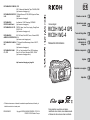 1
1
-
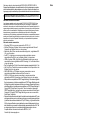 2
2
-
 3
3
-
 4
4
-
 5
5
-
 6
6
-
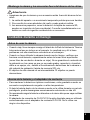 7
7
-
 8
8
-
 9
9
-
 10
10
-
 11
11
-
 12
12
-
 13
13
-
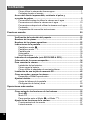 14
14
-
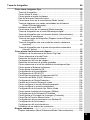 15
15
-
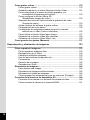 16
16
-
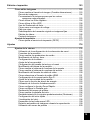 17
17
-
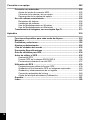 18
18
-
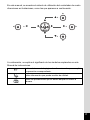 19
19
-
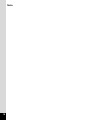 20
20
-
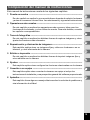 21
21
-
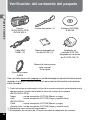 22
22
-
 23
23
-
 24
24
-
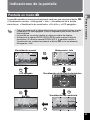 25
25
-
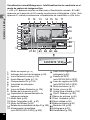 26
26
-
 27
27
-
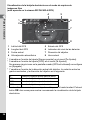 28
28
-
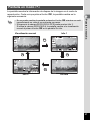 29
29
-
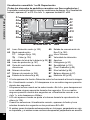 30
30
-
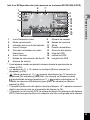 31
31
-
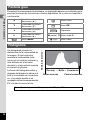 32
32
-
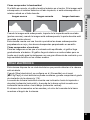 33
33
-
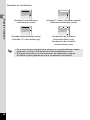 34
34
-
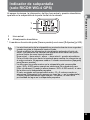 35
35
-
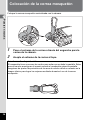 36
36
-
 37
37
-
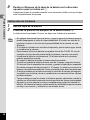 38
38
-
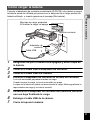 39
39
-
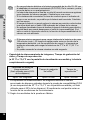 40
40
-
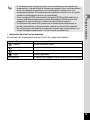 41
41
-
 42
42
-
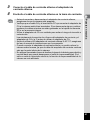 43
43
-
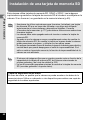 44
44
-
 45
45
-
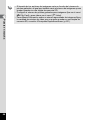 46
46
-
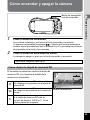 47
47
-
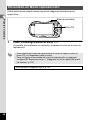 48
48
-
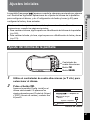 49
49
-
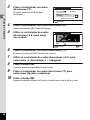 50
50
-
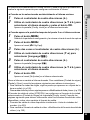 51
51
-
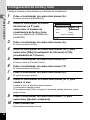 52
52
-
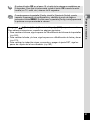 53
53
-
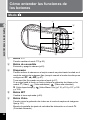 54
54
-
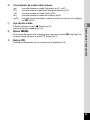 55
55
-
 56
56
-
 57
57
-
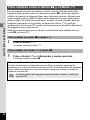 58
58
-
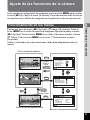 59
59
-
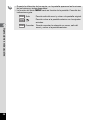 60
60
-
 61
61
-
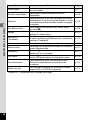 62
62
-
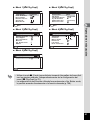 63
63
-
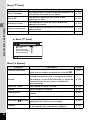 64
64
-
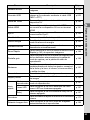 65
65
-
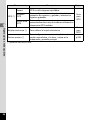 66
66
-
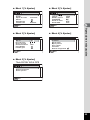 67
67
-
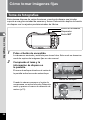 68
68
-
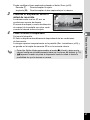 69
69
-
 70
70
-
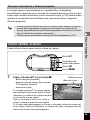 71
71
-
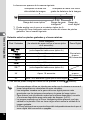 72
72
-
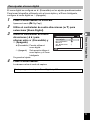 73
73
-
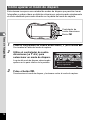 74
74
-
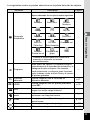 75
75
-
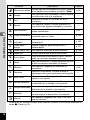 76
76
-
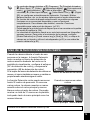 77
77
-
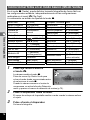 78
78
-
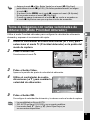 79
79
-
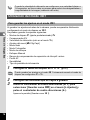 80
80
-
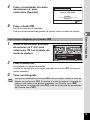 81
81
-
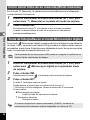 82
82
-
 83
83
-
 84
84
-
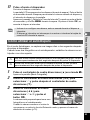 85
85
-
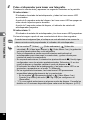 86
86
-
 87
87
-
 88
88
-
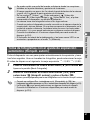 89
89
-
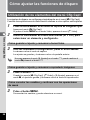 90
90
-
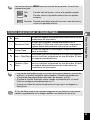 91
91
-
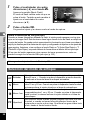 92
92
-
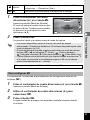 93
93
-
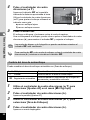 94
94
-
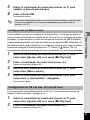 95
95
-
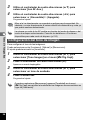 96
96
-
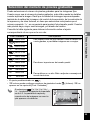 97
97
-
 98
98
-
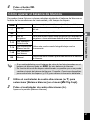 99
99
-
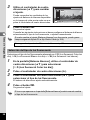 100
100
-
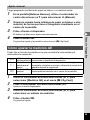 101
101
-
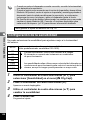 102
102
-
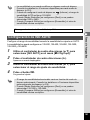 103
103
-
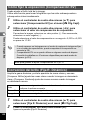 104
104
-
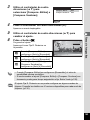 105
105
-
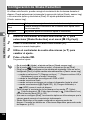 106
106
-
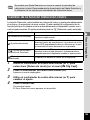 107
107
-
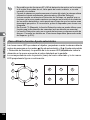 108
108
-
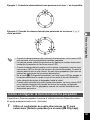 109
109
-
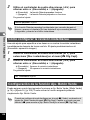 110
110
-
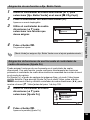 111
111
-
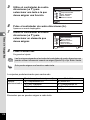 112
112
-
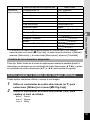 113
113
-
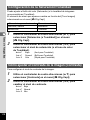 114
114
-
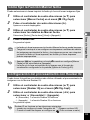 115
115
-
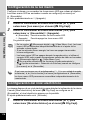 116
116
-
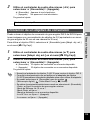 117
117
-
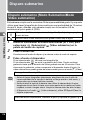 118
118
-
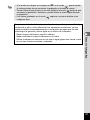 119
119
-
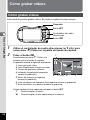 120
120
-
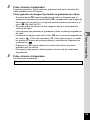 121
121
-
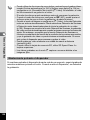 122
122
-
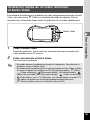 123
123
-
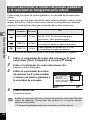 124
124
-
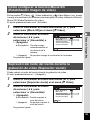 125
125
-
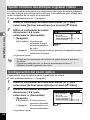 126
126
-
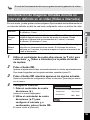 127
127
-
 128
128
-
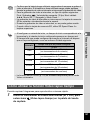 129
129
-
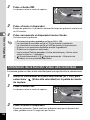 130
130
-
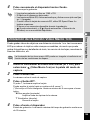 131
131
-
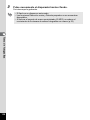 132
132
-
 133
133
-
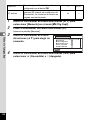 134
134
-
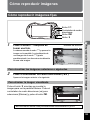 135
135
-
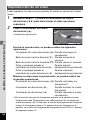 136
136
-
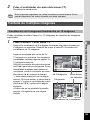 137
137
-
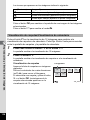 138
138
-
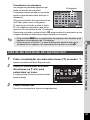 139
139
-
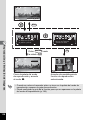 140
140
-
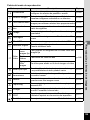 141
141
-
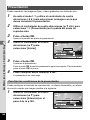 142
142
-
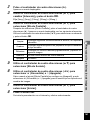 143
143
-
 144
144
-
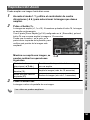 145
145
-
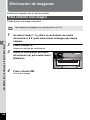 146
146
-
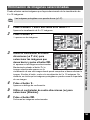 147
147
-
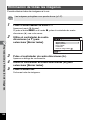 148
148
-
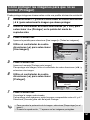 149
149
-
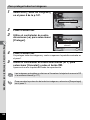 150
150
-
 151
151
-
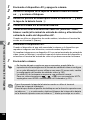 152
152
-
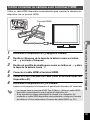 153
153
-
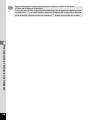 154
154
-
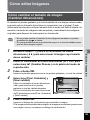 155
155
-
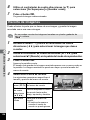 156
156
-
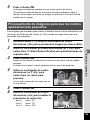 157
157
-
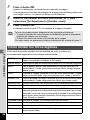 158
158
-
 159
159
-
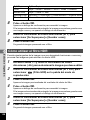 160
160
-
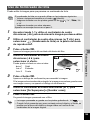 161
161
-
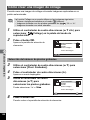 162
162
-
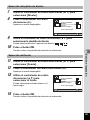 163
163
-
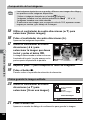 164
164
-
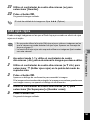 165
165
-
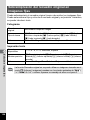 166
166
-
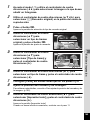 167
167
-
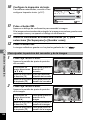 168
168
-
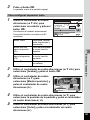 169
169
-
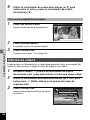 170
170
-
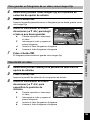 171
171
-
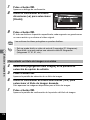 172
172
-
 173
173
-
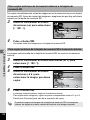 174
174
-
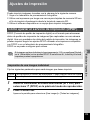 175
175
-
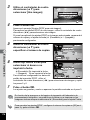 176
176
-
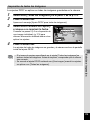 177
177
-
 178
178
-
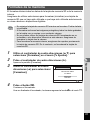 179
179
-
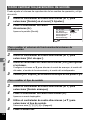 180
180
-
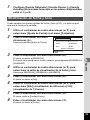 181
181
-
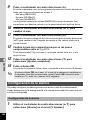 182
182
-
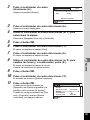 183
183
-
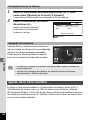 184
184
-
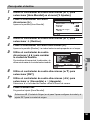 185
185
-
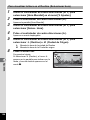 186
186
-
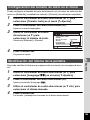 187
187
-
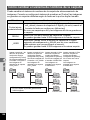 188
188
-
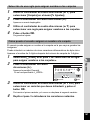 189
189
-
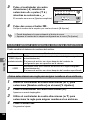 190
190
-
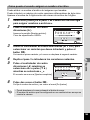 191
191
-
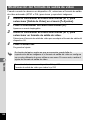 192
192
-
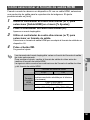 193
193
-
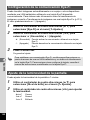 194
194
-
 195
195
-
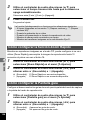 196
196
-
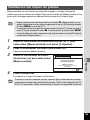 197
197
-
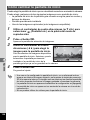 198
198
-
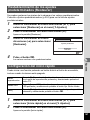 199
199
-
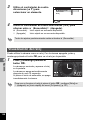 200
200
-
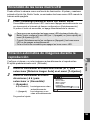 201
201
-
 202
202
-
 203
203
-
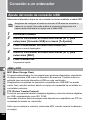 204
204
-
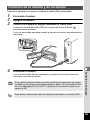 205
205
-
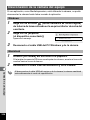 206
206
-
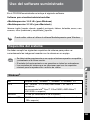 207
207
-
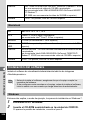 208
208
-
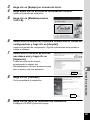 209
209
-
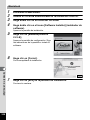 210
210
-
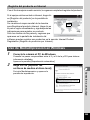 211
211
-
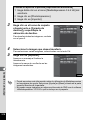 212
212
-
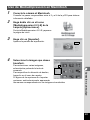 213
213
-
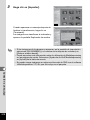 214
214
-
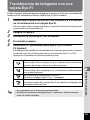 215
215
-
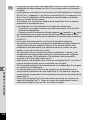 216
216
-
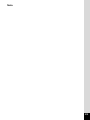 217
217
-
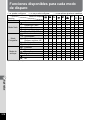 218
218
-
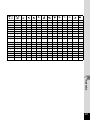 219
219
-
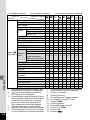 220
220
-
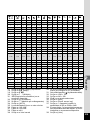 221
221
-
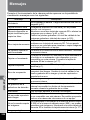 222
222
-
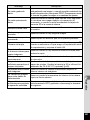 223
223
-
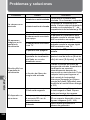 224
224
-
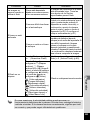 225
225
-
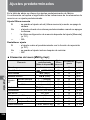 226
226
-
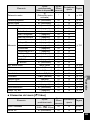 227
227
-
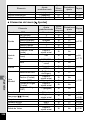 228
228
-
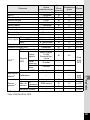 229
229
-
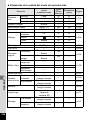 230
230
-
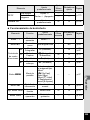 231
231
-
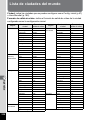 232
232
-
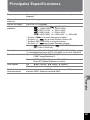 233
233
-
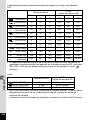 234
234
-
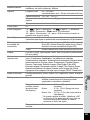 235
235
-
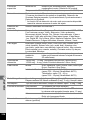 236
236
-
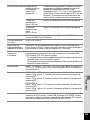 237
237
-
 238
238
-
 239
239
-
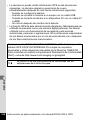 240
240
-
 241
241
-
 242
242
-
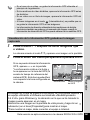 243
243
-
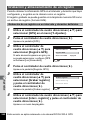 244
244
-
 245
245
-
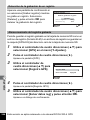 246
246
-
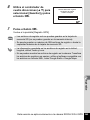 247
247
-
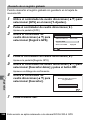 248
248
-
 249
249
-
 250
250
-
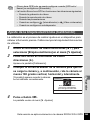 251
251
-
 252
252
-
 253
253
-
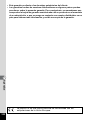 254
254
-
 255
255
-
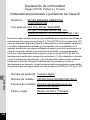 256
256
-
 257
257
-
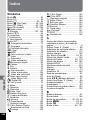 258
258
-
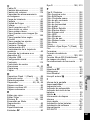 259
259
-
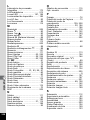 260
260
-
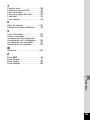 261
261
-
 262
262
-
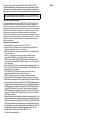 263
263
-
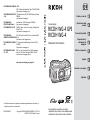 264
264
Ricoh WG-5 GPS El manual del propietario
- Categoría
- Cámaras de deportes de acción
- Tipo
- El manual del propietario
Artículos relacionados
-
Ricoh WG-30 El manual del propietario
-
Ricoh WG-30 Guía de inicio rápido
-
Ricoh WG-60 Guía de inicio rápido
-
Ricoh WG-M2 Guía de inicio rápido
-
Ricoh WG-4 GPS Guía de inicio rápido
-
Ricoh WG-M1 El manual del propietario
-
Ricoh WG-20 Guía de inicio rápido
-
Ricoh PX El manual del propietario
-
Ricoh WG-20 El manual del propietario